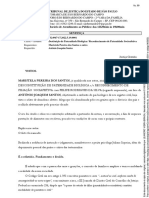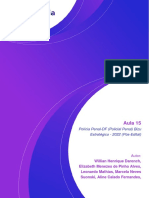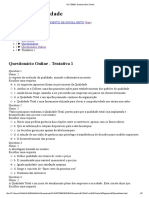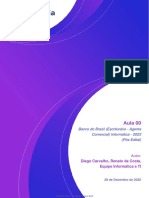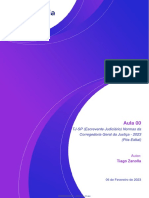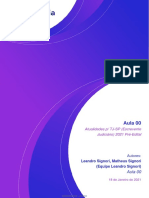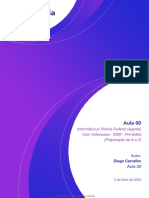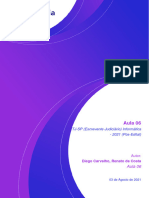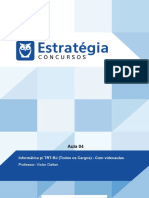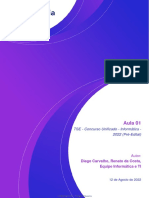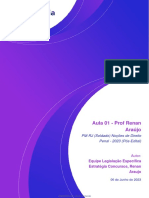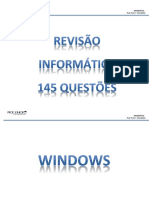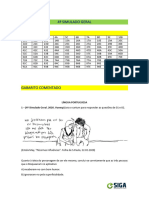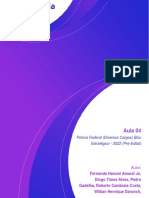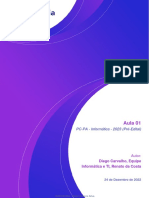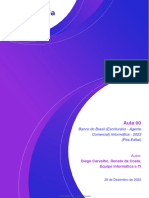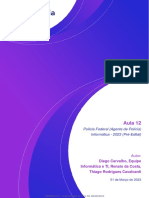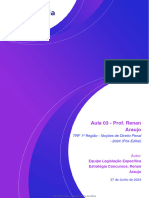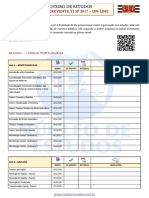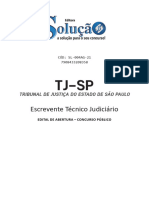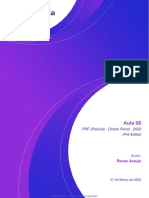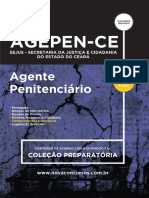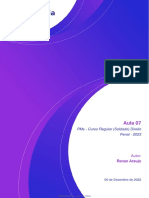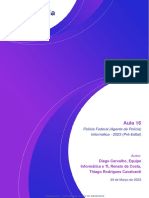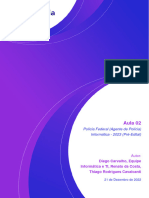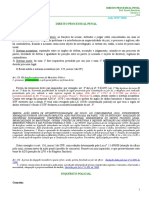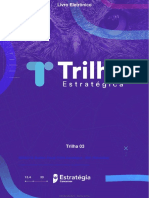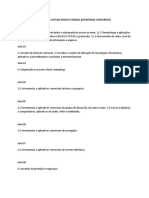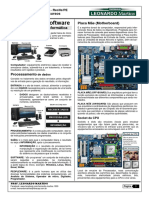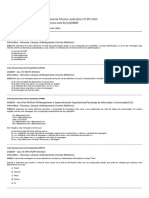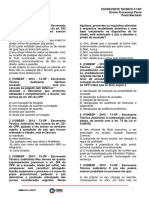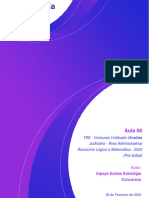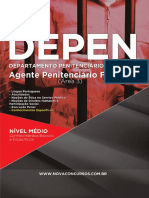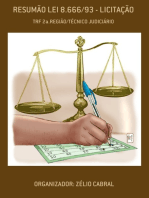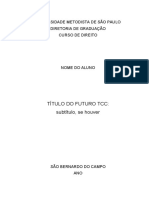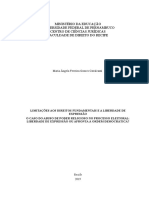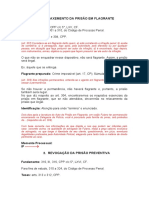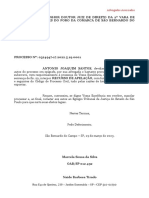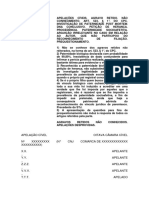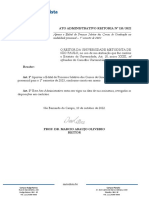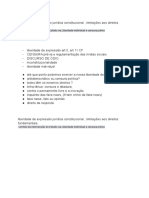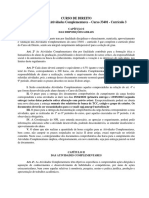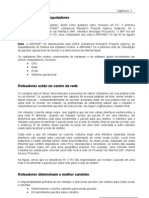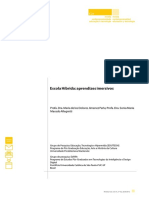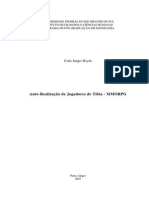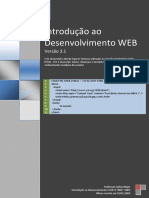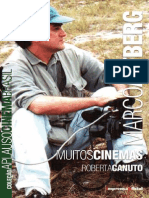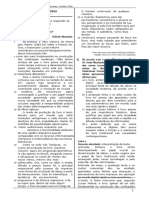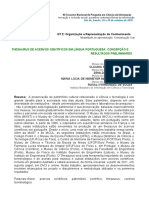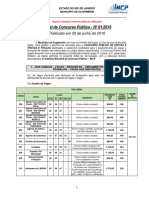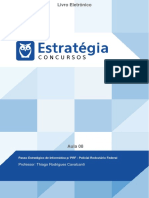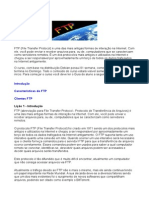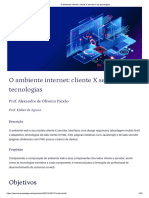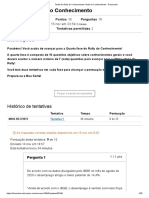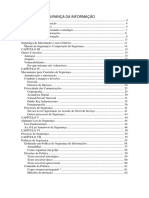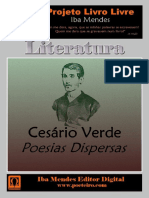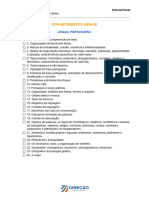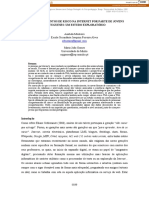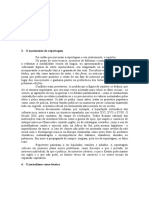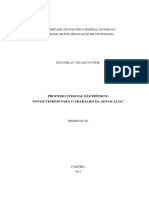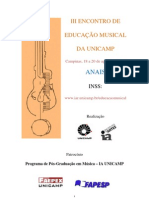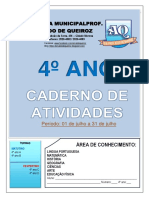Aula 00: TJ-SP (Escrevente Judiciário) Informática - 2023 (Pós-Edital)
Aula 00: TJ-SP (Escrevente Judiciário) Informática - 2023 (Pós-Edital)
Enviado por
witoria alvesDireitos autorais:
Formatos disponíveis
Aula 00: TJ-SP (Escrevente Judiciário) Informática - 2023 (Pós-Edital)
Aula 00: TJ-SP (Escrevente Judiciário) Informática - 2023 (Pós-Edital)
Enviado por
witoria alvesTítulo original
Direitos autorais
Formatos disponíveis
Compartilhar este documento
Compartilhar ou incorporar documento
Você considera este documento útil?
Este conteúdo é inapropriado?
Direitos autorais:
Formatos disponíveis
Aula 00: TJ-SP (Escrevente Judiciário) Informática - 2023 (Pós-Edital)
Aula 00: TJ-SP (Escrevente Judiciário) Informática - 2023 (Pós-Edital)
Enviado por
witoria alvesDireitos autorais:
Formatos disponíveis
Aula 00
TJ-SP (Escrevente Judiciário) Informática
- 2023 (Pós-Edital)
Autor:
Diego Carvalho, Renato da Costa,
Equipe Informática e TI
10 de Fevereiro de 2023
50268024863 - Witoria Alves
Diego Carvalho, Renato da Costa, Equipe Informática e TI
Aula 00
Índice
1) Navegadores - Funcionalidades Comuns
..............................................................................................................................................................................................3
2) Navegadores - Microsoft Edge
..............................................................................................................................................................................................
44
3) Navegadores - Google Chrome
..............................................................................................................................................................................................
50
4) Navegadores - Internet Explorer
..............................................................................................................................................................................................
57
5) Navegadores - Mozilla Firefox
..............................................................................................................................................................................................
63
6) Questões Comentadas - Navegadores - Microsoft Edge - Multibancas
..............................................................................................................................................................................................
68
7) Questões Comentadas - Navegadores - Google Chrome - Multibancas
..............................................................................................................................................................................................
92
8) Questões Comentadas - Navegadores - Internet Explorer
..............................................................................................................................................................................................
145
9) Questões Comentadas - Navegadores - Mozilla Firefox - Multibancas
..............................................................................................................................................................................................
188
10) Lista de Questões - Navegadores - Microsoft Edge - Multibancas
..............................................................................................................................................................................................
213
11) Lista de Questões - Navegadores - Google Chrome - Multibancas
..............................................................................................................................................................................................
227
12) Lista de Questões - Navegadores - Internet Explorer - Multibancas
..............................................................................................................................................................................................
255
13) Lista de Questões - Navegadores - Mozilla Firefox - Multibancas
..............................................................................................................................................................................................
278
TJ-SP (Escrevente Judiciário) Informática - 2023 (Pós-Edital) 2
www.estrategiaconcursos.com.br 292
50268024863 - Witoria Alves
Diego Carvalho, Renato da Costa, Equipe Informática e TI
Aula 00
APRESENTAÇÃO DA AULA
Fala, galera... vamos falar agora sobre um assunto extremamente recorrente em provas:
Navegadores! Quer saber a real? É um assunto muito tranquilo – até porque vocês devem utilizar
navegadores com grande frequência. No entanto, é um estudo que possui dois inconvenientes:
primeiro, atalhos cobrados recorrentemente; segundo, enquanto outras ferramentas de
software são atualizadas a cada três anos, navegadores são atualizados quase todo mês.
Quantas versões do MS-Office foram
lançadas na década de 2010-2019?
Apenas quatro versões: 2010, 2013,
2016 e 2019. E quantas versões do
Google Chrome foram lançadas nessa
mesma década? Até minha última
contagem, foram 78 (uma média de
quase oito novas versões por ano). A
cada nova versão algo é corrigido,
algo muda de lugar, alguma nova
funcionalidade surge, e isso
dificulta muito testar o que veremos
na aula e a resolução de questões.
Meu papel aqui é me esforçar ao máximo para fazê-los passar por essas dificuldades e eu vou dar o
meu máximo para conseguir... contém comigo!
PROFESSOR DIEGO CARVALHO - www.instagram.com/professordiegocarvalho
Galera, todos os tópicos da aula possuem Faixas de Incidência, que indicam se o assunto cai
muito ou pouco em prova. Diego, se cai pouco para que colocar em aula? Cair pouco não significa
que não cairá justamente na sua prova! A ideia aqui é: se você está com pouco tempo e precisa ver
somente aquilo que cai mais, você pode filtrar pelas incidências média, alta e altíssima; se você tem
tempo sobrando e quer ver tudo, vejam também as incidências baixas e baixíssimas. Fechado?
INCIDÊNCIA EM PROVA: baixíssima
INCIDÊNCIA EM PROVA: baixa
INCIDÊNCIA EM PROVA: média
INCIDÊNCIA EM PROVA: ALTA
INCIDÊNCIA EM PROVA: Altíssima
Além disso, essas faixas não são por banca – é baseado tanto na quantidade de vezes que caiu em
prova independentemente da banca e também em minhas avaliações sobre cada assunto...
TJ-SP (Escrevente Judiciário) Informática - 2023 (Pós-Edital) 3
www.estrategiaconcursos.com.br 292
50268024863 - Witoria Alves
Diego Carvalho, Renato da Costa, Equipe Informática e TI
Aula 00
TJ-SP (Escrevente Judiciário) Informática - 2023 (Pós-Edital) 4
www.estrategiaconcursos.com.br 292
50268024863 - Witoria Alves
Diego Carvalho, Renato da Costa, Equipe Informática e TI
Aula 00
NAVEGADORES
Conceitos Básicos
INCIDÊNCIA EM PROVA: ALTA
Um estudo da Hootsuite – apresentado na imagem anterior – descobriu que o Brasil está entre os
três países do mundo no qual a população passa, em média, mais de nove horas por dia
navegando na internet. Só em redes sociais, superamos as três horas e meia diárias! Eu espero que
vocês, queridos e empenhados alunos, estejam utilizando essas horas na internet para estudar – ou
para acompanhar apenas as redes sociais dos professores
Legal, mas como eu faço para navegar na internet? Em geral, para navegar você precisa de um...
navegador! Ora, ora... temos um Xeroc Rolmes entre nós! Galera, o Navegador Web – também
chamado de Web Browser1 – é o software cliente responsável por disponibilizar diversas
ferramentas para acesso aos serviços oferecidos na internet. De acordo com definições que já
caíram em prova, um navegador é um(a):
DEFINIÇÕES
Aplicativo que disponibiliza ferramentas simples para acesso à internet;
Aplicativo que um usuário invoca para acessar e exibir uma página web;
Programa utilizado para acessar sítios (ou sites) na internet;
Espécie de ponte entre usuário e conteúdo virtual na internet;
1
Cabe ressaltar que o verbo “To Browse”, em português, significa procurar – que é o que mais fazemos na Internet.
TJ-SP (Escrevente Judiciário) Informática - 2023 (Pós-Edital) 5
www.estrategiaconcursos.com.br 292
50268024863 - Witoria Alves
Diego Carvalho, Renato da Costa, Equipe Informática e TI
Aula 00
Programa desenvolvido para permitir a navegação pela web e processar diversas linguagens;
Programa de computador que possibilita a interação entre usuários e páginas web;
Programa que permite a navegação na Internet e a visualização das páginas na web.
Observem que todas as definições giram em torno do mesmo conceito: primeiro, trata-se de um
programa, um aplicativo ou um software; segundo, ele permite a interação dos usuários com
páginas ou sites; e terceiro, ele possibilita a navegação web na internet. Eu gosto de uma definição
mais simples que afirma que um navegador é uma ferramenta utilizada para a visualização ou
consumo de conteúdo web. Entendido?
(BAHIAGÁS – 2010) No serviço World Wide Web da internet, um navegador é um:
a) servidor que recebe uma página do cliente.
b) cliente que solicita uma página ao servidor.
c) cliente que responde à uma solicitação do servidor.
d) servidor que solicita uma página ao cliente.
e) servidor que responde à uma solicitação do cliente.
_______________________
Comentários: o navegador é um cliente que solicita conteúdo web, como uma página, ao servidor (Letra B).
(Prefeitura de São Lourenço/MG – 2016) O programa desenvolvido para permitir a
navegação pela web e processar diversas linguagens é conhecido como:
a) Bússola b) Viewer c) Trojan d) Navegador
_______________________
Comentários: o programa que permite navegar na web é o Navegador (Letra D).
Para entender essa história, nós vamos seguir a linha de raciocínio apresentada na imagem
seguinte. Primeiro, é necessário entender que a Internet funciona baseada em uma Arquitetura
Cliente/Servidor. O que isso significa? Grosso modo, isso significa que nós temos computadores
ou softwares que consomem serviços (chamados de clientes) e computadores ou softwares que
fornecem serviços (chamados de servidores). Professor, eu não entendi...
TJ-SP (Escrevente Judiciário) Informática - 2023 (Pós-Edital) 6
www.estrategiaconcursos.com.br 292
50268024863 - Witoria Alves
Diego Carvalho, Renato da Costa, Equipe Informática e TI
Aula 00
Vamos levar para a vida real! Você já notou que você é cliente de diversos serviços? Quando você pega
um ônibus, você é cliente de um serviço de transporte; quando você almoça em um restaurante,
você é cliente de um serviço de alimentação; quando você aciona a polícia, você é cliente de um
serviço de segurança; já quando você é um servidor público, é você quem fornece um serviço – eu,
por exemplo, forneço serviços de tecnologia no Tesouro Nacional.
Vejam como é semelhante! Tanto na vida real quanto na internet nós temos pessoas ou
computadores especializados em fornecer serviços (servidores) ou em consumir serviços (clientes).
Pois bem... quando falamos que um navegador é uma ferramenta utilizada para a visualização
ou consumo de conteúdo web, nós já sabemos que o navegador é – portanto – um cliente web.
Além disso, é necessário entender o que é essa tal de web...
Também conhecida como World Wide Web (WWW), trata-se de um sistema de informações
que interliga documentos hipermídia por meio de hyperlinks. Agora façamos uma pequena
pausa para visualizar novamente a imagem anterior. Nós sabemos que um cliente web – também
chamado de navegador web – realiza buscas por conteúdos web na internet. Esses conteúdos web
são formados por documentos hipermídia. Documentos hipermídia, professor? Sim...
Esses documentos são basicamente páginas web e são chamadas de hipermídia porque seu
conteúdo integra vários tipos diferentes de mídia – sendo o hipertexto seu fundamento
principal. O que é um hipertexto? São textos que fazem referência a outros textos, permitindo uma
leitura contínua ou não-linear das informações. Sabe quando você está lendo um texto que possui um
hiperlink para outra página? Pois é, isso é um hipertexto!
Dessa forma, em uma página web, nós podemos ter textos mais ricos, dinâmicos e interativos! No
entanto, hipermídia não é apenas hipertexto – é também imagem, vídeo, áudio, gráficos,
animações, entre outros – e tudo aquilo que ajude a melhorar a experiência do usuário. Galera,
existe até uma premiação para os sites que oferecem as melhores experiências ao usuário. Vejam
um dos vencedores no hyperlink a seguir:
http://inspacewetrust.org/en
Parece que eu estou falando de coisas complexas, mas isso é tudo muito simples! Se você acessa
o site do Estratégia Concursos para visualizar as nossas aulas, isso significa que – por meio do seu
computador – você utiliza um navegador web para acessar conteúdos web como páginas
hipermídia (que contêm hipertextos, imagens, sons, vídeos, entre outros) conectadas por
hiperlinks. Vamos ver um exemplo...
Você acessa o site do Estratégia Concursos? Então, você consome conteúdo web! Você faz isso por
meio do navegador do seu computador? Então, você utiliza um cliente web! A página do Estratégia
Concursos possui hipertextos, vídeos, sons, imagens, entre outros? Então, essa página é um
documento hipermídia. Esse conteúdo está conectado de alguma forma? Então, ele possui hiperlinks.
Simples, não? Vejamos algumas definições...
TJ-SP (Escrevente Judiciário) Informática - 2023 (Pós-Edital) 7
www.estrategiaconcursos.com.br 292
50268024863 - Witoria Alves
Diego Carvalho, Renato da Costa, Equipe Informática e TI
Aula 00
CONCEITOS DESCRIÇÃO
Hipermídia Documentos em forma de hipertextos, imagens, sons e/ou vídeos;
Hipertextos Textos cujo acesso se dá por meio de ligações digitais denominadas hiperlinks;
Hiperlinks Referências dentro de um hipertexto para esse ou outro hipertexto;
Falta agora uma coisinha para nós fecharmos a nossa explicação sobre o esquema inicial: servidores
web! Eles são computadores ou softwares especializados no fornecimento de páginas web.
Como é, professor? Galera, nós já vimos que uma página web é um documento ou um arquivo como
qualquer outro. Onde fica armazenado ou hospedado esse documento? Em servidores web! Por
exemplo: o servidor web da nossa página fica localizado nos Estados Unidos.
Agora vamos ver uma curiosidade! Eu apresentei um hyperlink de uma página web para que vocês
pudessem ver a experiência de usuário. Vocês notaram que o endereço dela começa com HTTP2? Pois
é! Por acaso alguém sabe que significa essa sigla? Significa HyperText Transfer Protocol (Protocolo
de Transferência de Hipertexto). Esse é o famoso protocolo padrão para transferência de páginas
web. Toda vez que você acessa um site, você o faz por meio desse protocolo.
Professor, por que ele é um protocolo de transferência de hipertexto e, não, de hipermídia? Porque na
época da criação desse protocolo, em 1990, todas as páginas web só continham texto–
imagens, sons, vídeos, entre outros passaram a existir posteriormente. Querem saber outra
curiosidade? Eu falei para vocês que as páginas são documentos ou arquivos. Ora, todo documento
ou arquivo possui um formato. Qual é o formato de uma página web?
O formato padrão de uma página web é o HTML. Alguém sabe o que significa essa sigla? HyperText
Markup Language (Linguagem de Marcação de Hipertexto). Viram que tudo isso que nós vimos está
espalhado em vários lugares que vocês costumam utilizar e nem sabem? Pois é, a página web do
Estratégia Concursos foi desenvolvida utilizando – entre outras – uma linguagem de marcação
chamada HTML.
Vamos juntar tudo que vimos agora? Vamos lá... as informações na Internet estão contidas em
documentos ou páginas escritas – entre outras – na linguagem HTML. Essas páginas são
armazenadas ou hospedadas em servidores web espalhados por todo o planeta. Para acessar
essas informações, é necessário ter um cliente web chamado navegador, capaz de acessar
conteúdo web hipermídia interligados por meio de hiperlinks.
Por fim, essa comunicação entre clientes web e servidores web ocorre por meio de um
protocolo chamado HTTP! O Cliente Web (também conhecido como Cliente HTTP) faz uma
requisição por uma Página HTML a um Servidor Web (também conhecido como Servidor HTTP).
Esse pode realizar diversos processamentos e retornar uma resposta com a página HTML solicitada
pelo cliente, dentre outras possibilidades. Fechou? ;)
2
Existe também uma implementação que oferece mais segurança chamada HTTPS (HyperText Transfer Protocol Secure). Quando se acessa um site
utilizando esse protocolo, é exibido um cadeado na barra de endereços.
TJ-SP (Escrevente Judiciário) Informática - 2023 (Pós-Edital) 8
www.estrategiaconcursos.com.br 292
50268024863 - Witoria Alves
Diego Carvalho, Renato da Costa, Equipe Informática e TI
Aula 00
Dito isso, concluímos que navegadores são softwares comerciais que permitem navegar por sites
na Internet, exibindo conteúdo hipermídias para melhorar a experiência do usuário. Atualmente
existem muitos navegadores no mercado, sendo os mais conhecidos: Internet Explorer, Mozilla
Firefox, Google Chrome, Microsoft Edge, Opera, Safari, Shiira, Konqueror, entre outros. Claro
que os quatro primeiros são os campeões de questões de prova...
(Prefeitura de São José/SC – 2019) O navegador web (browser) é um programa que
habilita os seus usuários a interagirem com documentos HTML hospedados em um
servidor da rede. Qual das alternativas é representada apenas por navegadores web?
a) Opera, Whatsapp e Internet Explorer.
b) Microsoft Outlook, Google Chrome e Safari.
c) Microsoft Edge, Google Chrome e Safari.
d) OneNote, Microsoft Edge, Google Chrome.
_______________________
Comentários: Whatsapp, Microsoft Outlook e OneNote não são navegadores (Letra C).
Agora para fechar: todo recurso na internet possui uma localização! O que é um recurso, professor?
É qualquer documento, arquivo ou dispositivo endereçável – por exemplo: uma página web,
um arquivo de multimídia (áudio, vídeo, etc), um dispositivo periférico (impressora, scanner,
etc). O endereço desses recursos é chamado URL (Uniform Resource Locator). A URL da página
web do Estratégia Concursos – por exemplo – é: www.estrategiaconcursos.com.br.
A URL oferece uma maneira uniforme e padronizada de localizar recursos na web. Se eu coloco
um endereço desses em um navegador, ele consegue localizar esse recurso na internet e recuperá-
lo para o browser do usuário. A URL é geralmente formada pela estrutura apresentada abaixo –
claro que, na maioria das vezes, não é necessário utilizar toda essa estrutura apresentada para
acessar recursos (Ex: porta, caminho, protocolo ou esquema são atributos opcionais)!
ESTRUTURA DE URL
protocolo-ou-esquema://ip-ou-domínio:porta/caminho
TJ-SP (Escrevente Judiciário) Informática - 2023 (Pós-Edital) 9
www.estrategiaconcursos.com.br 292
50268024863 - Witoria Alves
Diego Carvalho, Renato da Costa, Equipe Informática e TI
Aula 00
Componentes DESCRIÇÃO
Protocolo Também chamado de esquema, trata-se do protocolo utilizado para acessar um recurso.
ip Número de IP do Servidor que hospeda um recurso (Host).
DOmínio Nome do Domínio do Servidor que hospeda um recurso (Host).
PORTA Ponto lógico que permite criar uma conexão em um processo.
Caminho Estrutura de diretórios dentro do servidor que armazena um recurso.
recurso Componente físico ou lógico disponível em um sistema computacional.
Pessoal, os componentes de um endereço funcionam para ajudar a encontrar o recurso desejado.
Vamos pensar em um endereço fictício: SQN 115 Bloco A Apt 208 – Asa Norte – Brasília/DF (sim, os
endereços em Brasília são meio malucos). Eu estou dizendo que – para encontrar esse endereço –
você deve ir até o Distrito Federal, localizar Brasília, se deslocar até a Asa Norte, seguir até a SQN
115, procurar o Bloco A e chegar no Apt 208.
O domínio é o principal componente de uma URL e, por isso, dizemos que o DNS traduz,
transforma, resolve um Nome/Domínio em um Endereço IP e vice-versa. Agora vamos falar mais
detalhadamente sobre domínios. O DNS é um protocolo cliente/servidor que apresenta uma
estrutura hierárquica e distribuída, em que seu espaço de nomes é dividido em vários servidores
de domínio baseado em níveis. Vejam a imagem seguinte...
.br
.com
.gov
.org
tesouro lbv estratégia
Diego, o que é um espaço de nomes? Para evitar ambiguidades, os nomes atribuídos às máquinas
devem ser cuidadosamente selecionados a partir de um espaço de nomes – que nada mais é que
um conjunto organizado de possíveis nomes. Em outras palavras, os nomes devem ser
exclusivos, uma vez que os endereços IP também o são. A entidade que controla o registro e
manutenção de domínios em nível global é chamada de ICANN.
Essa entidade define que o domínio .br pertence ao Brasil3; o domínio .pt pertence à Portugal; o
domínio .jp pertence ao Japão; o domínio .es pertence à Espanha; entre outros. Já em nível
nacional, existe uma outra entidade responsável pelo registro e manutenção de domínios
3
Isso significa que um site .br está registrado no Brasil e, não, que ele está hospedado fisicamente no Brasil.
TJ-SP (Escrevente Judiciário) Informática - 2023 (Pós-Edital) 10
www.estrategiaconcursos.com.br 292
50268024863 - Witoria Alves
Diego Carvalho, Renato da Costa, Equipe Informática e TI
Aula 00
brasileiros chamada Registro.br. Caso algum dia vocês queiram adquirir e registrar um domínio
próprio, vocês provavelmente terão que acessar a página seguinte:
www.registro.br
Além disso, existem algumas subcategorias de domínio .br. Como assim, professor? Se você exerce
uma atividade comercial, você poderá ter um domínio .com.br; se você possui uma organização
não-governamental sem fins lucrativos, você poderá ter um domínio .org.br. Algumas categorias
possuem ainda restrições adicionais por serem direcionadas a empresas de setores específicos,
sendo necessária comprovação por meio de envio de documentos.
Por fim, vamos falar rapidamente sobre o FTP (File Transfer Protocol). Esse é o protocolo utilizado
basicamente para transferência de arquivos. Antigamente, ele era muito utilizado; atualmente,
quase ninguém mais o utiliza porque o próprio HTTP/HTTPS permite realizar a transferência
(download/upload) de arquivos. Por essa razão, o suporte a esse protocolo tem sido descontinuado
na maioria dos navegadores web atuais. Fechou? Fechado...
TJ-SP (Escrevente Judiciário) Informática - 2023 (Pós-Edital) 11
www.estrategiaconcursos.com.br 292
50268024863 - Witoria Alves
Diego Carvalho, Renato da Costa, Equipe Informática e TI
Aula 00
Interface Gráfica
Barra de Guias/Abas
INCIDÊNCIA EM PROVA: média
A Barra de Guias/Abas4 é um elemento gráfico horizontal localizado na parte superior do
navegador que fornece a capacidade de alternar entre diferentes páginas web em uma única
instância do browser. Como assim, professor? Eu não gosto nem de lembrar disso, mas pasmem...
houve uma época em que – se eu quisesse abrir as páginas do Facebook, Twitter e Gmail – eu teria
que abrir três janelas ou instâncias diferentes do meu navegador.
Já imaginaram isso hoje em dia? Eu vivo com mais ou menos 30 abas ou guias abertas diariamente!
Na época, essa inovação quebrou um paradigma e até hoje ela é adotada por todos os navegadores
– todos eles permitem a navegação em múltiplas abas ou guias. A quantidade máxima de abas
ou guias abertas depende da quantidade de recurso computacional disponível, mas com certeza
passa de cinquenta com facilidade. Pode testar aí no seu navegador :)
BARRA DE GUIAS DESCRIÇÃO
GOOGLE CHROME
MOZILLA FIREFOX
INTERNET EXPLORER
Microsoft edge
Por falar nisso, se você costuma deixar várias guias abertas, há uma funcionalidade que permite
que você fixe uma guia no navegador. Esse recurso geralmente é utilizado para fixar as guias que
você utiliza com maior frequência à esquerda da Barra de Guias. Assim, se você mantém muitas
guias abertas, você encontrará com facilidade as guias fixadas – elas têm o tamanho reduzido e
sempre ficam à esquerda. Para tal, basta clicar com botão direito e escolher Fixar Guia5.
4
Versões recentes do Mozilla Firefox chamam as abas/guias de separador.
5
O Internet Explorer é o único dos quatro grandes que não possui esse recurso.
TJ-SP (Escrevente Judiciário) Informática - 2023 (Pós-Edital) 12
www.estrategiaconcursos.com.br 292
50268024863 - Witoria Alves
Diego Carvalho, Renato da Costa, Equipe Informática e TI
Aula 00
Vamos falar agora sobre uma nova funcionalidade: Agrupamento de Guias! Eu já comecei a utilizar
e estou gostando bastante. Dos quatro navegadores estudados em nossa aula, apenas o Microsoft
Edge e o Google Chrome possuem essa funcionalidade atualmente. Galera, para escrever as aulas,
eu preciso pesquisar uma infinidade de páginas. Em alguns momentos, meu navegador tem coisa
de 100 abas abertas. Já imaginaram a confusão? Pois é...
Essa funcionalidade permite agrupar guias. Como assim, Diego? Você pode selecionar algumas guias
abertas, agrupá-las e dar um nome a esse grupo. Para utilizar essa funcionalidade, temos que:
1. Clicar com o botão direito do mouse em alguma guia aberta;
2. Selecionar Adicionar Guia ao Grupo (Edge) ou Adicionar Guia ao Novo Grupo (Chrome);
3. Se não houver nenhum grupo criado, você pode dar um nome/rótulo e uma cor a ele;
4. Se já houver algum grupo criado, você pode adicionar a guia a algum grupo existente;
5. Você também pode desagrupar as guias ou fechar todas elas;
Vejam na imagem um exemplo do meu navegador com mais de 20 abas abertas. Agora note que
eu criei grupos para organizar melhor as guias: Entretenimento são abas de filmes, música, blogs
que eu gosto de acompanhar; Dieta trata de páginas relacionadas à dieta; Estratégia Concursos
possui PDFs abertos, etc; Questões está fechado, mas contém páginas de questões de concurso;
Youtube possui vídeos diversos; e notem que há outras duas páginas sem nenhum agrupamento.
Se eu clicar no rótulo de cada grupo, eu posso expandi-lo ou retraí-lo. Vejam como fica bem mais
organizado quando eu retraio todos os grupos:
Bem melhor, concordam? Então, essa é a dica do dia! Utilizem esse recurso porque ele caiu em prova
pela primeira vez. Vamos analisar...
(FGV / MPE-GO – 2022) Maria precisa acessar, diariamente, o site de dois WebMails e
dois Bancos. Para isso, Maria organizou o navegador Google Chrome conforme ilustrado
a seguir.
No Google Chrome, para organizar as guias (abas), facilitando o acesso e a visualização,
Maria usou o recurso.
TJ-SP (Escrevente Judiciário) Informática - 2023 (Pós-Edital) 13
www.estrategiaconcursos.com.br 292
50268024863 - Witoria Alves
Diego Carvalho, Renato da Costa, Equipe Informática e TI
Aula 00
a) mover guia para outra janela.
b) fixar guia.
c) exibir barra de favoritos.
d) nomear janela.
e) adicionar guia ao grupo.
_______________________
Comentários: notem que Maria acessa diariamente quatro websites e deseja organizar as guias para facilitar o acesso e
visualização. Logo, não faz nenhum sentido mover a guia para outra janela, exibir barra de favoritos ou nomear a janela. O que
pode gerar dúvida é o item (b), porque fixar as guias também facilitaria o acesso de Maria dado que esse recurso permite manter
uma guia sempre visível ao abrir o navegador. No entanto, a imagem mostrada na questão não reflete a fixação de guias, em
que a guia fica bem pequena e do lado esquerdo da barra de guias. Resta, portanto, o recurso de Agrupar e Organizar Guias
(Letra E). Vejam um exemplo do meu Google Chrome com o grupo expandido e com o grupo retraído:
Barra de Navegação
INCIDÊNCIA EM PROVA: baixa
Aqui temos que ter um pouco de atenção: a maioria das bancas de concurso consideram Barra de
Navegação (Vermelho), Barra de Endereço (Amarelo) e Barra de Pesquisa (Azul) como três
elementos diferentes; outras bancas consideram todos esses elementos apenas como Barra de
Navegação. De toda forma, vamos explicá-los separadamente por ser mais didático! Tranquilo?
Então, venham comigo...
Barra de Navegação: elemento gráfico horizontal localizado na parte superior do navegador
que permite acomodar botões ou atalhos que auxiliam a navegação (avançar para a próxima
página; voltar para a página anterior; atualizar a página atual; entre outros).
Barra de Endereço: elemento gráfico horizontal localizado na parte superior do navegador que
permite inserir o endereço de páginas que se deseja acessar. Você quer acessar o site do
Estratégia Concursos para baixar nossa aula? Escreva o endereço na Barra de Endereço!
Barra de Pesquisa/Busca: elemento gráfico horizontal localizado na parte superior do
navegador que permite realizar buscas por meio de mecanismos de pesquisa. Pode-se
configurá-los para utilizar Google, Yahoo!, Bing, etc.
É importante salientar que todos esses navegadores permitem realizar buscas diretamente na
própria barra de endereço, sem a necessidade de uma barra de pesquisa.
TJ-SP (Escrevente Judiciário) Informática - 2023 (Pós-Edital) 14
www.estrategiaconcursos.com.br 292
50268024863 - Witoria Alves
Diego Carvalho, Renato da Costa, Equipe Informática e TI
Aula 00
BARRA DE navegação DESCRIÇÃO
GOOGLE CHROME
MOZILLA FIREFOX
INTERNET EXPLORER
Microsoft edge
Barra de Menu
INCIDÊNCIA EM PROVA: baixíssima
A Barra de Menu é um elemento gráfico horizontal localizado na parte superior do navegador
em que são apresentados menus de funcionalidades ou configurações do sistema. Como assim,
professor? Essa barra contém funcionalidades como Arquivo, Edição, Exibição, Histórico,
Ferramentas, Favoritos, Ajuda, entre outros. Vejam exemplos abaixo:
BARRA DE MENU DESCRIÇÃO
GOOGLE CHROME NÃO EXISTE
MOZILLA FIREFOX
INTERNET EXPLORER
Microsoft edge NÃO EXISTE
TJ-SP (Escrevente Judiciário) Informática - 2023 (Pós-Edital) 15
www.estrategiaconcursos.com.br 292
50268024863 - Witoria Alves
Diego Carvalho, Renato da Costa, Equipe Informática e TI
Aula 00
Os navegadores atuais têm seguido uma tendência clara de omitir a Barra de Menu – como é o caso
do Mozilla Firefox e do Internet Explorer – ou até mesmo retirar a Barra de Menu – como é o caso
do Google Chrome e Microsoft Edge. No primeiro caso, para exibir a Barra de Menu (por padrão,
ela vem omitida), é necessário pressionar a tecla ALT. Bacana? Vamos ver como isso é cobrado
em prova...
Barra de Favoritos
INCIDÊNCIA EM PROVA: ALTA
A Barra de Favoritos é um elemento gráfico horizontal localizado na parte superior do
navegador em que são apresentados atalhos para as páginas preferidas do usuário. Como assim,
professor? Galera, eu acesso o site do Estratégia Concursos absolutamente todos os dias! E eu sou
muito preguiçoso, eu tenho preguiça de escrever o endereço inteiro toda vez! Então o que eu faço
para facilitar a minha vida?
Eu marco a página como minha favorita e ela fica armazenada bonitinha na barra de favoritos do
meu navegador de tal forma que eu não tenha que escrever o endereço toda vez que eu desejar
acessá-la. Dessa forma, toda vez que eu preciso acessar a página, basta clicá-la e o sítio será aberto.
Bacana? Além disso, a barra de favoritos permite ser organizada em pastas contendo várias outras
pastas ou páginas.
BARRA DE FAVORITOS DESCRIÇÃO
GOOGLE CHROME
MOZILLA FIREFOX
INTERNET EXPLORER
Microsoft edge
Observem que, na maioria dos navegadores, para exibir ou adicionar uma página como favorita,
deve-se procurar um ícone semelhante a uma estrela ( ou algo semelhante).
Barra de Status
INCIDÊNCIA EM PROVA: baixíssima
TJ-SP (Escrevente Judiciário) Informática - 2023 (Pós-Edital) 16
www.estrategiaconcursos.com.br 292
50268024863 - Witoria Alves
Diego Carvalho, Renato da Costa, Equipe Informática e TI
Aula 00
A Barra de Status é um elemento gráfico horizontal localizado na parte inferior do navegador
em que é apresentado o status atual de uma página web ou de uma aplicação. Antigamente,
essa barra exibia se uma página era ou não segura, seu certificado, o que estava sendo carregado e
um endereço. Atualmente, essa barra é omitida e é exibida apenas quando se posiciona o
ponteiro/cursor do mouse sobre algum link, mostrando apenas o endereço do link.
Observem que, ao posicionar o cursor do mouse no link Veja nossos resultados, o cursor do mouse
vira uma mãozinha, a Barra de Status surge e exibe o endereço desse link:
https://www.estrategiaconcursos.com.br/resultados
TJ-SP (Escrevente Judiciário) Informática - 2023 (Pós-Edital) 17
www.estrategiaconcursos.com.br 292
50268024863 - Witoria Alves
Diego Carvalho, Renato da Costa, Equipe Informática e TI
Aula 00
Funcionalidades Comuns
Página Inicial
INCIDÊNCIA EM PROVA: ALTA
A Página Inicial é a página aberta por padrão na inicialização de um navegador6. Uma
funcionalidade que poucos conhecem é que alguns navegadores permitem configurar mais de uma
página web como Página Inicial. Nesse caso, cada página inicial configurada pelo usuário em seu
navegador será aberta em uma nova guia/aba diferente. Vejam a seguir como acessar a Página
Inicial nos principais navegadores:
Página inicial ATALHO DESCRIÇÃO
GOOGLE CHROME
MOZILLA FIREFOX
ALT+ HOME
INTERNET EXPLORER
Microsoft edge
(UFG – 2018) Na interface dos navegadores da Internet, como o Google Chrome e o
Mozilla Firefox, é apresentado o ícone de uma casinha na tela inicial próximo à barra de
pesquisa. Esse ícone:
a) mostra o histórico das páginas visitadas.
b) retorna à página inicial.
c) recarrega à página atual.
d) modifica a aparência do navegador.
_______________________
Comentários: esse ícone retorna à Página Inicial (Letra B).
6
O Google Chrome diferencia Página Inicial de Página de Inicialização: a Página Inicial é a página que será exibida quando você clicar no Botão de
Página Inicial (Símbolo da Casinha) – só pode haver uma; a Página de Inicialização é a página que será exibida quando você abrir o navegador –
pode haver várias.
TJ-SP (Escrevente Judiciário) Informática - 2023 (Pós-Edital) 18
www.estrategiaconcursos.com.br 292
50268024863 - Witoria Alves
Diego Carvalho, Renato da Costa, Equipe Informática e TI
Aula 00
Gerenciamento de Downloads
INCIDÊNCIA EM PROVA: média
Para salvar um arquivo (Ex: Videoaulas do Estratégia) em seu computador ou dispositivo, você pode
realizar um download. O arquivo será salvo no seu local de downloads padrão. É permitido também
pausar ou cancelar downloads; visualizar a lista de arquivos transferidos; alterar local de salvamento
padrão7; etc. No Windows, por padrão, os arquivos serão armazenados em: C:\Usuários\<Nome de
Usuário>\Downloads; já no Linux, é em /home/username/download.
Página inicial ATALHO DESCRIÇÃO
GOOGLE CHROME
MOZILLA FIREFOX
CTRL+J Acessa os últimos arquivos baixados no navegador.
INTERNET EXPLORER
Microsoft edge
(DETRAN/MA – 2018) O navegador para a internet Google Chrome, em sua versão mais
atual, está instalado no disco C: de um computador com sistema operacional Windows
7. Ao fazer um download de um arquivo utilizando o Chrome, por padrão, o arquivo será
armazenado na pasta:
a) C:\Área de Trabalho\<nome de usuário>\Downloads.
b) C:\Usuários\<nome de usuário>\Downloads.
c) C:\<nome de usuário>\Área de Trabalho\Downloads.
d) C:/home/<nome de usuário>/Downloads.
e) C:\<nome de usuário>\Documentos\Downloads.
_______________________
Comentários: trata-se do endereço: C:\Usuários\<nome de usuário>\Downloads (Letra B).
(CISSUL/MG – 2017) Vânia está acessando a Internet com o navegador Google Chrome,
que foi instalado em seu computador em uma instalação padrão do sistema operacional
Windows 8 e não houve nenhuma modificação posterior à instalação. Ao realizar o
download de um arquivo com a extensão .xlsx da Internet, automaticamente este
arquivo será armazenado na pasta:
a) Usuários. b) Imagens c) Documentos. d) Downloads.
_______________________
Comentários: o arquivo será armazenado na pasta padrão de salvamento de Downloads (Letra D).
7
É possível configurar outra pasta padrão ou até mesmo escolher uma pasta para cada arquivo no momento do download.
TJ-SP (Escrevente Judiciário) Informática - 2023 (Pós-Edital) 19
www.estrategiaconcursos.com.br 292
50268024863 - Witoria Alves
Diego Carvalho, Renato da Costa, Equipe Informática e TI
Aula 00
Histórico de Navegação
INCIDÊNCIA EM PROVA: média
Essa é a funcionalidade responsável por permitir que o usuário visualize os sites que ele visitou
anteriormente – exceto os sites visitados em uma janela de navegação privada. Você pode você
pode apagar páginas do histórico, apagar todo histórico, impedir que se guarde qualquer histórico,
realizar pesquisas nos históricos, entre outras atividades.
Página inicial ATALHO DESCRIÇÃO
GOOGLE CHROME
MOZILLA FIREFOX
CTRL+H Visualiza as páginas acessadas no navegador.
INTERNET EXPLORER
Microsoft edge
(IFB – 2016) No Firefox, é possível excluir informações referentes ao histórico de
navegação.
_______________________
Comentários: é realmente possível excluir páginas individuais ou todo o histórico de navegação de qualquer navegador
(Correto).
(Colégio Pedro II – 2014) As teclas de atalho utilizadas para exibir o histórico de
navegação no navegador Internet Explorer são:
a) Alt + D. b) Alt + H. c) Ctrl + H. d) Ctrl + J. e) Ctrl + Alt + H.
_______________________
Comentários: o atalho para exibir o histórico de navegação no IE é o CTRL + H (Letra C).
TJ-SP (Escrevente Judiciário) Informática - 2023 (Pós-Edital) 20
www.estrategiaconcursos.com.br 292
50268024863 - Witoria Alves
Diego Carvalho, Renato da Costa, Equipe Informática e TI
Aula 00
Navegação Privativa
INCIDÊNCIA EM PROVA: Altíssima
Quando navegamos na Internet, o navegador guarda diversas informações para facilitar nossa vida,
tais como: histórico de páginas visitadas – para não termos que digitar o endereço de novo; buscas
realizadas na Barra de Pesquisa – para o caso de eventualmente realizarmos a mesma busca;
informações de formulários – para que não tenhamos que digitar toda vez nosso Nome, Endereço,
Telefone, CPF, etc. Enfim, ele guarda essas informações para nos ajudar!
No entanto, em alguns contextos não é recomendável manter essas informações. Como assim,
professor? Vejam só: nós – professores – temos que responder dúvidas e postar aulas todos os dias.
Certa vez, eu estava de férias em Porto de Galinhas e a Internet do meu hotel simplesmente parou
de funcionar. Para não deixar os alunos na mão, eu procurei uma Lan House para acessar o site e
responder e-mails e perguntas do fórum.
Vocês acham que é adequado inserir diversas informações pessoais em uma rede de computadores
compartilhados por centenas de pessoas todos os dias? Claro que não! Logo, eu não queria que
aquele navegador guardasse nenhuma informação pessoal! Eu só o utilizaria por alguns minutos
daquele dia e não precisaria que ele guardasse essas informações para nenhuma futura utilização.
Outro exemplo: antes de ficar noivo, eu passei algumas semanas pesquisando alianças de noivado
em um computador que eventualmente era também utilizado pela minha noiva. Se eu realizasse
essas pesquisas em uma guia de navegação normal, minha noiva poderia – sem querer – ver minhas
TJ-SP (Escrevente Judiciário) Informática - 2023 (Pós-Edital) 21
www.estrategiaconcursos.com.br 292
50268024863 - Witoria Alves
Diego Carvalho, Renato da Costa, Equipe Informática e TI
Aula 00
últimas pesquisas em sites de aliança. Nesse caso, também foi mais adequado utilizar a
navegação anônima para evitar que ela descobrisse e estragasse a surpresa8.
Notem que o usuário fica anônimo para o navegador e, não, para a página visitada. A página, por
exemplo, continua instalando seus cookies, porém tudo é deletado ao fechar o navegador. É
importante destacar também que a Navegação Privativa – também chamada de Navegação
Anônima ou Navegação inPrivate – não o torna anônimo na Internet. Seu provedor de acesso
ainda pode rastrear as páginas visitadas. Bacana? Então, não façam bobagem...
Página inicial ATALHO DESCRIÇÃO
GOOGLE CHROME CTRL + SHIFT + n
MOZILLA FIREFOX CTRL + SHIFT + P
Abre uma janela de navegação privativa.
INTERNET EXPLORER CTRL + SHIFT + P
Observem que há uma diferença entre o Microsoft Edge (Versão antiga) e o Microsoft Edge Chromium (Versão atual).
Microsoft edge CTRL + SHIFT + P
Edge Chromium CTRL + SHIFT + N
(Prefeitura de Natal/RN – 2016) Um usuário utiliza o navegador Mozilla Firefox
(configuração padrão – Idioma Português Brasil) para acessar sites e realizar as suas
atividades diárias. Para executar uma atividade sigilosa, o usuário necessita navegar na
internet sem que o navegador armazene informações sobre os sites e páginas visitadas.
Considerando a ferramenta em questão, é correto afirmar que o recurso que pode
atender a demanda do usuário é:
a) Navegação limpa. b) Navegação oculta.
c) Navegação privativa. d) Navegação assíncrona.
_______________________
Comentários: para atender a demanda do usuário, deve-se utilizar a Navegação Privativa (Letra C).
(PC/BA – 2018) No navegador Mozilla Firefox, há o recurso de abrir uma janela para a
navegação privativa. As teclas de atalho para abrir uma nova janela privativa são:
a) Ctrl + Alt + L
b) Ctrl + Alt + M
c) Ctrl + Shift + N
d) Ctrl + Shift + P
e) Ctrl + Tab + G
_______________________
Comentários: para abrir uma janela privativa, deve-se pressionar as teclas: CTRL + SHIFT + P (Letra D).
8
Sim, eu realmente fiz uma surpresa! Quem quiser assistir: https://www.youtube.com/watch?v=I4bm1BdsObE.
TJ-SP (Escrevente Judiciário) Informática - 2023 (Pós-Edital) 22
www.estrategiaconcursos.com.br 292
50268024863 - Witoria Alves
Diego Carvalho, Renato da Costa, Equipe Informática e TI
Aula 00
Impressão de Páginas
INCIDÊNCIA EM PROVA: média
Todos os navegadores permitem imprimir páginas web. É possível imprimir trechos específicos,
páginas individuais (com vírgula ou ponto-vírgula) ou um intervalo de impressão (com hífen).
Página inicial ATALHO DESCRIÇÃO
GOOGLE CHROME
MOZILLA FIREFOX Abre uma janela de impressão de uma página web – lembrando que P vem
CTRL + P
INTERNET EXPLORER de Print (Imprimir, em inglês).
Microsoft edge
(CRO/SP – 2015) No Internet Explorer 11, em sua configuração padrão, o atalho via
teclado utilizado para imprimir uma página que se encontra aberta é:
a) CTRL + N b) CTRL + M c) CTRL + A d) CTRL + P e) CTRL + T
_______________________
Comentários: o atalho para imprimir uma página que se encontra aberta é o CTRL + P (Letra D).
(Prefeitura de Suzano/SP – 2015) Assinale a alternativa que contém um intervalo de
impressão de páginas válido no Internet Explorer 11, na sua configuração padrão.
a) 1;2;3;4;5-12 b) 1;3-5;12 c) 1-3;5-12 d) 1;3 e) 1-3
_______________________
Comentários: especificamente o Internet Explorer só permite imprimir uma única página ou um único intervalo (Letra E).
TJ-SP (Escrevente Judiciário) Informática - 2023 (Pós-Edital) 23
www.estrategiaconcursos.com.br 292
50268024863 - Witoria Alves
Diego Carvalho, Renato da Costa, Equipe Informática e TI
Aula 00
Modo Tela Cheia
INCIDÊNCIA EM PROVA: baixa
A maioria dos navegadores permite que você utilize o navegador em Modo Tela Cheia ou Tela
Inteira. Nesse modo, você não visualiza nenhum botão, menu ou barra de ferramentas – o site
ocupa todo o monitor. Não tem maneira melhor de entender isso do que testando você mesmo.
Abram o navegador e testem! Quanto às questões, a imensa maioria quer saber apenas se você
sabe qual é o atalho que habilita essa opção.
Página inicial ATALHO DESCRIÇÃO
GOOGLE CHROME
MOZILLA FIREFOX
F11 Coloca o navegador em Modo Tela Cheia.
INTERNET EXPLORER
Microsoft edge
(MPE/SC – 2014) Um usuário do navegador Firefox 27.0.1 em português está reclamando
que o navegador está abrindo em tela cheia. O usuário quer sair desse modo de
visualização.
Assinale a alternativa que apresenta uma opção para solucionar o problema do usuário:
a) Pressione a tecla F12.
b) Pressione a tecla F11.
c) Pressione a tecla F8.
d) Pressione a tecla F7.
e) Pressione a tecla F1.
_______________________
Comentários: o atalho para acionar a Tela Cheia é o F11 (Letra B).
(CAE/RN – 2013) No Internet Explorer, em sua configuração padrão, para exibir uma
página em tela cheia, o usuário deve apertar a tecla:
a) F8.
b) F10.
c) F12.
d) F11.
e) F9.
_______________________
Comentários: o atalho para acionar o Modo de Tela Cheia é o F11 (Letra D).
TJ-SP (Escrevente Judiciário) Informática - 2023 (Pós-Edital) 24
www.estrategiaconcursos.com.br 292
50268024863 - Witoria Alves
Diego Carvalho, Renato da Costa, Equipe Informática e TI
Aula 00
Bloqueador de Pop-up
INCIDÊNCIA EM PROVA: média
Galera, se tem uma coisa que era insuportável há alguns anos atrás eram os Pop-ups! Não sei se
vocês se lembram, mas – quando você acessava uma página – ela abria uma espécie de janela
que ficava na frente do site – geralmente com alguma propaganda ou informação importante.
Quando era apenas uma, já era um incômodo, mas os sites começaram a colocar tantos pop-ups
que você passava um bom tempo só fechando cada um para, enfim, ter acesso ao site.
Hoje em dia, a maioria dos navegadores possuem um bloqueador de pop-ups. Para demonstrar, eu
desabilitei o bloqueador de pop-up e acessei a página da globo.com e... ele apareceu (vejam o
maldito na imagem abaixo!) O bloqueador de pop-up permite que você impeça que a maioria
dessas janelas apareçam, oferecendo mais controle da navegação ao usuário – atualmente eles
já vêm habilitados por padrão nos navegadores.
(TJ/ES – 2016) Os pop-ups são vírus que podem ser eliminados pelo chamado
bloqueador de pop-ups, se este estiver instalado na máquina. O bloqueador busca
impedir, por exemplo, que esse tipo de vírus entre na máquina do usuário no momento
em que ele consultar um sítio da Internet.
_______________________
Comentários: pop-ups são pequenas janelas que se abrem sobre a janela principal de um site, geralmente com algum anúncio
publicitário (Errado).
TJ-SP (Escrevente Judiciário) Informática - 2023 (Pós-Edital) 25
www.estrategiaconcursos.com.br 292
50268024863 - Witoria Alves
Diego Carvalho, Renato da Costa, Equipe Informática e TI
Aula 00
Proteção Contra Rastreamento (e Do Not Track)
INCIDÊNCIA EM PROVA: baixíssima
A Proteção contra Rastreamento ajuda a evitar que informações sobre a sua navegação sejam
enviadas a provedores de conteúdo terceirizados nos sítios que você visita. O navegador
bloqueia todo o conteúdo de terceiros proveniente dos sites dessa lista e limita as informações que
esses sites de terceiros podem coletar sobre você. Esse rastreamento serve para que as páginas
possam saber quem está online, de onde o usuário está acessando, entre outros.
Em suma: se a funcionalidade Proteção contra Rastreamento estiver habilitada, ela ajudará a
impedir que os sítios visitados pelo usuário enviem informações de sua visita a outros
provedores, protegendo sua privacidade ao limitar as informações que podem ser coletadas por
terceiros a partir de sua navegação. Já o Do Not Track (DNT) é um mecanismo passivo que solicita
ao site para não te rastrear.
Alguns sites respeitam esse pedido, mas a maioria deles não. É importante salientar que os três
navegadores cobertos em nossa aula possuem esses mecanismos de forma nativa (exceto o
Google Chrome, que não oferece a Proteção Contra Rastreamento). Para tê-la, você deverá
instalar uma extensão adicional! No caso do Firefox, um ícone de escudo aparecerá na sua Barra
de Endereços sempre que o Firefox estiver bloqueando domínios de possíveis rastreamentos.
Em suma: todos os navegadores possuem a opção de “Não Rastrear” e todos (exceto Google
Chrome) possuem a opção de Proteção Contra Rastreamento.
(SUFRAMA – 2014) No Microsoft Internet Explorer 11, os recursos Proteção contra
Rastreamento e Do Not Track permitem que o usuário proteja sua privacidade ao limitar
as informações que podem ser coletadas por terceiros a partir de sua navegação, e que
expresse suas preferências de privacidade para os sítios que visite.
_______________________
Comentários: é exatamente essa a função da Proteção Contra Rastreamento. Uma forma mais leve de limitar as informações
que podem ser coletadas por terceiros sobre a sua navegação é o Recurso Do Not Track (Correto).
(MEC – 2014) Se a funcionalidade Proteção contra Rastreamento, do Internet Explorer
10, estiver habilitada, ela ajudará a impedir que os sítios visitados pelo usuário enviem
informações de sua visita a outros provedores.
_______________________
Comentários: essa funcionalidade realmente ajuda a impedir que os sítios visitados pelo usuário enviem informações de sua
visita a outros provedores (Correto).
TJ-SP (Escrevente Judiciário) Informática - 2023 (Pós-Edital) 26
www.estrategiaconcursos.com.br 292
50268024863 - Witoria Alves
Diego Carvalho, Renato da Costa, Equipe Informática e TI
Aula 00
Cookies
INCIDÊNCIA EM PROVA: Altíssima
Cookies são pequenos arquivos de texto capazes de armazenar informações básicas sobre o
visitante de um site na internet, tais como nome, idioma, estado de autenticação, registros de
navegação, carrinho de compra, lista de produtos, entre outros. Eles são enviados por Servidores
Web – que armazenam Páginas Web – ao visitante e são armazenados em uma pasta local no
computador do usuário com o intuito de melhorar sua experiência de navegação.
Este pequeno arquivo fica armazenado em seu computador até que perca sua validade – o que
pode durar minutos ou até mesmo anos. Em futuros acessos ao mesmo site, o navegador recupera
essas informações do cookie e as reenvia de volta para o site. Desta maneira, as configurações
salvas inicialmente são aplicadas pelo site de forma automática. Professor, você pode dar um
exemplo? Claro, seus lindos!
==2ad67c==
Imaginem que vocês passaram no desejado concurso público (e vão passar!) e decidiram ir aos
Estados Unidos comemorar e também comprar umas muambas (porque ninguém é de ferro...).
Você entra em um site para dar uma olhada nos preços e se depara com uma tela perguntando qual
é o seu idioma. Vamos supor que você já queira começar a treinar a língua e decida escolher o inglês
para fazer as suas compras online.
TJ-SP (Escrevente Judiciário) Informática - 2023 (Pós-Edital) 27
www.estrategiaconcursos.com.br 292
50268024863 - Witoria Alves
Diego Carvalho, Renato da Costa, Equipe Informática e TI
Aula 00
Nesse momento, o site salvará essa e outras informações em um pequeno arquivo (chamado
Cookie) e irá enviá-lo para o seu computador, onde ele ficará armazenado por um período.
Vamos supor que, no dia seguinte, você decida retornar ao mesmo site para pesquisar outros
eletrônicos. Quando isso ocorrer, o site lerá o arquivo salvo anteriormente no cookie e descobrirá
que anteriormente você já tinha escolhido a língua inglesa.
Dessa forma, ele não terá que perguntar novamente qual a língua escolhida. Ele já mostrará
automaticamente o site na língua inglesa. Em suma, ele trocará o Bienvenue por Welcome na
imagem acima. E as outras informações que o cookie salva? Pois é, ele pode salvar a data/hora em
que você acessou o site ou quanto tempo permaneceu navegando ou itens de um carrinho de
compra ou até mesmo todos os links que você clicou em uma determinada página.
Além disso, notem na imagem acima que – se você acessar um site similar – ele não conseguirá
acessar os dados contidos no cookie armazenado pelo site anterior e continuará em francês –
cada página tem seu cookie. O mesmo ocorre caso você esteja utilizando uma navegação privativa
ou anônima. Nesse caso, as informações sobre a navegação, incluindo cookies, não serão gravadas
no computador. Bem, existem basicamente dois tipos de cookies:
TJ-SP (Escrevente Judiciário) Informática - 2023 (Pós-Edital) 28
www.estrategiaconcursos.com.br 292
50268024863 - Witoria Alves
Diego Carvalho, Renato da Costa, Equipe Informática e TI
Aula 00
Cookies de Sessão: aqueles que são armazenados em memória e não são gravados em disco.
Eles existem somente enquanto a sessão estiver ativa, isto é, são apagados quando o navegador
é fechado. Não apresentam data de validade.
Cookies Persistentes: aqueles que são salvos no disco rígido do computador e persistem
mesmo após o encerramento da sessão, isto é, continuam existindo quando o navegador é
fechado. Apresentam data de validade.
É bom lembrar que, eventualmente, alguns cookies podem ser utilizados para violar a
privacidade e rastrear os sites que um usuário visita. Isso pode constituir uma vulnerabilidade no
sistema de segurança de um computador. No entanto, é bom salientar que o usuário pode, a
qualquer momento, bloquear cookies ou personalizar uma lista de sites que podem utilizá-los. Esse
bloqueio ocasionalmente pode impedir que algumas páginas sejam exibidas corretamente.
Afinal de contas, cookies são bons ou ruins? Galera, depende
da honestidade de quem os implementou. Em geral, sites
confiáveis são honestos na implementação de seus cookies. É
por conta do rastreamento dos sites que o usuário visita que
provedores de anúncios conseguem saber que ele procurou
por um produto específico. Dessa forma, ele pode oferecer
produtos similares em anúncios de outros sites, redes sociais,
etc. Quem nunca procurou um tênis uma única vez e depois foi
bombardeado por anúncios de tênis similares em diversos sites
de e-commerce diferentes? Pois é... professor, como eu vou
saber se isso é bom ou ruim?
A imagem acima mostra a quantidade de cookies em uso ao acessar o site da CNN (www.cnn.com).
Pode assustar ver essa quantidade, mas esse é um site absolutamente confiável. Logo, não se
assustem com esse número! Cookies não conseguem capturar dados do seu computador, eles só
TJ-SP (Escrevente Judiciário) Informática - 2023 (Pós-Edital) 29
www.estrategiaconcursos.com.br 292
50268024863 - Witoria Alves
Diego Carvalho, Renato da Costa, Equipe Informática e TI
Aula 00
conseguem coletar informações de navegação. Para finalizar, uma pergunta: quando se utiliza a
navegação anônima, qual dos dois tipos de cookies vocês acham que são utilizados?
Em suma, cookies não são spam ou vírus – eles são pequenos arquivos enviados por páginas web e
armazenados localmente no navegador que registram dados sobre a navegação do usuário e
geralmente vendem às marcas e às empresas sobre o comportamento do usuário na internet para
que possam exibir propaganda de acordo com nossos gostos e interesses. Vamos ver as principais
funções dos cookies:
Funções técnicas: controlam o tráfego do site, identificam os usuários e suas sessões de uso,
armazenam conteúdos.
Personalização: ajustam o site de acordo com o idioma, tipo de navegador e a configuração
regional de onde está o usuário.
Monitoramento: acompanham e registram o comportamento do público para que seja possível
medir e analisar a atividade no site.
Publicidade: permitem administrar os espaços publicitários e exibir anúncios de acordo com o
perfil específico de cada usuário.
(MPE/RS – 2012) No acesso à Internet, os cookies de sessão:
a) ficam armazenados no computador até que o utilizador realize a operação apagar
todos os cookies.
b) são temporários e são apagados do computador quando o navegador é fechado.
c) são utilizados apenas em páginas acessadas após autenticação do usuário.
d) são utilizados exclusivamente em páginas seguras através do protocolo HTTPS.
e) correspondem a cookies de outros domínios que não estão sendo acessados na página
específica.
_______________________
Comentários: cookies de sessão são temporários e são apagados do computador quando o navegador é fechado (Letra B).
(MPE/RS – 2015) Pequenas informações guardadas no browser do usuário pelos sites por
ele visitados e que podem, por exemplo, guardar a identificação e a senha dele quando
muda de uma página para outra, são conhecidas por:
a) keyloggers.
TJ-SP (Escrevente Judiciário) Informática - 2023 (Pós-Edital) 30
www.estrategiaconcursos.com.br 292
50268024863 - Witoria Alves
Diego Carvalho, Renato da Costa, Equipe Informática e TI
Aula 00
b) malwares.
c) blogs.
d) chats.
e) cookies.
_______________________
Comentários: pequenas informações? Guardam identificação e senha quando muda de uma página para outra? Só pode estar se
tratando de cookies (Letra E).
(SE/DF – 2017) Cookies são arquivos enviados por alguns sítios da Internet aos
computadores dos usuários com o objetivo de obter informações sobre as visitas a esses
sítios; no entanto, o usuário pode impedir que os cookies sejam armazenados em seu
computador.
_______________________
Comentários: ele tem o objetivo de obter informações sobre as visitas, mas o usuário pode impedi-los (Correto).
Cache
INCIDÊNCIA EM PROVA: Altíssima
Imaginem que vocês administram uma pizzaria que realiza
entregas. Vocês moram em São Paulo, onde existem milhares
de pizzarias sensacionais e os prazos de entrega são cruciais
para o sucesso da empresa. As pizzarias com os melhores prazos
de entrega geralmente recebem mais pedidos e com maior
frequência. Se vocês demorarem demais na entrega de uma
pizza, vocês rapidamente decretarão falência da empresa.
Agora imaginem que vocês recebem um pedido de entrega de uma pizza de calabresa perto da
universidade. Vocês fazem a pizza o mais rápido possível e enviam seu motorista para entregá-la.
Enquanto ele está fora, vocês recebem outro pedido: mais uma pizza de calabresa e também perto
da universidade. Vocês fazem a pizza, esperam o motorista retornar e o enviam de volta para a
universidade. E isso continua acontecendo...
Vocês têm outras entregas de pizzas diferentes, mas muitos pedidos são iguais: pizzas de calabresa,
próximo da universidade. Então, no próximo pedido de uma pizza de calabresa, vocês decidem
já fazer logo quatro e as entregam ao seu motorista. Logo depois que ele sai, vocês recebem outro
pedido para duas pizzas de calabresa perto da universidade. Vocês dizem: “Ótimo, eu já mandei
quatro pizzas, ele ia entregar uma e agora pode entregar mais duas”.
Então, vocês ligam para o motorista, dizem a ele o novo endereço e pedem que ele entregue mais
essas duas pizzas extras. E antes que ele consiga entregar a primeira pizza, vocês já recebem outro
pedido de mais uma pizza. Como o motorista já está perto da universidade e tem as pizzas extras,
esses clientes receberão as pizzas incrivelmente rápido. Ele estará na porta dos clientes minutos
após o pedido. Vocês agora possuem a entrega de pizza mais rápida na cidade!
TJ-SP (Escrevente Judiciário) Informática - 2023 (Pós-Edital) 31
www.estrategiaconcursos.com.br 292
50268024863 - Witoria Alves
Diego Carvalho, Renato da Costa, Equipe Informática e TI
Aula 00
Essencialmente é assim que o cache funciona! Ele analisa o que as pessoas estão “pedindo” de
página web ultimamente e já vão as deixando algumas partes preparadas para o caso de pedidos
futuros. Então, em vez de pedir ao servidor web para preparar e enviar outra página web, ele
apenas envia uma cópia de uma versão que já está em cache. Dessa forma, as páginas web
aparecem muito mais rapidamente!
Assim como a entrega de pizza, há algumas exceções: se alguém pedir uma pizza personalizada, o
processo será mais lento. No entanto, em geral, o cache pode tornar o acesso à web muito mais
rápido em determinadas situações. Em suma: ao navegar na Internet, os navegadores armazenam
temporariamente no seu computador imagens e partes de sites visitados para acelerar a
navegação, carregando as páginas mais rapidamente – isso é o Cache ou Web Cache!
Eu gosto de falar o termo Web Cache para que vocês não confundam com Memória Cache. Não tem
nada a ver uma coisa com a outra! Web Cache é um recurso para armazenamento temporário e
local no disco rígido de cópias de páginas web, imagens e outros documentos com o objetivo de
exibir uma página web mais rapidamente. Memória Cache é um dispositivo de acesso que opera
mais rápido do que a Memória RAM.
Pergunta clássica no fórum de dúvidas: qual é a diferença entre cookies e cache? Bem, embora ambos
sejam duas maneiras de armazenar dados na máquina do cliente, há grandes diferenças entre eles:
CACHE COOKIES
É utilizado para armazenar o conteúdo de uma página É utilizado para armazenar dados sobre escolhas pessoais
web por longo prazo. (preferências) dos usuários.
O conteúdo do cache é armazenado apenas no O conteúdo dos cookies é armazenado tanto no
computador cliente. computador cliente quanto no servidor.
Cache geralmente expiram manualmente. Cookies geralmente expiram automaticamente.
Consome grande espaço em termos de capacidade de Consome menos espaço em termos de capacidade de
armazenamento. armazenamento.
Cache armazena o conteúdo como páginas HTML, Cookies armazenam o conteúdo, como sessões de
Imagens, Javascript, CSS, entre outros. navegação e dados de rastreamento do usuário.
(AL/RO – 2018) Ao navegar pela Internet, o Firefox Mozilla armazena temporariamente
imagens e partes de sites visitados para acelerar a navegação, carregando as páginas
TJ-SP (Escrevente Judiciário) Informática - 2023 (Pós-Edital) 32
www.estrategiaconcursos.com.br 292
50268024863 - Witoria Alves
Diego Carvalho, Renato da Costa, Equipe Informática e TI
Aula 00
visitadas mais rapidamente. Para apagar esse histórico, deve-se limpar o dado de
navegação denominado:
a) downloads efetuados.
b) dados de formulário.
c) favoritos.
d) cookies.
e) cache.
_______________________
Comentários: para apagar esse histórico, devem-se limpar os dados de cache (Letra E).
(DEMAE/GO – 2017) Um navegador web é um aplicativo de software usado para buscar
e visualizar informações que estão disponíveis na internet. O cache de um navegador
pode ser compreendido como:
a) uma sequência finita de instruções ou operações cuja execução, em tempo finito,
resolve um problema computacional, qualquer que seja sua instância.
b) uma área de armazenamento onde dados ou processos frequentemente utilizados são
guardados para um acesso futuro mais rápido.
c) uma coleção de circuitos que armazenam bits.
d) um tipo de memória no qual informações são gravadas pelo fabricante uma única vez,
não podendo ser alteradas ou apagadas, somente acessadas.
_______________________
Comentários: trata-se de uma área de armazenamento onde dados ou processos frequentemente utilizados são guardados
para um acesso futuro mais rápido (Letra B).
Plug-ins, Extensões e Complementos
INCIDÊNCIA EM PROVA: média
Plug-ins são programas ou componentes externos instalados no navegador e que permitem a
utilização de recursos que não estão disponíveis nativamente, tais como recursos multimídia e
tipos especiais de conteúdos web. Você precisa baixar o Plugin do Adobe Flash Player (imagem da
esquerda) para ver vídeos (imagem do meio) ou jogar um jogo no browser (imagem da direita). Para
acessar a conta do seu Internet Banking no navegador, você tem que baixar o Plugin do Java!
TJ-SP (Escrevente Judiciário) Informática - 2023 (Pós-Edital) 33
www.estrategiaconcursos.com.br 292
50268024863 - Witoria Alves
Diego Carvalho, Renato da Costa, Equipe Informática e TI
Aula 00
Em geral, eles tornam a exibição dos conteúdos mais dinâmica e inteligente, criando uma melhor
experiência para o visitante. Logo, o plug-in é um pequeno programa externo que adiciona funções
àquelas já suportadas originalmente pelo navegador. E as extensões? Também são pequenos
programas que adicionam novos recursos ao navegador e personalizam sua experiência de
navegação. No entanto, elas já são integradas a lógica de aplicação do navegador.
Você não faz o download de extensões de outro local, você instala extensões do próprio navegador.
Eu utilizo muitas extensões (Ex: eu uso uma que permite acelerar vídeos – recomendo usar para as
videoaulas; uso uma de dicionário – para consultar rapidamente o significado de palavras; etc). Em
resumo: plug-ins são arquivos executáveis externos que praticamente não são utilizados
atualmente; extensões são apenas pequenos códigos internos que adicionam novos recursos.
Já o Navegador Firefox chama de Complementos (ou Add-On) o conjunto de
Extensões, Temas e Plug-ins. Nós já conhecemos as Extensões e os Plug-ins. E
os Temas? Os temas são complementos que alteram a aparência do seu
navegador. Em geral, mudam o formato dos botões, a imagem de fundo, entre
outros aspectos decorativos. Entendido? :)
(STJ – 2015) Os complementos são aplicativos que permitem ao usuário personalizar o
Firefox com estilos ou recursos extras. As extensões são um tipo de complemento
encontradas na última versão desse navegador e possibilitam, entre outros recursos, a
integração do Firefox com alguns sítios da Internet.
_______________________
Comentários: impecável... complementos adicionar recursos e extensões são tipos de complementos (Correto).
Filtro Antimalware
INCIDÊNCIA EM PROVA: média
Todos os navegadores possuem um recurso que ajuda a detectar sites de phishing e proteger
contra download e instalação de malwares. A proteção ocorre de três maneiras diferentes:
1) Enquanto você navega na web, ele analisa páginas e determina se há alguma característica que possa ser
considerada suspeita. Se encontrá-las, ele exibe uma mensagem dando a você a oportunidade de enviar um
comentário e sugerindo que você prossiga com cautela.
TJ-SP (Escrevente Judiciário) Informática - 2023 (Pós-Edital) 34
www.estrategiaconcursos.com.br 292
50268024863 - Witoria Alves
Diego Carvalho, Renato da Costa, Equipe Informática e TI
Aula 00
2) Ele verifica os sites visitados e os compara com uma lista dinâmica de sites de phishing e sites de softwares
mal-intencionados previamente relatados. Se encontrar uma correspondência, ele exibe um aviso notificando
que o site foi bloqueado para a sua segurança.
3) Ele verifica os arquivos baixados e os compara com uma lista de sites de softwares mal-intencionados relatados
previamente e programas conhecidos como não seguros. Se encontrar uma correspondência, ele avisa que o
download foi bloqueado para a sua segurança.
No Internet Explorer e MS-Edge, esse filtro se chama Filtro SmartScreen e é capaz de verificar os
arquivos baixados comparando-os com uma lista de arquivos conhecidos e baixados por muitas
pessoas que usam o Internet Explorer. Se o arquivo que estiver baixando estiver nessa lista, ele o
avisará. Dessa forma, ele funciona indiretamente como um gerenciador de downloads, uma vez
que ele é capaz de bloquear aqueles que são considerados arriscados.
É importante mencionar também que navegadores podem ajudar a evitar ataques maliciosos
por conta de vulnerabilidades de algumas páginas web, como ataques de Cross-Site Scripting
(XSS). Ataques desse tipo visam o código (também chamado de script) de uma página da web que
é executado no navegador do usuário, ao invés de no servidor. Quando você sofre um ataque,
ocorre uma tentativa de inserir scripts maliciosos em seu navegador.
Esses scripts tentarão danificar seu computador, não havendo limites para a variedade de ataques
possíveis de XSS. No entanto, a maioria tem como objetivo coletar dados pessoais, redirecionar as
vítimas para sites controlados pelo atacante ou fazer com que seu computador execute operações
comandadas pelo atacante. Nesse caso, os navegadores buscam identificar e bloquear a
inicialização desses scripts de forma automática quando do acesso aos sites acessados pelo usuário.
TJ-SP (Escrevente Judiciário) Informática - 2023 (Pós-Edital) 35
www.estrategiaconcursos.com.br 292
50268024863 - Witoria Alves
Diego Carvalho, Renato da Costa, Equipe Informática e TI
Aula 00
RESUMO
FUNCIONALIDADE DESCRIÇÃO
A Página Inicial é a página aberta por padrão na inicialização de um navegador. Uma funcionalidade
PÁGINA INICIAL que poucos conhecem é que é possível configurar mais uma página como Página Inicial (Google
Chrome retirou essa possibilidade em sua última versão).
Para salvar um arquivo em seu computador, você pode realizar um download. O arquivo será salvo no
DOWNLOADS seu local de downloads padrão. É permitido também pausar/cancelar downloads; visualizar a lista de
arquivos transferidos; alterar local de salvamento padrão; etc.
Essa funcionalidade é responsável por permitir que o usuário veja os sites que ele visitou
HISTÓRICO anteriormente – exceto os sites visitados em uma guia ou janela de navegação privada.
Essa funcionalidade permite navegar com privacidade, sem guardar histórico de páginas visitadas,
NAVEGAÇÃO anônima sem salvar buscas realizadas na barra de pesquisa, sem salvar cookies e dados de sites, sem salvar
informações fornecidas em formulários, entre outros.
Essa funcionalidade permite imprimir páginas web em diversas configurações diferentes.
IMPRIMIR
A maioria dos navegadores permite que você utilize o navegador em Modo Tela Cheia ou Tela Inteira.
TELA CHEIA Nesse modo, você não visualiza nenhum botão, menu ou barra de ferramentas – o site ocupa todo o
monitor.
BLOQUEADOR DE POP- Pop-up é uma espécie de janela que é aberta à frente de um site, geralmente como uma propaganda
ou informação de destaque. O bloqueador permite que você impeça que a maioria dessas janelas
UPS apareçam, oferecendo mais controle à navegação do usuário.
PROTEÇÃO CONTRA Essa funcionalidade ajuda a evitar que informações sobre a sua navegação sejam enviadas a
provedores de conteúdo terceirizados nos sítios que você visita. Já o Do Not Track é um mecanismo
RASTREAMENTO passivo que solicita ao site para não te rastrear.
Pequenos arquivos de texto capazes de armazenar informações básicas sobre o visitante de um site
COOKIES na internet, tais como nome, idioma, estado de autenticação, registros de navegação, carrinho de
compra, lista de produtos, entre outros.
Cache é um conjunto de informações armazenadas temporariamente por um navegador no seu
CACHE computador com imagens e partes de sites visitados para acelerar a navegação, carregando as páginas
visitadas anteriormente de forma mais rápida.
Plugins são programas ou componentes externos instalados no navegador e que permitem a utilização
PLUGINS de recursos que não estão disponíveis nativamente, tais como recursos multimídia e tipos especiais de
conteúdos web.
Pequenos programas que adicionam novos recursos ao navegador e personalizam sua experiência de
EXTENSÕES navegação. No entanto, elas já são integradas a lógica de aplicação do navegador.
TJ-SP (Escrevente Judiciário) Informática - 2023 (Pós-Edital) 36
www.estrategiaconcursos.com.br 292
50268024863 - Witoria Alves
Diego Carvalho, Renato da Costa, Equipe Informática e TI
Aula 00
Essa é uma particularidade do navegador web Firefox que chama de Complementos (ou Add-On) o
COMPLEMENTOS conjunto de Extensões, Temas e Plugins desse browser.
PARA MAIS DICAS: www.instagram.com/professordiegocarvalho
TJ-SP (Escrevente Judiciário) Informática - 2023 (Pós-Edital) 37
www.estrategiaconcursos.com.br 292
50268024863 - Witoria Alves
Diego Carvalho, Renato da Costa, Equipe Informática e TI
Aula 00
MAPA MENTAL
TJ-SP (Escrevente Judiciário) Informática - 2023 (Pós-Edital) 38
www.estrategiaconcursos.com.br 292
50268024863 - Witoria Alves
Diego Carvalho, Renato da Costa, Equipe Informática e TI
Aula 00
TJ-SP (Escrevente Judiciário) Informática - 2023 (Pós-Edital) 39
www.estrategiaconcursos.com.br 292
50268024863 - Witoria Alves
Diego Carvalho, Renato da Costa, Equipe Informática e TI
Aula 00
TJ-SP (Escrevente Judiciário) Informática - 2023 (Pós-Edital) 40
www.estrategiaconcursos.com.br 292
50268024863 - Witoria Alves
Diego Carvalho, Renato da Costa, Equipe Informática e TI
Aula 00
TJ-SP (Escrevente Judiciário) Informática - 2023 (Pós-Edital) 41
www.estrategiaconcursos.com.br 292
50268024863 - Witoria Alves
Diego Carvalho, Renato da Costa, Equipe Informática e TI
Aula 00
TJ-SP (Escrevente Judiciário) Informática - 2023 (Pós-Edital) 42
www.estrategiaconcursos.com.br 292
50268024863 - Witoria Alves
Diego Carvalho, Renato da Costa, Equipe Informática e TI
Aula 00
TJ-SP (Escrevente Judiciário) Informática - 2023 (Pós-Edital) 43
www.estrategiaconcursos.com.br 292
50268024863 - Witoria Alves
Diego Carvalho, Renato da Costa, Equipe Informática e TI
Aula 00
MICROSOFT EDGE
Contexto Histórico
Anunciado em março de 2015, o Microsoft Edge foi a
aposta da empresa para reconquistar usuários, que
deixaram de utilizar o Internet Explorer devido a diversos
problemas e poucos recursos do antigo navegador. Dessa
forma, esse programa se tornou o navegador padrão
para o sistema operacional da empresa no Windows 10.
Ele inclui integrações com a Cortana (assistente virtual da
Microsoft) e, diferentemente do Internet Explorer, não
oferece suporte à tecnologia ActiveX. Ele também possui
um leitor nativo de PDF e Flash Player integrado – apesar
de bloquear conteúdo em flash por padrão. Galera...
mesmo com uma nova interface e recursos melhorados
em comparação ao seu antecessor, a verdade é que o
Microsoft Edge não se popularizou como o esperado.
Basicamente, ele ainda possuía falhas pontuais, principalmente por ter um motor próprio de
navegação, que apresentava incompatibilidades com alguns sites. Em 2019, a Microsoft resolveu
mudar drasticamente o navegador e tentar, mais uma vez, conquistar novos usuários. Uma das
maiores novidades foi com relação às extensões. Imagine que você utilize há anos o Google
Chrome com várias extensões instaladas... qual é a sua motivação para mudar de navegador?
Pois é! A Microsoft se ligou nessa questão e – a partir de agora – qualquer extensão do Chrome ou
Firefox poderá ser portada para o Microsoft Edge sem muita complicação. Os desenvolvedores só
terão que fazer algumas adaptações e disponibilizar suas extensões. Por fim, sempre que você
precisar acessar uma página cuja tecnologia é antiga e só funciona com o IE, basta recarregar no
modo Internet Explorer.
(CRA/SC – 2015) O novo navegador web introduzido pela Microsoft em seu sistema
operacional Windows 10 é o:
a) Safari.
b) Firefox.
c) Edge.
d) Chrome.
_______________________
Comentários: o navegador web introduzido pelo Windows 10 é o Microsoft Edge (Letra C).
TJ-SP (Escrevente Judiciário) Informática - 2023 (Pós-Edital) 44
www.estrategiaconcursos.com.br 292
50268024863 - Witoria Alves
Diego Carvalho, Renato da Costa, Equipe Informática e TI
Aula 00
novidade No início de 2020, foi lançada uma nova versão do Microsoft Edge com
diversas modificações em relação às versões anteriores. Nós vamos ver essas
novidades, mas há ainda pouquíssimas questões de concurso, então vamos
continuar vendo algumas questões da versão anterior. Em geral, as bancas
demoram um bom tempo para começar a cobrar atualizações de versões,
mas eu vou colocar as diferenças para que vocês não fiquem perdidos ao
testar comandos e recursos.
Em primeiro lugar, notem que o ícone mudou! Caso você esteja visualizando esse ícone em seu
computador, significa que já se trata dessa nova versão. O Microsoft Edge passou a se basear no
Chromium, que é um projeto de navegador web de código aberto desenvolvido pelo Google e
no qual o Google Chrome baseia seu código-fonte. Em outras palavras, tanto Google Chrome
quanto Microsoft Edge se baseiam no Google Chromium (confuso, não é?).
A consequência disso é que as extensões existentes para o Google Chrome também podem ser
utilizadas no Microsoft Edge. Isso mesmo – você pode instalá-la normalmente em seu computador
(claro que você também pode utilizar as extensões oferecidas pela Microsoft Store). Além disso,
alguns poucos atalhos também mudaram entre o Microsoft Edge e o Microsoft Edge Chromium.
Por fim, notem que a nova versão também pode ser instalada no Sistema Operacional Linux...
TJ-SP (Escrevente Judiciário) Informática - 2023 (Pós-Edital) 45
www.estrategiaconcursos.com.br 292
50268024863 - Witoria Alves
Diego Carvalho, Renato da Costa, Equipe Informática e TI
Aula 00
Funções Específicas
Web Notes
INCIDÊNCIA EM PROVA: baixíssima
Esse é um recurso que permite desenhar, realçar ou digitar em páginas da web e aplicativos
web. Com o Web Notes, o usuário não altera a página web – em vez disso, ele tira uma foto
instantânea da página e cria um arquivo no qual o usuário possa fazer alterações. Ela permite
basicamente desenhar com o mouse ou com os dedos em qualquer página da internet. É uma nova
forma de interagir com a web que acaba sendo mais natural e prática.
==2ad67c==
Quando você clica no ícone do Web Notes, a sua guia atual vira uma página de anotações. É
possível selecionar uma caneta para escrever, para circular ou marcar coisas. Há ainda um marca-
texto colorido para destacar partes específicas da página como apresente a imagem acima. Você
consegue também fazer anotações mais simples e salvar tudo isso localmente ou compartilhar com
os amigos. Certinho? Esse recurso foi retirado no Microsoft Edge (Chromium)!
TJ-SP (Escrevente Judiciário) Informática - 2023 (Pós-Edital) 46
www.estrategiaconcursos.com.br 292
50268024863 - Witoria Alves
Diego Carvalho, Renato da Costa, Equipe Informática e TI
Aula 00
Pré-Visualização de Abas
INCIDÊNCIA EM PROVA: baixíssima
O Microsoft Edge permite uma exibição estendida delas no menu de guias, como mostra a imagem
a seguir. Trata-se de uma pré-visualização sobre o conteúdo de cada guia sem precisar abri-la
de fato. Além disso, com o intuito de tornar o gerenciamento de abas mais intuitivo, o Microsoft
Edge permite que você armazene algumas abas abertas em um canto escondido do navegador –
esse ícone no canto superior esquerdo. Esse recurso foi retirado no Microsoft Edge (Chromium)!
Isso facilita a organização quando você tem muitas delas abertas, mas nem todas são essenciais
naquele instante. Esse repositório permite a restauração rápida das guias reservadas.
Leitor de E-Books
INCIDÊNCIA EM PROVA: baixíssima
O Microsoft Edge passa a oferecer um leitor
nativo de livros digitais. Agora, quando você
compra um e-book na Windows Store, conta com
uma ferramenta intuitiva e acessível para
visualizar o conteúdo. O leitor traz ainda recursos
como histórico e listas de leitura, sistema de
favoritos, ferramenta de busca e muito mais. Da
mesma forma como fazemos com os arquivos
PDF, nos arquivos EPUB também é possível fazer
anotações com o Windows Ink. Esse recurso foi
retirado no Microsoft Edge (Chromium)!
Configuração por URL
INCIDÊNCIA EM PROVA: baixíssima
TJ-SP (Escrevente Judiciário) Informática - 2023 (Pós-Edital) 47
www.estrategiaconcursos.com.br 292
50268024863 - Witoria Alves
Diego Carvalho, Renato da Costa, Equipe Informática e TI
Aula 00
Galera, é possível acessar diretamente diversas configurações do Microsoft Edge por meio da
utilização de URLs. Como assim, Diego? Observem a imagem se seguir! Vamos supor que você
queira fazer alguma alteração na configuração do navegador. Nesse caso, você clica nos três
pontinhos no canto superior direito do navegador e, em seguida, clica em Configurações. Notem
que uma página aparecerá com endereço edge://settings.
Ou seja... se eu quiser abrir a página de configuração sem ter que clicar nos três pontinhos e depois
clicar em opções, basta inserir esse endereço que eu serei direcionado para essa página. Galera,
todas as configurações possuem um endereço e podem ser acessadas diretamente. Vejam esse
menu do lado esquerdo da imagem e notem que ele possui subdivisões: Perfis, Privacidade...,
Aparência, Recortar, copiar e colar, entre outros. Eles podem ser acessados assim:
ENDEREÇO DESCRIÇÃO
edge://settings/ Permite acessar a página de configurações de perfil (pode vir com #profiles);
edge://settings/privacy Permite acessar a página de configurações de privacidade
edge://settings/appearance Permite acessar a página de configurações de aparência.
edge://settings/onStartup Permite acessar a página de configurações de inicialização.
edge://settings/newTabPage Permite acessar a página de configurações de novas guias.
edge://settings/shareCopyPaste Permite acessar a página de configurações de recortar, copiar e colar.
edge://settings/content Permite acessar a página de configurações de conteúdo.
edge://settings/defaultBrowser Permite acessar a página de configurações de navegador padrão.
edge://settings/downloads Permite acessar a página de configurações de downloads.
edge://settings/familySafety Permite acessar a página de configurações de proteção familiar.
edge://settings/languages Permite acessar a página de configurações de idiomas.
edge://settings/printing Permite acessar a página de configurações de impressão.
edge://settings/system Permite acessar a página de configurações de sistema.
edge://settings/reset Permite acessar a página de configurações de redefinição de configurações.
edge://settings/devices Permite acessar a página de configurações de dispositivos.
edge://settings/help Permite acessar a página de configurações de ajuda.
TJ-SP (Escrevente Judiciário) Informática - 2023 (Pós-Edital) 48
www.estrategiaconcursos.com.br 292
50268024863 - Witoria Alves
Diego Carvalho, Renato da Costa, Equipe Informática e TI
Aula 00
Tabela de Atalhos
INCIDÊNCIA EM PROVA: Altíssima
ATALHO DESCRIÇÃO
CTRL+D Adicionar site atual aos favoritos ou à lista de leitura.
CTRL+E / ctrl + k Abrir uma consulta de pesquisa na barra de endereços.
CTRL+F Localizar palavras na página.
CTRL+G Localizar palavras na página e percorrê-las.
CTRL+H Abrir painel do histórico.
CTRL+J Abrir painel de downloads.
CTRL+shift+K Duplicar guia.
CTRL+N Abrir uma nova janela.
CTRL+P Imprimir a página atual.
CTRL + R ou f5 Atualizar a página atual.
CTRL+T Abrir uma nova guia.
CTRL+W Fechar a guia atual.
CTRL+TAB Avançar para a próxima guia.
CTRL+ENTER Adicionar www. ao início e .com ao fim do texto digitado na barra de endereços.
CTRL + SHIFT + N Abrir uma nova janela de Navegação InPrivate.
CTRL + SHIFT + T Reabrir a guia fechada mais recentemente.
CTRL + SHIFT + DEL Mostrar controles para limpar os dados de navegação.
ALT + HOME Ir para a página inicial.
F1 Obter ajuda e suporte.
F6 Posiciona o cursor na barra de endereços.
F11 Entrar ou sair da leitura em tela inteira.
A tabela acima apresenta os principais atalhos. Para conhecer todos os outros disponíveis para essa
ferramenta, acesse o link a seguir:
https://support.microsoft.com/pt-br/help/13805/windows-keyboard-shortcuts-in-apps
TJ-SP (Escrevente Judiciário) Informática - 2023 (Pós-Edital) 49
www.estrategiaconcursos.com.br 292
50268024863 - Witoria Alves
Diego Carvalho, Renato da Costa, Equipe Informática e TI
Aula 00
GOOGLE CHROME
Contexto Histórico
Agora, sim – vamos falar sobre o meu navegador favorito (e de metade do
planeta1)! Em 2 de Setembro de 2008, foi lançado o Google Chrome. Esse
navegador já chegou quebrando paradigmas, sendo bastante leve e
minimalista. Como vocês já sabem, o Internet Explorer era muito pesado,
demorava para abrir e possuía vários problemas de segurança.
O Chrome era bem leve, abria numa velocidade altíssima e era bastante seguro. Além disso, ele
tinha um visual bastante minimalista. Era a Barra de Guias, Barra de Navegação, Barra de
Favoritos e só! Essa última, inclusive, podia ser omitida. Olha que maravilha... hoje em dia, isso
pode parecer simples, mas quem é mais velho se lembra como ficava o Internet Explorer após algum
tempo de uso.
Como ele era bastante vulnerável, vários softwares instalavam barras de ferramentas no
navegador e acabava ficando completamente inviável a utilização. A imagem abaixo é um
exemplo exagerado, mas é possível ter uma noção! Quase não dava para visualizar o site, porque
metade da tela era composta de barras. O Google Chrome é totalmente o oposto: ele trouxe um
visual leve e uma execução veloz.
1
Em 2018, estava presente em 66,9% dos computadores pessoais, seguido do Firefox com 11,4% e do Internet Explorer com 7,13%.
TJ-SP (Escrevente Judiciário) Informática - 2023 (Pós-Edital) 50
www.estrategiaconcursos.com.br 292
50268024863 - Witoria Alves
Diego Carvalho, Renato da Costa, Equipe Informática e TI
Aula 00
Funções Específicas
Chrome Sync
INCIDÊNCIA EM PROVA: média
O Chrome Sync é um serviço de sincronização do navegador que armazena dados do usuário em
servidores do Google e permite sincronizar as páginas favoritas, os históricos de navegação, as
guias abertas, as senhas, os formulários preenchidos, informações de pagamento, as
extensões, entre outros – de forma que essas informações estejam disponíveis em todos os
computadores e dispositivos do usuário logado com uma mesma conta.
==2ad67c==
Sua conta será conectada automaticamente ao Gmail, YouTube, Pesquisa e outros serviços do
Google. Se você fez login antes de ativar a sincronização, sua conta permanecerá conectada. Se
você trocar de dispositivo, por exemplo, se perder seu smartphone ou comprar um laptop novo,
poderá recuperar as informações sincronizadas. Essa funcionalidade foi cobrada recentemente na
prova da Polícia Rodoviária Federal! Vamos ver...
(PRF – 2021) Embora as versões mais atuais do Mozilla Firefox e do Google Chrome
permitam salvar e sincronizar senhas para realizar, posteriormente, login automático em
formulários de sítios da Internet, essa ação somente será possível se os sítios em questão
estiverem disponibilizados em uma intranet e utilizarem o protocolo HTTPS.
_______________________
Comentários: isso não faz nenhum sentido – essa ação será possível independentemente de os sítios estarem disponibilizados
em uma intranet ou de utilizarem HTTPS! Para salvar e sincronizar senhas, é completamente irrelevante se um sítio está
disponibilizado em uma rede privada (intranet) ou em uma rede pública (internet); assim como é completamente irrelevante se
um sítio utiliza HTTP ou HTTPS (Errado).
TJ-SP (Escrevente Judiciário) Informática - 2023 (Pós-Edital) 51
www.estrategiaconcursos.com.br 292
50268024863 - Witoria Alves
Diego Carvalho, Renato da Costa, Equipe Informática e TI
Aula 00
Por falar em senhas, em sua última atualização, o Google Chrome anunciou um recurso de
proteção de senhas capaz de rapidamente verificar se uma determinada senha utilizada em
uma página é fraca ou se foi comprometida em algum vazamento conforme apresenta a
imagem seguinte. Dessa forma, ele alerta o usuário, que poderá tomar alguma atitude a respeito
– preferencialmente trocar a senha fraca ou comprometida.
(Polícia Federal – 2021) A versão atual do Google Chrome dispõe de recurso que permite
avisar o usuário sobre a possibilidade de ele estar utilizando uma combinação de senha
e de nome de usuário comprometida em um vazamento de dados em um sítio ou em um
aplicativo.
_______________________
Comentários: perfeito... esse recurso realmente permite avisar o usuário sobre a possibilidade de ele estar utilizando uma
combinação de senha e de nome de usuário comprometida em um vazamento de dados em um sítio ou em um aplicativo
(Correto).
Sandbox
INCIDÊNCIA EM PROVA: baixíssima
O Sandbox é um recurso desenvolvido para melhorar a segurança do navegador. Como funciona?
No Chrome, toda página ou aplicativo web aberto no navegador é um processo separado e
independente. Por exemplo: se você abrir três páginas web diferentes em três guias diferentes do
navegador, cada guia aberta corresponde a um processo separado. Enquanto eu estou escrevendo
essa aula, estou com 32 guias abertas. Vejam o Gerenciador de Tarefas de Windows:
TJ-SP (Escrevente Judiciário) Informática - 2023 (Pós-Edital) 52
www.estrategiaconcursos.com.br 292
50268024863 - Witoria Alves
Diego Carvalho, Renato da Costa, Equipe Informática e TI
Aula 00
Observem que existem 32 processos diferentes – um para cada guia. Cada uma é monitorada
separadamente pelo Sistema Operacional. Dessa forma, se alguma guia travar, o navegador e as
outras guias abertas não serão afetadas. O Sandbox fornece uma camada de proteção para cada
um desses processos. É como se eu colocasse um site comum (imagem da esquerda) em uma caixa
de areia de verdade (imagem da direita) para criar um ambiente isolado para cada processo.
Se você abrir por engano uma página maliciosa, desenvolvida para prejudicar seu computador, o
Sandbox impedirá que o código malicioso da página web cause mais danos ao seu computador.
O código malicioso ficará contido no Sandbox, de modo que ele não afete outras guias em seu
navegador ou seu computador. Assim, um site malicioso pode estar em execução em uma guia,
mas logo que você a fecha, ele desaparecerá sem provocar nenhum dano ao seu computador.
No Chrome, todas as páginas exibidas no navegador são verificadas pelo Sandbox. Entretanto, há
outras partes do navegador que também obtêm os benefícios, como plugins. Alguns plugins
específicos também foram integrados ao Sandbox. No entanto, caso você instale um plugin que
esteja fora da caixa de areia, ele poderá – sim – acessar recursos sensíveis do computador. Logo,
muito cuidado com a instalação de plugins.
O Google Chrome foi o primeiro navegador a implementar o Sandbox! Após algum tempo, Firefox
e Internet Explorer também o fizeram. Entendido? Hora de praticar...
TJ-SP (Escrevente Judiciário) Informática - 2023 (Pós-Edital) 53
www.estrategiaconcursos.com.br 292
50268024863 - Witoria Alves
Diego Carvalho, Renato da Costa, Equipe Informática e TI
Aula 00
(MTE – 2014) O navegador Google Chrome 31 possui uma camada nativa de proteção
extra (Sandbox) que é atualizada periodicamente. Como medida de segurança, não é
possível ao usuário permitir que os plug-ins fora da Sandbox acessem diretamente seu
computador.
_______________________
Comentários: ele realmente possui uma camada nativa de proteção extra chamada Sandbox. No entanto, é possível – sim –
permitir que os plugins fora da Sandbox acessem diretamente seu computador. Lembrem-se: a Sandbox protege o que está
dentro dela e, não, fora! (Errado).
Configuração por URL
INCIDÊNCIA EM PROVA: baixíssima
Galera, é possível acessar diretamente diversas configurações do Google Chrome por meio da
utilização de URLs. Como assim, Diego? Observem a imagem se seguir! Vamos supor que você
queira fazer alguma alteração na configuração do navegador. Nesse caso, você clica nos três
pontinhos no canto superior direito do navegador e, em seguida, clica em Configurações. Notem
que uma página aparecerá com endereço chrome://settings.
Ou seja... se eu quiser abrir a página de configuração sem ter que clicar nos três pontinhos e depois
clicar em configurações, basta inserir esse endereço que eu serei direcionado para essa página.
Galera, todas as configurações possuem um endereço e podem ser acessadas diretamente.
Vejam esse menu do lado esquerdo da imagem e notem que ele possui subdivisões: pessoas,
preenchimento automático, aparência, entre outros. Eles podem ser acessados assim:
ENDEREÇO DESCRIÇÃO
chrome://settings/people Permite acessar a página de configurações de pessoas.
chrome://settings/autofill Permite acessar a página de configurações de preenchimento automático.
chrome://settings/appearance Permite acessar a página de configurações de aparência.
chrome://settings/search Permite acessar a página de configurações de mecanismos de pesquisa.
chrome://settings/defaultBrowser Permite acessar a página de configurações de navegador padrão.
chrome://settings/onStartup Permite acessar a página de configurações de inicialização.
TJ-SP (Escrevente Judiciário) Informática - 2023 (Pós-Edital) 54
www.estrategiaconcursos.com.br 292
50268024863 - Witoria Alves
Diego Carvalho, Renato da Costa, Equipe Informática e TI
Aula 00
Professor, eu vou ter que decorar isso tudo? Não, galera... isso seria inviável e teria um péssimo custo-
benefício, mas é interessante decorar alguns. São eles:
ENDEREÇO DESCRIÇÃO
chrome://settings Permite acessar a página de configuração.
chrome://version (ou about:) Permite acessar a página de informações sobre a versão do navegador.
chrome://extensions Permite acessar a página de extensões do Chrome Web Store.
chrome://bookmarks Permite acessar a página de favoritos.
chrome://history Permite acessar a página de histórico.
chrome://downloads Permite acessar a página de downloads.
(TRT/11 – 2017) Um usuário está utilizando o navegador Google Chrome em português,
em condições ideais, e deseja desativar o mecanismo de salvar senhas da web
automaticamente. Para acessar este serviço, o usuário deve digitar na barra de
endereços do navegador:
a) chrome://system/
b) chrome://inspect/#devices
c) chrome://configurações/
d) chrome://components/
e) chrome://settings/
_______________________
Comentários: (a) Errado, esse endereço permite acessar uma janela com dados de diagnóstico do sistema; (b) Errado, esse
endereço permite acessar uma janela através da qual é possível efetuar configurações do navegador como definir a identificação
automática de dispositivos USB, por exemplo, mas não permite desativar o salvamento de senhas; (c) Errado, esse endereço
não existe; (d) Errado, esse endereço permite acessar componentes instalados no sistema; (e) Correto, esse endereço abre uma
página de configuração que permite – dentre outras coisas – desativar o mecanismo de salvar senhas automaticamente (Letra
E).
TJ-SP (Escrevente Judiciário) Informática - 2023 (Pós-Edital) 55
www.estrategiaconcursos.com.br 292
50268024863 - Witoria Alves
Diego Carvalho, Renato da Costa, Equipe Informática e TI
Aula 00
Tabela de Atalhos
INCIDÊNCIA EM PROVA: Altíssima
ATALHO DESCRIÇÃO
CTRL+D Adicionar o site atual aos favoritos.
CTRL+E ou Ctrl+k Pesquisa a partir da barra de endereço.
CTRL+F Localizar palavras na página.
CTRL+G Localizar palavras na página e percorrê-las
CTRL+H Exibir histórico.
CTRL+J Exibir downloads.
CTRL+N Abrir uma nova janela.
CTRL+P Imprimir a página atual.
CTRL+T Abrir uma nova guia.
CTRL+W Fechar a guia atual.
CTRL+TAB Navegar pelas guias.
CTRL+ENTER Adicionar www. ao início e .com ao fim do texto digitado na barra de endereços.
CTRL + SHIFT + n Abrir uma nova janela de Navegação Anônima.
CTRL + SHIFT + T Reabrir a última guia fechada (não funciona para Navegação Anônima).
CTRL + SHIFT + DEL Abrir as opções Limpar dados de navegação
ALT + HOME Ir para a página inicial.
F1 Obter ajuda e suporte.
F6 Posiciona o cursor na barra de endereços.
F5 ou Ctrl + r Atualizar a página atual.
F11 Alternar entre a exibição em tela cheia e a exibição comum.
A tabela acima apresenta os principais atalhos. Para conhecer todos os outros disponíveis para essa
ferramenta, acesse o link a seguir:
https://support.google.com/chrome/answer/157179?hl=pt
TJ-SP (Escrevente Judiciário) Informática - 2023 (Pós-Edital) 56
www.estrategiaconcursos.com.br 292
50268024863 - Witoria Alves
Diego Carvalho, Renato da Costa, Equipe Informática e TI
Aula 00
INTERNET EXPLORER
Contexto Histórico
Fala, galera! Vamos falar agora sobre um dos navegadores pioneiros:
Internet Explorer (IE). Lançado em 1995 pela Microsoft, era o navegador
nativo do Sistema Operacional Windows. Em 2003, cerca de 95% dos
usuários da internet o utilizavam como principal navegador. Seu declínio
começou em 2004 – com o lançamento do Mozilla Firefox. E piorou bem mais
em 2008 – com o lançamento do Google Chrome.
Em 2016, o velho e guerreiro navegador foi descontinuado após alguns anos agonizando e sofrendo
intensas críticas por parte de usuários e desenvolvedores. Ele sofria principalmente por duas razões:
falhas de segurança e lentidão excessiva. Programas maliciosos eram capazes de explorar brechas
para roubar informações pessoais, controlar ou direcionar os usuários a determinadas páginas etc.
Ele sofria bullying – vejam imagens pesadas abaixo:
Pois é, nosso velho navegador foi ridicularizado por muito tempo!
A piada clássica era que ele só servia para poder fazer o download
de outros navegadores melhores. Você pode me perguntar:
professor, se ele foi descontinuado, porque ainda cai em prova?
Porque, apesar de ter sido descontinuado (ele não será mais
evoluído com novas versões), ele ainda é suportado no Sistema
Operacional Windows. Além disso, em muitos órgãos da
administração pública, as pessoas – principalmente as mais velhas
Porcentagem de Uso de Navegadores nos anos – só utilizam esse navegador. Bacana?
(CRESS/MG – 2016) O Internet Explorer consiste em:
TJ-SP (Escrevente Judiciário) Informática - 2023 (Pós-Edital) 57
www.estrategiaconcursos.com.br 292
50268024863 - Witoria Alves
Diego Carvalho, Renato da Costa, Equipe Informática e TI
Aula 00
a) assistente de apresentações, no qual é possível preparar uma apresentação de forma
mais rápida.
b) software aplicativo conhecido como navegador ou browser utilizado para navegar na
internet.
c) programa de planilha eletrônica para o computador.
d) programa de edição de texto que permite a organização e a produção de textos.
e) gerenciador de arquivos que administra as pastas e os arquivos do computador.
_______________________
Comentários: trata-se de um software aplicativo conhecido como navegador ou browser utilizado para navegar na Internet
(Letra B).
O Internet Explorer pode ser configurado por meio das Opções de Internet. Por meio da Guia
Geral, é possível configurar uma ou mais páginas iniciais; alterar como as páginas são exibidas;
excluir histórico; alterar cores, idiomas, fontes e recursos de acessibilidade; entre outros. Já por
meio da Guia Segurança, é possível selecionar uma zona e seu nível de segurança esperado – pode
ser mais restritivo ou extensivo.
(BRB – 2016) No Internet Explorer (IE), a partir de Opções da Internet, encontrada no
menu Ferramentas, é possível configurar uma série de parâmetros como, por exemplo,
a página inicial que será acessada toda vez que o IE for aberto e em que pasta devem ser
armazenados os arquivos temporários da Internet.
_______________________
Comentários: é realmente possível configurar a página inicial e a pasta que armazena arquivos temporários nas configurações
do histórico de navegação (Correto).
TJ-SP (Escrevente Judiciário) Informática - 2023 (Pós-Edital) 58
www.estrategiaconcursos.com.br 292
50268024863 - Witoria Alves
Diego Carvalho, Renato da Costa, Equipe Informática e TI
Aula 00
Funções Específicas
Filtragem ActiveX
INCIDÊNCIA EM PROVA: baixíssima
Controles ActiveX são pequenos programas ou serviços – criados pela Microsoft – que fornecem
barras de ferramentas, animações, vídeos ou conteúdos dinâmicos a uma página web com o
intuito de melhorar a experiência do usuário. No entanto, eles podem apresentar diversos mal
funcionamentos e falhas de segurança, permitindo que softwares maliciosos coloquem em risco o
computador, coletando informações e instalando software sem consentimento do usuário.
De toda forma, a Filtragem ActiveX possibilita bloquear Controles ActiveX do Internet Explorer,
==2ad67c==
impedindo que os sites instalem e utilizem Aplicativos ActiveX, fazendo com que a navegação
fique mais segura – entretanto o desempenho de alguns sites pode ser afetado. Por fim, essa
tecnologia foi descontinuada junto com a última versão do Internet Explorer, estando – portanto –
obsoleta atualmente!
Lembrando que o ActiveX não interage apenas com o Internet Explorer, mas também com outras
aplicações da Microsoft, como Office Word, Office Excel, Office Powerpoint, entre outros.
(CAIXA – 2012) Muito usados na internet, os pequenos programas que, entre outros
serviços, fornecem barras de ferramentas, vídeo e conteúdo animado, mas que também
podem funcionar mal ou ainda fornecer conteúdo indesejado são denominados:
a) códigos Fonte
b) controles ActiveX
c) filtros SmartScreen
d) Banners
e) Spammers
_______________________
Comentários: os pequenos programas que, entre outros serviços, fornecem barras de ferramentas, vídeo e conteúdo animado,
mas que também podem funcionar mal ou ainda fornecer conteúdo indesejado são denominados Controles ActiveX – eles são
usados para melhorar a navegação ou para ajudar na instalação de atualizações de segurança (Letra B).
TJ-SP (Escrevente Judiciário) Informática - 2023 (Pós-Edital) 59
www.estrategiaconcursos.com.br 292
50268024863 - Witoria Alves
Diego Carvalho, Renato da Costa, Equipe Informática e TI
Aula 00
Realce de Domínio
INCIDÊNCIA EM PROVA: baixíssima
Uma forma de evitar sites enganosos é saber o endereço do site que você pretende visitar. Com o
realce de domínio, o Internet Explorer permite que você veja instantaneamente o verdadeiro
endereço Web realçando o nome do domínio na Barra de endereços, o que torna mais fácil
identificar os sites visitados. Isso ajuda a alertá-lo para sites que tentam enganá-lo com endereços
falsos e ajudar a reduzir as chances de comprometimento de suas informações pessoais.
Vou dar um exemplo: frequentemente eu acesso a página do Banco do Brasil – onde tenho conta
corrente. Nós sabemos que o endereço correto é: www.bb.com.br. No entanto, existem fraudadores
na Internet que tentam de toda maneira roubar dados pessoais de usuários ingênuos. Eles enviam
um e-mail para um correntista se passando pelo Banco do Brasil e solicitando-o acessar o site
do banco para atualizar seus dados pessoais.
Quando o correntista clica no link disponibilizado, ele é redirecionado para um site com um
domínio muito parecido (Ex: www.bb.net.br). Em geral, esse site é quase que impecavelmente
idêntico ao site original do Banco do Brasil e, dessa forma, a maioria das pessoas não percebe que
está em um site falso. Ao inserir seus dados, o fraudador que criou o site malicioso recebe os dados
de Agência, Nº da Conta e Senha do correntista.
A partir desse momento, o cibercriminoso está em posse de dados confidenciais que podem ajudá-
lo realizar transações em nome da pessoa no site original – o nome desse golpe é Phishing! A
maioria dos navegadores atuais possuem recursos antiphishing que alertam o usuário que o acesso
TJ-SP (Escrevente Judiciário) Informática - 2023 (Pós-Edital) 60
www.estrategiaconcursos.com.br 292
50268024863 - Witoria Alves
Diego Carvalho, Renato da Costa, Equipe Informática e TI
Aula 00
a uma página pode conter riscos. Galera, isso é tão comum que basta uma pequena busca no Google
para encontrar dezenas de casos envolvendo esse tipo de ataque. Vejam só:
Agora vamos para o Internet Explorer! Ele tenta, de alguma maneira, destacar, evidenciar, focalizar
o endereço do site para que o usuário verifique se o site que ele está acessando é o site oficial. Para
tal, ele deixa outras informações da URL com a cor cinza e o Domínio com a corta preta. Ajuda
muito? Honestamente, não! Porém, qualquer tentativa de alertar o usuário a ter atenção no
endereço da página já é uma tentativa válida. Vejam como fica:
(TRE/CE – 2015) O Internet Explorer 9 mostra claramente o verdadeiro endereço Web
do site que está sendo visitado. Trata-se de um recurso de segurança e privacidade do IE
denominado:
a) Navegação InPrivate.
b) Filtro SmartScreen.
c) Filtro ActiveX.
d) Realce de domínio.
e) Conexão SSL.
_______________________
Comentários: o recurso de segurança e privacidade do Internet Explorer é o Realce de Domínio (Letra D).
TJ-SP (Escrevente Judiciário) Informática - 2023 (Pós-Edital) 61
www.estrategiaconcursos.com.br 292
50268024863 - Witoria Alves
Diego Carvalho, Renato da Costa, Equipe Informática e TI
Aula 00
Tabela de Atalhos
INCIDÊNCIA EM PROVA: Altíssima
ATALHO DESCRIÇÃO
CTRL+D Adicionar o site atual aos favoritos.
CTRL+E Abrir uma consulta de pesquisa na barra de endereços.
CTRL+F Localizar palavras na página.
CTRL+G Exibir feeds.
CTRL+H Exibir histórico.
CTRL+I Exibir favoritos.
CTRL+J Exibir downloads.
CTRL+K Duplicar guias.
CTRL+N Abrir uma nova janela.
CTRL+P Imprimir a página atual.
CTRL+T Abrir uma nova guia.
CTRL+W Fechar a guia atual.
CTRL+TAB Navegar pelas guias.
CTRL+ENTER Adicionar www. ao início e .com ao fim do texto digitado na barra de endereços.
CTRL + SHIFT + P Abrir uma nova janela de Navegação InPrivate.
CTRL + SHIFT + T Reabrir a última guia fechada.
CTRL + SHIFT + DEL Excluir o histórico de navegação.
ALT + HOME Ir para a página inicial.
F1 Obter ajuda e suporte.
F5 Atualizar a página atual.
F6 Posiciona o cursor na barra de endereços.
F11 Alternar entre a exibição em tela cheia e a exibição comum.
A tabela acima apresenta os principais atalhos. Para conhecer todos os outros disponíveis para essa
ferramenta, acesse o link a seguir:
https://support.microsoft.com/pt-br/help/15357/windows-internet-explorer-11-keyboard-shortcuts
TJ-SP (Escrevente Judiciário) Informática - 2023 (Pós-Edital) 62
www.estrategiaconcursos.com.br 292
50268024863 - Witoria Alves
Diego Carvalho, Renato da Costa, Equipe Informática e TI
Aula 00
MOZILLA FIREFOX
Contexto Histórico
Pessoal, nós detalhamos bastante o Internet Explorer porque ele – até pouco
tempo – era o mais cobrado em concurso público! De todo modo, vamos
conhecer agora mais rapidamente um pouco da história do Mozilla Firefox.
Inicialmente, nós já podemos mencionar uma grande diferença entre o Mozilla
Firefox e o Internet Explorer: o primeiro tem o código aberto e o segundo tem
o código proprietário, ou seja, qualquer pessoa pode vasculhar o código-fonte
do Firefox e descobrir como ele é implementado.
Já o código-fonte de IE é proprietário e fechado, só quem tem acesso é a Microsoft Corporation.
Vejam que bacana: como o código-fonte do Firefox é aberto, todo mundo é capaz de visualizá-
lo e sugerir novas eventuais correções ou melhorias. Dessa maneira, 40% do código-fonte foi
escrito totalmente por colaboradores voluntários, que implementavam essas correções ou
melhorias e enviavam para avaliação da Fundação Mozilla.
Em 2004, ele foi lançado como uma alternativa multiplataforma ao Internet Explorer, podendo ser
executado no Windows, Linux ou MacOs (Apple). À época de seu lançamento, o Internet Explorer
era basicamente a única opção que restava aos usuários. Ele já vinha integrado ao Windows, de tal
forma que o usuário não precisava baixá-lo e muito menos conseguia desinstalá-lo. No entanto,
era um navegador lento, limitado e vulnerável a softwares maliciosos.
Quando o Firefox chegou, ele era seguro, leve e cheio de novidades. Uma dessas novidades era
a sua extensibilidade. Ele podia estender suas funcionalidades por meio de complementos, como
extensões, temas ou plugins que permitem que os usuários modifiquem o navegador de acordo
com seus requisitos. É isso, galera... esse é o meu segundo navegador favorito (é claro que o dono
do meu coração é o Google Chrome).
(TJ/ES – 2016) Por meio do Mozilla Firefox, que é um programa de navegação na
Internet, é possível navegar por páginas online, assim como por páginas em HTML que
estejam armazenadas no computador do usuário.
_______________________
Comentários: ele realmente é um programa de navegação, é possível e comum navegar por páginas online, mas também é
possível navegar por Páginas HTML que estejam armazenadas no computador do usuário (Correto).
TJ-SP (Escrevente Judiciário) Informática - 2023 (Pós-Edital) 63
www.estrategiaconcursos.com.br 292
50268024863 - Witoria Alves
Diego Carvalho, Renato da Costa, Equipe Informática e TI
Aula 00
Funções Específicas
Firefox Sync
INCIDÊNCIA EM PROVA: média
O Firefox Sync é um serviço de sincronização do navegador que armazena dados do usuário em
servidores do Mozilla e permite sincronizar as páginas favoritas, os históricos de navegação, as
preferências, as senhas, os formulários preenchidos, os complementos, as abas abertas, entre
outros – de forma que essas informações estejam disponíveis em todos os computadores e
dispositivos do usuário. Você só precisa de uma conta :)
Sabe aquelas compras que você começou no notebook de manhã? Acesse o Firefox à noite pelo seu
celular e termine-as. Aquela receita de jantar que você descobriu na hora do almoço? Abra-a no tablet
em sua cozinha. Ele mantém os dados do usuário criptografados em servidores de tal forma que
ninguém – nem mesmo o próprio Mozilla – pode acessar as informações do usuário. Sério, é uma
mão na roda... tudo disponível em todos os seus dispositivos.
(UFPE – 2013) O navegador web Mozilla Firefox, em sua versão 9, possui uma
funcionalidade conhecida como Sync, que permite acessar dados da navegação a partir
de qualquer computador ou dispositivo móvel. Entretanto, por razões óbvias, nem todos
os dados de navegação podem ser sincronizados. Assinale a alternativa em que todo o
conteúdo pode ser sincronizado pelo Firefox Sync.
a) Histórico de sites; senhas; abas.
b) Abas; imagens; favoritos.
c) Favoritos; cookies; arquivos temporários.
d) Senhas; arquivos temporários; abas.
e) Imagens; histórico de sites; favoritos.
_______________________
Comentários: ele pode sincronizar histórico de sites, senhas e abas. Ele não armazena imagens, cookies ou arquivos temporários
(Letra A).
TJ-SP (Escrevente Judiciário) Informática - 2023 (Pós-Edital) 64
www.estrategiaconcursos.com.br 292
50268024863 - Witoria Alves
Diego Carvalho, Renato da Costa, Equipe Informática e TI
Aula 00
Senha Mestra
INCIDÊNCIA EM PROVA: baixa
O Mozilla Firefox possui um recurso chamado
Senha Mestra que tem a função de proteger nomes
de usuário e senhas armazenadas. Por padrão, o
Firefox não utiliza uma senha mestra para proteger
nomes de usuários e senhas armazenadas. Essa
senha pode ser definida pelo usuário, se desejar –
como é apresentado na imagem a seguir. Quando
utilizada, o navegador solicitará a sua senha a cada
nova sessão.
==2ad67c==
Imagine que você salva diversas senhas de diversas páginas em seu navegador, mas você
compartilha esse computador com outras pessoas e não quer que elas tenham acesso as suas
senhas e, consequentemente, a algumas contas pessoais. Para tal, você poderá utilizar a senha
mestra de modo que funciona como uma espécie de autenticação que garante que só você
possa acessar esses dados. Muitos alunos já me disseram no fórum que foi muito útil essa dica :)
(CHS – 2014) No navegador Mozilla Firefox, caso o usuário necessite salvar nomes de
usuário e senhas utilizadas em serviços on-line em situações em que o computador é
compartilhado com outras pessoas, a função correta para a inserção desta opção é:
a) a codificação.
b) a senha mestra.
c) memorizar dados pessoais.
d) verificar se é navegador padrão.
e) gerenciar pop-ups anônimos.
_______________________
Comentários: a função correta ocorre por meio da senha mestre (Letra B).
(FUB – 2015) O Firefox oferece um recurso denominado senha mestra, por meio do qual
o usuário pode acessar, com uma única senha, diversos sistemas da Web, o que elimina
a necessidade de memorização de diversas senhas.
_______________________
Comentários: não é disso que se trata – é uma senha para proteger outras senhas armazenadas (Errado).
Configuração por URL
INCIDÊNCIA EM PROVA: baixíssima
Galera, é possível acessar diretamente diversas configurações do Mozilla Firefox por meio da
utilização de URLs. Como assim, Diego? Observem a imagem se seguir! Vamos supor que você
TJ-SP (Escrevente Judiciário) Informática - 2023 (Pós-Edital) 65
www.estrategiaconcursos.com.br 292
50268024863 - Witoria Alves
Diego Carvalho, Renato da Costa, Equipe Informática e TI
Aula 00
queira fazer alguma alteração na configuração do navegador. Nesse caso, você clica nos três traços
no canto superior direito do navegador e, em seguida, clica em Opções. Notem que uma página
aparecerá com endereço about:preferences.
Ou seja... se eu quiser abrir a página de configuração sem ter que clicar nos três traços e depois clicar
em opções, basta inserir esse endereço que eu serei direcionado para essa página. Galera, todas as
configurações possuem um endereço e podem ser acessadas diretamente. Vejam esse menu do
lado esquerdo da imagem e notem que ele possui subdivisões: Geral, Início, Pesquisa, Privacidade
e Segurança, entre outros. Eles podem ser acessados assim:
ENDEREÇO DESCRIÇÃO
about:preferences Permite acessar a página de configurações genéricas (pode vir com #general).
about:preferences#home Permite acessar a página de configurações de inicialização.
about:preferences#search Permite acessar a página de configurações de mecanismos de pesquisa.
about:preferences#privacy Permite acessar a página de configurações de privacidade.
about:preferences#sync Permite acessar a página de configurações de sincronização de dados.
(SPPREV – 2019) Um usuário do Mozilla Firefox versão 69.0.3 (64-bits) deseja que
sempre que fizer um novo download seja perguntado em que pasta o arquivo a ser
baixado deverá ser salvo. Para acessar a janela onde será possível realizar esta
configuração ele deverá digitar, na barra de endereço do navegador, a instrução:
a) about:preferences
b) mozilla://settings
c) firefox:preferences
d) settings://download
e) setup://preferences
_______________________
Comentários: a instrução para acessar configurações de download é about:preferences (Letra A).
TJ-SP (Escrevente Judiciário) Informática - 2023 (Pós-Edital) 66
www.estrategiaconcursos.com.br 292
50268024863 - Witoria Alves
Diego Carvalho, Renato da Costa, Equipe Informática e TI
Aula 00
Tabela de Atalhos
INCIDÊNCIA EM PROVA: Altíssima
ATALHO DESCRIÇÃO
CTRL+D Adicionar o site atual aos favoritos.
CTRL+E / Ctrl+k Pesquisa a partir da barra de endereço.
CTRL+F Localizar palavras na página.
CTRL+G Localizar palavras na página e percorrê-las
CTRL+H Barra lateral de histórico.
CTRL+J Exibir downloads (CTRL+SHIFT+Y no Linux).
CTRL+N Abrir uma nova janela.
CTRL+P Imprimir a página atual.
CTRL+T Abrir uma nova guia.
CTRL+W Fechar a guia atual.
CTRL+TAB Navegar pelas guias.
CTRL+ENTER Adicionar www. ao início e .com ao fim do texto digitado na barra de endereços.
CTRL + SHIFT + p Abrir uma nova janela de Navegação Privativa.
CTRL + SHIFT + DEL Permite limpar histórico recente.
ALT + HOME Ir para a página inicial.
F1 Obter ajuda e suporte.
F6 Posiciona o cursor na barra de endereços.
F5 ou Ctrl + r Atualizar a página atual.
F11 Alternar entre a exibição em tela cheia e a exibição comum.
A tabela acima apresenta os principais atalhos. Para conhecer todos os outros disponíveis para essa
ferramenta, acesse o link a seguir:
https://support.mozilla.org/pt-PT/kb/atalhos-de-teclado-execute-rapidamente-tarefas-comuns-firefox
TJ-SP (Escrevente Judiciário) Informática - 2023 (Pós-Edital) 67
www.estrategiaconcursos.com.br 292
50268024863 - Witoria Alves
Diego Carvalho, Renato da Costa, Equipe Informática e TI
Aula 00
QUESTÕES COMENTADAS – MICROSOFT EDGE
1. (CESPE / TRT8 – 2022) O Microsoft Edge é um navegador da Internet que, ao ser aberto, oferece
um ambiente de consulta a conteúdos da Web. Esse ambiente é formado por:
a) janelas e guias.
b) localizar na página.
c) captura da web.
d) ferramentas Microsoft Office.
e) caixas de entrada.
Comentários:
Como outros navegadores, o Microsoft Edge é um aplicativo que possui um ambiente formado por
janelas e guias.
Gabarito: Letra A
2. (CESPE / IBAMA – 2022) No Microsoft Edge, é possível optar pela navegação InPrivate, em que
a consulta a páginas na Web é feita sem que sejam armazenados históricos de endereços ou
cookies, por exemplo.
Comentários:
Perfeito! A navegação privativa não armazena nem dados de histórico de endereços nem cookies,
permitindo que o usuário possa realizar a navegação com mais privacidade.
Gabarito: Correto
3. (CESPE / PGE-RJ – 2022) O Microsoft Edge, em sua versão mais atual, disponibiliza recurso que
faz a leitura do texto de uma página da Web em voz alta.
Comentários:
Siiiiiiiiiiiiiiiiim! Eu, inclusive, uso bastante essa função! Sabe aquele dia em que você não consegue ler
mais nada porque a cabeça está doendo? Pois é, selecione o texto e utiliza o recurso de leitura em
voz alta.
Gabarito: Correto
4. (CESPE / PC-PB – 2022) Os navegadores ou browsers usados para acessar conteúdo da Internet
possuem um recurso que permite visualizar a lista de sítios recentemente visitados pelo usuário.
TJ-SP (Escrevente Judiciário) Informática - 2023 (Pós-Edital) 68
www.estrategiaconcursos.com.br 292
50268024863 - Witoria Alves
Diego Carvalho, Renato da Costa, Equipe Informática e TI
Aula 00
Esse recurso é denominado:
a) buscar.
b) favoritos.
c) downloads.
d) coleções.
e) histórico.
Comentários:
O recurso de navegadores que permite visualizar a lista de sítios recentemente visitados pelo
usuário é o Histórico.
Gabarito: Letra E
5. (CESPE / APEX-Brasil – 2022) Uma das características da navegação anônima dos browsers é:
a) utilizar VPN para estabelecer conexão com outros equipamentos.
b) impedir o rastreamento de atividades no computador.
c) impedir o registro de informações de login no computador.
d) tornar mais seguras as transações financeiras.
Comentários:
(a) Errado, a navegação anônima de navegadores não utiliza VPN; (b) Errado, a navegação anônima
não impede o rastreamento de atividades; (c) Correto, a navegação anônima não permite o
armazenamento das informações de login; (d) Errado, a navegação anônima não tem qualquer
relevância sobre à segurança de transações financeiras.
Gabarito: Letra C
6. (CESPE / MC – 2022) O recurso de leitura avançada do Microsoft Edge, acionado pela tecla de
atalho ou por meio de clique em ícone próprio na barra de endereço, remove anúncios e
elementos estranhos do artigo acessado e reformata o texto e os gráficos, com a finalidade de
facilitar a leitura da página.
Comentários:
Os recursos do Microsoft Edge visam tornar a Web mais acessível e inclusiva para todos. A Leitura
Avançada é uma ferramenta interna que permite aos leitores personalizar como eles leem online
para uma experiência mais fácil e acessível para atender às suas necessidades. A Leitura Avançada
no Microsoft Edge simplifica o layout de texto e imagens e fornece ferramentas incríveis de
TJ-SP (Escrevente Judiciário) Informática - 2023 (Pós-Edital) 69
www.estrategiaconcursos.com.br 292
50268024863 - Witoria Alves
Diego Carvalho, Renato da Costa, Equipe Informática e TI
Aula 00
aprendizado e acessibilidade, como Leitura em voz alta, preferências de texto, ferramentas de
gramática e muito mais.
Gabarito: Correto
7. (IBFC / DETRAN-AM – 2022) Os principais navegadores de Internet (browsers) atualmente
possuem a capacidade de ler vários tipos de arquivos. Assinale, das alternativas abaixo, o tipo
de arquivo que os browsers não conseguem ler de forma nativa:
a) PPTX
b) GIF
c) PNG
d) JPEG
Comentários:
Navegadores conseguem ler vários tipos de arquivos, sendo nativo o processamento dos mais
comuns (HTML, XML, JPEG, GIF, PNG, etc), e os restantes possíveis através de plugins (Flash, Java,
etc). Ele não é capaz de ler de forma nativa arquivos de apresentação do MS-PowerPoint (.pptx).
Gabarito: Letra A
8. (VUNESP / PC-SP – 2022) Alguns navegadores possuem o modo anônimo (ou navegação
privada), que apresenta como algumas de suas características:
a) remover as permissões concedidas a sites após o usuário sair das janelas de navegação
anônima, mantendo as informações inseridas em formulários para facilitar o uso futuro.
b) limitar o acesso a informações e recursos dos sites, por questões de segurança, impedindo a
execução de programas e downloads, abertura de vídeos e a ativação de links.
c) permitir navegar na internet como se fosse um novo visitante em cada site acessado, pois, ao
término da navegação, serão removidas do computador as informações sobre a navegação
realizada, como histórico de navegação e de pesquisas, cookies, etc.
d) substituir o e-mail do usuário por outro fictício e inexistente, para evitar que, futuramente, o
usuário receba spams relacionados a sites que foram visitados em navegações realizadas.
e) não salvar, ao sair de todas as janelas de navegação anônima, o histórico de páginas visitadas,
mantendo apenas os cookies e outros dados associados à navegação.
TJ-SP (Escrevente Judiciário) Informática - 2023 (Pós-Edital) 70
www.estrategiaconcursos.com.br 292
50268024863 - Witoria Alves
Diego Carvalho, Renato da Costa, Equipe Informática e TI
Aula 00
Comentários:
A navegação anônima permite navegar na internet como se fosse um novo visitante em cada site
acessado, pois, ao término da navegação, serão removidas do computador as informações sobre a
navegação realizada, como histórico de navegação e de pesquisas, cookies, etc. A navegação
anônima não mantém informações inseridas em formulários (a), não limita o acesso a informações
e recursos do site (b), não substitui o e-mail do usuário por outro fictício e inexistente (d) e não
mantém os cookies e outros dados associados à navegação.
Gabarito: Letra C
9. (IBFC / MGS – 2022) Assinale a alternativa que preenche corretamente a lacuna. Existem várias
situações onde é necessário atualizar uma página em um navegador da Internet. O atalho do
teclado que permite atualizar a página é o____.
a) F10
b) F1
c) F12
d) F5
Comentários:
Para atualizar uma página em um navegador, pode-se utilizar as teclas de atalho F5 ou CTRL+R.
Gabarito: Letra D
10. (REIS&REIS / PREFEITURA DE POTIM-SP – 2022) É um termo recorrente na Internet e serve
como sinônimo, em inglês, para “navegador de Internet”. Denomina-se:
a) Macro.
b) Browser.
c) Token.
d) Link.
Comentários:
(a) Errado, uma macro é uma sequência de procedimentos que são executados; (b) Correto, um
navegador de internet também é conhecido como browser; (c) Errado, tokens são objetos de
autenticação; (d) Errado, um link é uma referência dentro de um hipertexto para esse ou outro
hipertexto.
Gabarito: Letra B
TJ-SP (Escrevente Judiciário) Informática - 2023 (Pós-Edital) 71
www.estrategiaconcursos.com.br 292
50268024863 - Witoria Alves
Diego Carvalho, Renato da Costa, Equipe Informática e TI
Aula 00
11. (VUNESP / TJ-SP – 2021) Os navegadores para Internet possibilitam que se faça a navegação
no modo anônimo. Tal modo possui algumas características peculiares, sendo correto que,
nesse modo de navegação,
a) informações inseridas em formulários são salvas.
b) o tempo de permanência em cada página é limitado.
c) o número de páginas que podem ser visitadas é restrito pelo navegador.
d) o histórico de navegação não é salvo.
e) permissões concedidas a sites são salvas.
Comentários:
(a) Errado, no modo anônimo nenhuma informação é salva; (b) Errado, não há essa limitação; (c)
Errado, não há esse tipo de restrição; (d) Correto, nenhuma informação sobre a navegação será
salva; (e) Errado, não serão salvas.
Gabarito: Letra D
12. (VUNESP / TJ-SP – 2021) Ao navegar pela internet, deve-se conhecer a URL de um site.
Considerando-se que a URL é composta por três partes principais: caminho, protocolo e
domínio, a estrutura adotada para a URL é:
a) domínio://protocolo/caminho.
b) protocolo://domínio/caminho.
c) domínio://caminho/protocolo.
d) protocolo://caminho/domínio.
e) caminho://protocolo/domínio.
Comentários:
Pessoal, vimos em aula que uma URL (Uniform Resource Locator) oferece uma maneira uniforme e
padronizada de localizar recursos na web. A estrutura básica de uma URL é formada por:
protocolo-ou-esquema://ip-ou-domínio:porta/caminho
Sendo que o protocolo, o domínio e o caminho são as principais partes.
Gabarito: Letra B
13. (CESGRANRIO / CEF – 2021) O Microsoft Edge pode sincronizar o histórico, os favoritos, as
senhas e outros dados do navegador de um usuário em todos os dispositivos conectados. Para
ativar a sincronização, deve-se selecionar a opção sincronizar, pressionar o botão Ativar
sincronização, selecionar os itens que devem ser sincronizados e pressionar o botão Confirmar.
A opção sincronizar é uma das sub-opções da opção de configuração de:
TJ-SP (Escrevente Judiciário) Informática - 2023 (Pós-Edital) 72
www.estrategiaconcursos.com.br 292
50268024863 - Witoria Alves
Diego Carvalho, Renato da Costa, Equipe Informática e TI
Aula 00
a) Perfis.
b) Sistema.
c) Proteção para a família.
d) Cookies e permissões de site.
e) Privacidade, pesquisa e serviços.
Comentários:
A opção de sincronização fica localizada na aba Perfis das configurações do MS-Edge, mas – para
acessá-la – é necessário que se faça login com alguma conta.
Gabarito: Letra A
14. (CESGRANRIO / BB – 2021) Navegadores da internet potencializam consideravelmente a
comunicação de uma organização com os meios externo (clientes e fornecedores) e interno
(colaboradores). A comunicação direta com esses atores viabiliza a identificação de percalços
ou de oportunidades de forma mais eficiente. O Microsoft Edge, um exemplar dessa categoria
de software, possui o modo InPrivate, que:
a) possibilita a leitura de arquivos PDF que possuem arquitetura de formulários XFA, segundo a
política de informações da Microsoft (MIP).
b) provê acesso, mediante assinatura, a um provedor de notícias de alta qualidade, produzido
pelos mais importantes editores premium.
c) controla a utilização dos dispositivos móveis de sua organização conforme o pacote EMS
(Enterprise Mobility + Security).
d) remove os elementos de navegação acessados de uma sessão, tais como histórico de
navegação, cookies ou dados de formulário.
e) permite a configuração prévia de sites liberados para navegação, além do ajuste do serviço
BingSafeSearch para o modo rigoroso.
Comentários:
O Modo InPrivate remove os elementos de navegação acessados de uma sessão, tais como
histórico de navegação, cookies ou dados de formulário. De acordo com a documentação oficial:
- Limpa o histórico de navegação, o histórico de downloads, cookies e outros dados de site, arquivos e
imagens armazenados em cache, senhas, dados de formulário de preenchimento automático,
permissões de site e dados de aplicativo hospedados quando você fecha todos as janelas InPrivate.
TJ-SP (Escrevente Judiciário) Informática - 2023 (Pós-Edital) 73
www.estrategiaconcursos.com.br 292
50268024863 - Witoria Alves
Diego Carvalho, Renato da Costa, Equipe Informática e TI
Aula 00
- Salve seus favoritos e arquivos baixados, para que você possa acessá-los na próxima vez que usar o
Microsoft Edge.
- Permite que você acesse os favoritos, as senhas e os dados de preenchimento de formulário do perfil
usados para abrir a janela InPrivate.
- Permite que as extensões para as quais você deu permissão sejam executadas durante a navegação
InPrivate.
- Use a pesquisa InPrivate automaticamente com o Microsoft Bing para pesquisas na barra de pesquisa
da página de aterrissagem InPrivate e em Bing.com. Se o mecanismo de pesquisa padrão for Bing, a
pesquisa na barra de endereços usará a pesquisa InPrivate.
Gabarito: Letra D
15. (IDIB / Ministério da Economia – 2021) Assinale a alternativa com a correta complementação:
URL, Universal Resource Locator, é o nome dado a um:
a) endereço Web utilizado para acessar e identificar páginas eletrônicas na Web.
b) protocolo de rede para acesso às páginas eletrônicas.
c) aplicativo utilizado para buscar as páginas eletrônicas na Web.
d) endereço de e-mail utilizado para acessar e identificar a caixa postal eletrônica dos usuários.
e) aplicativo que identifica os arquivos criados com o navegador Mozilla.
Comentários:
URL não é um aplicativo, protocolo ou endereço de e-mail! Genericamente, trata-se de um
endereço de rede utilizado para acessar recursos informacionais – essa rede pode ser a web e o
recurso pode ser uma página web.
Gabarito: Letra A
16. (VUNESP / SAAE-SP – 2018) Em uma determinada página na web, encontra-se um link com o
texto “https://portal.fazenda.sp.gov.br”. Ao clicar nesse link, o navegador:
a) irá abrir um site protegido por senha, porque utiliza o protocolo HTTPS.
b) irá abrir um site seguro, porque utiliza o protocolo HTTPS.
c) poderá abrir qualquer site, usando protocolos HTTP ou HTTPS, pois o texto não reflete,
necessariamente, a URL do link.
d) irá abrir um site com conteúdo seguro, porque o site é do governo.
e) irá abrir um site do governo com conteúdo criptografado.
Comentários:
TJ-SP (Escrevente Judiciário) Informática - 2023 (Pós-Edital) 74
www.estrategiaconcursos.com.br 292
50268024863 - Witoria Alves
Diego Carvalho, Renato da Costa, Equipe Informática e TI
Aula 00
Quem fez essa prova, pegou um examinador que gosta de pegadinhas! Vamos entender um ponto
importante: uma coisa é o endereço de uma página web (também chamado de URL); outra coisa é
o nome do link que leva para esse endereço. Pensa comigo: eu quero criar um link para a página do
maior clube de futebol do mundo, então eu insiro o endereço: www.flamengo.com.br. E qual nome
de link eu posso colocar? Eu posso colocar um link com nome de: Flamengo.
Dessa forma, toda vez que um usuário clicar no link Flamengo, ele será redirecionado para o
endereço www.flamengo.com.br. No entanto, eu posso colocar o texto que eu quiser para esse
endereço. Eu posso, por exemplo, colocar o texto como Vasco. Dessa forma, toda vez que um
usuário clicar no link Vasco, ele continuará sendo redirecionado para o endereço anterior
www.flamengo.com.br.
E foi essa pegadinha que o examinador fez na questão! Ele disse que, em uma determinada página
web, encontra-se um link com texto https://portal.fazenda.sp.gov.br. Notem que esse não é o
endereço, esse é apenas o texto/nome do link para um determinado endereço que não foi
informado. Professor, eu posso colocar o nome de link como se fosse um endereço? Sim, você pode
colocar para o link o nome que você quiser! Dito isso, vamos analisar a questão...
(a) Errado, não foi informado qual site seria aberto, logo não é possível fazer nenhuma inferência
sobre ele; (b) Errado, não foi informado qual site seria aberto, logo não é possível fazer nenhuma
inferência sobre ele; (c) Correto, pode abrir qualquer site, usando HTTP ou HTTPS, pois o texto não
reflete necessariamente o endereço (URL) do link; (d) Errado, não foi informado qual site seria
aberto, logo não é possível fazer nenhuma inferência sobre ele; (e) Errado, não foi informado qual
site seria aberto, logo não é possível fazer nenhuma inferência sobre ele.
Gabarito: Letra C
17. (FGV / Prefeitura de Salvador - BA – 2017) Após visitar vários sítios Web, você gostaria de voltar
aos sítios mais interessantes, mas acha difícil lembrar-se de todos os endereços.
Nesse contexto, o nome do recurso no Microsoft Edge ou no Google Chrome, que permite
armazenar, para uso futuro, o endereço Web de sítios selecionados é:
a) sítios confiáveis.
b) informações pessoais.
c) favoritos.
d) busca.
e) sincronização.
Comentários:
O nome do recurso no Microsoft Edge ou no Google Chrome, que permite armazenar, para uso
futuro, o endereço Web de sítios selecionados é o Favoritos.
TJ-SP (Escrevente Judiciário) Informática - 2023 (Pós-Edital) 75
www.estrategiaconcursos.com.br 292
50268024863 - Witoria Alves
Diego Carvalho, Renato da Costa, Equipe Informática e TI
Aula 00
Gabarito: Letra C
18. (NC-UFPR / ITAIPU - 2017) Considere os seguintes aplicativos:
1. Edge.
2. Adobe Acrobat Reader.
3. Wordpad.
4. Excel.
São aplicativos nativos (já vêm instalados por padrão) do Windows 10:
a) 4 apenas.
b) 1 e 3 apenas.
c) 2 e 3 apenas.
d) 1, 2 e 4 apenas
e) 1, 2, 3 e 4 apenas.
Comentários:
Os aplicativos Adobe Acrobat Reader e o Excel não são aplicativos nativos do Windows 10, pois o
usuário depois da conclusão da instalação do Windows 10 deve providenciar a instalação (via
compra ou download gratuito) de aplicativos não nativos.
Gabarito: Letra B
19. (UFPEL / UFPEL – 2016) Um exemplo de endereço eletrônico onde é utilizada conexão segura,
geralmente utilizada por bancos, é:
a) https://nomedobanco.com.br
b) http://nomedobanco.com.br
c) nomedobanco.com.br
d) www.nomedobanco.com.br/seguro
e) http://www2.nomedobanco.com.br
Comentários:
Falou em conexão segura, já podemos lembrar do HTTPS – que é um protocolo HTTP com o
protocolo SSL/TLS (que são protocolos criptografados que oferecem ao usuário segurança de
comunicação ao acessarem um ambiente virtual).
Gabarito: Letra A
TJ-SP (Escrevente Judiciário) Informática - 2023 (Pós-Edital) 76
www.estrategiaconcursos.com.br 292
50268024863 - Witoria Alves
Diego Carvalho, Renato da Costa, Equipe Informática e TI
Aula 00
20. (UFPEL / UFPEL – 2016) Um navegador é um programa de computador que habilita os usuários
a interagirem com documentos virtuais da internet, também conhecidos como páginas da web.
São características dos principais navegadores utilizados no mundo, EXCETO,
a) possibilidade de instalação de extensões.
b) desenvolvimento de sites.
c) leitura de feeds de notícias.
d) utilização de diversas abas de navegação.
Comentários:
Todas as opções apresentam características comuns dos principais navegadores, exceto o
desenvolvimento de sites. Para esses casos, é necessária a utilização de editores ou ferramentas
específicas.
Gabarito: Letra B
21. (UFPEL / UFPEL – 2014) Considere as afirmativas a seguir:
I) a opção histórico de um navegador (browser) exibe os endereços eletrônicos anteriormente
visitados.
II) spam é um tipo de e-mail que contém dados sigilosos.
III) e-mail enviado para endereços de pessoas de outro país não deve conter arquivos anexados,
pois isso pode prejudicar e atrasar a transmissão.
IV) navegadores como Internet Explorer e Firefox permitem que uma página inicial seja definida
pelo usuário de acordo com a sua preferência.
Estão corretas apenas:
a) I, II e IV.
b) II e III.
c) III e IV.
d) I e IV.
e) I, II e III
Comentários:
(I) Correto, essa é realmente a função da opção histórico; (II) Errado, spam é todo e-mail indesejado
– aqueles que geralmente contêm propagandas e que você não se cadastrou para receber; (III)
Errado, isso não faz o menor sentido; (IV) Correto, isso geralmente é permitido em todos os
navegadores web.
TJ-SP (Escrevente Judiciário) Informática - 2023 (Pós-Edital) 77
www.estrategiaconcursos.com.br 292
50268024863 - Witoria Alves
Diego Carvalho, Renato da Costa, Equipe Informática e TI
Aula 00
Gabarito: Letra D
22. (CS-UFG / UNIRG – 2017) Os navegadores Web são softwares que permitem acessar o conteúdo
multimídia da Internet. São navegadores utilizados:
a) Internet Explorer e Fedora.
b) Firefox e Mandriva.
c) Safari e Opera.
d) Chrome e Debian.
Comentários:
Pessoal, dentre as opções apresentadas a única que trás somente navegadores é a letra C.
Lembrando, ainda, que Firefox, Internet Explorer e Chrome também são navegadores.
Gabarito: Letra C
23. (CS-UFG / APARECIDAPREV – 2018) A interface dos principais navegadores de Internet, como
o Google Chrome e o Microsoft Edge, possuem o ícone de uma estrela na extremidade direita
da barra de pesquisa, que serve para:
a) indicar que o site está criptografado.
b) indicar que o site foi traduzido.
c) adicionar o site aos favoritos.
d) adicionar o site ao histórico.
Comentários:
o ícone de uma estrela na extremidade direita da barra de pesquisa, que simboliza os Favoritos.
Gabarito: Letra C
24. (FADESP / COSANPA – 2017) São nomes de navegadores na Internet:
a) Opera, Edge, Safari e Wyzo.
b) Chrome, Opera, Internet Explorer e Gobby.
c) Internet Explorer, Chrome, Firefox e NotePad.
d) Chrome, Edge, Internet Explorer e Calc.
Comentários:
TJ-SP (Escrevente Judiciário) Informática - 2023 (Pós-Edital) 78
www.estrategiaconcursos.com.br 292
50268024863 - Witoria Alves
Diego Carvalho, Renato da Costa, Equipe Informática e TI
Aula 00
Opera é um navegador que surgiu ainda na década de 90; Edge é navegador da Microsoft que
substituiu o Internet Explorer; Safari é o navegador da Apple; e o Wyzo é um pouco mais
desconhecido, com foco para downloads de torrents.
Gabarito: Letra A
25. (VUNESP / TJ-SP – 2017) Para navegar na internet por meio do MS-Windows 10, em sua
configuração padrão, o aplicativo padrão é o:
a) Microsoft Edge.
b) Microsoft Internet Explorer 10.
c) Microsoft Internet Explorer 11.
d) Microsoft Chrome.
e) Microsoft Safari.
Comentários:
O navegador padrão do MS-Windows 10 é o Microsoft Edge.
Gabarito: Letra A
26. (FCC / TCE-SP – 2017) Os principais navegadores, como o Google Chrome, o Microsoft Edge e
o Mozilla Firefox, apresentam o ícone de uma estrela próximo à extremidade direita da barra
de pesquisa. Este ícone:
a) é utilizado para mostrar o histórico dos sites visitados.
b) é utilizado para adicionar o site aos favoritos.
c) indica que o acesso ao site é realizado de forma segura em https.
d) indica que o site é seguro.
e) indica que o site está entre os 10 mais acessados.
Comentários:
(a) Errado, o ícone para mostrar o histórico de sites visitados é um relógio; (b) Correto, esse ícone
realmente é utilizado para mostrar o histórico dos sites visitados; (c) Errado, o ícone para mostrar
que o site foi acessado de forma segura em https é um cadeado verde; (d) Errado, o ícone para
mostrar que o site foi acessado de forma segura em https é um cadeado verde; (e) Errado, não existe
ícone que execute essa função.
Gabarito: Letra B
TJ-SP (Escrevente Judiciário) Informática - 2023 (Pós-Edital) 79
www.estrategiaconcursos.com.br 292
50268024863 - Witoria Alves
Diego Carvalho, Renato da Costa, Equipe Informática e TI
Aula 00
27. (VUNESP / TJ-SP – 2017) Um usuário, acessando várias abas simultaneamente por meio do
Microsoft Edge, em sua configuração padrão, pode fechar a aba atual por meio do atalho por
teclado
a) Ctrl + A
b) Ctrl + J
c) Ctrl + W
d) Ctrl + F
e) Ctrl + R
Comentários:
(a) Errado, esse atalho permite selecionar todo o conteúdo da página; (b) Errado, esse atalho
permite abrir o Painel de Downloads; (c) Correto, esse atalho permite fechar a guia atual; (d) Errado,
esse atalho permite pesquisar no documento; (e) Errado, esse atalho permite atualizar a página
atual.
Gabarito: Letra C
28. (FEPESE / PC-SC – 2019) Assinale a alternativa que indica conjunto de teclas que, ao navegar
pela internet utilizando o navegador MS Edge do Windows 10 Pro em português, possibilita ao
internauta aplicar zoom à página, ampliando ou reduzindo o conteúdo, respectivamente:
a) Pg Up • Pg Dn
b) Ctrl + (=) • Ctrl + (-)
c) Ctrl + Pg Up • Ctrl + Pg Dn
d) Ctrl + Alt + (+) • Ctrl + Alt + (-)
e) Ctrl + Shift + Pg Up • Ctrl + Shift + Pg Dn.
Comentários:
(a) Errado, esses atalhos permitem rolar uma imagem uma tela para cima e uma tela para baixo; (b)
Correto, esses atalhos permitem aumentar o zoom ou diminuir o zoom; (c) Errado, esses atalhos
permitem rolar uma imagem uma tela para cima e uma tela para baixo; (d) Errado, esses atalhos
não possuem nenhuma função no navegador; (e) Errado, esses atalhos não possuem nenhuma
função no navegador.
Gabarito: Letra B
29. (VUNESP / TJ-SP – 2019) Um usuário precisa verificar os sites recentemente visitados por meio
do Microsoft Edge, em sua configuração padrão, para organizar um relatório contendo as fontes
usadas para consultar normas de recursos humanos nos sites oficiais do governo. O atalho por
teclado para abrir a janela de histórico é:
TJ-SP (Escrevente Judiciário) Informática - 2023 (Pós-Edital) 80
www.estrategiaconcursos.com.br 292
50268024863 - Witoria Alves
Diego Carvalho, Renato da Costa, Equipe Informática e TI
Aula 00
a) Ctrl + J
b) Ctrl + H
c) Alt + F4
d) Alt + F1
e) Ctrl + F
Comentários:
(a) Errado, esse atalho permite abrir o painel de downloads; (b) Correto, esse atalho permite abrir o
painel de histórico; (c) Errado, esse atalho permite fechar o navegador; (d) Errado, esse atalho não
possui nenhuma função no navegador; (e) Errado, esse atalho permite pesquisar no documento.
Gabarito: Letra B
30. (FGV / MPE-AL – 2018) A Microsoft incluiu um navegador totalmente novo, Microsoft Edge, no
Windows 10. Sobre este navegador, analise as afirmativas a seguir.
I. Oferece suporte a extensões de binários que não são da Microsoft.
II. Substitui o Internet Explorer, o qual não está mais disponível no Windows 10.
III. Permite que sejam feitas anotações diretamente na página web.
Está correto o que se afirma em:
a) I, apenas.
b) II, apenas.
c) III, apenas.
d) I e II, apenas.
e) I, II e III.
Comentários:
(I) Errado. Questão pesada, mas – de acordo com a documentação oficial – o MS-Edge não oferece
suporte a Controles ActiveX ou extensões binárias de terceiros; (II) Errado, ele realmente substitui
o Internet Explorer como navegador padrão, mas esse ainda está disponível no Windows 10; (III)
Correto, a documentação oficial do Microsoft afirma exatamente isso, no entanto eu discordo da
questão e documentação, uma vez que as anotações não são feitas diretamente na página web.
Gabarito: Letra C
31. (IBADE / CAERN – 2018) Um internauta está acessando o site referenciado como
https://cartilha.cert.br/ por meio do browser Edge, em um microcomputador com Windows 10
BR, e decidiu acessar a Barra de Endereços do navegador visando inserir a URL
TJ-SP (Escrevente Judiciário) Informática - 2023 (Pós-Edital) 81
www.estrategiaconcursos.com.br 292
50268024863 - Witoria Alves
Diego Carvalho, Renato da Costa, Equipe Informática e TI
Aula 00
http://lojavirtual.caern.com.br/gsan/exibirServicosPortalCaernAction.do?menu=sim que se
refere ao atendimento virtual da CAERN. Para isso, ele deve executar um atalho de teclado, que
corresponde a pressionar, em sequência, as teclas Ctrl e:
a) D.
b) E.
c) U.
d) N.
e) B.
Comentários:
(a) Errado, esse atalho adiciona o site atual aos favoritos ou à lista de leitura; (b) Correto, esse atalho
abre uma consulta de pesquisa na barra de endereços; (c) Errado, esse atalho visualizar o código-
fonte; (d) Errado, esse atalho permite abrir uma nova janela; (e) Errado, esse atalho não possui
nenhuma função.
Gabarito: Letra B
32. (IDECAN / Câmara de Natividade-RJ – 2017) O navegador Web padrão do Windows 10 é
denominado de EDGE. Ele foi todo reformulado pela Microsoft para esta versão do Windows e,
segundo palavras da própria empresa, é mais rápido e filtra mais arquivos nocivos, se
comparado com outros navegadores. Na Barra de Ferramentas, junto à Barra de Endereços
deste navegador, existe este botão:
Ao clicá-lo é exibida as seguintes opções: botões de favoritos, Lista de Leitura, Histórico e
Downloads. Qual é o nome desse botão?
a) HUB
b) ISE
c) UAC
d) UNC
Comentários:
O Microsoft Edge possuía um recurso que mantém coleções relacionadas a web, tais como: lista de
favoritos, lista de histórico, lista de downloads e lista de leituras salvas – o nome desse recurso era
Hub! Atualmente, ele trata apenas de favoritos...
TJ-SP (Escrevente Judiciário) Informática - 2023 (Pós-Edital) 82
www.estrategiaconcursos.com.br 292
50268024863 - Witoria Alves
Diego Carvalho, Renato da Costa, Equipe Informática e TI
Aula 00
Gabarito: Letra A
33. (FUNRIO / SESAU-RO – 2019) O sistema operacional Microsoft Windows 10, ao ser instalado,
designa como navegador web padrão o:
a) Chrome.
b) Firefox.
c) Opera.
d) Edge.
e) Cortana.
Comentários:
O navegador padrão do Microsoft Windows 10 é o Microsoft Edge.
Gabarito: Letra D
34. (AOCP / EBSERH – 2016) Acerca dos Browsers de Internet em relação ao EDGE, é correto
afirmar que:
a) é uma nova versão do Chrome.
b) é o novo navegador da Microsoft.
c) é uma nova versão do Mozilla Firefox.
d) é o novo navegador do Ubunto.
e) é o novo navegador do OppenOffice.
Comentários:
(a) Errado, não se trata de uma nova versão do Chrome; (b) Correto, ele realmente é o novo
navegador da Microsoft; (c) Errado, não se trata de uma nova versão do Mozilla Firefox; (d) Errado,
ele não é o novo navegador do Ubuntu – a questão errou o nome da distribuição Linux; (e) Errado,
OpenOffice – a questão errou o nome novamente – é uma suíte de ferramentas de escritório que
não inclui navegadores.
Gabarito: Letra B
35. (FGV / MPE-AL – 2018) O navegador web padrão do Windows 10, que permite que sejam feitas
anotações diretamente na página que está sendo exibida, é denominado:
a) Continuum.
b) Internet Explorer.
c) Safari.
TJ-SP (Escrevente Judiciário) Informática - 2023 (Pós-Edital) 83
www.estrategiaconcursos.com.br 292
50268024863 - Witoria Alves
Diego Carvalho, Renato da Costa, Equipe Informática e TI
Aula 00
d) OneDrive.
e) Edge.
Comentários:
A questão se refere aos Web Notes – recurso presente no MS-Edge que permite desenhar, realçar
ou digitar em páginas da web e aplicativos web.
Gabarito: Letra E
36. (NC-UFPR / FPMA-PR – 2019) Qual é a sequência para limpar o histórico de navegação no
Microsoft Edge, no Windows 10?
a) ... -> configurações -> navegação -> histórico -> Limpar dados da navegação.
==2ad67c==
b) Favoritos -> Histórico -> Limpar todo o histórico -> selecionar <Histórico de navegação> -
>Limpar.
c) Botão Segurança -> Excluir histórico de navegação -> selecionar todos os itens -> Botão
Excluir.
d) Botão Ferramentas -> Opções da Internet -> Privacidade -> Limpar dados de navegação.
e) <Ctrl>+<H> -> Botão Limpar Dados de Navegação.
Comentários:
(a) Errado. Em ..., não há opção chamada Configurações; (b) Correto. Por meio desse caminho, é
possível limpar o histórico de navegação; (c) Errado, não existe o botão Segurança; (d) Errado, não
existe o botão Ferramentas; (e) Errado, esse atalho aciona o histórico, mas não existe o botão
“Limpar Dados de Navegação”. Na versão 2020 do MS-Edge, a letra E seria a correta!
Gabarito: Letra B
37. (FEPESE / Prefeitura de Lages-SC – 2016) O navegador de internet padrão do Windows 10 é o:
a) Windows OneDrive.
b) Windows Explorer.
c) Mozilla Firefox.
d) Microsoft Edge.
e) Microsoft Opera.
Comentários:
O navegador padrão do Windows 10 é o Microsoft Edge.
Gabarito: Letra D
TJ-SP (Escrevente Judiciário) Informática - 2023 (Pós-Edital) 84
www.estrategiaconcursos.com.br 292
50268024863 - Witoria Alves
Diego Carvalho, Renato da Costa, Equipe Informática e TI
Aula 00
38. (FEPESE / CIDASC – 2017) Ao navegar pela internet e tentar abrir um site utilizando o Microsoft
Edge presente no Windows 10, você se depara com a mensagem: “você tropeçou em tecnologia
web vintage”. Essa mensagem do MS Edge significa que o site:
a) utiliza tecnologias de internet mais antigas e por isso não poderá ser aberto no MS Edge.
b) possui algum código malicioso que pode comprometer a segurança do computador e por isso
não poderá ser aberto no MS Edge.
c) pertence a uma categoria especial de sites que a Microsoft promove e poderá ser aberto
normalmente pelo MS Edge.
d) possui performance superior e poderá ser aberto normalmente pelo MS Edge.
e) possui um certificado digital vencido (vintage) e por isso o MS Edge não consegue verificar a
autenticidade do conteúdo do site.
Comentários:
Essa mensagem é exibida quando se tenta acessar uma página que utiliza uma tecnologia legada
ou depreciada, que só é compatível com o navegador anterior. Nesse caso, não é possível abrir com
o MS-Edge, mas é possível com o Internet Explorer.
Gabarito: Letra A
39. (FEPESE / CIDASC – 2017) Assinale a alternativa que indica uma forma válida para abrir um link
html em uma nova guia utilizando o Microsoft Edge em um Windows 10.
a) Clicar duas vezes sobre o link.
b) Pressionar a tecla Ctrl ao clicar no link.
c) Clicar com o botão direito do mouse sobre o link e selecionar ‘abrir link’.
d) Clicar no ícone ‘aba adicional’ do MS Edge.
e) Pressionar a tecla Alt ao clicar no link.
Comentários:
TJ-SP (Escrevente Judiciário) Informática - 2023 (Pós-Edital) 85
www.estrategiaconcursos.com.br 292
50268024863 - Witoria Alves
Diego Carvalho, Renato da Costa, Equipe Informática e TI
Aula 00
(a) Errado, o duplo clique abrirá o link na guia atual; (b) Correto, ao clicar no link enquanto pressiona
CTRL, abre-se o link em uma nova guia; (c) Errado, não existe essa opção no menu de contexto
exibido quando se clica com o botão direito do mouse sobre o link; (d) Errado, não existe ícone com
esse nome; (e) Errado, o link é aberto na guia atual.
Gabarito: Letra B
40. (AOCP / Prefeitura de João Pessoa-PB – 2018) Em relação aos navegadores Internet Explorer
e Edge do sistema operacional Windows, qual é o mecanismo de busca comumente utilizado
como padrão por esses softwares?
a) Google
b) Yahoo!
c) Cadê
d) Bing
Comentários:
No caso do Internet Explorer e do MS-Edge, o mecanismo de busca padrão utilizado nesses
navegadores é o Bing (que é a ferramenta de busca da Microsoft).
Gabarito: Letra D
41. (FADESP / DETRAN-PA – 2019) No programa de navegação Microsoft Edge, a função que ajuda
a detectar sites de phishing e a proteger contra a instalação de softwares maliciosos é o filtro:
a) SmartScreen.
b) WebNote.
c) JavaScript.
d) InPrivate.
e) InSider.
Comentários:
(a) Correto. No Internet Explorer e MS-Edge, o Filtro SmartScreen é um recurso que ajuda a
detectar sites de phishing e proteger contra download e instalação de malwares; (b) Errado.
WebNote é um recurso que permite desenhar, realçar ou digitar em páginas da web e aplicativos
web; (c) Errado. JavaScript é uma tecnologia que permite tornar páginas web mais interativas; (d)
Errado. InPrivate é o nome da janela privativa do navegador; (e) Errado, esse filtro não existe.
Gabarito: Letra A
TJ-SP (Escrevente Judiciário) Informática - 2023 (Pós-Edital) 86
www.estrategiaconcursos.com.br 292
50268024863 - Witoria Alves
Diego Carvalho, Renato da Costa, Equipe Informática e TI
Aula 00
42. (FEPESE / Câmara de Ponte Nova/MG – 2018) Qual o atalho de teclado que permite fechar
uma aba do navegador Microsoft Edge em português do sistema operacional Windows?
a) Alt + F
b) Ctrl + F
c) Ctrl + T
d) Ctrl + W
e) Ctrl + Alt + F
Comentários:
(a) Errado, esse atalho permite abrir o painel Notas; (b) Errado, esse atalho permite pesquisar no
documento; (c) Errado, esse atalho permite abrir uma nova aba; (d) Correto, esse atalho permite
fechar a aba atual; (e) Errado, esse atalho não possui nenhuma função.
Gabarito: Letra D
43. (CESPE / ABIN – 2018) No ambiente Windows 10, a opção de atualização automática não está
disponível para o Edge, então, para que o navegador seja atualizado, é necessário solicitação do
administrador de redes.
Comentários:
Essa é uma questão mais de Windows do que de Navegadores! De todo modo, a opção de
atualização automática está – sim – disponível para o Edge. Você não precisa atualizar por si mesmo
nem pedir para o administrador de redes, ele será atualizado automaticamente.
Gabarito: Errado
44.(CESPE / Polícia Federal – 2018) Uma proteção nos navegadores de Internet é direcionada para
combater vulnerabilidades do tipo XSS (Cross-Site Scripting) e evitar ataques maliciosos.
Comentários:
Navegadores podem ajudar a evitar ataques maliciosos por conta de vulnerabilidades de algumas
páginas web, como ataques de Cross-Site Scripting (XSS). Ataques desse tipo visam o código
(também chamado de script) de uma página da web que é executado no navegador do usuário, ao
invés de no servidor. Quando você sofre um ataque, ocorre uma tentativa de inserir scripts
maliciosos em seu navegador.
Esses scripts tentarão danificar seu computador, não havendo limites para a variedade de ataques
possíveis de XSS. No entanto, a maioria tem como objetivo coletar dados pessoais, redirecionar as
vítimas para sites controlados pelo atacante ou fazer com que seu computador execute operações
TJ-SP (Escrevente Judiciário) Informática - 2023 (Pós-Edital) 87
www.estrategiaconcursos.com.br 292
50268024863 - Witoria Alves
Diego Carvalho, Renato da Costa, Equipe Informática e TI
Aula 00
comandadas pelo atacante. Nesse caso, os navegadores buscam identificar e bloquear a
inicialização desses scripts de forma automática quando do acesso aos sites acessados pelo usuário.
Logo, navegadores realmente possuem mecanismos de proteção para combater vulnerabilidades
do tipo XSS.
Gabarito: Correto
45. (VUNESP / SEDUC-SP – 2019) Em navegadores web como o Google Chrome, Mozilla Firefox
ou Microsoft Edge há a opção de abrir as páginas de interesse em um modo de navegação
conhecido como privativo ou anônimo, que tem como uma de suas características:
a) ter um tempo máximo de exibição de cada página visitada.
b) não salvar o histórico de navegação das páginas visitadas.
c) exigir o cadastro do usuário a cada página visitada.
d) ser exclusivo de dispositivos móveis, como os smartphones.
e) exigir a solicitação da digitação de uma senha a cada página visitada.
Comentários:
(a) Errado, não existe tempo máximo de exibição de páginas; (b) Correto, esse recurso realmente
não salva o histórico de navegação de páginas visitadas; (c) Errado, não é necessário nenhum
cadastro do usuário a cada página visitada; (d) Errado, esse recurso está disponível tanto via
desktop quanto mobile; (e) Errado, não é necessário digitar nenhuma senha.
Gabarito: Letra B
46.(VUNESP / SEDUC-SP – 2019) Em navegadores web como o Google Chrome, Mozilla Firefox
ou Microsoft Edge, frequentemente é necessário localizar uma palavra ou um texto na página
que estiver sendo exibida. Uma forma rápida de se efetuar tal ação é digitar as teclas de atalho
apropriadas. As teclas de atalho que provocam a exibição de uma barra que permite digitar o
texto a ser buscado, na página em exibição, são:
a) Ctrl + h
b) Ctrl + n
c) Ctrl + x
d) Ctrl + v
e) Ctrl + f
Comentários:
As teclas de atalho que provocam a exibição de uma barra que permite digitar o texto a ser buscado,
na página em exibição, são CTRL + F.
TJ-SP (Escrevente Judiciário) Informática - 2023 (Pós-Edital) 88
www.estrategiaconcursos.com.br 292
50268024863 - Witoria Alves
Diego Carvalho, Renato da Costa, Equipe Informática e TI
Aula 00
Gabarito: Letra E
47. (VUNESP / PC-SP – 2018) Os navegadores de Internet típicos como o Google Chrome, Mozilla
Firefox e o Microsoft Edge possuem as pastas Favoritos, Histórico e Downloads. Com relação a
estas pastas, é correto afirmar que:
a) os conteúdos das páginas visitadas são armazenados em Downloads para permitir uma leitura
sem conexão.
b) os links das páginas frequentemente visitadas são armazenados automaticamente em
Favoritos.
c) todos os links de páginas recentemente visitadas são listados em Histórico.
d) os conteúdos das páginas recentemente visitadas são armazenados em Favoritos.
e) os conteúdos das páginas recentemente visitadas são armazenados em Downloads.
Comentários:
(a) Errado, são armazenados no histórico de navegação e não permitem leitura sem conexão; (b)
Errado, é necessário salvar manualmente qualquer página que o usuário tenha interesse; (c)
Correto; (d) Errado, favoritas são as páginas salvas para acesso futuro de forma ágil; (e) Errado, essa
é a pasta que armazena arquivos baixados pelo usuário.
Gabarito: Letra C
48.(VUNESP / TCE-SP – 2017) Os programas de navegação pela Internet disponibilizam
atualmente o recurso de navegação denominada anônima, ou privada, ou InPrivate,
dependendo do navegador. Quando se utiliza esse modo de navegação,
a) o histórico de navegação não é mantido no navegador.
b) não é possível rastrear quais sites foram visitados.
c) os web sites visitados não registram a visita realizada.
d) não é possível rastrear a identidade de quem acessou os web sites.
e) arquivos baixados durante a navegação são apagados.
Comentários:
(a) Correto; (b) Errado, ainda é possível rastrear quais sites foram visitados por parte das páginas
visitadas, do dono da rede em que se encontra o computador ou do provedor de internet; (c) Errado,
quem não registra os sites visitados é o navegador e, não, os sites visitados; (d) Errado, ainda é
possível rastrear a identidade de quem acessou os websites; (e) Errado, arquivos baixados são
armazenados normalmente.
Gabarito: Letra A
TJ-SP (Escrevente Judiciário) Informática - 2023 (Pós-Edital) 89
www.estrategiaconcursos.com.br 292
50268024863 - Witoria Alves
Diego Carvalho, Renato da Costa, Equipe Informática e TI
Aula 00
49.(VUNESP / TJ-SP – 2017) Alguns navegadores utilizados na internet, como o Microsoft Edge e
o Chrome, permitem um tipo de navegação conhecida como privada ou anônima. Sobre esse
recurso, é correto afirmar que ele foi concebido para, normalmente,
a) não permitir o armazenamento de “favoritos” durante uma navegação.
b) não permitir que sejam realizados downloads de quaisquer tipos de arquivos.
c) substituir os dados do usuário por outros fictícios, definidos pelo próprio usuário, e evitar que
propaganda comercial e e-mails do tipo spam sejam posteriormente encaminhados ao usuário.
d) permitir que sites sejam acessados sem que sejam guardados quaisquer dados ou
informações que possam ser usados para rastrear, a partir do navegador, as visitas efetuadas
pelo usuário.
e) impedir que o provedor de internet e os sites visitados tenham acesso aos dados relativos à
navegação do usuário.
Comentários:
(a) Errado, permitem o armazenamento de páginas favoritas durante a navegação; (b) Errado, são
permitidos todos os downloads; (c) Errado, os dados do usuário não são substituídos, eles são
ocultados; (d) Correto; (e) Errado, o provedor de internet continua podendo acessar dados relativos
à navegação do usuário.
Gabarito: Letra D
50. (VUNESP / SAP-SP – 2015) Um agente de escolta e vigilância penitenciária que queira procurar
informações em páginas na internet precisará, entre outras coisas, utilizar um aplicativo do
tipo_________.
Assinale a alternativa que preenche corretamente a lacuna:
a) gerenciador de arquivos
b) navegador web
c) Windows Explorer
d) editor de texto
e) web design
Comentários:
Para pesquisar informações em páginas da internet, será necessário utilizar um navegador web.
Gabarito: Letra B
TJ-SP (Escrevente Judiciário) Informática - 2023 (Pós-Edital) 90
www.estrategiaconcursos.com.br 292
50268024863 - Witoria Alves
Diego Carvalho, Renato da Costa, Equipe Informática e TI
Aula 00
51. (CESGRANRIO / PETROBRAS – 2018) Qual atalho de teclado pode ser usado nos navegadores
Google Chrome, Mozilla Firefox e Microsoft Edge para trazer de volta a última guia fechada, no
sistema operacional Windows?
a) Alt F4
b) Ctrl + o
c) Ctrl + Shift + q
d) Ctrl + Shift + t
e) Ctrl + w
Comentários:
O atalho para reabrir a última guia fechada é o CTRL + SHIFT + T (lembrando que CTRL + T abre
uma nova guia).
Gabarito: Letra D
52. (CESGRANRIO / ANP – 2016) Uma das características dos navegadores WEB mais recentes é
possuir um recurso que, ao ser ativado, avisa ao usuário que uma determinada página que se
deseja acessar vai oferecer riscos ao computador, antes mesmo que o site seja aberto. Esse tipo
de recurso é identificado como:
a) rss
b) flickr
c) cookies
d) pagerefer
e) antiphishing
Comentários:
O recurso de navegadores web que permite avisar ao usuário que uma determinada página que se
deseja acessar vai oferecer riscos ao computador é o recurso de antiphishing.
Gabarito: Letra E
TJ-SP (Escrevente Judiciário) Informática - 2023 (Pós-Edital) 91
www.estrategiaconcursos.com.br 292
50268024863 - Witoria Alves
Diego Carvalho, Renato da Costa, Equipe Informática e TI
Aula 00
QUESTÕES COMENTADAS – GOOGLE CHROME
1. (IADES / BRB – 2022) Com relação ao modo de navegação anônima no navegador Google
Chrome, assinale a alternativa correta.
a) Durante a navegação, as atividades do usuário são ocultas ao empregador se o navegador for
utilizado em ambiente corporativo.
b) Os cookies são armazenados de maneira anônima, para otimizar a experiência de navegação
do usuário.
c) Os sites marcados como favoritos pelo usuário continuam listados durante e após a
navegação.
d) As senhas inseridas nos formulários são armazenadas com utilização de criptografia.
e) O bloqueio de cookies de rastreamento de sites de terceiros não pode ser desabilitado.
Comentários:
(a) Errado. De jeito nenhum, já até me perguntaram isso no fórum. Mesmo utilizando a navegação
anônima, o empregador pode descobrir as atividades do usuário; (b) Errado. Durante a navegação
anônima, cookies são armazenados da mesma forma que na navegação normal – a diferença é que
eles são apagados quando o usuário fecha o modo de navegação anônima; (c) Correto, eles
continuam marcados como favoritos e disponíveis durante a navegação normal ou anônima; (d)
Errado, senhas não são armazenadas na navegação anônima; (e) Errado. Você pode permitir ou
bloquear cookies salvos por sites de terceiros em Configurações > Privacidade e Segurança >
Cookies e Outros Dados do Site > Bloquear Cookies de Terceiros na Navegação Anônima.
Gabarito: Letra C
2. (CESPE / Ministério de Economia – 2020) O navegador Google Chrome de 64 bits permite a
navegação em modo anônimo nos sistemas operacionais Windows; as teclas de atalho para
acionar esse recurso são:
a) tecla do logotipo + b.
b) tecla do logotipo + a.
c) ⌘ + Shift + n.
d) Ctrl + Shift + i.
e) Ctrl + Shift + n.
Comentários:
TJ-SP (Escrevente Judiciário) Informática - 2023 (Pós-Edital) 92
www.estrategiaconcursos.com.br 292
50268024863 - Witoria Alves
Diego Carvalho, Renato da Costa, Equipe Informática e TI
Aula 00
(a) Errado, esse atalho não tem função no Google Chrome; (b) Errado, esse atalho não tem função
no Google Chrome; (c) Errado, esse atalho não tem função no Google Chrome; (d) Errado, esse
atalho abre a aba de desenvolvedor; (e) Correto.
Gabarito: Letra E
3. (CESPE / TRT8 – 2022) No navegador da web Google Chrome, é possível ter acesso aos
endereços das páginas visitadas pelo usuário, por data de visitação e por jornadas, via a opção:
a) Downloads.
b) Limpar dados de navegação.
c) Extensões.
d) Histórico.
e) Bookmarks.
Comentários:
No navegador da web Google Chrome, é possível ter acesso aos endereços das páginas visitadas
pelo usuário, por data de visitação e por jornadas, via a opção: Histórico.
Gabarito: Letra D
4. (FGV / TRT-MA – 2022) Assinale a opção que apresenta os níveis de proteção de navegação
segura no Google Chrome de 64 bits.
a) sem proteção e proteção padrão.
b) proteção básica e proteção avançada.
c) proteção padrão e proteção reforçada.
d) sem proteção, proteção padrão e proteção melhorada.
e) proteção básica, proteção padrão e proteção avançada.
TJ-SP (Escrevente Judiciário) Informática - 2023 (Pós-Edital) 93
www.estrategiaconcursos.com.br 292
50268024863 - Witoria Alves
Diego Carvalho, Renato da Costa, Equipe Informática e TI
Aula 00
Comentários:
Há três níveis de proteção: Sem Proteção, Proteção Padrão e Proteção Reforçada. Logo, acredito
que a questão deveria ser anulada.
Gabarito: Letra D
5. (FGV / Senado Federal – Policial Legislativo – 2022) Na utilização da Internet, é comum o ato
de fechar uma ou mais guias e, imediatamente, voltar atrás, tentando descobrir quais foram as
páginas recentemente fechadas e/ou consultas. No contexto do Google Chrome, assinale a
opção que indica o atalho de teclado que permite visualizar as guias abertas ou recentemente
fechadas.
a) Ctrl+PgDn.
b) Ctrl+PgUp.
c) Ctrl+Shift+A.
d) Ctrl+Shift+Y.
e) Ctrl+Z.
Comentários:
TJ-SP (Escrevente Judiciário) Informática - 2023 (Pós-Edital) 94
www.estrategiaconcursos.com.br 292
50268024863 - Witoria Alves
Diego Carvalho, Renato da Costa, Equipe Informática e TI
Aula 00
Por meio do atalho CTRL + SHIFT + A, abre-se um menu que exibe as abas abertas e as abas
fechadas recentemente. Não confundam com o atalho CTRL + SHIFT + T que abre a última aba
fechada. Comentando os outros itens: (a) Errado, esse atalho permite acessar a próxima guia
abertas; (b) Errado, esse atalho permite acessar a guia aberta anterior; (d) Errado, esse atalho não
tem nenhuma função no Google Chrome; (e) Errado, esse atalho não tem nenhuma função no
Google Chrome.
Gabarito: Letra C
6. (FGV / PC-AM – 2022) Dado que o navegador web Google Chrome permite o gerenciamento de
cookies, analise as ações de gerenciamento listadas a seguir.
1. bloquear cookies
2. excluir cookies ao fechar o Google Chrome
3. excluir cookies ao iniciar o Google Chrome
4. excluir cookies de um período
5. excluir cookies de um site
Dessa lista, as operações oferecidas pelo Google Chrome são:
a) 2, 3, 4, somente.
b) 1, 2, 3, 5, somente.
c) 1, 4, 5, somente.
d) 1, 2, 4, 5, somente.
e) 1, 2, 3, 4, 5.
Comentários:
É possível bloquear cookies por padrão, excluí-los ao fechar o navegador, excluí-los por um período
e até excluir cookies de um site específico, mas não faz nenhum sentido excluir cookies ao iniciar o
Google Chrome, dado que você nem acessou nada ainda.
Gabarito: Letra D
7. (FGV / Prefeitura de Manaus-AM – 2022) No seu notebook, Maria tem dezenas de senhas de
sites que foram armazenadas pelo Chrome ao longo do tempo e agora gostaria de relembrar as
senhas que ela mesma usou.
Maria pergunta-se:
1. É possível visualizar uma lista de sites para os quais há senhas armazenadas?
2. É possível descobrir a senha utilizada em cada site?
TJ-SP (Escrevente Judiciário) Informática - 2023 (Pós-Edital) 95
www.estrategiaconcursos.com.br 292
50268024863 - Witoria Alves
Diego Carvalho, Renato da Costa, Equipe Informática e TI
Aula 00
3. É possível descobrir os sites para os quais ela não autorizou a armazenagem da senha (nunca
salvas)?
Assinale as respostas para essas perguntas, na ordem apresentada.
a) Não – Não – Sim.
b) Sim – Não – Não.
c) Sim – Não – Sim.
d) Sim – Sim – Não.
e) Sim – Sim – Sim.
Comentários:
(1) Sim, é possível! Está em Configurações > Preenchimento Automático > Gerenciador de Senhas:
(2) Sim, é possível! Basta clicar no olhinho do lado direito e acessar Editar Senha:
TJ-SP (Escrevente Judiciário) Informática - 2023 (Pós-Edital) 96
www.estrategiaconcursos.com.br 292
50268024863 - Witoria Alves
Diego Carvalho, Renato da Costa, Equipe Informática e TI
Aula 00
(3) Sim, é possível! Está em Configurações > Preenchimento Automático > Gerenciador de Senhas:
Gabarito: Letra E
8. (FGV / Prefeitura de Manaus-AM – 2022) João fez uma longa pesquisa nas páginas da Web até
que encontrou algo bastante interessante, mas distraidamente fechou a aba. Como tinha
chegado à referida página por meio de links, não conseguiu lembrar-se do endereço da página
desejada. Assinale a combinação de teclas que poderia levar à recuperação da página:
a) Ctrl + PgUP.
b) Ctrl + Shift + T.
c) Ctrl + Y.
d) Esc + Enter.
e) F1 + Shift.
Comentários:
Como eu sempre tenho muitas abas abertas (+70), eu uso bastante esse atalho e recomendo que
vocês utilizem porque é assim que se memoriza. Para abrir uma nova aba, utiliza-se o atalho
TJ-SP (Escrevente Judiciário) Informática - 2023 (Pós-Edital) 97
www.estrategiaconcursos.com.br 292
50268024863 - Witoria Alves
Diego Carvalho, Renato da Costa, Equipe Informática e TI
Aula 00
CTRL+T; para fechar uma aba, utiliza-se o atalho CTRL+W; e para reabrir uma aba fechada
recentemente, utiliza-se o atalho CTRL+SHIFT+T.
Gabarito: Letra B
9. (FGV / SEFAZ-ES – 2022) Analise o texto a seguir.
“Funções técnicas: controlam o tráfego do site, identificam os usuários e suas sessões de uso,
armazenam conteúdos.
Personalização: ajustam o site de acordo com o idioma, tipo de navegador e a configuração
regional de onde está o usuário.
Monitoramento: acompanham e registram o comportamento do público para que seja possível
medir e analisar a atividade no site.
Publicidade: permitem administrar os espaços publicitários e exibir anúncios de acordo com o
perfil específico de cada usuário.”
Fonte: https://www.bbc.com/portuguese/geral-40730996
a) Cache.
b) Cookies.
c) Firewall.
d) Spam.
e) Vírus.
Comentários:
Essa questão foi retirada do site Compuway e trata de cookies:
Na maioria das vezes, como precisamos ver algo que está na página e não temos muito tempo para
saber mais detalhes, simplesmente os aceitamos. Mas o que são exatamente cookies e por que sempre
nos perguntam sobre eles? O que estamos aceitando quando dizemos "sim" aos cookies? Ao contrário
do que algumas pessoas pensam, os cookies não são spam ou vírus. São arquivos pequenos enviados
por sites e armazenados no navegador, onde registram dados sobre nós. Mas para que servem então
os cookies? Eles têm algumas funções como por exemplo:
- Funções técnicas: controlam o tráfego do site, identificam os usuários e suas sessões de uso,
armazenam conteúdos.
- Personalização: ajustam o site de acordo com o idioma, tipo de navegador e a configuração
regional de onde está o usuário.
- Monitoramento: acompanham e registram o comportamento do público para que seja possível
medir e analisar a atividade no site.
TJ-SP (Escrevente Judiciário) Informática - 2023 (Pós-Edital) 98
www.estrategiaconcursos.com.br 292
50268024863 - Witoria Alves
Diego Carvalho, Renato da Costa, Equipe Informática e TI
Aula 00
- Publicidade: permitem administrar os espaços publicitários e exibir anúncios de acordo com o
perfil específico de cada usuário.
Esses programas "espiões" coletam informações-chave para a publicidade online, especialmente no
que diz respeito aos anúncios exibidos de forma personalizada para cada usuário. Os cookies "contam"
às marcas e empresas como nos comportamos na internet para que possam exibir propaganda de
acordo com nossos gostos e interesses.
Gabarito: Letra B
10. (FGV / MPE-GO – 2022) Maria precisa acessar, diariamente, o site de dois WebMails e dois
Bancos. Para isso, Maria organizou o navegador Google Chrome conforme ilustrado a seguir.
No Google Chrome, para organizar as guias (abas), facilitando o acesso e a visualização, Maria
usou o recurso.
a) mover guia para outra janela.
b) fixar guia.
c) exibir barra de favoritos.
d) nomear janela.
e) adicionar guia ao grupo.
Comentários:
Notem que Maria acessa diariamente quatro websites e deseja organizar as guias para facilitar o
acesso e visualização. Logo, não faz nenhum sentido mover a guia para outra janela, exibir barra de
favoritos ou nomear a janela. O que pode gerar dúvida é o item (b), porque fixar as guias também
facilitaria o acesso de Maria dado que esse recurso permite manter uma guia sempre visível ao abrir
o navegador. No entanto, a imagem mostrada na questão não reflete a fixação de guias, em que a
guia fica bem pequena e do lado esquerdo da barra de guias.
Resta, portanto, o recurso de Agrupar e Organizar Guias. A documentação do Google Chrome
apresenta as seguintes informações sobre esse recurso:
Você precisa agrupar suas guias para que elas possam ser acessadas e visualizadas com facilidade? No
navegador Chrome, você pode criar um grupo de guias ou adicioná-las a um grupo existente. Também
é possível organizar as guias para fixar as que são acessadas com mais frequência.
1. Abra o navegador Chrome.
2. Clique em Nova guia .
3. Escolha uma opção:
TJ-SP (Escrevente Judiciário) Informática - 2023 (Pós-Edital) 99
www.estrategiaconcursos.com.br 292
50268024863 - Witoria Alves
Diego Carvalho, Renato da Costa, Equipe Informática e TI
Aula 00
Para adicionar uma guia a um grupo existente, arraste-a para o grupo.
Para adicionar uma guia a um novo grupo:
1. Clique em Nova guia + > clique com o botão direito do mouse em uma guia
selecione Adicionar guia ao novo grupo.
2. Digite um nome para o grupo.
3. (Opcional) Você também pode:
selecionar uma cor para a guia;
adicionar outras guias ao grupo;
remover o grupo.
Vejam como fica aberto:
Vejam como fica fechado:
Gabarito: Letra E
11. (CESPE / ICMBIO – 2022) No Google Chrome, ao se confirmar a opção Definir como Padrão,
todos os links que se clicar serão automaticamente abertos nesse navegador.
Comentários:
Questão retirada da própria documentação do Google Chrome. De fato, todos os links em que você
clicar serão abertos automaticamente no Google Chrome.
Gabarito: Correto
12. (FGV / SEFAZ-BA – 2022) O navegador Chrome (versão 101.0.4951.41 de 64 bits) em um
computador oferece o recurso de navegação segura, em que o usuário recebe alertas sobre
TJ-SP (Escrevente Judiciário) Informática - 2023 (Pós-Edital) 100
www.estrategiaconcursos.com.br 292
50268024863 - Witoria Alves
Diego Carvalho, Renato da Costa, Equipe Informática e TI
Aula 00
malware, extensões perigosas, phishing ou sítios possivelmente perigosos do Google. Os níveis
de proteção disponibilizados pelo Chrome são:
a) proteção ativada – proteção padrão.
b) proteção avançada – proteção mediada.
c) proteção ativada – proteção mediada - sem proteção.
d) proteção reforçada – proteção padrão - sem proteção.
e) proteção básica – proteção avançada - proteção reforçada.
Comentários:
São três níveis de proteção: Reforçada, Padrão e Sem Proteção. A Proteção Reforçada avisa sobre
sites, downloads e extensões possivelmente perigosos; envia uma notificação automática sobre
violações de senha; envia ao Google mais informações sobre suas atividades. A Proteção Padrão
avisa sobre sites, downloads e extensões possivelmente perigosos; é possível receber avisos sobre
violações de senha. Já Sem Proteção, a navegação segura fica desativada.
Gabarito: Letra D
13. (FUNDATEC / IPE-SAÚDE – 2022) As teclas de atalho utilizadas para abrir uma nova guia do
Google Chrome em um ambiente Windows são:
a) <Ctrl>+a
b) <Ctrl>+t
c) <Shift>+a
d) <Shift>+t
e) <Alt>+a
Comentários:
O atalho para abrir uma nova guia no Google Chrome é o CTRL+T.
Gabarito: Letra B
14. (FUNDATEC / IPE-SAÚDE – 2022) Para pesquisar na web usando o Google Chrome em um
computador, abra o Chrome e:
a) Escolha, através do menu localizado na parte superior da tela, a categoria do assunto a
pesquisar, pressionando <Enter> na categoria selecionada.
b) Clique no botão abrir pesquisa, localizado na parte superior da tela. A seguir, digite a sua
pesquisa e depois pressione <Enter>.
TJ-SP (Escrevente Judiciário) Informática - 2023 (Pós-Edital) 101
www.estrategiaconcursos.com.br 292
50268024863 - Witoria Alves
Diego Carvalho, Renato da Costa, Equipe Informática e TI
Aula 00
c) Pressione <Ins> para abrir a barra de endereço e digite a sua pesquisa, pressionando <Enter>
em seguida.
d) Na barra de endereço, localizada na parte inferior da tela, digite a sua pesquisa e, à medida
em que for digitando, os resultados aparecem na tela, acima da barra de endereço.
e) Na barra de endereço, localizada na parte superior da tela, digite a sua pesquisa e, em seguida,
pressione <Enter>.
Comentários:
A barra de endereço é um elemento gráfico horizontal localizado na parte superior do navegador
que permite inserir o endereço de páginas que se deseja acessar. Além disso, por padrão, no Google
Chrome é possível realizar buscas digitando itens na barra de endereços.
Gabarito: Letra E
15. (IADES / CAU-SE – 2022) Muitas pessoas já passaram pela situação de fecharem
acidentalmente alguma aba em seu navegador de internet. O Google Chrome possui um recurso
que permite reabrir abas fechadas anteriormente, na ordem em que foram fechadas. Qual dos
atalhos a seguir realiza essa tarefa no sistema operacional Windows nesse navegador?
a) Ctrl + n
b) Ctrl + t
c) Ctrl + Shift + n
d) Ctrl + w
e) Ctrl + Shift + t
Comentários:
(a) Errado, o atalho CTRL+N abre uma nova janela; (b) Errado, o atalho CTRL+T abre uma nova guia;
(c) Errado, o atalho CTRL+SHIFT+N abre uma nova janela anônima; (d) Errado, o atalho CTRL+W
fecha a guia atual; (e) Correto, o atalho CTRL+SHIFT+T reabre uma aba fechada anteriormente.
Gabarito: Letra E
16. (AVANÇA SP / PREFEITURA DE LOUVEIRA-SP – 2022) No navegador Google Chrome existe
uma função para limpar dados de navegação, ela é encontrada em qual aba nas configurações?
a) Aparência
b) Downloads
c) Mecanismo de pesquisa
d) Privacidade e segurança
e) Sistema
TJ-SP (Escrevente Judiciário) Informática - 2023 (Pós-Edital) 102
www.estrategiaconcursos.com.br 292
50268024863 - Witoria Alves
Diego Carvalho, Renato da Costa, Equipe Informática e TI
Aula 00
Comentários:
(a) Errado, a aba aparência permite personalizar a aparência do navegador; (b) Errado, a aba
Downloads permite configurar o local padrão em que são salvos os downloads; (c) Errado, a aba
Mecanismo de pesquisa permite selecionar o mecanismo de busca padrão a ser utilizado no
Chrome; (d) Correto, a aba Privacidade e segurança permite limpar os dados de navegação; (e)
Errado, a aba Sistema permite configurar um proxy, por exemplo.
Gabarito: Letra D
17. (AVANÇA SP / PREFEITURA DE LOUVEIRA-SP – 2022) No Google Chrome é possível
salvarmos uma “foto” da página que estamos em formato de pdf, após clicar no ícone qual é a
opção que devemos escolher?
a) Buscar.
b) Downloads.
c) Histórico.
d) Imprimir.
e) Transmitir.
Comentários:
O Google Chrome consegue converter uma página web em um arquivo formato PDF. Para isso, é
necessário utilizar a opção Imprimir e escolher como destino Salvar como PDF.
Gabarito: Letra D
18. (AVANÇA SP / PREFEITURA DE LOUVEIRA-SP – 2022) O Google Chrome permite que
tenhamos uma navegação mais privada, que não salva histórico de navegação, cookies e dados
de site, e informações fornecidas em formulários. Qual o nome desse modo de navegação?
a) Navegação anônima.
b) Navegação corporativa.
c) Navegação empresarial.
d) Navegação pessoal.
e) Navegação privada.
Comentários:
O Google Chrome tem a opção de navegação anônima. E qual o modo de navegação do Firefox?
Navegação privada.
Gabarito: Letra A
TJ-SP (Escrevente Judiciário) Informática - 2023 (Pós-Edital) 103
www.estrategiaconcursos.com.br 292
50268024863 - Witoria Alves
Diego Carvalho, Renato da Costa, Equipe Informática e TI
Aula 00
19. (FGV / CGU – 2022) Joana decidiu restaurar, para os padrões originais, as configurações do
Google Chrome no seu notebook com Windows 10. Para tanto, usou o comando “Redefinir
configuração”, disponível na interface no caminho Configurações/Avançado/Redefinir e limpar.
Além de redefinir as configurações, esse comando implica:
a) redefinir os atalhos do Chrome, desativar extensões, excluir senhas salvas, excluir cookies e
outros dados temporários de sites;
b) remover os favoritos, excluir cookies e outros dados temporários de sites;
c) desativar extensões, excluir histórico, excluir cookies e outros dados temporários de sites;
d) redefinir os atalhos do Chrome, desativar extensões, excluir cookies e outros dados
temporários de sites;
e) redefinir os atalhos do Chrome, desativar extensões, excluir histórico, excluir favoritos, excluir
senhas salvas, excluir cookies e outros dados temporários de sites.
Comentários:
Note que favoritos, histórico e senhas não são afetados. Logo, apenas redefine os atalhos, desativa
extensões, exclui cookies e outros dados temporários de sites.
Gabarito: Letra D
20. (FGV / SEFAZ-AM – 2022) No contexto dos navegadores de Internet (browsers), tais como o
Google Chrome, o cache “lembra” partes de páginas, como imagens, por exemplo, com o intuito
de abri-las mais rapidamente numa próxima visita. A respeito dessa prática, assinale a opção
que indica um ponto desfavorável:
TJ-SP (Escrevente Judiciário) Informática - 2023 (Pós-Edital) 104
www.estrategiaconcursos.com.br 292
50268024863 - Witoria Alves
Diego Carvalho, Renato da Costa, Equipe Informática e TI
Aula 00
a) A impossibilidade de limpar (zerar) o cache.
b) A possibilidade de mostrar páginas e/ou imagens desatualizadas.
c) O retardo no processo de carga de uma página recentemente visitada.
d) O aumento do risco de vazamentos de dados críticos.
e) O aumento do risco de existência de vírus infiltrados no cache.
Comentários:
(a) Errado, é possível limpar o cache; (b) Correto, esse é realmente um ponto desfavorável porque
como determinadas imagens ou outras partes de uma página estão em cache, o usuário pode
acabar visualizando uma página/imagem desatualizada; (c) Errado, há uma aceleração e, não, um
retardo no processo de carga de uma página recentemente visitada justamente porque partes da
página são armazenadas previamente; (d) Errado, os dados geralmente não são críticos – são
imagens e partes de página que ficam armazenados em uma pasta local no computador do usuário;
(e) Errado, não há nada que indique um aumento do risco de existência de vírus em cache.
Gabarito: Letra B
21. (CESPE / ALE-CE - 2021) No modo de navegação anônima do Chrome, é possível navegar na
web com privacidade, já que, nessa situação, o Chrome.
a) não salva cookies, mas salva os dados do sítio eletrônico visitado.
b) não salva o histórico de navegação, mas mantem os favoritos criados pelo usuário.
c) não salva as informações inseridas em formulários, nem os arquivos de download criados pelo
usuário.
d) mantém a atividade do usuário invisível para o provedor de acesso à internet.
e) mantém a atividade do usuário não reconhecida pelos sítios eletrônicos que ele visita.
Comentários:
(a) Errado, nenhuma informação do sítio eletrônico visitado será salva; (b) Correto, o histórico não
será salvo, entretanto caso o usuário grave algum endereço nos favoritos utilizando o modo
anônimo, este será salvo; (c) Errado, os arquivos de downloads serão salvos; (d) Errado, a navegação
anônima não esconde os dados do provedor de Internet; (e) Errado, os sítios visitados terão
informações sobre o usuário.
Gabarito: Letra B
22. (CESPE / PCDF – 2021) Sempre que uma URL é salva pelo gerenciador de favoritos do Google
Chrome, ela é sincronizada em todos os dispositivos pelo utilizados pelo usuário, na sua conta
do Google.
Comentários:
TJ-SP (Escrevente Judiciário) Informática - 2023 (Pós-Edital) 105
www.estrategiaconcursos.com.br 292
50268024863 - Witoria Alves
Diego Carvalho, Renato da Costa, Equipe Informática e TI
Aula 00
Nada melhor do que a justificativa da própria banca: “As informações do usuário são salvas na sua
conta do Google somente quando é ligada no Chrome a opção ativar e desativar a sincronização. Nesse
caso, é possível ver e atualizar as informações em todos os dispositivos, como favoritos, histórico,
senhas e outras configurações”.
Conforme podemos ver na imagem seguinte, a opção de sincronização deve necessariamente estar
ativada pra que os dados sejam compartilhados entre todos os dispositivos.
Gabarito: Errado
23. (CESPE / BANESE – 2021) O navegador Chrome permite a sincronização de dados, como
histórico, favorito e senhas, a partir da conta Google do usuário.
Comentários:
Perfeito! Ele permite sincronizar tudo isso a partir da conta do Google.
Gabarito: Correto
24. (CESPE / BANESE – 2021) O navegador Chrome impede a instalação de qualquer extensão, por
questões de segurança e privacidade na navegação dos usuários.
Comentários:
Opa... pelo contrário! Ele permite a instalação de diversas extensões que permitem incluir novas
funcionalidades não nativas do navegador.
Gabarito: Errado
25. (FGV / PC-RN – 2021) Nas configurações do Google Chrome, na seção de Privacidade e
Segurança, a opção Limpar dados de navegação NÃO permite remover:
TJ-SP (Escrevente Judiciário) Informática - 2023 (Pós-Edital) 106
www.estrategiaconcursos.com.br 292
50268024863 - Witoria Alves
Diego Carvalho, Renato da Costa, Equipe Informática e TI
Aula 00
a) arquivos provenientes de download;
b) cookies e outros dados do site;
c) histórico de download;
d) histórico de navegação;
e) imagens e arquivos armazenados no cache.
Comentários:
Conforme é apresentado na imagem, todas podem ser removidas, exceto arquivos provenientes de
download.
Gabarito: Letra A
26. (FCC / TRT - 2ª REGIÃO (SP) – 2018) O navegador Google Chrome, um Analista pressionou
simultaneamente a combinação de teclas Ctrl + Shift + N para:
a) abrir uma nova janela para navegação anônima.
b) fechar a aba (guia) atual.
c) ir direto ao final da página, evitando o uso da barra de rolagem.
d) imprimir o conteúdo da página.
e) adicionar a página aberta na guia atual à lista de sites favoritos.
Comentários:
ATALHOS DESCRIÇÃO
CTRL + SHIFT + P Abre uma janela de navegação privativa (Mozilla Firefox e IE)
CTRL + SHIFT + N Abre uma janela de navegação anônima (Google Chrome)
Abre-se uma nova janela para navegação anônima.
Gabarito: Letra A
TJ-SP (Escrevente Judiciário) Informática - 2023 (Pós-Edital) 107
www.estrategiaconcursos.com.br 292
50268024863 - Witoria Alves
Diego Carvalho, Renato da Costa, Equipe Informática e TI
Aula 00
27. (FGV / MPE-AL – 2018) Assinale a opção que indica o local em que são salvos os arquivos
baixados pelo usuário, usando o Google Chrome.
a) É configurado quando o aplicativo é instalado.
b) É sempre na pasta corrente.
c) É sempre na pasta Downloads.
d) Pode ser configurado pelo usuário.
e) Somente pode ser configurado pelo administrador do sistema.
Comentários:
Apesar de pasta de salvamento padrão do Google Chrome ser Downloads, o usuário é livre para
definir uma pasta diferente para salvar seus arquivos baixados.
Gabarito: Letra D
28. (CESGRANRIO / BANCO DA AMAZÔNIA – 2018) Durante a navegação na internet utilizando
o Google Chrome, o usuário percebeu que o ponteiro do mouse assumiu o formato de uma
pequena mão com o indicador apontando, como mostrado na Figura a seguir:
Esse formato de ponteiro indica que o(a):
a) usuário deve esperar até que toda a página seja carregada pelo navegador.
b) conteúdo do site foi identificado pelo navegador como sendo alguma espécie de vírus ou
malware.
c) local onde o ponteiro está é um link.
d) navegador classificou o item como interessante, de acordo com as preferências do usuário.
e) atenção do usuário é requerida pelo navegador ou pelo site.
Comentários:
O formato mencionado indica que o ponteiro do mouse está apontando para um link – por essa
razão houve alteração no formato do ponteiro. As demais alternativas não apresentam alteração
do ponteiro do mouse para o formato especificado pela questão.
Gabarito: Letra C
29. (AOCP / Colégio Pedro II – 2013) Tecla de função usada para atualização de páginas em
navegadores de internet:
a) F3
TJ-SP (Escrevente Judiciário) Informática - 2023 (Pós-Edital) 108
www.estrategiaconcursos.com.br 292
50268024863 - Witoria Alves
Diego Carvalho, Renato da Costa, Equipe Informática e TI
Aula 00
b) F4
c) F5
d) PrtSC
e) Tecla Windows
Comentários:
O atalho para atualizar a página atual do navegador (refresh) é o F5 ou CTRL+R.
Gabarito: Letra C
30. (FCC / ALESE – 2018) O ícone de uma estrela que aparece do lado direito, no interior da linha de
endereço do navegador Google Chrome (onde se digita o endereço dos sites que se quer visitar),
serve para:
a) alterar as configurações do navegador.
b) adicionar extensões, ou plug-ins, ao navegador.
c) adicionar a página corrente à lista de sites favoritos.
d) indicar que o site é patrocinado por alguma organização.
e) exibir a lista de sites favoritos.
Comentários:
No Google Chrome, ao clicar na estrela presente na linha de endereço, o site atual é adicionado à
lista de sites favoritos.
Gabarito: Letra C
31. (FCC / DETRAN-MA – 2018) Os principais navegadores da internet como o Google Chrome, o
Firefox e o Internet Explorer possibilitam, respectivamente, a navegação anônima, privativa e
InPrivate. Uma das funções da navegação anônima do Google Chrome é:
a) ocultar a navegação do administrador da rede.
b) não armazenar a lista de favoritos.
c) o não armazenamento de cookies.
d) se tornar anônimo para o website visitado.
e) ocultar a navegação do provedor de acesso.
Comentários:
TJ-SP (Escrevente Judiciário) Informática - 2023 (Pós-Edital) 109
www.estrategiaconcursos.com.br 292
50268024863 - Witoria Alves
Diego Carvalho, Renato da Costa, Equipe Informática e TI
Aula 00
Uma das características da navegação anônima do Google Chrome é a possibilidade de se tornar
anônimo para o navegador, uma vez que ele não salvará os cookies e dados de site, histórico de
navegação e informações fornecidas em formulários.
Gabarito: Letra C
32. (CESPE / STM – 2018) No Google Chrome, o Menu de Configurações oferece a opção de
importar os arquivos de favoritos e configurações, no caso de se aproveitar a lista de sítios
favoritos e a lista de senhas de acesso salvas, para uso em outros browsers ou outros dispositivos
e computadores.
Comentários:
Essa questão foi polêmica! Há realmente uma opção para importar arquivos de favoritos e
configurações de outros navegadores. No entanto, alguns alunos a consideram ambígua porque, se
é para uso em outros browsers, dispositivos ou computadores, então se trata de uma exportação.
A intenção do examinador foi boa, mas realmente ela pode gerar alguma dúvida nos alunos.
Gabarito: Correto
33. (CESPE / PC-MA – 2018) Ao se clicar com o botão direito do mouse sobre uma guia do programa
de navegação Google Chrome, em sua versão mais recente, contendo determinada página da
Internet, e selecionar a opção Fixar guia, na lista exibida, será possível.
a) criar um ícone no canto superior esquerdo do navegador, o qual permitirá o acesso direto à
página exibida.
b) criar na área de trabalho do computador um ícone de atalho, o qual, ao ser selecionado, abrirá
a página exibida.
c) transformar a guia do navegador em uma nova janela.
d) adicionar a página exibida pela guia à lista de páginas favoritas.
e) duplicar a guia aberta, criando-se, assim, uma cópia da página exibida.
TJ-SP (Escrevente Judiciário) Informática - 2023 (Pós-Edital) 110
www.estrategiaconcursos.com.br 292
50268024863 - Witoria Alves
Diego Carvalho, Renato da Costa, Equipe Informática e TI
Aula 00
Comentários:
A funcionalidade "Fixar Guia" do Google Chrome serve para fixar uma guia no navegador em um
ícone no canto superior esquerdo que permite o acesso direto para sempre ou até realizarmos o
procedimento contrário de "Liberar Guia". Uma vez liberada, o ícone fixo é desfeito e a guia pode
ser fechada.
Gabarito: Letra A
34. (CESPE / Polícia Federal – 2018) Por meio do Google Chrome mais recente, André necessita
acessar, a partir do seu dispositivo móvel, os dados armazenados na sua estação de trabalho,
referentes à navegação que ele realizou também usando o Google Chrome mais recente. Nessa
situação, André terá sucesso se efetuar login no Google Chrome com o mesmo usuário na
estação de trabalho e no dispositivo móvel, o que lhe permite ter acesso às senhas, ao histórico
e aos favoritos em todos os dispositivos configurados.
Comentários:
De fato, se ele efetuar login com o mesmo usuário em ambos, isso permitirá que ele tenha acesso
às senhas, ao histórico, favoritos, etc porque o Google Chrome sincroniza os dados da conta entre
os dispositivos.
Gabarito: Correto
35. (CESPE / Polícia Federal – 2018) Disponível exclusivamente no Google Chrome, o modo de
navegação anônima permite ao usuário navegar pela Internet sem registrar as páginas
acessadas.
Comentários:
Galera, todos os navegadores atuais disponibilizam a navegação anônima ou privativa – não se trata
de uma funcionalidade exclusiva do Google Chrome.
Gabarito: Errado
36. (FGV / AL-RO – 2018) No Google Chrome, é possível navegar com privacidade sem salvar o
histórico de navegação, cookies e informações fornecidas em formulários. Esse tipo de
navegação é indicado pela mensagem ilustrada a seguir:
TJ-SP (Escrevente Judiciário) Informática - 2023 (Pós-Edital) 111
www.estrategiaconcursos.com.br 292
50268024863 - Witoria Alves
Diego Carvalho, Renato da Costa, Equipe Informática e TI
Aula 00
Assinale a opção que indica o recurso utilizado pelo Google Chrome para navegar na Web com
privacidade no modo sem rastros.
a) A sincronização com dispositivos.
b) O bloqueio de pop-ups.
c) A navegação anônima.
d) O perfil supervisionado.
e) O isolamento de site.
Comentários:
O recurso utilizado pelo Google Chrome para navegar na Web com privacidade no modo sem
rastros é a Navegação Anônima.
Gabarito: Letra C
37. (FGV / SEPOG- RO – 2017) Assinale a opção que caracteriza, corretamente, extensões do
Google Chrome.
a) Janelas auxiliares, como histórico de páginas visitadas, downloads ou bookmarks.
b) Listas de links abertos nas várias abas do navegador.
c) Ferramentas destinadas somente aos desenvolvedores de páginas Web.
d) Tipos de arquivos que o navegador consegue manipular e/ou exibir.
e) Pequenos programas que modificam as funcionalidades do navegador.
Comentários:
Extensões são pequenos programas que adicionam novos recursos ao negador ou modificam suas
funcionalidades e experiências de navegação.
Gabarito: Letra E
38. (FGV / SEPOG- RO – 2017) No Google Chrome, o atalho Ctrl+Shift+N abre uma nova janela
incógnita. Com relação a essa janela, assinale a afirmativa correta.
a) Os dados enviados de/para os servidores são criptografados.
b) As informações de navegação do usuário não podem ser rastreadas.
TJ-SP (Escrevente Judiciário) Informática - 2023 (Pós-Edital) 112
www.estrategiaconcursos.com.br 292
50268024863 - Witoria Alves
Diego Carvalho, Renato da Costa, Equipe Informática e TI
Aula 00
c) As modificações no bookmark do usuário são descartadas quando a janela é fechada.
d) Nenhuma informação sobre o histórico de navegação é armazenada.
e) O usuário não pode fazer download de arquivos.
Comentários:
Conforme mostra a imagem, nenhuma informação sobre o histórico de navegação será
armazenada pelo navegador web.
Gabarito: Letra D
39. (FGV / ALERJ – 2017) Para personalizar o navegador Google Chrome, incluindo mais recursos e
funcionalidades, como exemplo, Hangouts e Google Dictionary, é necessário:
a) Adicionar um tema;
b) Gerenciar avisos;
c) Sincronizar apps;
d) Adicionar extensões;
e) Gerenciar páginas.
Comentários:
Para personalizar o navegador Google Chrome, incluindo mais recursos e funcionalidades, como
exemplo, Hangouts e Google Dictionary, é necessário adicionar extensões.
Gabarito: Letra D
40. (FCC / AL-MS – 2016) A figura abaixo apresenta parte de uma janela do navegador de internet
Google Chrome.
TJ-SP (Escrevente Judiciário) Informática - 2023 (Pós-Edital) 113
www.estrategiaconcursos.com.br 292
50268024863 - Witoria Alves
Diego Carvalho, Renato da Costa, Equipe Informática e TI
Aula 00
Na janela, o ícone representado por uma figura de estrela.
a) indica que o site atual está armazenado na lista de favoritos.
b) indica que o site atual é acessado com muita frequência.
c) indica que o site atual está presente no histórico de navegação.
d) é utilizado para abrir o site atual em uma nova janela.
e) é utilizado para armazenar o site atual na lista de favoritos.
Comentários:
O ícone de estrela é utilizado para armazenar o site atual na lista de favoritos do usuário.
Gabarito: Letra E
41. (CESPE / TCE-PA – 2016) Como a instalação de plug-ins e complementos de instalação deve ser
realizada automaticamente, de acordo com a orientação do sítio visitado, o nível de permissão
no navegador deve ser mantido de inferior a médio.
Comentários:
Plug-ins e Complementos não são instalados automaticamente. Para que eles sejam instalados, é
necessária a anuência do usuário do navegador.
Gabarito: Errado
42. (FGV / Prefeitura de Paulínia – SP – 2016) Sobre as operações de download de arquivos no
navegador Chrome, assinale a afirmativa correta.
a) Os arquivos devem ser sempre gravados na pasta especificada por meio da página de
configurações.
b) Os arquivos devem ser sempre gravados na pasta “Downloads” do Windows.
c) Existe uma configuração que escolhe a pasta no momento da gravação.
d) Existe uma configuração que permite especificar a pasta de acordo com o tipo do arquivo.
e) Existe uma configuração que permite especificar a pasta de acordo com o tamanho do
arquivo.
Comentários:
TJ-SP (Escrevente Judiciário) Informática - 2023 (Pós-Edital) 114
www.estrategiaconcursos.com.br 292
50268024863 - Witoria Alves
Diego Carvalho, Renato da Costa, Equipe Informática e TI
Aula 00
Existe uma pasta padrão para operações de download de arquivos, mas existe uma configuração
que escolhe a pasta no momento da gravação.
Gabarito: Letra C
43. (VUNESP / CM INDAIATUBA – 2018) Usando o navegador Google Chrome versão 63.0, um
usuário abriu uma nova aba de navegação clicando no ícone no canto superior direito e
selecionando a opção Nova janela anônima. Essa nova janela
a) não solicitará login e senha em nenhum web site.
b) será gravada no computador para que seu conteúdo possa ser acessado offline.
c) permite que o usuário acesse web sites em geral, exceto serviços de web mail.
d) permite que o usuário acesse web sites em geral, exceto sites de compras online.
e) não mantém registro de histórico de navegação no Google Chrome.
Comentários:
Pessoal, não se esqueçam. A navegação privativa não mantém o registro de histórico nos
navegadores. Não há nenhuma restrição para o tipo de site a ser visitado, sendo igualmente
utilizada como a guia/página normal. A única diferença é a proteção do histórico.
Gabarito: Letra E
44.(VUNESP / UNESP – 2016) Se um usuário desejar ver a lista dos últimos arquivos dos quais o
Google Chrome 48.0 fez download, basta digitar na linha de endereço chrome://downloads ou
pressionar as teclas CTRL+
a) J
b) A
c) D
d) P
e) T
Comentários:
ATALHOS DESCRIÇÃO
CTRL + J Acessa os últimos arquivos baixados no navegador.
Pessoal, o atalho usado para acessar os downloads recentes é o CTRL + J.
Gabarito: Letra A
TJ-SP (Escrevente Judiciário) Informática - 2023 (Pós-Edital) 115
www.estrategiaconcursos.com.br 292
50268024863 - Witoria Alves
Diego Carvalho, Renato da Costa, Equipe Informática e TI
Aula 00
45. (VUNESP / TJ SP – 2015) Assinale a alternativa correta com relação ao uso do atalho “CTRL+F”
no ambiente de internet, por meio do Google Chrome e do google.com
a) “CTRL+F” é usado no google.com para ir à próxima página.
b) “CTRL+F” é utilizado para buscar texto da página que estiver aberta no navegador Google
Chrome.
c) Para imprimir a primeira página de resultados do google.com, usa-se o atalho “CTRL+F”.
d) “CTRL+F” é utilizado para realizar uma nova busca na internet por meio do site google.com
e) Para adicionar a página que está sendo exibida no Google Chrome aos favoritos, deve-se
utilizar “CTRL+F”.
Comentários:
ATALHOS DESCRIÇÃO
CTRL + F Localizar palavras na página.
O CTRL + F é o atalho usado para a busca de algum texto na página que estiver aberta no navegador
Gabarito: Letra B
46.(UFPEL / UFPEL – 2016) A principal característica do uso de uma janela de navegação anônima
no navegador Chrome é:
a) Fica bloqueada a opção de fazer download.
b) A necessidade da utilização de senha de desbloqueio.
c) O firewall fica desabilitado.
d) O acesso fica liberado a qualquer tipo de conteúdo da internet.
e) O navegador não guarda em seu histórico os endereços (sites) visitados.
Comentários:
(a) Errado, a navegação anônima não bloqueia a opção de fazer download; (b) Errado, não é
necessário ter uma senha de desbloqueio; (c) Errado, não há nenhuma interferência na habilitação
do firewall; (d) Errado, o acesso é liberado, mas isso não tem nenhuma relação com a navegação
anônima; (e) Correto, o navegador realmente não salva endereços visitados em seu histórico.
Gabarito: Letra E
47. (CEFET-BA / CREF-13ª – 2012) Na navegação em uma página de um banco, deve-se adotar
alguns procedimentos associados à segurança do usuário. Identifique com V os procedimentos
verdadeiros e com F, os falsos:
TJ-SP (Escrevente Judiciário) Informática - 2023 (Pós-Edital) 116
www.estrategiaconcursos.com.br 292
50268024863 - Witoria Alves
Diego Carvalho, Renato da Costa, Equipe Informática e TI
Aula 00
( ) Não se deve utilizar links para a página do banco contido em e-mail, mesmo que ele tenha
sido aparentemente enviado pelo banco e recebido em sua caixa postal.
( ) É recomendável verificar se a figura de um cadeado aparece na tela do navegador durante o
acesso, pois essa figura indica que o tráfego entre o computador e a instituição financeira está
sendo criptografado.
( ) É necessário garantir a instalação e atualização constante de um antivírus de boa qualidade
no computador utilizado.
a) V V V
b) V F F
c) V V F
d) F V V
e) F F V
Comentários:
(I) Correto, esse é um procedimento de segurança adequado por conta da possibilidade de Pishing;
(II) Correto, levem esse conselho para a vida! Sempre que vocês estiverem acessando Internet
Banking, verifiquem se há um cadeado na barra de endereço para garantir que a comunicação
esteja sendo criptografada como mostra a imagem acima; (III) Correto, essa é uma prática muito
bem vinda para melhorar a segurança do usuário.
Gabarito: Letra A
48.(PUC-PR / COPEL – 2012) Um browser ou navegador é um programa que permite ao usuário de
computadores navegar na internet, abrindo sítios (sites) para as ler notícias, emails, interagir
com outros usuários em redes sociais, ver vídeos, escutar músicas, fazer compras, realizar
operações bancárias, entre outras atividades do cotidiano moderno. Existem vários aplicativos
comerciais de navegação. Qual dos aplicativos abaixo NÃO é um navegador de internet?
a) Mozzila Firefox.
b) Ópera.
c) Netscape.
d) Access.
e) Internet Explorer.
Comentários:
TJ-SP (Escrevente Judiciário) Informática - 2023 (Pós-Edital) 117
www.estrategiaconcursos.com.br 292
50268024863 - Witoria Alves
Diego Carvalho, Renato da Costa, Equipe Informática e TI
Aula 00
Todos são navegadores de internet, exceto o Access – que é um sistema gerenciador de banco de
dados!
Gabarito: Letra D
49.(PUC-PR / COPEL – 2008) O controle da navegação pela Internet é realizado por meio de
diversas operações.
Qual das operações a seguir NÃO É operação de navegação?
a) Voltar para a página inicial.
b) Voltar para a página anterior.
c) Avançar para a próxima página.
d) Parar a recuperação do conteúdo de uma página.
e) Organizar as páginas favoritas para facilitar o acesso a elas.
Comentários:
Todas são possíveis operações de navegação, exceto organizar as páginas favoritas para facilitar o
acesso a elas. Professor, organizar páginas favoritas não é uma operação de navegação? Não,
galera... operação de navegação é aquela que permite interferir no fluxo de páginas web: ir para a
página inicial, ir para a página anterior, ir para a próxima página ou interromper o carregamento de
uma página – todos são exemplos.
Gabarito: Letra E
50. (CEPUERJ / CREFITO-2ª Região (RJ) – 2013) Os navegadores de internet (browsers) são
utilizados para se visitarem as páginas web (sites) geralmente pelo protocolo HTTP (Hypertext
Transfer Protocol). Esses navegadores permitem armazenar uma lista de sites prediletos
denominada:
a) cache
b) private
c) principal
d) favoritos.
Comentários:
Os navegadores permitem armazenar uma lista de sites prediletos do usuário denominada
favoritos.
Gabarito: Letra D
TJ-SP (Escrevente Judiciário) Informática - 2023 (Pós-Edital) 118
www.estrategiaconcursos.com.br 292
50268024863 - Witoria Alves
Diego Carvalho, Renato da Costa, Equipe Informática e TI
Aula 00
51. (CS-UFG / UFG – 2017) Em navegadores de Internet, a ativação do Modo de Navegação
Anônima faz com que:
a) as páginas visitadas, listas de downloads efetuados e cookies não sejam salvos.
b) as alterações feitas nos favoritos e nas configurações gerais do navegador sejam apagadas.
c) o provedor contratado tenha acesso anônimo ao tráfego gerado pelo usuário.
d) os registros das páginas acessadas pelo usuário sejam gravados na pasta Downloads.
Comentários:
O modo de navegação anônimo tem relação direta com o histórico de navegação. O histórico
armazena as páginas visitadas, os downloads realizados, entre outros. No modo de navegação
anônimo nenhuma dessas informações é salva, não sendo possível o acesso posterior a esses dados.
Cuidado: downloads continuam sendo realizados, eles só não aparecerão na lista de downloads.
Gabarito: Letra A
52. (CS-UFG / APARECIDAPREV – 2018) Observe as imagens a seguir.
Essas imagens representam, respectivamente, os seguintes navegadores de Internet:
a) Microsoft Edge, Opera, Google Chrome, Firefox.
b) Microsoft Edge, Safari, Google Chrome, Firefox.
c) Opera, Microsoft Edge, Firefox, Google Chrome.
d) Microsoft Edge, Safari, Google Chrome, Opera.
Comentários:
Essa questão requer um pouquinho de prática. Podemos fazer algumas associações com as
imagens. O primeiro ícone com a letra E é o Edge, o último com o desenho da raposa é o Firefox
(Raposa, do inglês FOX).
O segundo ícone, utilizado prioritariamente por quem usa o IOs, é o Safari. E por fim, o terceiro
ícone é o do Google Chrome.
Gabarito: Letra B
TJ-SP (Escrevente Judiciário) Informática - 2023 (Pós-Edital) 119
www.estrategiaconcursos.com.br 292
50268024863 - Witoria Alves
Diego Carvalho, Renato da Costa, Equipe Informática e TI
Aula 00
53. (IBFC / EBSERH – 2016) Na grande maioria dos browsers de internet, quando se quer aplicar um
zoom da página, ou seja, ampliando o tamanho da imagem, ou texto, deve-se acionar
simultaneamente as teclas:
a) Shift e M
b) Ctrl e Z
c) Tab e M
d) Alt e Z
e) Ctrl e +
Comentários:
O atalho para que seja aplicado o zoom na página da web é o CTRL + +.
Gabarito: Letra E
54. (CESGRANRIO / TRANSPETRO – 2018) Ao testar um software para web, é importante saber
exatamente qual a versão do navegador que está sendo usada no teste. Uma das maneiras de
obter a versão exata do navegador Google Chrome que está sendo usada é, na barra de
endereços do navegador, digitar:
a) about:
b) config:
c) current:
d) help:
e) version:
Comentários:
Você pode usar chrome://version ou about:, no entanto a questão diz: "...é, na barra de endereços
do navegador, digitar: ". Em outras palavras, ela quer saber EXATAMENTE o que deve ser escrito na
barra de endereços! Se você digitar apenas version:, não será exibida a versão – é necessário
escrever chrome://version; outra possibilidade é escrever apenas about:.
TJ-SP (Escrevente Judiciário) Informática - 2023 (Pós-Edital) 120
www.estrategiaconcursos.com.br 292
50268024863 - Witoria Alves
Diego Carvalho, Renato da Costa, Equipe Informática e TI
Aula 00
Gabarito: Letra A
55. (CESGRANRIO / BB – 2014) Qual programa é comumente usado para se navegar por aplicações
Web?
a) Twitter
b) Facebook
c) Microsoft Word
d) Google Chrome
e) Windows Explorer
Comentários:
(a) Errado, Twitter é uma rede social; (b) Errado, Twitter é uma rede social; (c) Errado, Microsoft
Word é um processador de texto; (d) Correto, Google Chrome é um navegador web; (e) Errado,
Windows Explorer é uma ferramenta para navegar entre as pastas do Windows.
Gabarito: Letra D
56. (CESGRANRIO / BASA – 2014) Para usar a aplicação WWW, um usuário deve dispor de um
aplicativo conhecido por:
a) IP
b) Twitter
c) Torrent
d) servidor multimídia
e) navegador ou browser
Comentários:
Para utilizar uma aplicação www, um usuário deve dispor de um aplicativo conhecido como
navegador ou browser (Ex: www.estrategiaconcursos.com.br).
TJ-SP (Escrevente Judiciário) Informática - 2023 (Pós-Edital) 121
www.estrategiaconcursos.com.br 292
50268024863 - Witoria Alves
Diego Carvalho, Renato da Costa, Equipe Informática e TI
Aula 00
Gabarito: Letra E
57. (AOCP / UFGD – 2015) Qual das alternativas a seguir apresenta apenas Navegadores de
Internet?
a) Chrome, Opera, Safari.
b) Firefox, Skype, Winrar.
c) Ares, Daemon Tools, TeamViewer.
d) Hamachi, Chrome, Picasa.
e) RealPlayer, Firefox, Internet Explorer.
Comentários:
(a) Correto, todos são navegadores web; (b) Errado, apenas Firefox é um navegador web; (c) Errado,
nenhum deles é um navegador web; (d) Errado, apenas Chrome é um navegador web; (e) Errado,
apenas Firefox e Internet Explorer são navegadores web.
Gabarito: Letra A
58. (AOCP / Prefeitura de Angra dos Reis - RJ – 2015) Acerca do navegador Google Chrome versão
44, em português, para buscar uma determinada palavra ou termo em um site previamente
acessado, conforme imagem a seguir, deve ser utilizada a Tecla de Atalho:
Obs. O caractere “+" foi utilizado apenas para a interpretação das alternativas.
a) Alt+L
b) Ctrl+H
c) Ctrl+F
d) Ctrl+B
e) Alt+B
Comentários:
ATALHOS DESCRIÇÃO
CTRL + F Localizar palavras na página.
(a) Errado, esse atalho não possui nenhuma função; (b) Errado, esse atalho abre o histórico do
navegador; (c) Correto, esse atalho é realmente utilizado para buscar uma determinada palavra ou
TJ-SP (Escrevente Judiciário) Informática - 2023 (Pós-Edital) 122
www.estrategiaconcursos.com.br 292
50268024863 - Witoria Alves
Diego Carvalho, Renato da Costa, Equipe Informática e TI
Aula 00
termo na página; (d) Errado, esse atalho não possui nenhuma função; (e) Errado, esse atalho não
possui nenhuma função.
Gabarito: Letra C
59. (AOCP / Sercomtel S.A Telecomunicações – 2016) Considerando o Navegador de Internet
Google Chrome, versão 49 em português, para selecionar o endereço do site da aba ativa, basta
o usuário executar qual Tecla de Atalho?
(Obs. O caractere “+” foi utilizado apenas para a interpretação das alternativas)
a) Alt + F7
b) Ctrl + Alt + A
c) Shift + F
d) Ctrl + L
e) Alt + F3.
Comentários:
Para selecionar o endereço do site da aba ativa, basta o usuário executar CTRL+L.
Gabarito: Letra D
60.(AOCP / EBSERH – 2016) No Google Chrome, o Modo de Navegação Anônima é um recurso
que possibilita o acesso a diversos sites, fazer downloads e navegar de maneira totalmente
discreta. O Mozilla Firefox possui um recurso semelhante, que recebe o nome de navegação:
a) restrita.
b) direta.
c) oculta.
d) privada.
e) dinâmica.
Comentários:
O recurso de Navegação Anônima no Mozilla Firefox é chamado de Navegação Privada.
Gabarito: Letra D
61. (AOCP / EBSERH – 2017) Considerando o navegador Google Chrome, versão 52 em português,
instalado no Sistema Operacional Windows 7, a Tecla de Atalho Shift + Esc possibilita o acesso
ao recurso representado na imagem a seguir, denominado:
TJ-SP (Escrevente Judiciário) Informática - 2023 (Pós-Edital) 123
www.estrategiaconcursos.com.br 292
50268024863 - Witoria Alves
Diego Carvalho, Renato da Costa, Equipe Informática e TI
Aula 00
Obs.: O caractere “+” foi utilizado apenas para a interpretação da questão.
a) Favoritos.
b) Extensões & Complementos.
c) Gerenciador de Tarefas.
d) Histórico.
e) Downloads.
Comentários:
(a) Errado, o atalho para acessar esse recurso é o CTRL+SHIFT+O; (b) Errado, não há atalho definido
para esse recurso; (c) Correto, o atalho para acessar esse recurso é o SHIFT+ESC; (d) Errado, o atalho
para acessar esse recurso é o CTRL+H; (e) Errado, o atalho para acessar esse recurso é o CTRL+J.
Gabarito: Letra C
62. (CESGRANRIO / TRANSPETRO – 2012) Para efetuar uma compra pela internet, um usuário
precisa enviar à loja virtual que ele acessou alguns dados referentes a essa compra, como, por
exemplo, endereço para entrega, seu nome, entre outros. Nos navegadores, esses dados são
digitados em:
a) códigos
b) conexões
c) formulários
TJ-SP (Escrevente Judiciário) Informática - 2023 (Pós-Edital) 124
www.estrategiaconcursos.com.br 292
50268024863 - Witoria Alves
Diego Carvalho, Renato da Costa, Equipe Informática e TI
Aula 00
d) mensagens
e) pastas
Comentários:
Os dados digitados pelo usuário com essas informações formam um formulário de dados.
Gabarito: Letra C
63. (CESGRANRIO / IBGE – 2009) Através da URL www.youtube.com em um navegador da Internet
temos acesso a um(a):
a) site utilizado pelos seus usuários para traçar rotas entre ruas em um mapa.
b) site utilizado para testar se existem arquivos corrompidos no disco rígido do usuário.
==2ad67c==
c) site que permite que seus usuários carreguem e compartilhem vídeos em formato digital.
d) ferramenta antivírus utilizada para combater spam.
e) ferramenta utilizada para converter arquivos doc em arquivos xls.
Comentários:
(a) Errado, o item trata de páginas como o Google Maps; (b) Errado, o item trata de uma ferramenta
do sistema operacional como o Chkdsk; (c) Correto, Youtube é uma página de disponibilização de
vídeos em formato digital; (d) Errado, o item trata de uma ferramenta de antivírus como Norton ou
McAfee; (e) Errado, o item trata de uma ferramenta de conversão de arquivos.
Gabarito: Letra C
64.(AOCP / FUNPAPA – 2018) Considerando o navegador de internet Google Chrome versão 59
instalação padrão em Português, a seguinte tecla de atalho Shift + Esc ativa qual recurso?
a) Gerenciador de tarefas.
b) Gerenciador de Downloads.
c) Adicionar aos Favoritos.
d) Ortografia e Gramática.
e) Sincronização integrada.
Comentários:
(a) Correto, esse atalho realmente se refere ao Gerenciador de Tarefas; (b) Errado, o atalho para
essa funcionalidade é o CTRL + J; (c) Errado, o atalho para essa funcionalidade é o CTRL + D; (d)
Errado, não existe essa funcionalidade; (e) Errado, não existe essa funcionalidade.
Gabarito: Letra A
TJ-SP (Escrevente Judiciário) Informática - 2023 (Pós-Edital) 125
www.estrategiaconcursos.com.br 292
50268024863 - Witoria Alves
Diego Carvalho, Renato da Costa, Equipe Informática e TI
Aula 00
65. (AOCP / PREF VALENÇA – 2016) Considerando o Navegador Google Chrome, versão 48 em
português, o botão abaixo exerce a função de:
a) ir para a home Page padrão.
b) desconectar a Internet.
c) copiar o endereço do link.
d) retornar para a página anterior.
e) atualizar a Página.
Comentários:
O botão apresentado é utilizado para atualizar a página atual do navegador (refresh). Por
curiosidade, essa mesma funcionalidade pode ser acionada pelo atalho CTRL+R ou F5.
Gabarito: Letra E
66. (AOCP / Pref. Valença – 2016) Considerando o Navegador Google Chrome, versão 48 em
português, as imagens a seguir indicam que o navegador está em qual modo de navegação?
a) Segura.
b) De risco.
c) Deep web.
d) Anônima.
e) Abstrata.
Comentários:
A imagem indica que o navegador está no modo de navegação anônima – também chamada de
navegação privativa.
Gabarito: Letra D
TJ-SP (Escrevente Judiciário) Informática - 2023 (Pós-Edital) 126
www.estrategiaconcursos.com.br 292
50268024863 - Witoria Alves
Diego Carvalho, Renato da Costa, Equipe Informática e TI
Aula 00
67. (AOCP / PREF. JF – 2016) O que acontece quando se navega na internet usando uma janela
anônima no navegador de internet Chrome?
a) É possível acessar conteúdo de outros usuários.
b) O acesso fica restrito a sites predeterminados.
c) O Navegador não guarda registro dos sites acessados.
d) Não se pode acessar sites nos quais a identificação é obrigatória (usuário e senha do site).
e) A navegação torna-se imune a ataques de vírus.
Comentários:
(a) Errado, isso não é possível utilizando uma janela anônima; (b) Errado, o acesso é irrestrito a
qualquer site; (c) Correto, o navegador realmente não armazena registro de sites acessados,
cookies, entre outros; (d) Errado, é possível – sim – acessar sites autenticados, isto é, aqueles que
exigem identificação; (e) Errado, não há nenhuma imunidade a vírus.
Gabarito: Letra C
68. (CESPE / TCE-ES – 2012) Uma página web inserida nativamente em Favoritos, no Google
Chrome 21, será inserida automaticamente, e sem a necessidade de configurações adicionais,
na nuvem do Google (Google Cloud), o que possibilita que o usuário tenha acesso a essa página
em outro computador.
Comentários:
Sem a necessidade de configurações adicionais? Se fosse assim, como o Google saberia qual a conta
do usuário ou se ele permitiu essa sincronização? O Google Chrome permite que as páginas
adicionadas aos Favoritos sejam sincronizadas em todos os dispositivos que utilizem o Google
Chrome, no entanto elas não serão inseridas automaticamente nem sem necessidade de
configurações adicionais. Além disso, Google Cloud é uma plataforma destinada a desenvolvedores
que desejam testar suas aplicações utilizando a mesma tecnologia e infraestrutura do Google – não
há nenhuma relação com a questão.
Gabarito: Errado
69. (CESPE / TCE-ES – 2012) No Google Chrome 21 não é possível abrir duas janelas do
navegador. Caso o usuário acesse duas URLs distintas, elas automaticamente serão abertas em
abas.
Comentários:
No Google Chrome 21, é possível abrir diversas janelas navegador (CTRL+N)!
TJ-SP (Escrevente Judiciário) Informática - 2023 (Pós-Edital) 127
www.estrategiaconcursos.com.br 292
50268024863 - Witoria Alves
Diego Carvalho, Renato da Costa, Equipe Informática e TI
Aula 00
Gabarito: Errado
70. (CESPE / PC-AL – 2012) O Google Chrome é um sítio de busca e pesquisa desenvolvido para as
plataformas Windows, Linux e Mac OS X.
Comentários:
Google Chrome é um navegador web e, não, um sítio de busca e pesquisa. Não confundam Google
com Google Chrome!
Gabarito: Errado
71. (CESPE / STM – 2018) O Google Chrome e o Internet Explorer — programas para navegação na
Web — possuem opção para se apagar o histórico de navegações, a qual faz que os sítios
visitados sejam bloqueados e não mais sejam visitados pelo usuário.
Comentários:
O Google Chrome e o Internet Explorer — programas para navegação na Web — possuem opção para
se apagar o histórico de navegações? Sim, perfeito! Isso faz com que os sítios visitados sejam
bloqueados e não mais sejam visitados pelo usuário? Não, de jeito algum – não existe nenhum
bloqueio.
Gabarito: Errado
72. (CESPE / Polícia Federal – 2018) Os browsers Internet Explorer, Firefox e Chrome permitem a
instalação de plugins para implementar proteção antiphishing.
Comentários:
Todos esses navegadores já possuem recursos nativos de proteção antiphishing, logo – sendo
rigoroso – a instalação de plugins seria mais para complementá-la do que para implementá-la
(procurei e encontrei diversas extensões de proteção antiphishing, mas não encontrei nenhum
plugin - que inclusive é uma tecnologia que está morrendo). Agora efetivamente respondendo à
questão: navegadores permitem a instalação de plug-ins para implementar proteção antiphishing?
Sim, se alguém criar um plug-in para isso, ele poderá ser instalado no navegador sem problema.
Logo, o que podemos concluir? Podemos concluir que essa é uma questão de péssima qualidade que
poderia aceitar qualquer resposta. Questão deprimente, examinador... deprimente!
Gabarito: Errado
73. (CESPE / TRE-GO – 2013) No Google Chrome, é possível sincronizar, entre outros, marcadores,
extensões da Web e histórico, a partir da iniciação de uma sessão no Chrome.
TJ-SP (Escrevente Judiciário) Informática - 2023 (Pós-Edital) 128
www.estrategiaconcursos.com.br 292
50268024863 - Witoria Alves
Diego Carvalho, Renato da Costa, Equipe Informática e TI
Aula 00
Comentários:
Essa é uma que poucas pessoas sabem! Primeiro, marcadores é sinônimo de favoritos! Segundo, é
possível sincronizar marcadores, históricos e – até mesmo – extensões da web. Sim, se você instala
uma extensão no navegador do seu computador pessoal sincronizado com sua conta, ao logar em
um outro computador, poderá sincronizar inclusive as extensões – elas também serão instaladas no
navagador do outro computador.
Gabarito: Correto
74. (CESPE / SUFRAMA – 2014) O Google Chrome 31 possui uma opção que permite alertar se um
sítio falso está tentando enganar o usuário, de modo a levá-lo a compartilhar informações, ou
ainda se determinado programa é considerado malicioso.
Comentários:
Alerta sobre sítio falso é basicamente um alerta antiphishing! Phishing é quando alguém tenta
enganá-lo para o compartilhamento de informações, geralmente por meio de um site falso. O
Google Chrome realmente possui esse recurso nativo e é capaz de alertar se um sítio falso está
tentando enganar o usuário, de modo a levá-lo a compartilhar informações, ou ainda se
determinado programa é considerado malicioso.
Gabarito: Correto
75. (CESPE / PM-AL – 2017) Ainda que o usuário exclua o histórico de downloads do Google
Chrome, os arquivos contidos nesse histórico não são removidos do computador.
Comentários:
Perfeito! Excluir o histórico de download é completamente diferente de excluir os arquivos baixados
em si. Logo, Ainda que o usuário exclua o histórico de downloads do Google Chrome, os arquivos
contidos nesse histórico não são removidos do computador.
Gabarito: Correto
76. (CESPE / CODEVASF – 2021) O navegador Google Chrome dispõe de recursos para traduzir
textos de uma página web acessada.
Comentários:
Perfeito! Para tal, basta clicar com o botão direito do mouse em algum lugar da página que se deseja
traduzir e clicar na opção “Traduzir para o português” no menu de contexto que aparecerá –
TJ-SP (Escrevente Judiciário) Informática - 2023 (Pós-Edital) 129
www.estrategiaconcursos.com.br 292
50268024863 - Witoria Alves
Diego Carvalho, Renato da Costa, Equipe Informática e TI
Aula 00
conforme é exibido na imagem seguinte. Considera-se que o Google Chrome seja o primeiro
navegador a incorporar tradução automática no próprio navegador, sem a necessidade de plug-ins
ou extensões adicionais.
Gabarito: Correto
77. (LIGUIGÁS – 2018). No navegador Google Chrome, qual a URL que permite alterar a página que
será aberta quando do carregamento do navegador?
a) chrome://components/
b) chrome://extensions/
c) chrome://predictors/
d) chrome://settings/
e) chrome://version/
Comentários:
(a) Errado, esse endereço permite acessar componentes instalados no sistema; (b) Errado, esse
endereço permite acessar a página de extensões; (c) Errado, esse endereço permite acessar
informações de autocompletar; (d) Correto, esse endereço abre uma página de configuração que
permite alterar a página que será aberta quando do carregamento do navegador; (e) Errado, esse
endereço abre a página de informações sobre a versão do navegador.
Gabarito: Letra D
78. (CRP/SC – 2018) No Google Chrome, a página inicial e a página de inicialização não são a mesma
coisa, ou seja, ambas podem ser definidas diferentemente.
Comentários:
Conforme vimos na nota de rodapé, esses realmente são conceitos diferentes nesse navegador.
Gabarito: Correto
TJ-SP (Escrevente Judiciário) Informática - 2023 (Pós-Edital) 130
www.estrategiaconcursos.com.br 292
50268024863 - Witoria Alves
Diego Carvalho, Renato da Costa, Equipe Informática e TI
Aula 00
79. (CONTER – 2017). Quanto à personalização do programa de navegação Google Chrome,
assinale a alternativa correta.
a) A página inicial, que é exibida quando o usuário inicia o navegador, pode ser definida no
Chrome.
b) A página de inicialização, que é acessada quando se clica em Página Principal, não pode ser
definida no Chrome.
c) A página inicial e a página de inicialização não podem ser definidas no Google Chrome.
d) Página inicial e página de inicialização são a mesma coisa, ou seja, a mesma página, sendo
que o termo Página inicial é utilizado nas versões mais antigas do navegador.
e) O Chrome permite que sejam definidas tanto a página inicial quanto a de inicialização.
Comentários:
(a) Errado, essa é a página de inicialização; (b) Errado, ela pode – sim – ser definida; (c) Errado,
ambas podem ser definidas; (d) Errado, são conceitos diferentes; (e) Correto, ele permite que
ambas sejam configuradas – a primeira é a página exibida quando se clica no Botão de Página Inicial
– só pode haver uma; a segunda é a página exibida quando se inicializa o navegador – pode haver
várias.
Gabarito: Letra E
80.(VUNESP / Prefeitura de Valinhos - SP – 2019) Todo usuário deve saber fazer buscas na
internet e localizar textos desejados. Um dos navegadores mais usados é o Google Chrome. O
atalho por teclado usado para localizar textos numa página sendo lida no Google Chrome é:
a) Ctrl + A
b) Ctrl + C
c) Ctrl + F
d) Ctrl + H
e) Ctrl + T
Comentários:
O atalho por teclado usado para localizar textos numa página sendo lida no Google Chrome é o
CTRL + F (FIND).
Gabarito: Letra C
TJ-SP (Escrevente Judiciário) Informática - 2023 (Pós-Edital) 131
www.estrategiaconcursos.com.br 292
50268024863 - Witoria Alves
Diego Carvalho, Renato da Costa, Equipe Informática e TI
Aula 00
81. (VUNESP / TJ-SP – 2019) Um usuário fez a seguinte pesquisa no site Google, exibida
parcialmente, usando o navegador Google Chrome versão 70, em sua configuração original.
Considerando que o usuário deseja abrir os 3 primeiros resultados em abas diferentes, como se
mostra na imagem a seguir, assinale a alternativa com a tecla que deve ser pressionada junto
com o clique do botão principal do mouse sobre os links.
a) *
b) ENTER
c) SHIFT
d) ALT
e) CTRL
Comentários:
Para abrir diversos links em abas diferentes, basta clicar nos links desejados enquanto se pressiona
a tecla CTRL.
Gabarito: Letra E
82. (VUNESP / Prefeitura de Serrana – SP – 2018) Usando o navegador Google Chrome versão 65,
em sua configuração original, um usuário acessou o web site da Vunesp, a partir do endereço
TJ-SP (Escrevente Judiciário) Informática - 2023 (Pós-Edital) 132
www.estrategiaconcursos.com.br 292
50268024863 - Witoria Alves
Diego Carvalho, Renato da Costa, Equipe Informática e TI
Aula 00
www.vunesp.com.br. Pressionando e sem soltar a tecla CTRL, o usuário clicou com o botão
principal do mouse sobre os links Quem Somos, Como Contratar e, finalmente, Instituições
Atendidas. Sempre com a tecla CTRL pressionada. O resultado é ilustrado na imagem a seguir,
onde as páginas foram abertas automaticamente em outras abas.
Assinale a alternativa que indica quais páginas ficaram gravadas no histórico de navegação:
a)
b)
c)
d)
e)
Comentários:
As abas são abertas na ordem que aparece na barra de guias do navegador conforme é apresentado
na imagem do enunciado. Logo, a ordem de apresentação foi: (1) Página da VUNESP; (2) Página do
Quem Somos; (3) Página de Como Nos Contratar; e (4) Página de Instituições Atendidas. No
histórico de navegação, essas quatro páginas são abertas nessa ordem de baixo para cima, logo só
pode ser a letra (d).
Gabarito: Letra D
TJ-SP (Escrevente Judiciário) Informática - 2023 (Pós-Edital) 133
www.estrategiaconcursos.com.br 292
50268024863 - Witoria Alves
Diego Carvalho, Renato da Costa, Equipe Informática e TI
Aula 00
83. (VUNESP / Câmara de Nova Odessa – SP – 2018) Assinale a alternativa que contém o recurso
associado ao ícone do Google Chrome, versão 65.0.3325.162.
a) Adicionar esta página aos favoritos.
b) Inspecionar a página.
c) Clique para voltar a página.
d) Recarregar esta página.
e) Personalizar e controlar o Google Chrome.
Comentários:
O ícone apresentado no enunciado permite recarregar a página atual e tem o mesmo efeito que
atalho de teclado F5.
Gabarito: Letra D
84.(VUNESP / PC-SP – 2018) Um usuário de um computador com Windows 7 está utilizando o
navegador Google Chrome, versão 65, para realizar a busca por informações sobre cursos de
informática. Ao localizar uma página com informações interessantes, o usuário decide por salvar
a página. Nessa situação, um dos tipos de salvamento da página é: Página da web,
a) somente HTML.
b) imagem JPEG.
c) formato PDF.
d) somente texto.
e) formato impressão.
Comentários:
Uma página web é salva somente como HTML (.html).
Gabarito: Letra A
85. (VUNESP / PC-SP – 2018) Observando a página do concurso de Papiloscopista visitada com
Google Chrome, assinale a alternativa que contém o URL do link Editais e Documentos indicado
com .
TJ-SP (Escrevente Judiciário) Informática - 2023 (Pós-Edital) 134
www.estrategiaconcursos.com.br 292
50268024863 - Witoria Alves
Diego Carvalho, Renato da Costa, Equipe Informática e TI
Aula 00
a)
b)
c)
d)
e)
Comentários:
Note que a Barra de Status apresenta o endereço do link cujo cursor do mouse está apontado, isto
é, https://www.vunesp.com.br./PCSP1704#PCSP17042.
Gabarito: Letra B
86. (VUNESP / PC-SP – 2018) Assinale a alternativa que contém um dos elementos que será
impresso no rodapé de uma página acessada pelo Google Chrome, em sua configuração
original:
a) hora
b) nome
c) título
d) data
e) url
Comentários:
TJ-SP (Escrevente Judiciário) Informática - 2023 (Pós-Edital) 135
www.estrategiaconcursos.com.br 292
50268024863 - Witoria Alves
Diego Carvalho, Renato da Costa, Equipe Informática e TI
Aula 00
O rodapé de uma página acessada pelo Google Chrome contém a barra de status do navegador –
ela é responsável por exibir a URL (Endereço da Página).
Gabarito: Letra E
87. (VUNESP / Câmara de Indaiatuba -SP – 2018) Observe a imagem do Google Chrome (Versão
64.0.3282.167), em sua configuração padrão.
Para salvar a foto apresentada no portal como um arquivo local, usando apenas o navegador, o
usuário pode clicar com o botão secundário do mouse, geralmente o botão direito, e clicar na
opção:
a) Salvar imagem como...
b) Copiar endereço da imagem.
c) Abrir imagem em uma nova guia.
d) Copiar imagem.
e) Inspecionar.
Comentários:
Para salvar localmente a foto apresentada no portal, basta clicar com o botão secundário do mouse
e clicar em Salvar Imagem Como...
Gabarito: Letra A
88. (VUNESP / Prefeitura de Marília - SP – 2017) Usando o navegador Google Chrome versão
61, em sua configuração original, assinale a alternativa que indica a tecla que deve ser mantida
pressionada no teclado ao se clicar com o botão principal do mouse sobre um link, para abri-lo
em uma nova guia:
a) SHIFT
TJ-SP (Escrevente Judiciário) Informática - 2023 (Pós-Edital) 136
www.estrategiaconcursos.com.br 292
50268024863 - Witoria Alves
Diego Carvalho, Renato da Costa, Equipe Informática e TI
Aula 00
b) ALT
c) CTRL
d) HOME
e) +
Comentários:
A tecla que deve ser mantida pressionada no teclado ao se clicar com o botão principal do mouse
sobre um link, para abri-lo em uma nova guia é o CTRL.
Gabarito: Letra C
89. (VUNESP / UNESP – 2017) No Google Chrome versão 55.0.2883.87, em sua configuração
original, o atalho de teclado que posiciona o cursor na barra de endereços é:
a) F1.
b) F2.
c) F5.
d) F6.
e) F11.
Comentários:
O atalho de teclado que posiciona o cursor na barra de endereços é o F6.
Gabarito: Letra D
90.(VUNESP / Prefeitura de Guarulhos - SP – 2016) Um Assistente de Gestão Escolar, por meio
do Google Chrome, versão 40, em sua configuração padrão, acessa um site aguardando a
publicação de um edital que pode ser feita a qualquer momento. Ao constatar que o edital ainda
não está disponível, o assistente, por meio de atalho do teclado, decide atualizar a página que
está sendo exibida no navegador. Assinale a alternativa que contém o atalho descrito no
enunciado:
a) Ctrl + F2
b) F5
c) F4
d) F2
e) Shift + F2
Comentários:
O atalho para atualizar a página que está sendo exibida no navegador é o F5.
TJ-SP (Escrevente Judiciário) Informática - 2023 (Pós-Edital) 137
www.estrategiaconcursos.com.br 292
50268024863 - Witoria Alves
Diego Carvalho, Renato da Costa, Equipe Informática e TI
Aula 00
Gabarito: Letra B
91. (VUNESP / UNESP – 2015) Caso um usuário, utilizando o Google Chrome, versão 39, em sua
configuração padrão, faça download de arquivos e não se lembre de onde foram copiados,
poderá abrir a lista de downloads para ver o link de origem dos arquivos.
Assinale a alternativa que apresenta o atalho por teclado utilizado para abrir a lista de
downloads:
a) CTRL + J
b) CTRL + H
c) CTRL + I
d) CTRL + F
e) CTRL + T
Comentários:
O atalho para acessar a lista de downloads é o CTRL + J.
Gabarito: Letra A
92. (VUNESP / PC-CE – 2015) A imagem a seguir, extraída do Google Chrome 37.0, em sua
configuração padrão, apresenta o site da Fundação Vunesp com o cursor do mouse posicionado
sobre um link, sem clicar.
Assinale a alternativa que descreve o que acontecerá quando o usuário clicar no referido link.
Considere que o usuário tem permissão e todos os aplicativos necessários para executar a ação:
a) Um arquivo será aberto ou baixado pelo navegador.
b) A mesma página será aberta em uma nova janela
c) A página será salva na barra de favoritos.
d) Um formulário para inclusão de dados pessoais será aberto em uma nova guia.
TJ-SP (Escrevente Judiciário) Informática - 2023 (Pós-Edital) 138
www.estrategiaconcursos.com.br 292
50268024863 - Witoria Alves
Diego Carvalho, Renato da Costa, Equipe Informática e TI
Aula 00
e) A página inicial da Vunesp será aberta em nova guia.
Comentários:
(a) Correto, um arquivo será aberto no navegador ou será baixado para a pasta de downloads; (b)
Errado, não será aberta uma nova janela; (c) Errado, a página não será salva na barra de favoritos;
(d) Errado, será aberto um arquivo em .pdf conforme é possível ver no link exibido na barra de status
– nada de formulário; (e) Errado, é possível verificar pelo endereço apresentado na barra de status
que se trata de um link para um arquivo .pdf e, não, a página inicial da Vunesp.
Gabarito: Letra A
93. (FCC / TJ-MA – 2019) Um usuário selecionou um trecho de texto em um site usando o navegador
Google Chrome e, para acessar a janela onde será possível imprimir somente o trecho
selecionado, ele deverá:
a) clicar com o botão direito do mouse sobre o trecho e selecionar a opção Imprimir... .
b) pressionar a combinação de teclas CTRL + ALT + P.
c) clicar no menu Imprimir e na opção Imprimir seleção.
d) clicar com o botão esquerdo do mouse sobre o trecho e selecionar a opção Enviar para
Impressora.
e) pressionar a combinação de teclas SHIFT + P.
Comentários:
É realmente possível imprimir trechos específicos de uma página web. Para tal, basta selecionar o
trecho do texto, clicar com o botão direito sobre ele e selecionar a opção Imprimir.
TJ-SP (Escrevente Judiciário) Informática - 2023 (Pós-Edital) 139
www.estrategiaconcursos.com.br 292
50268024863 - Witoria Alves
Diego Carvalho, Renato da Costa, Equipe Informática e TI
Aula 00
Gabarito: Letra A
94.(FCC / Prefeitura de Manaus-AM – 2019) Após uma intensa busca na Internet utilizando o
Google Chrome, um assistente finalmente encontrou em um site um conteúdo importante que
buscava. Porém, fechou acidentalmente a guia (ou aba) onde o site estava aberto. Como não
queria fazer toda a busca novamente, para abrir a última guia que foi fechada utilizou, no
computador da linha PC que estava usando, a combinação de teclas:
a) Ctrl + Shift + T
b) Ctrl + Shift + Z
c) Alt + Tab
d) Ctrl + Alt + Tab
e) Ctrl + T
Comentários:
O atalho para abrir a última guia fechada é o CTRL + SHIFT + T.
Gabarito: Letra A
95. (FCC / SABESP – 2018) Ao acessar uma página web com grande quantidade de texto, utilizando
o Google Chrome, um Estagiário deseja localizar uma frase na página. Para aparecer o campo
onde poderá digitar a frase a ser localizada, ele deverá pressionar a combinação de teclas:
a) Ctrl + L.
b) Ctrl + S.
c) Ctrl + Alt + Insert.
d) Ctrl + Alt + L.
e) Ctrl + F.
Comentários:
O atalho utilizado para localizar uma frase é o CTRL + F (FIND).
Gabarito: Letra E
96. (FCC / MPE-PE – 2018) Para acessar a página pela qual será possível encontrar a opção que
permitirá limpar os dados de navegação (histórico, senhas, cookies etc.) das versões mais
recentes do Google Chrome, basta digitar, na linha de endereço do navegador, o comando:
a) google://settings/
b) goto history
c) chrome://history/
TJ-SP (Escrevente Judiciário) Informática - 2023 (Pós-Edital) 140
www.estrategiaconcursos.com.br 292
50268024863 - Witoria Alves
Diego Carvalho, Renato da Costa, Equipe Informática e TI
Aula 00
d) http://history
e) clear://history
Comentários:
O comando utilizado na barra de endereços para acessar as opções que permitem limpar os dados
de navegação é o chrome://history.
Gabarito: Letra C
97. (FCC / TRT-SP – 2018) No navegador Google Chrome, um Analista pressionou simultaneamente
a combinação de teclas Ctrl + Shift + N para:
a) abrir uma nova janela para navegação anônima.
b) fechar a aba (guia) atual.
c) ir direto ao final da página, evitando o uso da barra de rolagem.
d) imprimir o conteúdo da página.
e) adicionar a página aberta na guia atual à lista de sites favoritos.
Comentários:
Esse atalho permite abrir uma nova janela para navegação anônima.
Gabarito: Letra A
98. (FCC / SABESP – 2017) Considere que um usuário esteja utilizando o navegador Google
Chrome em condições ideais e digitou o seguinte comando na linha de endereço:
chrome://history
Este comando:
a) lista todos os sites que o usuário navegou na internet nos 3 últimos dias apenas.
b) lista apenas os sites que o usuário adicionou aos Favoritos e informa o dia e horário de acesso.
c) dá acesso ao histórico, informa o dia, mas não informa o horário de acesso aos sites.
d) dá acesso ao histórico e oferece a opção "Limpar dados de navegação".
e) dá acesso ao histórico, mas não permite que apenas uma parte dos sites listados sejam
removidos.
Comentários:
Esse comando dá acesso ao histórico e oferece a opção "Limpar dados de navegação".
TJ-SP (Escrevente Judiciário) Informática - 2023 (Pós-Edital) 141
www.estrategiaconcursos.com.br 292
50268024863 - Witoria Alves
Diego Carvalho, Renato da Costa, Equipe Informática e TI
Aula 00
Gabarito: Letra D
99. (CESGRANRIO / PETROBRAS – 2010) Durante a navegação em uma página da Web, ao
passar o ponteiro do mouse sobre uma imagem, o usuário verificou que ele assumiu o formato
de uma pequena mão. Esse formato indica que aquela imagem é um:
a) Flash.
b) Link.
c) Post.
d) Root.
e) Spyware.
Comentários:
Esse formato indica que a imagem (pode também ser um texto) é um link.
Gabarito: Letra B
100. (CESGRANRIO / UNIRIO – 2019) Um navegador Chrome permite que seja utilizado o modo
incógnito. O que é garantido nesse modo?
a) O empregador não poderá ver o que o seu funcionário está fazendo.
b) Os sites que um usuário visita não detectam seu endereço IP.
c) Os cookies de um usuário serão salvos com uma senha de acesso privada.
d) A história de navegação de um usuário não será salva.
e) Toda a comunicação será feita pelo protocolo seguro https.
Comentários:
(a) Errado, o empregador continua podendo ver o que o seu funcionário está fazendo por outros
meios; (b) Errado, eles continuam detectando endereço IP; (c) Errado, não existe proteção alguma
TJ-SP (Escrevente Judiciário) Informática - 2023 (Pós-Edital) 142
www.estrategiaconcursos.com.br 292
50268024863 - Witoria Alves
Diego Carvalho, Renato da Costa, Equipe Informática e TI
Aula 00
por senha; (d) Correto, histórico de navegação não é salvo pelo navegador; (e) Errado, não há
nenhuma relação direta entre modo incógnito e utilização do https.
Lembrando que modo privado, modo secreto, modo privativo, modo anônimo, etc são todas
variações de nome para a mesma funcionalidade.
Gabarito: Letra D
101. (CESGRANRIO / PETROBRAS – 2015) A navegação na internet utiliza aplicativos
denominados navegadores (browsers). Em alguns deles, como no Chrome, há uma lista
denominada HISTÓRICO que armazena os:
a) endereços dos sites visitados pelo usuário, automaticamente.
b) endereços dos sites visitados pelo usuário, por acionamento das teclas Ctrl+D.
c) endereços de destinatários aos quais se enviam comunicados, notas, credenciais ou brindes,
com o propósito de incentivar a publicação de determinada informação.
d) dados coletados por uma ferramenta gerenciável que proporciona a troca de mensagens via
e-mail.
e) dados coletados por um serviço on-line que sugere outros sites pelos quais o usuário talvez
tenha interesse, com base nos sites visitados com frequência.
Comentários:
(a) Correto; (b) Errado, o armazenamento é automático – esse atalho é utilizado para adicionar uma
página aos favoritos; (c) Errado, não faz qualquer sentido – ele é utilizado para armazenar
automaticamente endereços de páginas visitadas recentemente; (d) Errado, não faz qualquer
sentido – ele é utilizado para armazenar automaticamente endereços de páginas visitadas
recentemente; (e) Errado, não faz qualquer sentido – ele é utilizado para armazenar
automaticamente endereços de páginas visitadas recentemente.
Gabarito: Letra A
102. (CESGRANRIO / PETROBRAS – 2014) O navegador Google Chrome e outros permitem a
criação de janelas anônimas. Quando um usuário navega em janelas anônimas,
a) o histórico de navegação é gravado sem informações sobre que usuário estava usando o
navegador.
b) os sites que são visitados não conseguem registrar nenhuma informação.
c) as alterações nos favoritos são apagadas quando o navegador é fechado.
TJ-SP (Escrevente Judiciário) Informática - 2023 (Pós-Edital) 143
www.estrategiaconcursos.com.br 292
50268024863 - Witoria Alves
Diego Carvalho, Renato da Costa, Equipe Informática e TI
Aula 00
d) todos os novos cookies são excluídos quando se fecham todas as janelas anônimas.
e) qualquer arquivo salvo em seu computador a partir de uma janela anônima será apagado.
Comentários:
(a) Errado, ele não é gravado; (b) Errado, eles continuam conseguindo registrar informações; (c)
Errado, não interfere nos sites favoritos; (d) Correto; (e) Errado, não interfere em arquivos salvos.
Gabarito: Letra D
TJ-SP (Escrevente Judiciário) Informática - 2023 (Pós-Edital) 144
www.estrategiaconcursos.com.br 292
50268024863 - Witoria Alves
Diego Carvalho, Renato da Costa, Equipe Informática e TI
Aula 00
QUESTÕES COMENTADAS – INTERNET EXPLORER
1. (VUNESP / PREF SJRP – 2014) No Internet Explorer 10, para abrir a caixa de diálogo para
impressão de uma página Internet, o usuário pode utilizar o seguinte atalho de teclado:
a) Ctrl + A
b) Ctrl + D
c) Ctrl + P
d) Ctrl + T
e) Ctrl + W
Comentários:
ATALHOS DESCRIÇÃO
CTRL + P Imprime uma página web. P vem de Print (Imprimir, em inglês).
Pessoal, o atalho para impressão é o CTRL + P.
Gabarito: Letra C
2. (CESPE / STM – 2018) O Google Chrome e o Internet Explorer — programas para navegação na
Web — possuem opção para se apagar o histórico de navegações, a qual faz que os sítios
visitados sejam bloqueados e não mais sejam visitados pelo usuário.
Comentários:
ATALHOS DESCRIÇÃO
CTRL + H Visualiza as páginas acessadas no navegador.
CTRL + SHIFT + DEL Deleta histórico de navegação.
Essa opção apenas deleta o histórico de navegação, não há nenhum bloqueio para futuras visitas.
Gabarito: Errada
3. (CESPE / DPU – 2018) O Internet Explorer é um navegador oferecido gratuitamente pela
Microsoft junto ao sistema operacional Windows e que, por ser de código aberto, pode ser
instalado em qualquer computador.
Comentários:
TJ-SP (Escrevente Judiciário) Informática - 2023 (Pós-Edital) 145
www.estrategiaconcursos.com.br 292
50268024863 - Witoria Alves
Diego Carvalho, Renato da Costa, Equipe Informática e TI
Aula 00
O Internet Explorer é fornecido gratuitamente para quem já comprou o Windows (que não é
gratuito). Porém seu código não é aberto e só é possível a instalação em máquinas com sistema
operacional Windows. Um programa de código aberto é aquele que qualquer um pode ter acesso
gratuito ao código que o gera e instalá-lo em sua máquina (dependendo de requisitos de
compatibilidade).
Gabarito: Errado
4. (CESPE / TCE-PA – 2016) Navegador web é um programa que habilita o usuário para interagir
com documentos HTML hospedados em servidores que respondem ao protocolo HTTP e(ou) ao
HTTPS.
Comentários:
A questão está impecável! O navegador é realmente um programa que habilita o usuário a interagir
com Documentos HTML que ficam hospedados em Servidores Web e que respondem ao Protocolo
HTTP e/ou HTTPS.
Gabarito: Correto
5. (CESPE / DPU – 2016) O Modo de Exibição de Compatibilidade do Internet Explorer 8, quando
ativado, faz que páginas web desenvolvidas a partir de versões anteriores ao Internet Explorer 8
sejam exibidas como se estivessem usando uma versão mais recente do navegador.
Comentários:
De acordo com o site da Microsoft:
“Às vezes, os sites não têm a aparência que você espera: imagens podem não aparecer, menus
podem ficar fora de lugar e o texto pode ficar todo embaralhado. Isso pode ser causado por um
problema de compatibilidade entre o Internet Explorer e o site em que você se encontra. Às
vezes, isso pode ser corrigido adicionando o site à sua lista do Modo de Exibição de
Compatibilidade.”
Ou seja, o modo de compatibilidade aumenta a compatibilidade de sites recentes com versões
antigas do Internet Explorer. Ele faz com que páginas web desenvolvidas a partir de versões
recentes do navegador sejam exibidas como se estivessem usando uma versão mais antiga do
Internet Explorer e, não, o contrário! Adivinhem? A banca não acatou os recursos e manteve o
gabarito como correto :(
Gabarito: Correto
TJ-SP (Escrevente Judiciário) Informática - 2023 (Pós-Edital) 146
www.estrategiaconcursos.com.br 292
50268024863 - Witoria Alves
Diego Carvalho, Renato da Costa, Equipe Informática e TI
Aula 00
6. (FCC / TRT 24ª Região – 2017) Um usuário deseja navegar na internet usando o Internet Explorer
11, em português, de forma a evitar que o navegador armazene dados da sua sessão de
navegação, incluindo cookies, arquivos de internet temporários, histórico etc. Além disso, as
barras de ferramentas e extensões também deverão ficar desabilitadas. Para isso, deve
a) excluir o Histórico de Navegação, pressionando as teclas Ctrl + Shift + Del.
b) habilitar o modo Protegido, através da opção Redefinir as configurações do Internet
Explorer.
c) clicar em Nunca permitir sites da web que solicitem sua localização física, usando as Opções
de Internet.
d) acionar o modo Navegação InPrivate, pressionando as teclas Ctrl + Shift + P.
e) clicar em Enviar caminho de URL como UTF-8, usando as Opções de Internet.
Comentários:
ATALHOS DESCRIÇÃO
CTRL + SHIFT + P Abre uma janela de navegação privativa (Mozilla Firefox e IE)
CTRL + SHIFT + N Abre uma janela de navegação anônima (Google Chrome)
A maioria dos navegadores atuais possui esse modo de navegação onde as informações das páginas
acessadas não são salvas pelo navegador. No Internet Explorer, esse modo é chamado de
navegação InPrivate. Este recurso pode ser ativado através do menu Segurança do Internet
Explorer ou pressionando as teclas Ctrl + Shift + P.
Gabarito: Letra D
7. (FGV / SEPOG-RO – 2017) Assinale a opção que apresenta a aplicação Windows que pode ser
usada para visualizar e navegar em sítios Web.
a) Internet Explorer.
b) Media Player.
c) Meu Computador.
d) Painel de Controle.
e) Prompt de Comando.
Comentários:
Um navegador é um programa de computador que permite o acesso a páginas da World Wide Web.
No Windows, o navegador padrão é o Internet Explorer.
Gabarito: Letra A
TJ-SP (Escrevente Judiciário) Informática - 2023 (Pós-Edital) 147
www.estrategiaconcursos.com.br 292
50268024863 - Witoria Alves
Diego Carvalho, Renato da Costa, Equipe Informática e TI
Aula 00
8. (CESPE / CPRM – 2016) Assinale a opção correta acerca de ferramentas de navegação na
Internet.
a) O Internet Explorer permite que o usuário altere a forma de visualização das páginas, como,
por exemplo, a posição de textos e de imagens.
b) No Internet Explorer, o menu Favoritos permite o armazenamento de endereços de sítios
preferidos, de modo a facilitar novos acessos com um clique apenas, não havendo a
necessidade de digitar novamente esses endereços.
c) O bloqueador de pop-ups faz que imagens e animações que ficam aparecendo na tela sejam
fixadas e não se movimentem, para não incomodar a leitura.
d) Páginas da Internet acessadas não podem ser salvas no computador: seu conteúdo é de
propriedade exclusiva do criador da página.
e) No Internet Explorer, é possível excluir o histórico de navegação, o que impedirá o acesso a
sítios já visitados.
Comentários:
(a) Errada, a forma de visualização é definida pelas próprias páginas, em seu código HTML e CSS.
Os navegadores apenas interpretam esse código. (b) Correto, os favoritos são uma lista de
endereços que podem ser acessados rapidamente e que nos facilitam pois não precisamos
memorizar o endereço dos sites que mais usamos. (c) Errada, pop-ups são janelas que se abrem
automaticamente quando uma página é aberta (geralmente contendo anúncios). O bloqueador de
pop-ups tenta evitar com que essas janelas se abram. (d) Errada, os navegadores possuem a função
de salvar páginas da internet para acesso offline. Nessa função uma cópia do código da página é
salva no computador do usuário. (e) Errada, limpar o histórico apenas elimina os registros de sites
já acessados, não impedindo o acesso aos mesmos.
Gabarito: Letra B
9. (CESPE / Prefeitura de São Paulo – 2016)
TJ-SP (Escrevente Judiciário) Informática - 2023 (Pós-Edital) 148
www.estrategiaconcursos.com.br 292
50268024863 - Witoria Alves
Diego Carvalho, Renato da Costa, Equipe Informática e TI
Aula 00
A figura mostra parte de uma janela do navegador Microsoft Internet Explorer 11, que está
sendo usado para o acesso ao portal da Transparência da Prefeitura do Município de São Paulo.
Clicando-se, com o botão esquerdo do mouse, o ícone , é possível:
a) tornar o Internet Explorer 11 o navegador padrão.
b) incluir o referido sítio na lista de favoritos.
c) usar a navegação InPrivate.
d) definir o referido sítio como página inicial do navegador.
e) excluir os cookies do navegador.
Comentários:
Na maioria dos navegadores atuais (como o Internet Explorer), o símbolo de estrela é associado aos
favoritos do navegador. Portanto, ao clicar neste símbolo, uma opção de salvar a página atual à lista
de favoritos é exibida. Notem que a questão afirma que, clicando nesse ícone, é possível incluir o
referido sítio na lista de favoritos. Se você clicar nesse botão e depois clicar em "Adicionar um
Favorito", você pode adicionar uma página aos favoritos.
Gabarito: Letra B
10. (FGV / CODEBA – 2016) Com relação ao navegador Internet Explorer 11 BR, analise as
afirmativas a seguir.
I. Para exibir o conteúdo da página de um site na modalidade tela cheia, deve-se acionar a tecla
de função F11.
II. Para imprimir o conteúdo de uma página de um site, deve-se executar o atalho de teclado Ctrl
+ P.
III. Para acessar a janela Opções da Internet, deve-se acionar o ícone .
Assinale:
a) se somente a afirmativa I estiver correta.
b) se somente a afirmativa II estiver correta.
c) se somente as afirmativas I e II estiverem corretas.
d) se somente as afirmativas II e III estiverem corretas.
e) se todas as afirmativas estiverem corretas.
Comentários:
ATALHOS DESCRIÇÃO
F11 Coloca o navegador em Modo Tela Cheia.
(I) Correto. O atalho para colocar em tela cheia é F11.
TJ-SP (Escrevente Judiciário) Informática - 2023 (Pós-Edital) 149
www.estrategiaconcursos.com.br 292
50268024863 - Witoria Alves
Diego Carvalho, Renato da Costa, Equipe Informática e TI
Aula 00
ATALHOS DESCRIÇÃO
CTRL + P Imprime uma página web. P vem de Print (Imprimir, em inglês).
(II) Correto. O atalho para imprimir uma página é Ctrl + P.
(III) Errado. O ícone de estrela é usado para adicionar uma página aos favoritos. Para acessar as
opções da internet deve-se clicar na engrenagem ao lado da estrela.
Gabarito: Letra C
11. (CESPE / TCE-PA – 2016) No Internet Explorer, uma página adicionada à barra de favoritos se
tornará a homepage do usuário quando o navegador for aberto.
==2ad67c==
Comentários:
A homepage de um navegador é a página que se abre automaticamente quando abrimos o
navegador, ou seja, é sua página inicial. Os favoritos são uma lista de endereços que podem ser
acessados rapidamente e que nos facilitam pois não precisamos memorizar o endereço dos sites
que mais usamos.
Gabarito: Errado
12. (FCC / TRT 20ª Região – 2016) Um Analista realizou a seguinte sequência de comandos em um
navegador web em sua versão em português:
- clicou no botão Ferramentas e em Opções da Internet
- na guia Geral, em Home page, digitou http://www.trt20.jus.br/
- clicou em Aplicar e OK
O Analista:
a) estava utilizando o Google Chrome e incluindo a home page digitada nos Favoritos.
b) estava utilizando o Mozilla Firefox e marcando a home page digitada como página confiável.
c) terá a home page digitada carregada automaticamente nas próximas vezes que abrir o
navegador.
d) estava utilizando o Internet Explorer 11 e liberando a home page digitada da verificação do
antivírus.
e) fará a home page digitada bloquear cookies automaticamente na próxima vez que abrir o
navegador.
Comentários:
TJ-SP (Escrevente Judiciário) Informática - 2023 (Pós-Edital) 150
www.estrategiaconcursos.com.br 292
50268024863 - Witoria Alves
Diego Carvalho, Renato da Costa, Equipe Informática e TI
Aula 00
O navegador que possui o comando Opções da Internet no menu Ferramentas é o Internet Explorer
e, por isto, podemos descartar as alternativas A e B. O campo Home Page serve para definir a página
inicial do navegador, que abrirá automaticamente junto com o navegador.
Gabarito: Letra C
13. (CESPE / FUB – 2016) No navegador Internet Explorer, a opção Bloqueador de Pop-ups
possibilita que se impeça a abertura de novas guias.
Comentários:
As guias são abas abertas em uma janela do navegador, ou seja, uma mesma janela pode conter
várias guias. O bloqueador de pop-up bloqueia a abertura de novas janelas, e não de novas abas.
Gabarito: Errado
14. (CESPE / FUB – 2016) Por ser considerado um navegador seguro, o Internet Explorer 11 não
permite a navegação na Internet em computadores conectados via redes sem fio.
Comentários:
O Internet Explorer não diferencia o acesso à internet pelo tipo de conexão de rede que o
computador utiliza, ou seja, seu comportamento é o mesmo em redes com ou sem fio.
Gabarito: Errado
15. (CESPE / STJ – 2015) Os atalhos de teclado ajudam o usuário de computador a executar uma
funcionalidade em determinado software de forma rápida, eliminando a necessidade de vários
cliques com o mouse, em determinados casos. No programa de navegação Internet Explorer 10,
por exemplo, o uso do atalho constituído pelas teclas e fará que uma lista de downloads
seja exibida.
Comentários:
ATALHOS DESCRIÇÃO
CTRL + J Acessa os últimos arquivos baixados no navegador.
É possível exibir os downloads pelo atalho CTRL + J.
Gabarito: Correto
TJ-SP (Escrevente Judiciário) Informática - 2023 (Pós-Edital) 151
www.estrategiaconcursos.com.br 292
50268024863 - Witoria Alves
Diego Carvalho, Renato da Costa, Equipe Informática e TI
Aula 00
16. (CESPE / TCE-RN – 2015) No Internet Explorer 11, o bloqueador de pop-ups e o filtro
SmartScreen, no que diz respeito à segurança, são semelhantes e têm as mesmas
funcionalidades.
Comentários:
O bloqueador de pop-up tenta evitar que novas janelas se abram (geralmente contendo
propagandas), apesar de já ser possível contornar a ação do bloqueador. O filtro do SmartScreen
tenta evitar que o usuário seja vítima de golpes de phishing, que são golpes em que os criminosos
tentam assumir a identidade de terceiros ou empresas criando páginas falsas ou e-mails falsos.
Portanto são funcionalidades bastante diferentes.
Gabarito: Errado
17. (CESPE / TC-DF – 2014) O Internet Explorer armazena um histórico de endereços das páginas
visitadas pelo usuário, o que facilita a digitação ou a localização das páginas para futuros
acessos.
Comentários:
Assim como todo navegador, o Internet Explorer disponibiliza para seu usuário uma lista de todas
as páginas que foram acessadas, geralmente organizadas por data. Este recurso se chama Histórico
do navegador e é muito útil para facilitar o acesso a tais páginas.
Gabarito: Correto
18. (VUNESP / PREF BURITIZAL – 2018) Um usuário que queira configurar a página inicial no
Internet Explorer, em sua configuração padrão, pode acessar, por meio do Botão Ferramentas,
a opção:
a) Histórico.
b) Opções da Internet.
c) Segurança.
d) Download.
e) Favoritos.
Comentários:
Internet Explorer – Configurar Página Inicial:
> Opções da Internet > Geral > Home Page
Galera, ao clicar no meu Ferramentas, o próximo passo é Opções da Internet.
TJ-SP (Escrevente Judiciário) Informática - 2023 (Pós-Edital) 152
www.estrategiaconcursos.com.br 292
50268024863 - Witoria Alves
Diego Carvalho, Renato da Costa, Equipe Informática e TI
Aula 00
Gabarito: Letra B
19. (VUNESP / PREF SERTÃOZINHO – 2018) Considere a imagem a seguir, extraída do Internet
Explorer 11, em sua configuração padrão. A página exibida no navegador foi completamente
carregada.
Ao pressionar o botão F5 do teclado, a página exibida será
a) imediatamente fechada.
b) enviada para impressão.
c) atualizada.
d) enviada por e-mail.
e) aberta em uma nova aba.
Comentários:
ATALHOS DESCRIÇÃO
CTRL + R ou F5 Atualizar a aba ou guia atual.
Pessoal, um dos atalhos mais conhecidos é o F5. Ele serve para atualizar a página atual e é utilizado
em todos os navegadores.
Gabarito: Letra C
20. (VUNESP / CRBIO – 2017) Usando o navegador Microsoft Internet Explorer 11, em sua
configuração original, um usuário digitou na barra de endereços www.google.com.br e
pressionou Enter. Após finalizar o carregamento, ele digitou na barra de endereços
www.vunesp.com.br e pressionou Enter novamente. Mais uma vez, após finalizar o
TJ-SP (Escrevente Judiciário) Informática - 2023 (Pós-Edital) 153
www.estrategiaconcursos.com.br 292
50268024863 - Witoria Alves
Diego Carvalho, Renato da Costa, Equipe Informática e TI
Aula 00
carregamento, ele digitou www.youtube.com e, igualmente, pressionou Enter. Assinale a
alternativa que contém o resultado dos cliques acionados, respectivamente, no botão Voltar e
no botão Avançar.
a) Retorna ao site www.vunesp.com.br e avança para o site www.youtube.com.
b) Retorna ao site www.google.com.br e avança para o site www.vunesp.com.br.
c) Retorna ao site www.google.com.br e avança para o site www.youtube.com.
d) Retorna ao site www.youtube.com e avança para o site www.google.com.br.
e) Retorna ao site www.vunesp.com.br e avança para o site www.google.com.br.
Comentários:
Questão bem simples, pessoal. Estando na página do YouTube e apertando o botão retornar,
voltamos par a página da VUNESP. Clicando no botão avançar, voltamos para a página YouTube.
Alternativa correta é a letra A.
Gabarito: Letra A
21. (VUNESP / CM GUARATINGUETÁ – 2016) Observe a imagem a seguir, retirada do Internet
Explorer 11, no MS-Windows 7, em sua configuração padrão.
De acordo com a imagem, é possível verificar que existem
a) 5 janelas.
b) 4 abas.
c) 4 janelas.
d) 3 abas.
e) 3 janelas.
Comentários:
Os elementos a que a questão se refere são as abas/guias. Assim, podemos ver 4 abas na janela
aberta. Lembrando que A Barra de Guias/Abas é um elemento gráfico horizontal localizado na parte
superior do navegador que fornece a capacidade de alternar entre diferentes páginas web em uma
única instância do browser.
Gabarito: Letra B
TJ-SP (Escrevente Judiciário) Informática - 2023 (Pós-Edital) 154
www.estrategiaconcursos.com.br 292
50268024863 - Witoria Alves
Diego Carvalho, Renato da Costa, Equipe Informática e TI
Aula 00
22. (VUNESP / CM MARÍLIA – 2016) Para facilitar e tornar mais rápida a navegação em algum site
específico que seja muito acessado, pode-se escolher a página inicial exibida ao se abrir o
navegador da internet. No Internet Explorer 11, em sua configuração padrão, é possível alterar
a página inicial a ser exibida. Para isso, deve-se clicar no botão Ferramentas, escolher Opções
da Internet e, na janela que se abre, escolher a guia Geral e fazer a alteração necessária na seção
a) Histórico.
b) Home page.
c) Iniciar.
d) Privacidade.
e) Segurança.
Comentários:
Internet Explorer – Configurar Página Inicial:
> Opções da Internet > Geral > Home Page
Ao clicar no meu Ferramentas, o próximo passo é Opções da Internet.
Gabarito: Letra B
23. (VUNESP / PRODEST – 2014) No Internet Explorer 11, na sua instalação padrão, é possível
alternar várias guias abertas tocando ou clicando nelas, na barra de guias. É possível ter até
______ guias abertas em uma só janela.
Assinale a alternativa que completa, corretamente, a lacuna do enunciado.
a) 2.
b) 5.
c) 10.
d) 11.
e) 100.
Comentários:
Pessoal, o limite máximo do número de guias é 100! Para resolver a questão é só lembrar que não é
raro ter mais que 11 guias abertas simultaneamente.
Gabarito: Letra E
24. (VUNESP / PC SP – 2013) Observe a figura, que mostra parte do Internet Explorer 9.
TJ-SP (Escrevente Judiciário) Informática - 2023 (Pós-Edital) 155
www.estrategiaconcursos.com.br 292
50268024863 - Witoria Alves
Diego Carvalho, Renato da Costa, Equipe Informática e TI
Aula 00
O bloqueador de pop-ups encontra-se em
a) Página.
b) Exibir.
c) Ferramentas.
d) Segurança.
e) Arquivo.
Comentários:
Internet Explorer – Bloquear Pop-Ups:
> Opções de Internet > Privacidade > Bloqueador de Pop-Up ou Ferramentas > Bloqueador de Pop-Ups
Para acessar o bloqueador de Pop-Ups, seguimos esses passos. Ele pode ser encontrado no menu
Ferramentas.
Gabarito: Letra C
25. (VUNESP / PREF SJRP – 2014) No Internet Explorer 8, em sua configuração padrão, para copiar
o endereço associado a um link e utilizá-lo em outros programas, o usuário deve escolher a
opção _____________ do menu de contexto do link.
Assinale a alternativa que preenche corretamente a lacuna.
a) Abrir em uma Nova Janela
b) Abrir na Nova Guia
c) Abrir
d) Copiar Atalho
e) Imprimir Destino
Comentários:
Como o usuário tem a intenção de utilizar o link em outros programas, a opção correta é a de Copiar
Atalho.
Gabarito: Letra D
TJ-SP (Escrevente Judiciário) Informática - 2023 (Pós-Edital) 156
www.estrategiaconcursos.com.br 292
50268024863 - Witoria Alves
Diego Carvalho, Renato da Costa, Equipe Informática e TI
Aula 00
26. (FCC / ARTESP – 2017) Um usuário do navegador Internet Explorer 11, em português, digitou o
endereço http://www.artesp.sp.gov.br/. Em condições ideais,
a) ao clicar na combinação de teclas ALT + I, ele tem acesso às Opções de Internet.
b) ao clicar no ícone com a letra “i” junto ao endereço, ele tem acesso às informações do
protocolo de conexão segura do site.
c) ele pode excluir o histórico de navegação usando uma função que se encontra no caminho
Ferramentas → Segurança → Excluir Histórico de Navegação.
d) ele pode converter a página web para um arquivo em PDF e salvá-lo em um diretório de seu
computador, usando uma função das Opções de Internet.
e) o recurso de navegação em modo anônimo pode ser acionado a partir da aba Configurações
de Modo de Navegação.
Comentários:
(a) Errado. O atalho ALT + I não é válido no navegador Internet Explorer 11. Para a opção solicitada,
o atalho correto seria o ALT + X;
(b) Errado. Esse ícone indica que uma conexão não é privada e não possui certificado SSL (não utiliza
HTTPS). Ao clicar nesse ícone, serão fornecidas informações sobre a conexão, indicando que o
usuário não deverá fornecer informações pessoais, tais como os dados de cartões uma vez que a
conexão não é considerada segura;
(c) Correto. É possível excluir o histórico seguindo esses passos ou também por meio do atalho
CTRL + SHIFT + DEL;
(d) Errado. Para fazer essa conversão, deve-se ir em Arquivo > Imprimir e escolher a opção que
imprima a página em PDF;
(e) Errado. Essa opção não existe – para evitar que se conheça as páginas visitadas na navegação,
deve-se acessar o recurso Navegação InPrivate em Ferramentas -> Segurança.
Gabarito: Letra C
27. (FCC / TRE RR – 2015) Considerando o navegador Internet Explorer e a utilização do correio
eletrônico, é INCORRETO afirmar:
a) No Internet Explorer 9, ao se digitar apenas um ponto de interrogação na barra para digitar
endereços, o histórico é exibido. Para saber qual é a versão do Internet Explorer, basta clicar no
botão “Ferramentas” (cujo ícone é uma roda dentada) e clicar em “Sobre o Internet Explorer”.
TJ-SP (Escrevente Judiciário) Informática - 2023 (Pós-Edital) 157
www.estrategiaconcursos.com.br 292
50268024863 - Witoria Alves
Diego Carvalho, Renato da Costa, Equipe Informática e TI
Aula 00
b) O Internet Explorer 10 não é compatível com o sistema operacional Windows 7. Esta versão
do navegador funciona apenas com o Windows 8 e versões superiores.
c) Um e-mail é enviado ao servidor de correio eletrônico encarregado do transporte,
denominado MTA (Mail Transport Agent), até o MTA do destinatário. Na Internet, os MTAs
comunicam entre si usando o protocolo SMTP.
d) Para receber e-mails não é necessário estar conectado à Internet, pois o e-mail funciona com
provedores. Mesmo com o computador desligado, os e-mails são recebidos e armazenados na
caixa postal do usuário, localizada no seu provedor.
e) Quando um usuário acessa sua caixa postal, pode ler seus e-mails online pelo Webmail ou
fazer o download de todas as mensagens para seu computador através de programas de correio
eletrônico.
Comentários:
(a) Correto. Ao se digitar um ponto de interrogação na barra de endereços, é exibido o histórico do
Internet Explorer; para consultar a versão do Internet Explorer, deve-se clicar em Ferramentas
(ícone de engrenagem) e clicar no botão “Sobre o Internet Explorer”;
(b) Errado. O IE10 foi lançado com o Windows 8 e, meses depois, a Microsoft disponibilizou o IE10
para Windows 7. Eu acho um absurdo cobrar esse tipo de questão que não analisa conhecimento de
ninguém, mas concurso tem disso infelizmente :(
(c) Correto. O MTA (Mail Transport Agent) é responsável pela transferência de e-mails entre
máquinas. Em arquiteturas cliente-servidor, cada máquina da rede possui seu MTA. Em geral, os
MTAs se comunicam por meio do Protocolo SMTP;
(d) Correto. Para receber não é necessário estar conectado à internet. O e-mail recebido será
armazenado na caixa postal do usuário localizada em seu provedor. No entanto, para baixá-las e
lê-las, ele deverá estar conectado à internet.
(e) Correto. Por meio do webmail, ele poderá ler suas mensagens ou por meio do Protocolo POP, o
usuário poderá fazer o download de todas as mensagens em seu dispositivo utilizando um cliente
de e-mail.
Gabarito: Letra B
28. (FCC / TRE SE – 2015) O navegador Internet Explorer 9 oferece alguns recursos de segurança,
dentre os quais se encontra:
TJ-SP (Escrevente Judiciário) Informática - 2023 (Pós-Edital) 158
www.estrategiaconcursos.com.br 292
50268024863 - Witoria Alves
Diego Carvalho, Renato da Costa, Equipe Informática e TI
Aula 00
a) Conexão segura (XSL) de 64 bits, que pode ajudar a proteger o usuário contra ataques de
phishing online, fraudes e sites falsos ou mal-intencionados.
b) Gerenciador de Complementos, que permite que o usuário veja com facilidade o verdadeiro
endereço do site da web que está visitando. O verdadeiro domínio que se está visitando é
realçado na barra de complementos.
c) Realce de domínio Active XSS, que permite que o usuário desabilite ou permita
complementos do navegador da web e exclua controles Active XSS indesejados.
d) Filtro Cross-Site Scripting (XSS), que pode ajudar a evitar ataques de script entre sites, que
comprometem sites legítimos com conteúdo mal-intencionado.
e) Filtro do SmartScene para usar sites seguros. Este recurso ajuda o Internet Explorer a criar
uma conexão criptografada com sites de bancos, lojas online ou outras organizações que lidam
com informações confidenciais de clientes.
Comentários:
(a) Errado, o protocolo de conexão segura é o SSL e, não, XSL; (b) Errado, o nome da funcionalidade
que realça domínios é o Realce de Domínio; (c) Errado, essa funcionalidade não existe; (d) Correto,
o XSS oferece proteção contra ameaças de phishing, spywares e infecções por vírus durante a
navegação; (e) Errado, o nome correto é Filtro SmartScreen.
Gabarito: Letra D
29. (FCC / TRE SE – 2015) Para navegar na internet é necessário utilizar um tipo de software
específico conhecido como browser ou navegador. Um desses navegadores é o Internet
Explorer 9, que permite:
a) somente navegação anônima, ou seja, navegação na qual não se armazenam dados como
sites visitados, cookies e informações de formulários.
b) adicionar sites ao grupo de favoritos, embora não ofereça mecanismos para excluí-los do
grupo depois de adicionados.
c) restaurar as configurações originais do navegador, caso as mudanças realizadas não deem o
resultado desejado.
d) instalar complementos para adicionar funcionalidades extras ao navegador, que ficam
permanentemente impedidas de serem desativadas.
e) navegar em tela cheia por meio do pressionamento da tecla F1, para obter o máximo de área
da tela para navegação.
TJ-SP (Escrevente Judiciário) Informática - 2023 (Pós-Edital) 159
www.estrategiaconcursos.com.br 292
50268024863 - Witoria Alves
Diego Carvalho, Renato da Costa, Equipe Informática e TI
Aula 00
Comentários:
(a) Errado, a navegação anônima é opcional; (b) Errado, a opção Favoritos podem ser adicionados
e removidos pelo usuário; (c) Correto, essa funcionalidade está disponível em Ferramentas ->
Opções da Internet -> Guia Avançadas; (d) Errado, complementos podem ser desativados pelo
usuário; (e) Errado, o atalho F11 é o atalho para acionar a tela inteira.
Gabarito: Letra C
30. (FCC / SERGAS – 2013) No Microsoft Internet Explorer 9 é possível acessar a lista de sites
visitados nos últimos dias e até semanas, exceto aqueles visitados em modo de navegação
privada. Para abrir a opção que permite ter acesso a essa lista, com o navegador aberto, clica-se
na ferramenta cujo desenho é:
a) uma roda dentada, posicionada no canto superior direito da janela.
b) uma casa, posicionada no canto superior direito da janela.
c) uma estrela, posicionada no canto superior direito da janela.
d) um cadeado, posicionado no canto inferior direito da janela.
e) um globo, posicionado à esquerda da barra de endereços.
Comentários:
(a) Errado, a roda dentada permite visualizar as ferramentas; (b) Errado, a casa permite visualizar a
página inicial; (c) Correto, a estrela permite visualizar favoritos e histórico; (d) Errado, o cadeado
permite visualizar certificados digitais; (e) Errado, o globo permite representar a zona de segurança
padrão da internet.
Gabarito: Letra C
31. (FCC / MPE CE – 2013) Carla precisa realizar as seguintes configurações no Internet Explorer 9:
− Definir a página da empresa como a página que será exibida ao abrir o navegador.
− Excluir informações armazenadas sobre sites visitados.
− Alterar a maneira como os arquivos de internet temporários são utilizados e por quanto tempo
o histórico de navegação será salvo.
− Alterar os provedores de pesquisa utilizados quando se faz uma pesquisa na barra de
endereços.
− Alterar as configurações de navegação com guias e configurações de pop-ups.
Para realizar estas tarefas há uma ferramenta que permite alterar ou restaurar as diversas
configurações gerais do navegador em um único lugar. Para acessar essa ferramenta clica-se no
TJ-SP (Escrevente Judiciário) Informática - 2023 (Pós-Edital) 160
www.estrategiaconcursos.com.br 292
50268024863 - Witoria Alves
Diego Carvalho, Renato da Costa, Equipe Informática e TI
Aula 00
botão Ferramentas (que possui o ícone de uma roda dentada) no canto superior direito da janela
do navegador e na opção:
a) Gerenciador de Tarefas.
b) Configurações.
c) Opções da Internet.
d) Opções Gerais.
e) Gerenciar Configurações.
Comentários:
Para realizar todas essas tarefas, deve-se acessar as Opções de Internet – as outras opções sequer
existem!
Gabarito: Letra C
32. (NC-UFPR / CM QUITANDINHA – 2018) No Navegador Internet Explorer 11 (navegador padrão
Windows 7), a tecla F5:
a) abre nova janela in private.
b) atualiza a página.
c) habilita/desabilita navegação em tela cheia.
d) abre diálogo para impressão da página.
e) inicia navegação por cursor.
Comentários:
(a) Errado. CTRL + SHIFT + P abre uma nova janela de navegação InPrivate; (b) Correto. F5 atualiza
a página atual; (c) Errado. F11 habilita e desabilita navegação em tela cheia; (d) Errado. CTRL + P
abre uma caixa de diálogo para impressão da página; (e) Errado. F7 inicia a navegação por cursor.
Gabarito: Letra B
33. (NC-UFPR / CM QUITANDINHA – 2018) Quais são as etapas necessárias para excluir o histórico
de navegação do Internet Explorer 11, estando dentro do navegador?
a) Botão Abrir Menu → Histórico → Limpar dados de Navegação.
b) Configurações → Histórico → Limpar dados de navegação.
c) Menu Segurança→Excluir Histórico de Navegação → Excluir.
d) Botão Ferramentas (Alt+X) → Segurança → Excluir histórico de navegação → Excluir.
e) Botão Ferramentas (Alt+X) → Opções da Internet → Segurança → Histórico de navegação
→ Excluir.
TJ-SP (Escrevente Judiciário) Informática - 2023 (Pós-Edital) 161
www.estrategiaconcursos.com.br 292
50268024863 - Witoria Alves
Diego Carvalho, Renato da Costa, Equipe Informática e TI
Aula 00
Comentários:
(a) Errado. No navegador Internet Explorer 11, não existe um botão com o nome “Abrir Menu”; (b)
Errado. No navegador Internet Explorer 11, não existe um botão ou opção de “Configuração”; (c)
Errado. No navegado Internet Explorer 11, não existe um botão ou opção de “Menu Segurança”; (d)
Correto. Além dessa opção, você também pode utilizar o seguinte atalho: CTRL + SHIFT + DEL; (e)
Errado. Dentro da aba Segurança, não existe a opção de excluir o histórico do navegador Internet
Explorer 11.
Gabarito: Letra D
34. (OBJETIVA / Prefeitura de Agudo-RS – 2015) No Internet Explorer 11, a opção Excluir Histórico
de Navegação possibilita excluir diversas informações que o navegador lembra e armazena em
um computador durante a navegação na Web. Para excluir a lista de arquivos que baixou, o
usuário deve marcar, na caixa de diálogo Excluir Histórico de Navegação, a caixa de seleção:
a) Histórico.
b) Histórico de Downloads.
c) Cookies e dados de sites.
d) Arquivos de Internet Temporários e arquivos de site.
Comentários:
Para excluir a lista de arquivos que um usuário baixou, o usuário deve marcar, na caixa de diálogo
Excluir Histórico de Navegação, a caixa de seleção Histórico de Downloads – ela deletará a lista de
downloads e, não, os arquivos baixados em si.
Gabarito: Letra B
35. (OBJETIVA / SESCOOP/ 2015) Em relação aos cookies no Internet Explorer 11, analisar os itens
abaixo:
I - Se o usuário não quiser que os sites armazenem cookies em seu computador, ele pode
bloquear os cookies.
II - É possível personalizar para quais sites os cookies devem ser bloqueados.
III - O bloqueio de cookies pode impedir que algumas páginas sejam exibidas corretamente.
Também pode aparecer uma mensagem em um site avisando que é preciso permitir os cookies
para poder ver esse site.
Estão CORRETOS:
a) Somente os itens I e II
b) Somente os itens I e III.
TJ-SP (Escrevente Judiciário) Informática - 2023 (Pós-Edital) 162
www.estrategiaconcursos.com.br 292
50268024863 - Witoria Alves
Diego Carvalho, Renato da Costa, Equipe Informática e TI
Aula 00
c) Somente os itens II e III
d) Todos os itens.
Comentários:
(I) Correto, é totalmente possível bloquear cookies; (II) Correto, você pode definir o bloqueio de
cookies por site; (III) Correto, algumas páginas podem necessitar de cookies para o seu bom
funcionamento.
Gabarito: Letra D
36. (OBJETIVA / EPCT – 2012) É uma ferramenta usada no Internet Explorer 8.0 para controlar os
tipos de conteúdos que o computador pode acessar na internet. Após ativá-la, o usuário pode
configurá-la para que sejam vistas apenas as páginas da web que cumpram seus critérios. Qual
o nome dessa ferramenta?
a) Home Page.
b) InPrivate.
c) Feeds.
d) Supervisor de Conteúdo.
Comentários:
(a) Errado, esse é o recurso de página inicial do navegador; (b) Errado, esse é o recurso de navegação
anônima; (c) Errado, esse é o recurso de Feeds RSS que permite receber atualizações regulares de
diversos sites; (d) Correto, o supervisor de conteúdo de fato controla controlar os tipos de
conteúdos que o computador pode acessar na internet.
Gabarito: Letra D
37. (OBJETIVA / EPCT – 2012) Assinalar a alternativa que preenche a lacuna abaixo
CORRETAMENTE:
Um usuário que utiliza o Internet Explorer 8.0 tem a possibilidade de configurar a quantidade de
dias que as páginas ficam salvas no ___________ do programa, podendo ser por mais de 10 dias.
a) certificado
b) feed
c) activex
d) histórico
Comentários:
TJ-SP (Escrevente Judiciário) Informática - 2023 (Pós-Edital) 163
www.estrategiaconcursos.com.br 292
50268024863 - Witoria Alves
Diego Carvalho, Renato da Costa, Equipe Informática e TI
Aula 00
Um usuário que utiliza o Internet Explorer 8.0 tem a possibilidade de configurar a quantidade de
dias que as páginas ficam salvas no histórico do programa, podendo ser por mais de 10 dias.
Gabarito: Letra D
38. (OBJETIVA / EPCT – 2012) São links salvos pelo usuário no Internet Explorer 8.0 para que não
seja necessário digitar todo o endereço do site sempre que se desejar acessá-lo. Esses links ficam
salvos em uma lista com o nome do site salvo ou com um nome definido pelo usuário. Como se
chamam esses links?
a) Favoritos.
b) Guias.
c) Download.
d) Pop-up.
Comentários:
A questão trata dos links favoritos, isto é, links salvos pelo usuário de modo que sejam acessados
com maior facilidade sem a necessidade de digitar o endereço.
Gabarito: Letra A
39. (OBJETIVA / Prefeitura de Chapecó-SC – 2011) Após realizar uma pesquisa na internet usando
o navegador Internet Explorer 8, o usuário decide salvar um documento PDF em seu
computador. Para isso, ele escolhe, no menu Arquivo, o comando de menu Salvar como, que
abre uma janela mostrando o local de salvamento padrão para este tipo de arquivo, ou seja, a
pasta:
a) Meus documentos.
b) Meu computador.
TJ-SP (Escrevente Judiciário) Informática - 2023 (Pós-Edital) 164
www.estrategiaconcursos.com.br 292
50268024863 - Witoria Alves
Diego Carvalho, Renato da Costa, Equipe Informática e TI
Aula 00
c) Área de trabalho.
d) Arquivos de programas.
Comentários:
A pasta de salvamento padrão para este tipo de arquivo é o Meus Documentos.
Gabarito: Letra A
40. (OBJETIVA / Prefeitura de Chapecó-SC – 2011) Ao visitar alguns sites, são abertas
automaticamente pequenas janelas do navegador criadas por anunciantes. O Internet Explorer
8 possui um recurso que permite que se limite ou bloqueie a maioria dessas janelas, chamado:
a) Filtro SmartScrean.
b) Bloqueador de Pop-ups.
c) Antivírus.
d) Navegação InPrivate.
Comentários:
Essas pequenas janelas do navegador criadas por anunciantes são os famosos (e chatos) pop-ups,
no entanto eles podem ser bloqueados por meio de um Bloqueador de Pop-ups!
Gabarito: Letra B
41. (OBJETIVA / Prefeitura de Chapecó-SC – 2011) Analisar a figura abaixo, retirada da barra de
botões padrão do Internet Explorer 6.0:
De acordo com os botões apresentados, é correto afirmar que NÃO são utilizados para:
a) Guardar, organizar e acessar uma lista de sites favoritos.
b) Realizar uma busca na internet através de uma palavra-chave.
c) Abrir o programa gerenciador de e-mail.
d) Guardar os endereços das últimas páginas visitadas.
Comentários:
(a) Errado, o segundo ícone é utilizado para guardar, organizar e acessar uma lista de sites favoritos;
(b) Errado, o primeiro ícone é utilizado para realizar uma busca na internet através de uma palavra-
TJ-SP (Escrevente Judiciário) Informática - 2023 (Pós-Edital) 165
www.estrategiaconcursos.com.br 292
50268024863 - Witoria Alves
Diego Carvalho, Renato da Costa, Equipe Informática e TI
Aula 00
chave; (c) Correto, nenhum desses ícones é utilizado para abrir um programa gerenciador de e-mail;
(d) Errado, o terceiro ícone é utilizado para guardar os endereços das últimas páginas visitadas.
Gabarito: Letra C
42. (FADESP / COSANPA – 2017) Para efetuar a exclusão dos arquivos temporários, cookies,
senhas salvas, histórico e informações de formulários da Web no Microsoft Internet Explorer 11
(instalação padrão), é necessário acessar o menu “Ferramentas”, clicar na opção “Opções da
Internet”, a qual mostrará a Janela “Opções da Internet”, e pressionar o botão “Excluir...” na
guia:
a) “Privacidade”.
b) “Conteúdo”.
c) “Geral”.
d) “Segurança”.
Comentários:
Vejam na imagem abaixo que esta configuração se encontra na aba “Geral”.
Gabarito: Letra C
43. (FADESP / COSANPA – 2017) A tecnologia desenvolvida pela Microsoft, que permite a um
navegador web apresentar documentos criados, por exemplo, pelo pacote Microsoft Office
(Word, Excel, PowerPoint), é o:
a) Shockwave.
b) ActiveX.
c) Acrobat Reader.
TJ-SP (Escrevente Judiciário) Informática - 2023 (Pós-Edital) 166
www.estrategiaconcursos.com.br 292
50268024863 - Witoria Alves
Diego Carvalho, Renato da Costa, Equipe Informática e TI
Aula 00
d) Cosmo Player.
Comentários:
Controles ActiveX são pequenos programas ou serviços – criados pela Microsoft – que fornecem
barras de ferramentas, animações, vídeos ou conteúdos dinâmicos a uma página web com o intuito
de melhorar a experiência do usuário. Lembrando que o ActiveX não interage apenas com o Internet
Explorer, mas também com outras aplicações da Microsoft, como Office Word, Office Excel, Office
Powerpoint, entre outros.
Gabarito: Letra B
44. (FADESP / COREN PA – 2013) No Microsoft Internet Explorer 8, a janela “Opções da Internet”,
acionada através da opção “Opções da Internet” do menu “Ferramentas”, possui diversas fichas,
dentre as quais uma que permite ao usuário excluir arquivos temporários, histórico, cookies,
senhas salvas e informações de formulário web. Trata- se da ficha denominada:
a) Geral.
b) Conteúdo.
c) Avançadas.
d) Segurança.
Comentários:
Conforme é possível ver abaixo, a configuração se encontra na Aba Geral.
Gabarito: Letra A
TJ-SP (Escrevente Judiciário) Informática - 2023 (Pós-Edital) 167
www.estrategiaconcursos.com.br 292
50268024863 - Witoria Alves
Diego Carvalho, Renato da Costa, Equipe Informática e TI
Aula 00
45. (FADESP / COREN PA – 2013) A sintaxe correta da URL de um site a ser informada no navegador
Internet Explorer 8 é a:
a) http:/:www.sitecorreto.eng.br
b) thtp://www.sitecorreto.pro.br
c) httt://www.sitecorreto.net
d) http://www.sitecorreto.org.br
Comentários:
Uma URL é formada pela seguinte estrutura:
protocolo-ou-esquema://ip-ou-domínio:porta/caminho/recurso?query_string#fragmento
(a) Errado. Há erro de sintaxe – deveria ser: http:// e, não, http:/:.
(b) Errado. Há erro de sintaxe – deveria ser: http:// e, não, thtp:/:.
(c) Errado. Há erro de sintaxe – deveria ser: http:// e, não, httt://.
(d) Correto. A questão está perfeita!
Gabarito: Letra D
46.(FADESP / MPE PA – 2012) No navegador Internet Explorer 7 (IE7), para localizar fragmentos de
textos dentro do conteúdo da página atual, é necessário ativar a janela “Localizar” pressionando
as teclas:
a) CTRL + A.
b) ALT + P.
c) CTRL + F.
d) ALT + L.
Comentários:
O atalho para localizar fragmentos de textos dentro do conteúdo da página atual é CTRL + F. O
atalho CTRL + A seleciona todos os itens de uma página web e os outros dois atalhos não existem
no navegador Internet Explorer 7 (IE7).
Gabarito: Letra C
47. (FADESP / MPE PA – 2012) No Internet Explorer 8, para adicionar o site atual visitado na
“Central de Favoritos” é necessário utilizar o recurso “Adicionar a Favoritos”. A mesma função
pode ser realizada pressionando-se as teclas:
a) CTRL + R.
TJ-SP (Escrevente Judiciário) Informática - 2023 (Pós-Edital) 168
www.estrategiaconcursos.com.br 292
50268024863 - Witoria Alves
Diego Carvalho, Renato da Costa, Equipe Informática e TI
Aula 00
b) ALT + C.
c) CTRL + ALT + F.
d) ALT + A.
Comentários:
O atalho para adicionar nos Favoritos do Internet Explorer 8 é o ALT + C (atenção, pois nas versões
mais atuais é CTRL + D). As opções C e D não são atalhos definidos e o CTRL + R apenas recarrega
a página.
Gabarito: Letra B
48.(FADESP / SESPA PA – 2010) O Microsoft Internet Explorer 6 permite que determinados
fabricantes de programas agreguem funções ao navegador para expandir as suas
funcionalidades (plug-ins). Para acessar esta opção, o usuário precisa selecionar o Menu
_____________ e executar a opção “Gerenciar de Complementos...”.
a) Ferramentas
b) Exibir
c) Arquivo
d) Editar
Comentários:
“Gerenciar Complementos” se encontra no Menu Ferramentas.
Gabarito: Letra A
TJ-SP (Escrevente Judiciário) Informática - 2023 (Pós-Edital) 169
www.estrategiaconcursos.com.br 292
50268024863 - Witoria Alves
Diego Carvalho, Renato da Costa, Equipe Informática e TI
Aula 00
49.(FADESP / PREF IGARAPÉ – 2009) Durante a utilização do aplicativo Internet Explorer, em
alguns sites é apresentada a seguinte mensagem: “Pop-up bloqueada. Além disso, para
proteger sua segurança, o Internet Explorer bloqueou conteúdo adicional deste site. Clique aqui
para obter opções...”. Para desabilitar o “Bloqueador Pop-up”, o usuário deverá desativar a
opção “Bloquear Pop-ups” da caixa de diálogo “Opções da Internet”, o qual é acionada através
do menu:
a) Arquivo
b) Editar
c) Exibir
d) Ferramentas
Comentários:
O “Bloqueador de Pop-ups” se encontra no Menu Ferramentas.
Gabarito: Letra D
50. (IADES / CRESS 6ª REGIÃO – 2016) O Internet Explorer consiste em:
a) assistente de apresentações, no qual é possível preparar uma apresentação de forma mais
rápida.
b) software aplicativo conhecido como navegador ou browser utilizado para navegar na
internet.
c) programa de planilha eletrônica para o computador.
d) programa de edição de texto que permite a organização e a produção de textos.
e) gerenciador de arquivos que administra as pastas e os arquivos do computador.
Comentários:
TJ-SP (Escrevente Judiciário) Informática - 2023 (Pós-Edital) 170
www.estrategiaconcursos.com.br 292
50268024863 - Witoria Alves
Diego Carvalho, Renato da Costa, Equipe Informática e TI
Aula 00
A tradução de Internet Explorer significa “Explorador da Internet”, sendo intuitivo presumir que sua
função é navegar na Internet. A arquitetura tradicional pensada para a web é a de servidores que
hospedem páginas/sites e sejam acessados por clientes (browsers ou navegadores).
Gabarito: Letra B
51. (IADES / CRC MG – 2015) O programa Internet Explorer versão 8, desenvolvido pela Microsoft,
é um browser, programa navegador da internet utilizado por grande número de pessoas. Do
ponto de vista das respectivas funcionalidades, com base em sua instalação nativa, sem inserção
de programas adicionais, assinale a alternativa correta.
a) Com o browser Internet Explorer, o usuário pode navegar por páginas da internet, bem como
desenvolver seu próprio site. Para isso, é necessário comprar e instalar uma funcionalidade
chamada “modo avançado”, disponível apenas na versão em inglês.
b) Ao utilizar o browser Internet Explorer versão profissional, é possível navegar por qualquer
site, a qualquer momento, sem a necessidade de ter o computador conectado à internet.
c) No menu “Ferramentas”, disponível na barra superior de menus, existe a opção “Impressão
Completa”, que faz a impressão de todas as páginas do site que estiverem informadas na barra
de endereço do navegador.
d) Na versão 8 do Internet Explorer, o indivíduo pode armazenar os endereços de sites visitados,
utilizando a funcionalidade “Adicionar a Favoritos”, que está disponível no menu “Favoritos”.
e) No menu “Especial”, disponível na barra superior de menus, existe a opção “Narração”, a qual,
quando ligada, ativa a leitura do conteúdo da página, reproduzindo-o no som do computador,
funcionalidade bastante útil aos deficientes visuais.
Comentários:
(a) Errado. O desenvolvimento de sites em nada precisa envolver compra ou instalação de
funcionalidades;
(b) Errado. Para navegar por qualquer site, é obrigatoriamente necessário estar conectado à
Internet. Na arquitetura cliente-servidor, os browsers são os instrumentos (clientes) que tornam
possível o acesso aos sites (hospedados em servidores);
(c) Errado. Não existe a opção Impressão Completa no menu “Ferramentas”;
(d) Correto. O recurso de Favoritos é comum em muitos browsers e serve para que o usuário possa
salvar os endereços/links das páginas que desejar, podendo acessá-las com facilidade em outras
ocasiões;
TJ-SP (Escrevente Judiciário) Informática - 2023 (Pós-Edital) 171
www.estrategiaconcursos.com.br 292
50268024863 - Witoria Alves
Diego Carvalho, Renato da Costa, Equipe Informática e TI
Aula 00
(e) Errado. Esse menu não existe!
Gabarito: Letra D
52. IADES / TRE PA – 2014) Um dos recursos apresentados no Internet Explorer 8 é o modo de
navegação privada (In-Private). Assinale a alternativa que apresenta o que acontece quando o
internauta está navegando no modo In-Private.
a) O Internet Explorer permite a navegação na internet apenas para os sites previamente
cadastrados pelo usuário ou administrador, bloqueando todos os demais.
b) O Internet Explorer ativa a proteção contra malwares vindos de sites na internet.
c) O Internet Explorer não armazena dados sobre a navegação do usuário.
d) Os arquivos temporários de internet, histórico, cookies e senhas são habilitados.
e) O modo In-Private Browsing habilita a conversa privada entre duas a cinco pessoas em
conference call.
Comentários:
O modo de navegação privada (no Google Chrome chamado de navegação anônima) é utilizado
para que não fiquem salvos os dados de navegação, cookies, histórico, pesquisas, etc.
Gabarito: Letra C
53. IADES / MPE GO – 2013) Assinale a alternativa que apresenta um recurso de segurança que
evita que o Internet Explorer armazene dados da sessão de navegação, incluindo cookies,
arquivos de Internet temporários, histórico e outros dados.
a) Proteção contra click-jacking.
b) Filtro SmartScreen.
c) Filtro Cross-Site Scripting.
d) Navegação InPrivate.
e) Recuperação automática de falhas.
Comentários:
(a) Errado. O usuário pensa que está fazendo uma ação em um determinado site, mas na verdade
os cliques executados nessa ação são usados pelo atacante para executar outras operações.
(b) Errado. Esse é um filtro de proteção contra phishing presente no IE8. Este é um ataque de
extração de dados de usuários através de falsas identidades/documentos.
TJ-SP (Escrevente Judiciário) Informática - 2023 (Pós-Edital) 172
www.estrategiaconcursos.com.br 292
50268024863 - Witoria Alves
Diego Carvalho, Renato da Costa, Equipe Informática e TI
Aula 00
(c) Errado. Cross-Site Scripting faz referência a um ataque de inserção de scripts maliciosos em
partes vulneráveis de sites para extrair dados. O Internet Explorer possui este filtro e normalmente
é para ser usado com sites de Internet Banking.
(d) Correto. A função da navegação InPrivate possui exatamente a função citada.
(e) Errado. Trata-se literalmente da capacidade de um sistema se recuperar de falhas.
Gabarito: Letra D
54. (IBFC / SUCEN – 2013) Para permitir a exibição em tela cheia, ou inteira, no Microsoft Internet
Explorer deve-se pressionar a tecla:
a) F1
b) F3
c) F9
d) F11
Comentários:
O atalho para a exibição de tela cheia é o F11. Os demais atalhos têm a seguinte funcionalidade:
F1: Abrir a tela de ajuda.
F3: Abrir uma barra de pesquisa para localização de conteúdo na página.
F9: Não possui funcionalidade no Internet Explorer.
F11: Exibir o modo de tela cheia. Lembrando que para sair do modo de tela cheia, utilizamos a
mesma tecla F11.
Gabarito: Letra D
55. (IBFC / PC-RJ – 2013) No Internet Explorer 9, ao baixarmos arquivos da Web, como imagens e
documentos, por padrão, eles são automaticamente salvos na pasta __________. Assinale a
alternativa que completa corretamente a lacuna.
a) do Internet Explorer
b) Downloads
c) Recent Places
d) Libraries
e) Desktop
Comentários:
Pessoal, como o próprio nome indica, os arquivos baixados vão para a pasta Downloads.
TJ-SP (Escrevente Judiciário) Informática - 2023 (Pós-Edital) 173
www.estrategiaconcursos.com.br 292
50268024863 - Witoria Alves
Diego Carvalho, Renato da Costa, Equipe Informática e TI
Aula 00
Gabarito: Letra B
56. (CESGRANRIO / PETROBRAS – 2010) Um usuário tentou acessar um site na Internet por meio
do navegador da Microsoft Internet Explorer e recebeu como resposta a seguinte mensagem:
“O Internet Explorer não pode exibir a página da Web”.
Esse problema pode ter sido causado por vários motivos, dentre os quais NÃO se inclui:
a) erro de digitação no endereço.
b) site temporariamente indisponível.
c) conectividade com a Internet perdida.
d) navegador não reconhecido pelo site.
e) servidor de Nomes de Domínio (DNS) não acessível.
Comentários:
Dentre os possíveis motivos para o problema de não exibição da página web, não se inclui o
navegador não ter sido reconhecido pelo site, tendo em vista que se trata em um problema de
processamento no tráfego com a página web e não com o tipo de navegador.
Gabarito: Letra D
57. (CESGRANRIO / IBGE – 2009) Um usuário do Internet Explorer 7, ao visitar páginas na Internet,
percebe que uma série de janelas extras se abre no navegador, automaticamente, apresentando
informações adicionais e propagandas. Para que o usuário evite que estas janelas sejam abertas,
ele deve:
a) habilitar a instalação de cookies ao navegar pelas páginas da Internet.
b) substituir http:// por https:// no endereço das páginas visitadas.
c) desinstalar o firewall do computador que ele utiliza para navegar na Internet.
d) apertar a tecla F1 enquanto a página que ele está visitando está sendo carregada.
e) ativar o bloqueador de pop-ups do navegador.
Comentários:
Para o usuário evitar que estas janelas sejam abertas, ele deverá ativar o bloqueador de pop-ups do
navegador – nenhuma das outras alternativas têm qualquer efeito para esse objetivo.
Gabarito: Letra E
TJ-SP (Escrevente Judiciário) Informática - 2023 (Pós-Edital) 174
www.estrategiaconcursos.com.br 292
50268024863 - Witoria Alves
Diego Carvalho, Renato da Costa, Equipe Informática e TI
Aula 00
58. (AOCP / BADESUL – 2010) Utilizado o Internet Explorer 8 instalado no sistema operacional
Windows Xp instalação padrão português Brasil, se quisermos abrir uma nova janela e logo após
abrir uma nova guia nesta janela, e, em seguida, fechar esta guia. Qual conjunto de teclas
podemos utilizar respectivamente?.
a) Ctrl+N, Ctrl+T, Ctrl+S
b) Ctrl+X, Ctrls+W, Ctrl+Q
c) Ctrl+Q, Ctrl+U, Ctrl+U
d) Ctrl+N, Ctrl+T, Ctrl+W
e) Ctrl+N, Ctrl+G, Ctrl+X
Comentários:
CTRL + T Abre uma nova aba ou guia.
CTRL + W / CTRL + F4 Fecha uma aba ou guia.
CTRL + N Abre uma nova janela.
Questão decoreba! Para abrir uma nova janela, utiliza-se CTRL+N; para abrir uma nova guia nesta
janela, utiliza-se CTRL+T; e para fechar esta guia, utiliza-se CTRL+W.
Gabarito: Letra D
59. (CESGRANRIO / IBGE – 2013) Em uma instalação padrão do Internet Explorer, o que deve ser
digitado na barra de endereços para que seja aberta, após a tecla ENTER ser pressionada, a pasta
que contém todos os cookies armazenados?
a) shell:cookies
b) http://localhost/cookies
c) c:/documentos/IE/cookies
d) http://localhost:8080/cookies
e) cookies
Comentários:
Questão pesada! Ao digitar "shell:cookies" a pasta Cookies é aberta. Essa pasta está no caminho
C:\Usuários\NomedoUsuario\AppData\Roaming\Microsoft\Windows\Cookies – nenhuma das
outras opções faz qualquer sentido.
Gabarito: Letra A
60.(CESGRANRIO / EPE – 2010) A respeito do Internet Explorer, sua principal função é:
a) navegar entre as pastas locais do computador.
TJ-SP (Escrevente Judiciário) Informática - 2023 (Pós-Edital) 175
www.estrategiaconcursos.com.br 292
50268024863 - Witoria Alves
Diego Carvalho, Renato da Costa, Equipe Informática e TI
Aula 00
b) navegar entre as pastas de computadores remotos.
c) impedir a infecção de vírus enviados por e-mail.
d) acessar páginas web e fazer download de arquivos.
e) editar arquivos de texto.
Comentários:
(a) Errado, essa é uma função do Windows Explorer; (b) Errado, essa é uma função do Windows
Explorer; (c) Errado, essa é uma função do antivírus; (d) Correto, essa é a principal função do Internet
Explorer assim como de todos os navegadores web; (e) Errado, essa é a principal função dos
editores de texto (Ex: Word, Writer, Wordpad, et).
Gabarito: Letra D
61. (CESGRANRIO / IBGE – 2009) Para acessar um site na Internet, é preciso um programa
chamado Browser (Navegador de Internet). Entre os vários existentes, é correto incluir o:
a) Borlandi Delphi.
b) Internet Explorer.
c) Microsoft Virtual.
d) Panda Antivirus.
e) Windows Messenger.
Comentários:
(a) Errado, trata-se de um compilador e uma linguagem de programação; (b) Correto, trata-se de
um navegador web; (c) Errado, trata-se de um software que emula ou virtualiza um computador
dentro de outro; (d) Errado, trata-se de um antivírus; (e) Errado, trata-se de um software de
comunicação instantânea.
Gabarito: Letra B
62. (CESGRANRIO / TCE-RO – 2007) Um navegador (browser) Internet disponível para o Windows
XP é:
a) Internet Explorer.
b) HyperTerminal.
c) WordPad.
d) Media Player.
e) Paint.
Comentários:
TJ-SP (Escrevente Judiciário) Informática - 2023 (Pós-Edital) 176
www.estrategiaconcursos.com.br 292
50268024863 - Witoria Alves
Diego Carvalho, Renato da Costa, Equipe Informática e TI
Aula 00
(a) Correto, trata-se de um navegador; (b) Errado, trata-se de um antigo software para troca de
mensagens; (c) Errado, trata-se de um editor de texto; (d) Errado, trata-se de um player de mídia;
(e) Errado, trata-se de um editor de imagem.
Gabarito: Letra A
63. (AOCP / BANDESUL – 2010) Utilizado o Internet Explorer 8 instalado no sistema operacional
Windows Xp instalação padrão português Brasil, quando acessamos o menu ferramentas,
opções da internet, geral. Qual das alternativas abaixo NÃO representa uma funcionalidade que
podemos configurar neste menu?
a) Guias.
b) Histórico de Navegação.
c) Aparência.
d) Home page.
e) Adicionar página como favoritos.
Comentários:
Conforme apresentado na imagem, em Feramentas > Opções de Internet > Geral, temos Guias,
Histórico de Navegação, Aparência e Home Page. No entanto, não existe “Adicionar Página como
Favoritos”.
Gabarito: Letra E
64.(AOCP / BRDE – 2012) Utilizando o navegador Internet Explorer versão 8.0 ou superior,
instalado em um sistema operacional Windows XP professional, instalação padrão português
TJ-SP (Escrevente Judiciário) Informática - 2023 (Pós-Edital) 177
www.estrategiaconcursos.com.br 292
50268024863 - Witoria Alves
Diego Carvalho, Renato da Costa, Equipe Informática e TI
Aula 00
Brasil, qual conjunto de teclas (atalho) pode ser utilizado para abrir uma nova guia e, em seguida,
fechar a guia, respectivamente?
a) Ctrl+Q, Ctrl+P
b) Ctrl+O, Ctrl+F
c) Ctrl+N, Ctrl+S
d) Ctrl+T, Ctrl+W
e) Ctrl+X, Ctrl+K
Comentários:
CTRL + T Abre uma nova aba ou guia.
CTRL + W / CTRL + F4 Fecha uma aba ou guia.
Questão decoreba! Para abrir, utiliza-se o CTRL+T e, para fechar, utiliza-se CTRL+W.
Gabarito: Letra D
65. (CESPE / BRB – 2010) No Internet Explorer (IE), a partir de Opções da Internet, encontrada no
menu Ferramentas, é possível configurar uma série de parâmetros como, por exemplo, a página
inicial que será acessada toda vez que o IE for aberto e em que pasta devem ser armazenados os
arquivos temporários da Internet.
Comentários:
TJ-SP (Escrevente Judiciário) Informática - 2023 (Pós-Edital) 178
www.estrategiaconcursos.com.br 292
50268024863 - Witoria Alves
Diego Carvalho, Renato da Costa, Equipe Informática e TI
Aula 00
Perfeito! Em Opções da Internet > Geral > Home Page, é possível configurar a página inincial que
será acessada toda vez que o navegador for aberto. Em Opções da Internet > Geral > Configurações
> Mover pasta..., é possível configurar a pasta que armazenará arquivos temporários da Internet.
Gabarito: Correto
66. (CESPE / CNPq – 2011) Para navegar nas páginas da Internet, é necessário um browser,
como, por exemplo, o Samba Navigator, disponível para Windows, ou o Internet Explorer.
Ambos se comunicam com servidores web, e o Samba Navigator, por ser um navegador mais
recente, tem a capacidade de trabalhar também com outros protocolos de transferência de
arquivos como o FTP e o HTTPS.
Comentários:
Primeiro erro: não existe browser chamado Samba Navigator. Segundo erro: HTTPS não é um
protocolo de transferência de arquivos – é um protocolo seguro de transferência de hipermídia.
Terceiro erro: Internet Explorer é capaz de trabalhar com protocolos como FTP e HTTPS.
Gabarito: Errado
67. (CESPE / CBM-CE – 2014) O supervisor de conteúdo do Internet Explorer permite o ajuste das
configurações de restrição ou permissão de acesso a conteúdos da Internet.
Comentários:
O Supervisor de Conteúdo consiste em uma ferramenta usada para controlar os tipos de conteúdo
que o computador pode acessar na Internet. Depois que você ativa o Supervisor de Conteúdo,
somente o conteúdo classificado que atende ou supera os critérios pode ser visualizado. É possível
ajustar as configurações de acordo com as suas preferências. É possível restringir ou permitir
conteúdos relacionados a linguagem, nudez, sexo e violência, e é possível também bloquear uma
lista de sites de qualquer conteúdo desejado.
Gabarito: Correto
68. (CESPE / TCDF – 2014) O Internet Explorer armazena um histórico de endereços das páginas
visitadas pelo usuário, o que facilita a digitação ou a localização das páginas para futuros
acessos.
Comentários:
Questão grátis! O IE realmente armazena histórico de navegação e isso – de fato – facilita a
digitação ou localização para futuros acessos.
TJ-SP (Escrevente Judiciário) Informática - 2023 (Pós-Edital) 179
www.estrategiaconcursos.com.br 292
50268024863 - Witoria Alves
Diego Carvalho, Renato da Costa, Equipe Informática e TI
Aula 00
Gabarito: Correto
69. (CESPE / ANVISA – 2016) O Internet Explorer 11 permite a abertura de arquivos com
extensões htm e html armazenados localmente no computador.
Comentários:
Perfeito! Se você possuir arquivos com formato .htm ou .html armazenados localmente em seu
computador, você poderá abri-los por meio do Internet Explorer.
Gabarito: Correto
70. (CESPE / ABIN – 2010) No Internet Explorer, ao acessar uma página por meio do protocolo
seguro HTTP, que utiliza o algoritmo de criptografia SSL (secure socket layer), o usuário é
informado pelo navegador, mediante a exibição de um ícone contendo um cadeado, de que a
conexão é segura.
Comentários:
Opa... o protocolo seguro se chama HTTPS e, não, HTTP. Com a exceção dessa pequena correção,
o item estaria perfeito.
Gabarito: Errado
71. (CESPE / TJ-SE – 2014) Um dos recursos do Internet Explorer 8 é o SmartScreen, que auxilia na
detecção de sítios de phishing e sítios que distribuem software mal-intencionados, também
denominados malwares.
Comentários:
Perfeito! A questão trata do Filtro SmartScreen.
Gabarito: Correto
72. (CESPE / ECT – 2014) A navegação por abas caracteriza-se pela possibilidade de abrir várias
páginas na mesma janela do navegador da Internet.
Comentários:
Perfeito... pode-se abrir várias páginas simultaneamente em uma única janela do navegador.
Gabarito: Correto
TJ-SP (Escrevente Judiciário) Informática - 2023 (Pós-Edital) 180
www.estrategiaconcursos.com.br 292
50268024863 - Witoria Alves
Diego Carvalho, Renato da Costa, Equipe Informática e TI
Aula 00
73. (COPEL – 2015) Qual atalho de teclado é utilizado, no Internet Explorer 11, para abrir uma nova
guia?
a) Ctrl + Tab
b) Ctrl + Shift + P
c) Ctrl + W
d) Ctrl + T
e) Ctrl + D
Comentários:
Ctrl + T abre uma nova guia. Aliás, esse T vem de Tab – Guia ou Aba, em inglês (Letra D).
Gabarito: Letra D
74. (UFPE – 2014) Para se fixar uma guia na barra de guias, deve-se clicar com o botão direito do
mouse na guia e escolher a opção ‘Fixar guia’.
Comentários:
Perfeito... esse procedimento fixa uma guia na barra de guias.
Gabarito: Correto
75. (Prefeitura de Rio Branco/AC – 2014 – Adaptada) A barra de navegação é composta por três
elementos: botões de atalho, barra de endereços e caixa de busca.
Comentários:
A barra de navegação pode ser vista apenas como a área de botões/atalhos ou como um conjunto
de área de botões e atalhos, barra de endereço e barra/caixa de buscar.
Gabarito: Correto
76. (TRE/RS – 2014) Um navegador é um programa de computador criado para fazer requisições de
páginas na Web, receber e processar essas páginas. Quando é digitado o endereço de um sítio
na barra de endereços e pressionada a tecla ENTER, o navegador envia uma chamada à procura
da página solicitada. Se houver uma resposta positiva, ou seja, se a página for encontrada, então
o navegador faz a leitura do conteúdo da página e mostra-o para o usuário.
Comentários:
A barra de endereços realmente permite requisitar uma página de um servidor.
TJ-SP (Escrevente Judiciário) Informática - 2023 (Pós-Edital) 181
www.estrategiaconcursos.com.br 292
50268024863 - Witoria Alves
Diego Carvalho, Renato da Costa, Equipe Informática e TI
Aula 00
Gabarito: Correto
77. (Prefeitura de Teresina/PI – 2015 – Adaptada) A barra de pesquisa do Internet Explorer não
pode ser configurada para utilizar como padrão o site de buscas Google.
Comentários:
A barra de pesquisa dos navegadores pode – sim – ser configurada para utilizar o Google como
mecanismo padrão de buscas.
Gabarito: Errado
78. (PRODEST/ES – 2014). Em navegadores para internet, a lista ou barra de favoritos contém:
a) os endereços dos sites com mais de 10 acessos diários na última semana de uso do navegador.
b) os endereços dos sites mais acessados por seus usuários no decorrer do último mês de uso do
navegador.
c) os endereços dos sites preferidos por seus usuários, conforme seleção realizada por eles
próprios.
d) os nomes e os tamanhos dos arquivos baixados pelo navegador em seu último mês de uso.
e) uma estatística sobre o tipo de páginas visitadas pelos usuários em um período de tempo
estipulado.
Comentários:
A lista ou barra de favoritos contém os endereços dos sites preferidos por seus usuários, conforme
seleção realizada por eles próprios.
Gabarito: Letra C
79. (UFPE – 2013). Em relação ao aplicativo Microsoft Internet Explorer 9, qual a tecla que permite
mostrar a barra de menus quando os mesmos não estão aparecendo?
a) SHIFT
b) ALT
c) CTRL
d) INSERT
e) HOME
TJ-SP (Escrevente Judiciário) Informática - 2023 (Pós-Edital) 182
www.estrategiaconcursos.com.br 292
50268024863 - Witoria Alves
Diego Carvalho, Renato da Costa, Equipe Informática e TI
Aula 00
Comentários:
A tecla ALT permite mostrar a barra de menus quando eles estão ocultos.
Gabarito: Letra B
80.(Câmara Municipal de Sorocaba/SP – 2014) No Internet Explorer 8, para identificar qual a URL
associada a um hyperlink, o usuário pode apontar o mouse sobre ele, sem clicar. Se a página
estiver totalmente carregada, e não tiver configurações ou scripts que determinem outra ação
na configuração padrão do navegador, a URL aparecerá na:
a) barra de status.
b) caixa de endereço.
c) pasta de favoritos.
d) caixa de pesquisa.
e) lista do histórico.
Comentários:
A URL aparecerá na Barra de Status.
Gabarito: Letra A
81. (VUNESP / Câmara de Monte Alto - SP – 2019) Um auxiliar técnico legislativo localizou
informações em um site da internet por meio do Internet Explorer 11, em sua configuração
padrão, e deseja imprimir o conteúdo da página para entregar a um cidadão que solicitou
informações. O atalho por teclado que permite imprimir é:
a) Alt + F
b) Alt + P
c) Ctrl + A
d) Ctrl + F
e) Ctrl + P
Comentários:
O atalho que permite imprimir uma página web é o CTRL + P (PRINT).
Gabarito: Letra E
TJ-SP (Escrevente Judiciário) Informática - 2023 (Pós-Edital) 183
www.estrategiaconcursos.com.br 292
50268024863 - Witoria Alves
Diego Carvalho, Renato da Costa, Equipe Informática e TI
Aula 00
82. (VUNESP / Prefeitura de São Bernardo do Campo - SP – 2018) Observe os ponteiros de mouse
extraídos durante a navegação do usuário no MS-Internet Explorer 11, em sua configuração
padrão, que foram indicados de I a V.
O ponteiro utilizado para identificar se um item da página é um link, quando o mouse é
posicionado sobre ele, foi indicado com o número:
a) I.
b) II.
c) III.
d) IV.
e) V.
Comentários:
O ponteiro utilizado para identificar se um item da página é um link, quando o mouse é posicionado
sobre ele, foi indicado com o número I. Julgando os outros: II é exibido ao posicionar o cursor em
um texto; III é exibido quando não está ocorrendo nenhuma outra função especial; IV é exibido para
indicar que o programa está ocupado com outra tarefa e não permite a interação com o usuário; V
é exibido quando o programa está ocupado com outra tarefa, mas permite a interação com o
usuário.
Gabarito: Letra A
83. (VUNESP / IPSM – 2018) Um usuário que acesse frequentemente alguns sites na internet pode
cadastrar os endereços de tais sites para que possa acessá-los com maior agilidade. O recurso
do Internet Explorer 11 que permite o cadastro dos endereços dos sites conforme descrito é:
a) Favoritos.
b) Histórico.
c) Cache.
d) Downloads.
e) Frequentes.
Comentários:
O recurso que permite cadastrar ou salvar endereços de sites para acessá-los futuramente com
maior agilidade é o recurso de Favoritos.
Gabarito: Letra A
TJ-SP (Escrevente Judiciário) Informática - 2023 (Pós-Edital) 184
www.estrategiaconcursos.com.br 292
50268024863 - Witoria Alves
Diego Carvalho, Renato da Costa, Equipe Informática e TI
Aula 00
84.(VUNESP / SAEG – 2015) Para abrir uma página da internet em uma nova aba no navegador
MS-Internet Explorer, em sua configuração padrão, deve-se clicar no link correspondente a
página desejada segurando, no teclado, a(s) tecla(as):
a) Shift
b) Ctrl
c) Alt
d) Shift+Alt
e) Ctrl+Alt
Comentários:
O atalho para abrir uma página da internet em uma nova aba no navegador, deve-se clicar no link
correspondente a página desejada segurando, no teclado, a tecla CTRL. Podem testar aí: se vocês
clicarem em um link pressionando essa tecla, o link será aberto em uma nova aba e, não, na aba
atual.
Gabarito: Letra B
85. (VUNESP / Câmara Municipal de Jaboticabal - SP – 2015) No Internet Explorer 8, em sua
configuração padrão em português, o usuário pode utilizar o atalho de teclado _____________
para acessar a ferramenta “Localizar", destacada na figura a seguir.
Assinale a alternativa que preenche corretamente a lacuna do enunciado:
a) Ctrl + C
b) Ctrl + F
c) Ctrl + L
d) Ctrl + S
e) Ctrl + P
Comentários:
TJ-SP (Escrevente Judiciário) Informática - 2023 (Pós-Edital) 185
www.estrategiaconcursos.com.br 292
50268024863 - Witoria Alves
Diego Carvalho, Renato da Costa, Equipe Informática e TI
Aula 00
O atalho para acessar a ferramenta “Localizar” é o CTRL + F.
Gabarito: Letra B
86. (VUNESP / CRO-SP – 2015) Um assistente administrativo, com a tarefa de encontrar
informações sobre determinado assunto, pesquisou na internet, por meio do Internet Explorer
11, em sua configuração padrão, e encontrou páginas com longos textos.
Para agilizar sua pesquisa, o assistente pode utilizar um atalho por teclado que permite localizar
palavras no texto de uma página aberta no Internet Explorer 11. Esse atalho é o:
a) CTRL + A
b) CTRL + N
c) CTRL + B
d) CTRL + F
e) CTRL + T
Comentários:
O atalho para localizar palavras no texto de uma página aberta no IE 11 é o CTRL + F (FIND).
Gabarito: Letra D
87. (VUNESP / Prefeitura de São José do Rio Preto - SP – 2015) No Internet Explorer 11, em sua
configuração padrão, muitos atalhos por teclado podem ser utilizados, tornando mais ágil o uso
do navegador. Assinale a alternativa que contém o atalho por teclado para abrir uma nova aba,
na mesma janela aberta atualmente:
a) CTRL + T
b) CTRL + N
c) CTRL + B
d) CTRL + A
e) CTRL + H
Comentários:
O atalho por teclado para abrir uma nova aba, na mesma janela aberta atualmente, é o CTRL+T.
Gabarito: Letra A
88. (VUNESP / Prefeitura de Caieiras - SP – 2015) Assinale a alternativa que contém,
corretamente, nomes de Navegadores de Internet e sites de pesquisa:
TJ-SP (Escrevente Judiciário) Informática - 2023 (Pós-Edital) 186
www.estrategiaconcursos.com.br 292
50268024863 - Witoria Alves
Diego Carvalho, Renato da Costa, Equipe Informática e TI
Aula 00
a) Navegadores de Internet: Internet Explorer, Chrommi e Safira. Sites de Pesquisa:
www.google.com.br e www.pesquisa.com.br.
b) Navegadores de Internet: Internet Explorer, Cromebook e Safari. Sites de Pesquisa:
www.google.com.br e www.procura.com.br.
c) Navegadores de Internet: Internet Explorer, Chrome e Safari. Sites de Pesquisa:
www.google.com.br e www.bing.com.
d) Navegadores de Internet: Crome, Opera e Safari. Sites de Pesquisa: www.google.com.br e
www.bing.com.
e) Navegadores de Internet: Crome, Mozila Firefind e Safari. Sites de Pesquisa:
www.google.com.br e www.bing.com.
Comentários:
(a) Errado, é Chrome e Safari e, não, Chrommi e Safira. Além disso, o segundo site de pesquisa não
existe; (b) Errado, é Chrome e, não, Cromebook. Além disso, o segundo site de pesquisa não existe;
(c) Correto; (d) Errado, é Chrome e, não, Crome; (e) Errado, é Chrome e Mozilla Firefox e, não,
Crome e Mozila Firefind.
Gabarito: Letra C
89. (VUNESP / Prefeitura de São José dos Campos - SP – 2015) Diversas empresas criaram
vários navegadores de internet, por exemplo: a Microsoft desenvolveu o
navegador________________, já a Google desenvolveu o navegador______________, e a
Mozzila desenvolveu o______________________.
a) Windows Explorer … Chrome … Thunderbird
b) Windows Explorer … Safari … Thunderbird
c) Internet Explorer … Safari … Firefox
d) Internet Explorer … Chrome … Thunderbird
e) Internet Explorer … Chrome … Firefox
Comentários:
A Microsoft desenvolveu o navegador Internet Explorer, já a Google desenvolveu o navegador
Chrome, e a Mozzila desenvolveu o Firefox.
Gabarito: Letra E
TJ-SP (Escrevente Judiciário) Informática - 2023 (Pós-Edital) 187
www.estrategiaconcursos.com.br 292
50268024863 - Witoria Alves
Diego Carvalho, Renato da Costa, Equipe Informática e TI
Aula 00
QUESTÕES COMENTADAS – MOZILLA FIREFOX
1. (FUNDATEC / IPE-SAÚDE – 2022) No Mozilla Firefox, ao clicar no ícone com uma casinha,
quando encontrado na barra de ferramentas, é aberta a:
a) Configuração do Firefox.
b) Configuração da página aberta.
c) Página inicial do Firefox.
d) Primeira página visitada.
e) Última página visitada.
Comentários:
O ícone de uma "casinha" leva a Página Inicial do Firefox.
Gabarito: Letra C
2. (QUADRIX / CRF-GO – 2022) Assim como outros programas, o Firefox possui o recurso Tela
inteira, que permite que o Firefox ocupe toda a tela do computador.
Comentários:
Perfeito! O Firefox possui a função de Tela Inteira – ademais o atalho para essa função é o F11.
Gabarito: Correto
3. (FUNDATEC / IPE-SAÚDE – 2022) No navegador Mozilla Firefox, o usuário pode usar um
recurso que permite a navegação pela internet sem que os dados a respeito das páginas visitadas
sejam salvos no computador. Esse recurso é conhecido como:
a) Navegação Privativa.
b) Modo Furtivo.
c) Proxy.
d) Firefox Firewall.
e) Modo Anônimo.
Comentários:
No Firefox, o modo em que o usuário navega sem que os dados de navegação sejam salvos é o modo
de Navegação Privativa. Lembrando que o atalho para esse modo é o CTRL+SHIFT+P. Além disso,
é importante também lembrar que o Modo Anônimo é o correspondente ao de Navegação Privativa
no Google Chrome.
TJ-SP (Escrevente Judiciário) Informática - 2023 (Pós-Edital) 188
www.estrategiaconcursos.com.br 292
50268024863 - Witoria Alves
Diego Carvalho, Renato da Costa, Equipe Informática e TI
Aula 00
Gabarito: Letra A
4. (CESGRANRIO / CEF – 2021) A possibilidade de configuração de conexões, oferecida pelo
navegador Firefox, revela-se recurso interessante para organizações que necessitam, por
exemplo, acessar um servidor de proxy que disponibiliza um serviço específico, não acessível ao
público externo. No menu Configurações, qual a opção na qual a janela de configuração de
conexão é acessada?
a) Geral.
b) Início.
c) Pesquisa.
d) Sync.
e) Privacidade e Segurança.
Comentários:
Para acessar a opção de configuração do proxy, o usuário deve acessar a aba Geral, em seguida na
seção Configurações de Rede e clicar em Configurar Conexão.
Gabarito: Letra A
5. (CESGRANRIO / BB – 2021) O Mozilla Firefox apresentou uma página de resultado de uma
pesquisa na Web na qual o usuário deseja procurar uma palavra específica. Para fazer isso, o
usuário pode acessar a caixa de texto de procura na página, pressionando, em conjunto, as
teclas:
a) Ctrl e T.
b) Ctrl e N.
c) Ctrl e P.
d) Ctrl e S.
e) Ctrl e F.
Comentários:
O atalho do Mozilla Firefox para realizar buscas dentro de uma página web é o CTRL+F.
Gabarito: Letra E
6. (CESGRANRIO / BB – 2021) Uma opção de navegador web (browser) de internet disponível para
instalação em diversas plataformas é o Mozilla Firefox, que apresenta um conjunto de
funcionalidades, entre elas o seu histórico de navegação. Inclui(em)-se no histórico de
navegação do Mozilla Firefox:
TJ-SP (Escrevente Judiciário) Informática - 2023 (Pós-Edital) 189
www.estrategiaconcursos.com.br 292
50268024863 - Witoria Alves
Diego Carvalho, Renato da Costa, Equipe Informática e TI
Aula 00
a) a Configuração de zoom.
b) o Certificado OCSP.
c) o Protocolo HTTPS.
d) os Cookies.
e) os Temas.
Comentários:
O histórico de navegação não armazena configuração de zoom, certificados, protocolos ou temas,
no entanto ela armazena cookies, que guardam informações sobre os sites que você visita, tais
como o estado da sua autenticação e preferências do site. Cookies também podem ser usados por
terceiros para tentar rastrear você entre sites.
Gabarito: Letra D
7. (CESGRANRIO / BB – 2021) Portais corporativos revelam-se uma interessante alternativa de
comunicação com seu público-alvo. Esses portais permitem que a organização transmita, pela
internet, sua mensagem diretamente para o meio externo com um conteúdo organizado. Ao ser
desenvolvido, é importante que tal conteúdo seja testado nos principais navegadores de rede.
Um importante representante dessa categoria é o Mozilla Firefox, sendo a escolha dos temas
uma das etapas importantes no projeto de um portal. Qual é a função dos temas no Mozilla
Firefox?
a) Configurar a privacidade de informações que possam identificar o usuário em: normal,
rigoroso ou personalizado.
b) Mudar a aparência, como, por exemplo, o esquema de cores ou a imagem de fundo das barras
de ferramentas.
c) Organizar as abas abertas em uma única janela, definindo sua sequência de apresentação por
um critério de ordenação.
d) Permitir a edição do controlador de zoom da página apresentada, adequando-a às
configurações de tela.
e) Sincronizar itens favoritos entre os diversos dispositivos de um usuário, tais como senhas ou
abas abertas.
Comentários:
Temas mudam a aparência, como, por exemplo, o esquema de cores ou a imagem de fundo das
barras de ferramentas. De acordo com a documentação oficial:
TJ-SP (Escrevente Judiciário) Informática - 2023 (Pós-Edital) 190
www.estrategiaconcursos.com.br 292
50268024863 - Witoria Alves
Diego Carvalho, Renato da Costa, Equipe Informática e TI
Aula 00
“Um tema muda a aparência do Firefox, como o esquema de cores e a imagem de fundo das barras de
ferramentas. O Firefox vem com um tema do sistema e os temas opcionais Claro, Escuro e Alpenglow,
mas você sempre pode instalar outros temas”.
Gabarito: Letra B
8. (CESPE / BANESE – 2021) Para não memorizar o histórico da navegação pelo navegador
Firefox, deve-se utilizar, necessariamente, a navegação privativa, pois de outra forma além
dessa o histórico será registrado.
Comentários:
Apesar de essa ser a forma mais comum de fazer com que o navegador não memorize o histórico
de navegação, há como realizar configurações dentro do próprio navegador para fazer de outra
forma essa mesma função.
Gabarito: Errado
9. (FCC / TRT - 2ª REGIÃO (SP) – 2018) Um Analista estava utilizando o navegador Mozila Firefox
em português (versão 60.0.1, 64 bits), em condições ideais, e digitou a sequência de teclas
Ctrl+Shift+P para:
a) fechar a página na qual estava navegando.
b) abrir uma nova janela privativa e navegar de modo privativo.
c) abrir o histórico de navegação.
d) localizar algo de seu interesse na página na qual estava navegando.
e) acessar o gerenciador de extensões.
Comentários:
ATALHOS DESCRIÇÃO
CTRL + SHIFT + P Abre uma janela de navegação privativa (Mozilla Firefox e IE)
CTRL + SHIFT + N Abre uma janela de navegação anônima (Google Chrome)
Abre-se uma nova janela para navegação em modo privativo.
Gabarito: Letra B
10. (FCC / METRÔ-SP – 2018) O recurso de Tela inteira no Firefox 58.0.2 (64-bits), em português, é
útil quando se deseja visualizar a totalidade de uma página web para ter maior conforto de
visualização e leitura. Para ativar ou desativar esse recurso, utiliza-se a tecla:
a) F3.
TJ-SP (Escrevente Judiciário) Informática - 2023 (Pós-Edital) 191
www.estrategiaconcursos.com.br 292
50268024863 - Witoria Alves
Diego Carvalho, Renato da Costa, Equipe Informática e TI
Aula 00
b) F8.
c) F11.
d) F1.
e) F5.
Comentários:
ATALHOS DESCRIÇÃO
F11 Coloca o navegador em Modo Tela Cheia.
O recurso de tela inteira no Mozilla Firefox é acessado através da tecla F11.
Gabarito: Letra C
11. (FGV / CÂMARA DE SALVADOR-BA – 2018) Considere os seguintes aplicativos:
I. Chrome;
II. Firefox;
III. Internet Explorer;
IV. Windows Explorer.
Da lista acima, são destinados à navegação na Internet somente os aplicativos:
a) I e II;
b) I, II e III;
c) I, II e IV;
d) III e IV;
e) IV.
Comentários:
Chrome, Firefox e Internet Explorer são navegadores de internet. Já o Windows Explorer é um
navegador de arquivos para percorrer os itens presentes no computador e, não, na internet.
Gabarito: Letra B
12. (CESPE / Polícia Federal – 2018) Os browsers para navegação na Internet suportam
nativamente arquivos em Java e em Flash, sem necessidade de aplicações adicionais.
Comentários:
Na verdade, eles não suportam esses arquivos nativamente, sendo necessária a instalação de
plugins – que não são nativos do navegador. Lembrando que um plug-in é um programa externo
TJ-SP (Escrevente Judiciário) Informática - 2023 (Pós-Edital) 192
www.estrategiaconcursos.com.br 292
50268024863 - Witoria Alves
Diego Carvalho, Renato da Costa, Equipe Informática e TI
Aula 00
instalado no navegador para permitir a utilização de recursos não nativos. Um caso típico é a
instalação do plug-in de Java para acessar Internet Banking.
Gabarito: Errado
13. (FGV / AL-RO – 2018) Ao navegar pela Internet, o Firefox Mozilla armazena temporariamente
imagens e partes de sites visitados para acelerar a navegação, carregando as páginas visitadas
mais rapidamente. Para apagar esse histórico, deve-se limpar o dado de navegação
denominado:
a) downloads efetuados.
b) dados de formulário.
c) favoritos.
d) cookies.
e) cache.
Comentários:
Ao navegar na Internet, os navegadores armazenam temporariamente no seu computador imagens
e partes de sites visitados para acelerar a navegação, carregando as páginas visitadas mais
rapidamente. O nome desse recurso é Cache ou Web Cache!
Gabarito: Letra E
14. (FGV / AL-RO – 2018) Para saber qual é a versão do browser Firefox Mozilla que está sendo
usado, deve-se clicar no seguinte item de menu:
a) Versão do Firefox.
b) Sobre o Firefox.
c) Atualização de Versão.
d) Configurações do Mozilla.
e) Conteúdo da Ajuda.
Comentários:
TJ-SP (Escrevente Judiciário) Informática - 2023 (Pós-Edital) 193
www.estrategiaconcursos.com.br 292
50268024863 - Witoria Alves
Diego Carvalho, Renato da Costa, Equipe Informática e TI
Aula 00
Para saber qual é a versão do browser Firefox Mozilla que está sendo usado, deve-se clicar no
seguinte item de menu Sobre o Firefox.
Gabarito: Letra B
15. (FCC / TRT - 24ª REGIÃO (MS) – 2017) Um Oficial de Justiça vai utilizar um computador público
para navegar na Internet utilizando o Firefox versão 50.1.0, em português, e deseja utilizar um
modo de navegação para evitar que seu histórico, senhas e preferências sejam salvos e
acessados por outras pessoas e para bloquear cookies, evitando que sites fraudulentos
rastreiem seu comportamento. Para abrir uma nova janela em branco nesse modo de
navegação, ele deve clicar no botão Abrir menu, que fica no canto superior direito da tela,
representado por um ícone com três pequenas linhas verticais paralelas, e depois na opção
a) Navegação in-private, ou pode pressionar a combinação de teclas Ctrl + P.
b) Nova janela privativa, ou pode pressionar a combinação de teclas Ctrl + Shift + P.
c) Navegação segura, ou pode pressionar a combinação de teclas Ctrl + Alt + P.
d) Nova janela privativa, ou pode pressionar a tecla F12.
e) Nova janela segura, ou pode pressionar a combinação de teclas Ctrl + Tab.
Comentários:
ATALHOS DESCRIÇÃO
CTRL + SHIFT + P Abre uma janela de navegação privativa (Mozilla Firefox e IE).
CTRL + SHIFT + N Abre uma janela de navegação anônima (Google Chrome).
Trata-se do atalho CTRL + SHIFT + P.
Gabarito: Letra B
TJ-SP (Escrevente Judiciário) Informática - 2023 (Pós-Edital) 194
www.estrategiaconcursos.com.br 292
50268024863 - Witoria Alves
Diego Carvalho, Renato da Costa, Equipe Informática e TI
Aula 00
16. (CESPE / FUB – 2016) A opção que permite excluir o histórico de navegação dos browsers apaga
da memória do computador todos os arquivos que tiverem sido baixados da Web e armazenados
no computador.
Comentários:
A questão viajou! Essa opção apaga apenas o histórico de páginas visitadas, mas não apaga da
memória do computador todos os arquivos que tiverem sido baixados da Web e armazenados no
computador.
Gabarito: Errado
17. (CESGRANRIO / ANP – 2016) Uma das características dos navegadores WEB mais recentes é
possuir um recurso que, ao ser ativado, avisa ao usuário que uma determinada página que se
deseja acessar vai oferecer riscos ao computador, antes mesmo que o site seja aberto.
Esse tipo de recurso é identificado como:
a) rss
b) flickr
c) cookies
d) pagerefer
e) antiphishing
Comentários:
O recurso de navegadores web que permite avisar ao usuário que uma determinada página que se
deseja acessar vai oferecer riscos ao computador é o recurso de antiphishing.
Gabarito: Letra E
18. (CESPE / TRE-PI – 2016) Assinale a opção que apresenta a combinação de teclas que permite
abrir uma nova aba no navegador Mozilla Firefox, em sua versão mais recente e com
configuração padrão, instalada em uma máquina com sistema operacional Windows.
a) Ctrl + B
b) Ctrl + D
c) Ctrl + E
d) Ctrl + T
e) Ctrl + A
Comentários:
ATALHOS DESCRIÇÃO
TJ-SP (Escrevente Judiciário) Informática - 2023 (Pós-Edital) 195
www.estrategiaconcursos.com.br 292
50268024863 - Witoria Alves
Diego Carvalho, Renato da Costa, Equipe Informática e TI
Aula 00
CTRL + T Abre uma nova aba ou guia.
CTRL + W, CTRL + F4 Fecha uma aba ou guia.
CTRL + SHIFT + W Fecha todas as abas ou guias.
CTRL + TAB Percorre todas as abas ou guias.
CTRL + R, F5 Atualizar a aba ou guia atual.
A opção que apresenta a combinação de teclas que permite abrir uma nova aba no navegador
Mozilla Firefox é o CTRL + T.
Gabarito: Letra D
19. (CESPE / EBC – 2011) O Firefox Sync, recurso presente na versão 5 do Mozilla Firefox, permite
sincronizar o histórico, favoritos, abas e senha entre um computador e um dispositivo móvel.
Comentários:
O Firefox Sync é um serviço de sincronização do navegador que permite aos usuários sincronizar
parcialmente favoritos, históricos de navegação, preferências, senhas, formulários preenchidos,
complementos, abas abertas, entre outros.
Gabarito: Correto
20. (UFPEL / UFPEL – 2016) Considere as afirmativas a seguir sobre o uso de navegadores de
internet:
I) É possível configurar qual o navegador que o usuário deseja utilizar como padrão para
navegação quando possuir mais de um instalado em seu computador.
II) A opção “Favoritos” existente nos navegadores contém os endereços ultimamente visitados
pelo usuário.
III) Para utilizar a janela de navegação anônima (ou InPrivate) do Internet Explorer é necessário
solicitar uma senha de acesso à Microsoft.
IV) Firefox Mozilla é um navegador que funciona tanto no sistema operacional Windows quando
no Ubuntu.
Estão corretas
a) II e III, apenas.
b) I, III e IV, apenas.
c) II, III e IV, apenas.
d) I e IV, apenas.
TJ-SP (Escrevente Judiciário) Informática - 2023 (Pós-Edital) 196
www.estrategiaconcursos.com.br 292
50268024863 - Witoria Alves
Diego Carvalho, Renato da Costa, Equipe Informática e TI
Aula 00
e) III e IV, apenas.
Comentários:
(I) Correto. Pode-se configurar qual é o navegador padrão em um sistema operacional; (II) Errado.
Essa é a opção Histórico – a opção Favoritos guarda as páginas salvas pelos usuários; (III) Errado.
Não é necessário nenhum tipo de senha ou autenticação; (IV) Correto. Trata-se de um navegador
compatível com diversos sistemas operacionais.
Gabarito: Letra D
21. (OBJETIVA / EPCT – 2012) Analisar a figura abaixo, referente ao Mozilla Firefox 30.0:
Ao clicar no botão destacado, é CORRETO afirmar que:
a) O navegador exibirá a página inicial.
b) Será mostrado o controle dos arquivos que o usuário baixa (download) enquanto utiliza o
navegador.
c) A página exibida será atualizada.
d) Nenhuma das alternativas acima está correta.
Comentários:
(a) Errado. Para realizar essa funcionalidade, deve-se clicar no ícone representado com uma casa ao
lado direito; (b) Correto. Será apresentada uma lista com os arquivos baixados pelo usuário; (c)
Errado. Para realizar essa funcionalidade, deve-se clicar no ícone com uma seta circular ao lado
esquerdo; (d) Errado. A segunda opção está correta.
Gabarito: Letra B
22. (IDIB / PREF FARROUPILHA – 2018) Determine a finalidade de um navegador de Internet,
também conhecido como browser.
a) Verificar a existência de vírus quando há navegação na Internet.
b) Interpretar o código HTML e construir as páginas no computador do usuário que solicitou o
endereço web.
c) Excluir códigos maliciosos na navegação da Internet.
d) Verificar a existência de arquivos fragmentados na Internet.
e) Contabilizar a quantidade de usuários conectados à Internet.
TJ-SP (Escrevente Judiciário) Informática - 2023 (Pós-Edital) 197
www.estrategiaconcursos.com.br 292
50268024863 - Witoria Alves
Diego Carvalho, Renato da Costa, Equipe Informática e TI
Aula 00
Comentários:
Pessoal, para navegar na internet, nós utilizamos um programa chamado: Navegador Web ou Web
Browser! Esse software é responsável por disponibilizar diversas ferramentas para acesso a serviços
de internet. Vamos relembrar as principais definições que já caíram em prova, um navegador é
um(a):
▪ Aplicativo que disponibiliza ferramentas simples para acesso à internet;
▪ Aplicativo que um usuário invoca para acessar e exibir uma página web;
▪ Programa utilizado para acessar sítios (ou sites) na internet;
▪ Espécie de ponte entre usuário e conteúdo virtual na internet;
▪ Programa desenvolvido para permitir a navegação pela web e processar diversas linguagens;
▪ Programa de computador que possibilita a interação entre usuários e páginas web;
▪ Programa que permite a navegação na Internet e a visualização das páginas na web.
Gabarito: Letra B
23. (IDIB / CRF RJ – 2018) O Indique, nas alternativas abaixo, a URL que representa um endereço
eletrônico de um órgão governamental.
a) http://www.google.com
b) http://www.nubank.com
c) http://www.amaricanas.com.br
d) http://www.rio.rj.gov.br
Comentários:
Pessoal, a terminação “.com” é utilizado para identificar entidades comerciais na internet.
Atualmente deixou de ser usado exclusivamente para essa finalidade, e passou a estar disponível
para o público geral. Já as entidades governamentais utilizam o “.gov” para identificar os seus
domínios.
Gabarito: Letra D
24. (FADESP / COSANPA – 2017) O navegador livre e de multiplataforma desenvolvido pela Mozilla
Foundation denomina–se:
a) Firefox.
b) Explorer.
c) Chrome.
d) Torch.
TJ-SP (Escrevente Judiciário) Informática - 2023 (Pós-Edital) 198
www.estrategiaconcursos.com.br 292
50268024863 - Witoria Alves
Diego Carvalho, Renato da Costa, Equipe Informática e TI
Aula 00
Comentários:
O Projeto Mozilla (posteriormente Mozilla Foudantion) surge em 1988, quando o Netscape (o
primeiro navegador a fazer sucesso) resolveu disponibilizar seu código, uma vez que o Internet
Explorer da Microsoft passou a dominar o mercado por vir embutido no Windows. O navegador
surgiu primeiramente com o nome Phoenix, mas já havia um produto de tecnologia patenteado
com esse nome, que teve que ser alterado para Firebird, que também não podia ser utilizado e
acabou ficando como Firefox. O Chrome é o navegador do Google, lançado somente em 2009 e que
atualmente domina o mercado. O Torch é um navegador pouco conhecido lançado em 2013.
Gabarito: Letra A
25. (FADESP / CREA PA – 2010) Para executar filmes Flash, é necessário instalar no navegador Web
o:
==2ad67c==
a) Flash Rate plug-in.
b) Flash Rate plug-in.
c) Plug-in Rate Flash.
d) Plug-in Flash Player.
Comentários:
O Adobe Flash Player é um plugin que permite aos navegadores, mostrar conteúdo Flash em
páginas web. O Flash é usado frequentemente para animações, vídeos e jogos.
Gabarito: Letra D
26. (INAZ do Pará / DPE PR – 2017) Para que um navegador apresente um sítio na internet que
tenha sido escrito para programas de navegação mais antigos, os quais são mostrados com
textos, imagens ou menus desorganizados é necessário clicar no botão:
a) Recarregar Página
b) Home Page
c) Segurança
d) Modo de Exibição de Compatibilidade
e) Sites Sugeridos.
Comentários:
Pessoal, na maioria das vezes em que falamos de exibição de versões antigas, estará associado à
compatibilidade.
TJ-SP (Escrevente Judiciário) Informática - 2023 (Pós-Edital) 199
www.estrategiaconcursos.com.br 292
50268024863 - Witoria Alves
Diego Carvalho, Renato da Costa, Equipe Informática e TI
Aula 00
Quando abrimos um arquivo do Word criado na versão do Word 2003 em uma versão atual, como
a de 2016, este arquivo será aberto em Modo de Compatibilidade. O mesmo acontece com os
sites/navegadores.
Gabarito: Letra D
27. (IBADE / IPERON – 2017) No uso dos recursos do browser Google Chrome, existem dois atalhos
de teclado importantes para um técnico de suporte e manutenção em informática. O primeiro,
tem por objetivo permitir a busca de uma palavra em uma página exibida na tela, enquanto que
o segundo exibe o histórico de downloads. Esses atalhos de teclado são, respectivamente:
a) Ctrl + L e Ctrl + D
b) Ctrl + J e Ctrl + H
c) CtrI + F e Ctrl + J
d) Ctrl + D e Ctrl +F
e) Ctrl + H e Ctrl + L
Comentários:
ATALHOS DESCRIÇÃO
CTRL + L Seleciona o endereço ativo no navegador.
CTRL + F Busca alguma palavra na página.
CTRL + D Adiciona a página atual aos Favoritos.
CTRL + H Visualiza as páginas acessadas no navegador.
CTRL + J Acessa os últimos arquivos baixados no navegador.
CTRL + F é utilizado para buscar palavras em uma página; CTRL + J é utilizado para acessar os
últimos arquivos baixados no navegador.
Gabarito: Letra C
28. (CS-UFG / UFG SP – 2012) Um navegador de internet (do inglês: web browser) é um programa
de computador que habilita seus usuários a interagirem com documentos virtuais da internet.
São alguns exemplos de navegadores:
a) Internet Explorer, Firefox e Google
b) Opera, Safari e Firefox
c) Alta Vista, Safari e Internet Explorer
d) Yahoo, Alta Vista e Opera
Comentários:
TJ-SP (Escrevente Judiciário) Informática - 2023 (Pós-Edital) 200
www.estrategiaconcursos.com.br 292
50268024863 - Witoria Alves
Diego Carvalho, Renato da Costa, Equipe Informática e TI
Aula 00
Vamos lá, dentre os apresentados somente são navegadores: Internet Explorer; Firefox; Opera; e
Safari. Cuidado para não confundir o Google, que é um site de busca, com o Google Chrome, que é
o navegador. Além disso, Yahoo também é um site de busca, da mesma forma que o Alta Vista, que
não existe mais.
Gabarito: Letra B
29. (CESGRANRIO / BASA – 2013) Novos recursos de navegação vêm sendo incorporados às
aplicações disponibilizadas na Web como resposta à crescente demanda por aprimoramento
visual das páginas e pela disponibilização de funcionalidades mais sofisticadas. Tais recursos,
entretanto, podem incorporar novos riscos à atividade de navegação pelos sites da Web.
Qual tipo de risco está relacionado com a permissão para a instalação de cookies no computador
do usuário?
a) Possibilitar a apresentação de links que podem redirecionar a navegação para páginas falsas
ou induzir o usuário a instalar código malicioso.
b) Possibilitar a instalação de programas especificamente criados para executar atividades
maliciosas.
c) Permitir a exibição de mensagens indesejadas, contendo propagandas ou conteúdos
impróprios.
d) Permitir a coleta de hábitos de navegação por parte da empresa responsável pelo site
visitado.
e) Permitir que um possível invasor tenha acesso a arquivos importantes localizados no disco
rígido do computador do usuário.
Comentários:
O risco que está relacionado com a permissão de instalação de cookies no PC do usuário é permitir
a coleta de hábitos de navegação por parte da empresa responsável pelo site visitado. Nenhuma
das outras opções faz sentido!
Gabarito: Letra D
30. (CESGRANRIO / FINEP – 2011) Durante a navegação na Web, os programas navegadores
armazenam diversas informações nos computadores dos usuários. Dentre as informações
armazenadas, incluem-se os cookies, que são:
TJ-SP (Escrevente Judiciário) Informática - 2023 (Pós-Edital) 201
www.estrategiaconcursos.com.br 292
50268024863 - Witoria Alves
Diego Carvalho, Renato da Costa, Equipe Informática e TI
Aula 00
a) arquivos cujo conteúdo refere-se apenas a endereços de correio eletrônico de mensagens
enviadas e recebidas pelos usuários.
b) arquivos temporários de internet que contêm os dados digitados em formulários de sites
comerciais.
c) cópias de páginas da Web, imagens e mídia, salvas para exibições posteriores de forma mais
rápida.
d) informações sobre conversas em chats e em sites de relacionamento comercial com os
usuários.
e) pequenos arquivos de texto que alguns sites colocam nos computadores para salvar dados
sobre os usuários e suas preferências.
Comentários:
Cookies são pequenos arquivos de texto que algumas páginas inserem nos computadores para
salvar dados sobre os usuários e suas preferências.
Gabarito: Letra E
31. (CESGRANRIO / BASA – 2015) O MS Internet Explorer e o Mozilla Firefox usam o mesmo
comando (uma tecla ou combinação de teclas) para sair do modo de exibição de tela inteira. Que
comando é esse?
a) Ctrl + H
b) Ctrl + -
c) Ctrl + B
d) F11
e) Ctrl + 0
Comentários:
O atalho utilizado para entrar ou sair do modo de exibição de tela inteira do navegador Internet
Explorer ou Mozilla Firefox é o F11.
Gabarito: Letra D
32. (CESGRANRIO / PETROBRAS – 2013) Na internet, para visualização de sites, são usados
programas navegadores, tais como o:
a) Adobe Reader
TJ-SP (Escrevente Judiciário) Informática - 2023 (Pós-Edital) 202
www.estrategiaconcursos.com.br 292
50268024863 - Witoria Alves
Diego Carvalho, Renato da Costa, Equipe Informática e TI
Aula 00
b) Mozilla Firefox
c) Office Publisher
d) Outlook Express
e) Windows Explorer
Comentários:
(a) Errado, Adobe Reader é um leitor de PDFs; (b) Correto, Mozilla Firefox é um navegador web; (c)
Errado, Office Publisher é um programa para diagramação eletrônica; (d) Errado, Outlook Express
é um programa cliente de e-mail; (e) Errado, Windows Explorer é um gerenciador de arquivos e
pastas.
Gabarito: Letra B
33. (CESGRANRIO / IBGE – 2013) Plug-ins são programas que permitem a utilização de recursos
não presentes na linguagem HTML; por isso, são instalados no navegador para ajudá-lo a
processar tipos especiais de conteúdo da Web. São exemplos de plug-ins:
a) Adobe Flash Player, Java e Real Player
b) Adobe Photoshop, Windows Media Player e Java
c) Quick Time, HD Video e Microsoft Silverlight
d) HD Video, Real Player e Adobe Reader
e) Microsoft Silverlight, Adobe Photoshop e Java
Comentários:
(a) Correto, todos são plug-ins; (b) Errado, Adobe Photoshop e Windows Media Player não são plug-
ins; (c) Errado, HD Video não é um plug-in; (d) HD Video não é um plug-in; (e) Errado, Adobe
Photoshop não é um plug-in.
Gabarito: Letra A
34. (AOCP / Colégio Pedro II – 2013) No que se refere à navegação na internet, assinale a alternativa
que NÃO apresenta um exemplo de Browser:
a) Skype.
b) Internet Explorer.
c) Mozilla Firefox.
d) Google Chrome.
e) Opera Web Browser.
Comentários:
TJ-SP (Escrevente Judiciário) Informática - 2023 (Pós-Edital) 203
www.estrategiaconcursos.com.br 292
50268024863 - Witoria Alves
Diego Carvalho, Renato da Costa, Equipe Informática e TI
Aula 00
(a) Errado, Skype é um software para comunicação de voz e vídeo via internet; (b) Correto, trata-se
de um navegador web; (c) Correto, trata-se de um navegador web; (d) Correto, trata-se de um
navegador web; (e) Correto, trata-se de um navegador web.
Gabarito: Letra A
35. (AOCP / Prefeitura de Camaçari – BA – 2014) Considerando o Navegador Mozilla Firefox,
assinale a alternativa correta.
a) Mozilla Firefox é um navegador livre e multi-plataforma desenvolvido pela Mozilla
Foundation (em português: Fundação Mozilla) com ajuda de centenas de colaboradores.
b) Ele é uma excelente alternativa ao Word e pode ser facilmente adotada pelos usuários do
mesmo, pois seu visual é semelhante.
c) Navegador criado pela Adobe Read.
d) Navegador com licença somente para rodagem em Sistema Operacional Linux.
e) É um protocolo de comunicação usado entre duas ou mais máquinas em rede para
encaminhamento dos dados.
Comentários:
(a) Correto, trata-se realmente de um navegador livre e multi-plataforma desenvolvido pela Mozilla
Foundation com ajuda de centenas de colaboradores do mundo inteiro; (b) Errado, ele é um
navegador web e, não, um processador de texto, logo não é uma alternativa ao Word; (c) Errado, é
um navegador criado pelo Mozilla Firefox; (d) Errado, ele é multiplataforma e pode rodar em
diversos sistemas operacionais diferentes; (e) Errado, ele é um navegador web e, não, um protocolo
de comunicação.
Gabarito: Letra A
36. (AOCP / FUNDASUS – 2015) Considerando o navegador Mozilla Firefox, versão 38.0.5, em sua
instalação padrão, para exibição do histórico de navegação, basta executar a tecla de atalho:
Obs. o caractere “+” foi utilizado apenas para a interpretação das alternativas.
a) Shift+F7
b) Alt+F4
c) Alt+F7
d) Ctrl+H
e) Ctrl+I.
TJ-SP (Escrevente Judiciário) Informática - 2023 (Pós-Edital) 204
www.estrategiaconcursos.com.br 292
50268024863 - Witoria Alves
Diego Carvalho, Renato da Costa, Equipe Informática e TI
Aula 00
Comentários:
(a) Errado, esse atalho abre a ferramenta de desenvolvedor; (b) Errado, esse atalho não tem função
no navegador; (c) Errado, esse atalho não tem função no navegador; (d) Correto, esse atalho é
utilizado para abrir o histórico de navegação; (e) Errado, esse atalho abre um painel lateral de
favoritos.
Gabarito: Letra D
37. (AOCP / TER-RO – 2009) Utilizando o navegador de Internet Mozilla Firefox/3.0.10 instalação
padrão português Brasil, ao pressionado o conjunto de teclas “CTRL + T”, qual será a função
executada?
a) Nova janela.
b) Novo arquivo.
c) Apresenta a tabela de downloads.
d) Nova aba.
e) Fecha o programa.
Comentários:
CTRL + T Abre uma nova aba ou guia.
O atalho CTRL+T é utilizado para abrir uma nova guia/aba na janela atual do navegador.
Gabarito: Letra D
38. (FADESP / PREF SÃO FÉLIX DO XINGU – 2009) O Browser é um programa que possibilita a
leitura e visualização de páginas Web. O programa que não representa um Browser é o:
a) Firefox.
b) LiveMotion.
c) Mozilla.
d) Safari.
Comentários:
O Adobe LiveMotion foi um produto criado pela Adobe Systems lançado em 2000. O LiveMotion
foi usado para criar gráficos animados interativos.
Gabarito: Letra B
TJ-SP (Escrevente Judiciário) Informática - 2023 (Pós-Edital) 205
www.estrategiaconcursos.com.br 292
50268024863 - Witoria Alves
Diego Carvalho, Renato da Costa, Equipe Informática e TI
Aula 00
39. (CESGRANRIO / IBGE – 2010) Entre os relacionados a seguir, qual programa é um navegador
de Internet?
a) Adobe Reader
b) Mozilla Firefox
c) Install Shield Express
d) Microsoft Live Messenger
e) Microsoft Security Essentials
Comentários:
(a) Errado, trata-se de um leitor de PDFs; (b) Correto, trata-se de um navegador web; (c) Errado,
trata-se de um software para criação de instaladores; (d) Errado, trata-se de um software de
comunicação instantânea; (e) Errado, trata-se de um antivírus gratuito da Microsoft.
Gabarito: Letra B
40. (AOCP / EBSERH – 2016) Assinale a alternativa que apresenta um agente de transferência de
e-mails livre e de código aberto que encaminha e entrega e-mails:
a) Vivaldi.
b) Citrio.
c) Pale Moon.
d) Postfix.
e) Midori.
Comentários:
(a) Errado, trata-se de um navegador web; (b) Errado, trata-se de um navegador web; (c) Errado,
trata-se de um navegador web; (d) Correto, trata-se de um agente de transferência de e-mails livre
e de código aberto; (e) Errado, trata-se de um navegador web.
Gabarito: Letra D
41. (CESPE / PM-AL – 2018) O Mozilla Firefox admite que plug-ins PDF, como, por exemplo, Adobe
Acrobat, possam ser utilizados para exibir documentos PDF no Firefox.
Comentários:
Perfeito! Ele realmente admite a instalação de plugins que permitam exibir documentos PDF no
navegador. Pode ser o Adobe Acrobat, como podem ser instalados outros.
Gabarito: Correto
TJ-SP (Escrevente Judiciário) Informática - 2023 (Pós-Edital) 206
www.estrategiaconcursos.com.br 292
50268024863 - Witoria Alves
Diego Carvalho, Renato da Costa, Equipe Informática e TI
Aula 00
42. (CESPE / CBM-DF – 2011) O Mozilla Firefox 4.1 tem suporte para abertura de URL por meio dos
protocolos FTP e HTTP. Já o Microsoft Internet Explorer, embora permita o acesso a URL por
meio do protocolo HTTP, não o permite por meio do protocolo FTP, por medida de segurança.
Comentários:
Galera, basicamente todos os navegadores de mercado atualmente permitem abertura/acesso a
URL por meio dos protocolos FTP (utilizado para transferência de arquivos) ou HTTP (utilizado para
transferência de hipermídia).
Gabarito: Errado
43. (CESPE / ANCIEN – 2012) Os aplicativos Internet Explorer e Mozilla Firefox permitem que o
usuário navegue em páginas de conteúdos e de serviços, a exemplo do Webmail, que é um
serviço que permite acessar uma caixa postal de correio eletrônico de qualquer lugar que se
tenha acesso à rede mundial.
Comentários:
Os aplicativos Internet Explorer e Mozilla Firefox permitem que o usuário navegue em páginas de
conteúdos e de serviços? Sim! Webmail é um serviço que permite acessar uma caixa postal de correio
eletrônico de qualquer lugar que se tenha acesso à rede mundial? Sim! Questão perfeita!
Gabarito: Correto
44.(CESPE / CBM-DF – 2011) Independentemente do tipo de conexão à Internet, quando se utiliza
o navegador Mozilla Firefox, o protocolo HTTP usa criptografia, dificultando, assim, a
interceptação dos dados transmitidos.
Comentários:
Opa, opa, opa... quem utiliza a criptografia é o HTTPS! Ele – sim – usa criptografia, dificultando a
interceptação dos dados transmitidos.
Gabarito: Errado
45. (CESPE / PEFOCE – 2012) O serviço Firefox Sync do navegador Mozilla Firefox permite a
sincronização de favoritos, históricos de navegação, senhas, músicas e fotos de computadores
diferentes ou até mesmo de celular.
Comentários:
TJ-SP (Escrevente Judiciário) Informática - 2023 (Pós-Edital) 207
www.estrategiaconcursos.com.br 292
50268024863 - Witoria Alves
Diego Carvalho, Renato da Costa, Equipe Informática e TI
Aula 00
Sync é um recurso do Firefox que permite ao usuário acessar histórico, favoritos, senhas e abas
abertas através de qualquer dispositivo no qual o usuário esteja acessando a Internet. Não há que
se falar em sincronização de músicas ou fotos.
Gabarito: Errado
46.(CESPE / BNB – 2018) Uma das ferramentas mais completas do Mozilla Firefox é o corretor
ortográfico, que é instalado no navegador e contém todos os idiomas em um único dicionário.
Comentários:
O Firefox automaticamente verifica a ortografia das palavras conforme você digita em caixas de
texto contendo mais de uma linha. Assim que termina de digitar uma palavra, ela é comparada com
as palavras de um dicionário instalado. há um arquivo de dicionário para cada idioma, e nem todos
os idiomas têm um dicionário instalado.
Gabarito: Errado
47. (CESPE / TRT-10ª Região – 2013) O Mozilla, que é um software nativo do Linux, não pode ser
executado no ambiente Windows.
Comentários:
Mozilla Firefox é um software de código livre independente e multiplataforma, ou seja, funciona em
vários sistemas operacionais como Windows, Linux, Android, MacOS, etc.
Gabarito: Errado
48.(FUNIVERSA / Secretaria da Criança/DF – 2015). Existem alguns sites que monitoram o
comportamento de seus visitantes, coletam informações referentes ao acesso e ao tempo de
visita, identificam produtos que os visitantes desejam adquirir e repassam essas informações
para outras empresas. O programa de navegação Mozilla Firefox, em sua versão mais recente,
possui um recurso que permite informar aos sites que o usuário visita que ele não deseja que o
seu comportamento de navegação seja monitorado e que as suas informações sejam coletadas.
Esse recurso é conhecido como:
a) extensões.
b) navegação privada.
c) do not track (não me rastreie).
d) bloqueador de pop-ups.
e) sync.
Comentários:
TJ-SP (Escrevente Judiciário) Informática - 2023 (Pós-Edital) 208
www.estrategiaconcursos.com.br 292
50268024863 - Witoria Alves
Diego Carvalho, Renato da Costa, Equipe Informática e TI
Aula 00
Esse recurso descrito na questão é o Do Not Track.
Gabarito: Letra C
49.(SELECON / Prefeitura de Campo Grande/MS– 2019) Um funcionário da Prefeitura Municipal
de Campo Grande está navegando em sites da internet por meio do browser Firefox Mozilla
versão 67.0.2 (64-bits). Em determinado momento, ele executou o atalho de teclado Alt + Home
com o seguinte objetivo:
a) acessar o site configurado como página inicial
b) adicionar site à Barra de Favoritos
c) mostrar a janela de downloads
d) exibir a Barra de Menus
Comentários:
Esse atalho permite acessar o site configurado como página inicial.
Gabarito: Letra A
50. (FCC / SABESP – 2019) Um Estagiário estava utilizando o navegador Firefox 65.0.2 de 64 bits
em português, e digitou na linha de endereço www.sabesp.com.br. Ele foi direcionado ao
website da Sabesp e no canto direito da linha de endereço surgiu um ícone cujo símbolo são três
pontos (...). Ao clicar nesse ícone, o Estagiário terá acesso a algumas funções, como:
a) Bloqueio de conteúdo.
b) Enviar link por e-mail.
c) Escolha o idioma usado para exibir os menus e notificações do Firefox.
d) Novidades do Firefox 65.0.2 (64 bits).
e) Configure como o Firefox se conecta à internet.
Comentários:
TJ-SP (Escrevente Judiciário) Informática - 2023 (Pós-Edital) 209
www.estrategiaconcursos.com.br 292
50268024863 - Witoria Alves
Diego Carvalho, Renato da Costa, Equipe Informática e TI
Aula 00
Conforme apresenta a imagem, o estagiário terá acesso ao recurso de enviar link por e-mail.
Gabarito: Letra B
51. (FCC / Prefeitura de Recife-PE – 2019) Ao se navegar na Internet utilizando o Google Chrome,
Firefox ou Internet Explorer, muitas vezes é necessário localizar uma palavra ou frase
rapidamente na página ativa, que pode conter grandes conteúdos textuais. Para abrir
rapidamente o campo onde será permitido digitar a palavra ou frase a ser localizada, utiliza-se
a combinação de teclas CTRL +
a) Insert.
b) F2.
c) Tab.
d) F.
e) L.
Comentários:
Para abrir rapidamente o campo onde será permitido digitar a palavra ou frase a ser localizada,
utiliza-se a combinação de teclas CTRL + F (FIND).
Gabarito: Letra D
52. (FCC / SABESP – 2018) Para acessar a janela a partir da qual é possível alterar algumas
configurações do Firefox (página inicial, idioma, fontes e cores, downloads etc.), digita-se, na
linha de endereço do navegador, o comando:
a) edit:preferences
b) mozilla:config-preferences
c) about:preferences
d) mozilla:edit-preferences
e) config:mozilla-firefox
Comentários:
Para acessar configurações pela barra de endereços, utiliza-se o comando about:preferences.
Gabarito: Letra C
53. (CESGRANRIO / PETROBRAS – 2014) Ao navegar no Chrome ou Firefox por diversos sites de
informações tecnológicas, um usuário assinala as páginas importantes para as quais gostaria de
voltar posteriormente com mais facilidade, sem precisar buscá-las ou digitar o seu endereço
novamente. Esses dados armazenados são chamados de:
TJ-SP (Escrevente Judiciário) Informática - 2023 (Pós-Edital) 210
www.estrategiaconcursos.com.br 292
50268024863 - Witoria Alves
Diego Carvalho, Renato da Costa, Equipe Informática e TI
Aula 00
a) Applets
b) Guias
c) HTTP
d) Bookmarks
e) Cache
Comentários:
Usuários podem armazenar o endereço de algumas páginas – para que não necessitem buscá-las
ou digitar seu endereço novamente – nos favoritos (ou bookmarks).
Gabarito: Letra D
54. (CESGRANRIO / PETROBRAS – 2014) Ao acessar um site bancário, algumas funções interativas
foram bloqueadas. Para permitir que um site específico utilize janelas que aparecem
automaticamente, sem serem solicitadas, é necessário:
a) bloquear os pop-ups no navegador
b) adicionar o site específico na lista de pop-up.
c) ativar o antispam para um conjunto de sites “.com”
d) configurar o firewall para permitir o fluxo de informações bancárias.
e) desativar os plug-ins permitidos do navegador.
Comentários:
É comum que navegadores web bloqueiem algumas funções interativas (que muitas vezes “enchem
o saco” do usuário) como pop-ups. Logo, para permitir que um site específico utilize janelas que
aparecem automaticamente, sem serem solicitadas, é necessário adicionar o site específico na lista
de pop-up.
Gabarito: Letra B
55. (CESGRANRIO / PETROBRAS – 2014) Há navegadores que utilizam recursos da Navegação
InPrivate ou Navegação Anônima e proporcionam ao usuário, no caso do Internet Explorer 8
(IE8), a possibilidade de evitar que:
a) favoritos incluídos durante a sessão de navegação autônoma sejam mantidos depois de
encerrada a sessão.
b) arquivos de internet temporários sejam mantidos no disco depois de o navegador ser
fechado.
c) o histórico da página da Web seja omitido ao final da sessão de navegação anônima.
d) os sites o identifiquem por meio de seu endereço da Web.
TJ-SP (Escrevente Judiciário) Informática - 2023 (Pós-Edital) 211
www.estrategiaconcursos.com.br 292
50268024863 - Witoria Alves
Diego Carvalho, Renato da Costa, Equipe Informática e TI
Aula 00
e) um administrador de rede ou um hacker acompanhe os sites visitados.
Comentários:
(a) Errado, favoritos continuam sendo incluídos mesmo durante a navegação anônima; (b) Correto;
(c) Errado, ele não evita que o histórico seja omitido, ele sequer armazena o histórico; (d) Errado,
sites continuam podendo identificá-lo; (e) Errado, um administrador de rede ou um hacker
continuam podendo acompanhar os sites visitados.
Gabarito: Letra B
56. (CESGRANRIO / PETROBRAS – 2014) Um funcionário do setor administrativo de uma empresa
observa que, em seu computador, estão instalados dois programas: Firefox e Internet Explorer.
Ele aciona o suporte técnico para receber instruções sobre o modo de usá-los e recebe a
informação de que tais programas são equivalentes ao:
a) Winzip Rar
b) PDF Reader
c) Google Chrome
d) Microsoft Java
e) Microsoft Power Point
Comentários:
(a) Errado, esse é um exemplo de software compactador de arquivos; (b) Errado, esse é um exemplo
de software leitor de PDF; (c) Correto, esses programas são exemplos clássicos de navegadores
web, tal como o Google Chrome; (d) Errado, esse software não existe; (e) Errado, esse é um exemplo
de software de apresentação de slides.
Gabarito: Letra C
TJ-SP (Escrevente Judiciário) Informática - 2023 (Pós-Edital) 212
www.estrategiaconcursos.com.br 292
50268024863 - Witoria Alves
Diego Carvalho, Renato da Costa, Equipe Informática e TI
Aula 00
LISTA DE QUESTÕES – MICROSOFT EDGE
1. (CESPE / TRT8 – 2022) O Microsoft Edge é um navegador da Internet que, ao ser aberto, oferece
um ambiente de consulta a conteúdos da Web. Esse ambiente é formado por:
a) janelas e guias.
b) localizar na página.
c) captura da web.
d) ferramentas Microsoft Office.
e) caixas de entrada.
2. (CESPE / IBAMA – 2022) No Microsoft Edge, é possível optar pela navegação InPrivate, em que
a consulta a páginas na Web é feita sem que sejam armazenados históricos de endereços ou
cookies, por exemplo.
3. (CESPE / PGE-RJ – 2022) O Microsoft Edge, em sua versão mais atual, disponibiliza recurso que
faz a leitura do texto de uma página da Web em voz alta.
4. (CESPE / PC-PB – 2022) Os navegadores ou browsers usados para acessar conteúdo da Internet
possuem um recurso que permite visualizar a lista de sítios recentemente visitados pelo usuário.
Esse recurso é denominado:
a) buscar.
b) favoritos.
c) downloads.
d) coleções.
e) histórico.
5. (CESPE / APEX-Brasil – 2022) Uma das características da navegação anônima dos browsers é:
a) utilizar VPN para estabelecer conexão com outros equipamentos.
b) impedir o rastreamento de atividades no computador.
c) impedir o registro de informações de login no computador.
d) tornar mais seguras as transações financeiras.
6. (CESPE / MC – 2022) O recurso de leitura avançada do Microsoft Edge, acionado pela tecla de
atalho ou por meio de clique em ícone próprio na barra de endereço, remove anúncios e
elementos estranhos do artigo acessado e reformata o texto e os gráficos, com a finalidade de
facilitar a leitura da página.
TJ-SP (Escrevente Judiciário) Informática - 2023 (Pós-Edital) 213
www.estrategiaconcursos.com.br 292
50268024863 - Witoria Alves
Diego Carvalho, Renato da Costa, Equipe Informática e TI
Aula 00
7. (IBFC / DETRAN-AM – 2022) Os principais navegadores de Internet (browsers) atualmente
possuem a capacidade de ler vários tipos de arquivos. Assinale, das alternativas abaixo, o tipo
de arquivo que os browsers não conseguem ler de forma nativa:
a) PPTX
b) GIF
c) PNG
d) JPEG
8. (VUNESP / PC-SP – 2022) Alguns navegadores possuem o modo anônimo (ou navegação
privada), que apresenta como algumas de suas características:
a) remover as permissões concedidas a sites após o usuário sair das janelas de navegação
anônima, mantendo as informações inseridas em formulários para facilitar o uso futuro.
b) limitar o acesso a informações e recursos dos sites, por questões de segurança, impedindo a
execução de programas e downloads, abertura de vídeos e a ativação de links.
c) permitir navegar na internet como se fosse um novo visitante em cada site acessado, pois, ao
término da navegação, serão removidas do computador as informações sobre a navegação
realizada, como histórico de navegação e de pesquisas, cookies, etc.
d) substituir o e-mail do usuário por outro fictício e inexistente, para evitar que, futuramente, o
usuário receba spams relacionados a sites que foram visitados em navegações realizadas.
e) não salvar, ao sair de todas as janelas de navegação anônima, o histórico de páginas visitadas,
mantendo apenas os cookies e outros dados associados à navegação.
9. (IBFC / MGS – 2022) Assinale a alternativa que preenche corretamente a lacuna. Existem várias
situações onde é necessário atualizar uma página em um navegador da Internet. O atalho do
teclado que permite atualizar a página é o____.
a) F10
b) F1
c) F12
d) F5
10. (REIS&REIS / PREFEITURA DE POTIM-SP – 2022) É um termo recorrente na Internet e serve
como sinônimo, em inglês, para “navegador de Internet”. Denomina-se:
a) Macro.
b) Browser.
c) Token.
d) Link.
TJ-SP (Escrevente Judiciário) Informática - 2023 (Pós-Edital) 214
www.estrategiaconcursos.com.br 292
50268024863 - Witoria Alves
Diego Carvalho, Renato da Costa, Equipe Informática e TI
Aula 00
11. (VUNESP / TJ-SP – 2021) Os navegadores para Internet possibilitam que se faça a navegação
no modo anônimo. Tal modo possui algumas características peculiares, sendo correto que,
nesse modo de navegação,
a) informações inseridas em formulários são salvas.
b) o tempo de permanência em cada página é limitado.
c) o número de páginas que podem ser visitadas é restrito pelo navegador.
d) o histórico de navegação não é salvo.
e) permissões concedidas a sites são salvas.
12. (VUNESP / TJ-SP – 2021) Ao navegar pela internet, deve-se conhecer a URL de um site.
Considerando-se que a URL é composta por três partes principais: caminho, protocolo e
domínio, a estrutura adotada para a URL é:
a) domínio://protocolo/caminho.
b) protocolo://domínio/caminho.
c) domínio://caminho/protocolo.
d) protocolo://caminho/domínio.
e) caminho://protocolo/domínio.
13. (CESGRANRIO / CEF – 2021) O Microsoft Edge pode sincronizar o histórico, os favoritos, as
senhas e outros dados do navegador de um usuário em todos os dispositivos conectados. Para
ativar a sincronização, deve-se selecionar a opção sincronizar, pressionar o botão Ativar
sincronização, selecionar os itens que devem ser sincronizados e pressionar o botão Confirmar.
A opção sincronizar é uma das sub-opções da opção de configuração de:
a) Perfis.
b) Sistema.
c) Proteção para a família.
d) Cookies e permissões de site.
e) Privacidade, pesquisa e serviços.
14. (CESGRANRIO / BB – 2021) Navegadores da internet potencializam consideravelmente a
comunicação de uma organização com os meios externo (clientes e fornecedores) e interno
(colaboradores). A comunicação direta com esses atores viabiliza a identificação de percalços
ou de oportunidades de forma mais eficiente. O Microsoft Edge, um exemplar dessa categoria
de software, possui o modo InPrivate, que:
a) possibilita a leitura de arquivos PDF que possuem arquitetura de formulários XFA, segundo a
política de informações da Microsoft (MIP).
b) provê acesso, mediante assinatura, a um provedor de notícias de alta qualidade, produzido
pelos mais importantes editores premium.
TJ-SP (Escrevente Judiciário) Informática - 2023 (Pós-Edital) 215
www.estrategiaconcursos.com.br 292
50268024863 - Witoria Alves
Diego Carvalho, Renato da Costa, Equipe Informática e TI
Aula 00
c) controla a utilização dos dispositivos móveis de sua organização conforme o pacote EMS
(Enterprise Mobility + Security).
d) remove os elementos de navegação acessados de uma sessão, tais como histórico de
navegação, cookies ou dados de formulário.
e) permite a configuração prévia de sites liberados para navegação, além do ajuste do serviço
BingSafeSearch para o modo rigoroso.
15. (IDIB / Ministério da Economia – 2021) Assinale a alternativa com a correta complementação:
URL, Universal Resource Locator, é o nome dado a um:
a) endereço Web utilizado para acessar e identificar páginas eletrônicas na Web.
b) protocolo de rede para acesso às páginas eletrônicas.
c) aplicativo utilizado para buscar as páginas eletrônicas na Web.
d) endereço de e-mail utilizado para acessar e identificar a caixa postal eletrônica dos usuários.
e) aplicativo que identifica os arquivos criados com o navegador Mozilla.
16. (VUNESP / SAAE-SP – 2018) Em uma determinada página na web, encontra-se um link com o
texto “https://portal.fazenda.sp.gov.br”. Ao clicar nesse link, o navegador:
a) irá abrir um site protegido por senha, porque utiliza o protocolo HTTPS.
b) irá abrir um site seguro, porque utiliza o protocolo HTTPS.
c) poderá abrir qualquer site, usando protocolos HTTP ou HTTPS, pois o texto não reflete,
necessariamente, a URL do link.
d) irá abrir um site com conteúdo seguro, porque o site é do governo.
e) irá abrir um site do governo com conteúdo criptografado.
17. (FGV / Prefeitura de Salvador - BA – 2017) Após visitar vários sítios Web, você gostaria de voltar
aos sítios mais interessantes, mas acha difícil lembrar-se de todos os endereços.
Nesse contexto, o nome do recurso no Microsoft Edge ou no Google Chrome, que permite
armazenar, para uso futuro, o endereço Web de sítios selecionados é:
a) sítios confiáveis.
b) informações pessoais.
c) favoritos.
d) busca.
e) sincronização.
18. (NC-UFPR / ITAIPU - 2017) Considere os seguintes aplicativos:
1. Edge.
TJ-SP (Escrevente Judiciário) Informática - 2023 (Pós-Edital) 216
www.estrategiaconcursos.com.br 292
50268024863 - Witoria Alves
Diego Carvalho, Renato da Costa, Equipe Informática e TI
Aula 00
2. Adobe Acrobat Reader.
3. Wordpad.
4. Excel.
São aplicativos nativos (já vêm instalados por padrão) do Windows 10:
a) 4 apenas.
b) 1 e 3 apenas.
c) 2 e 3 apenas.
d) 1, 2 e 4 apenas
e) 1, 2, 3 e 4 apenas.
19. (UFPEL / UFPEL – 2016) Um exemplo de endereço eletrônico onde é utilizada conexão segura,
geralmente utilizada por bancos, é:
a) https://nomedobanco.com.br
b) http://nomedobanco.com.br
c) nomedobanco.com.br
d) www.nomedobanco.com.br/seguro
e) http://www2.nomedobanco.com.br
20. (UFPEL / UFPEL – 2016) Um navegador é um programa de computador que habilita os usuários
a interagirem com documentos virtuais da internet, também conhecidos como páginas da web.
São características dos principais navegadores utilizados no mundo, EXCETO,
a) possibilidade de instalação de extensões.
b) desenvolvimento de sites.
c) leitura de feeds de notícias.
d) utilização de diversas abas de navegação.
21. (UFPEL / UFPEL – 2014) Considere as afirmativas a seguir:
I) a opção histórico de um navegador (browser) exibe os endereços eletrônicos anteriormente
visitados.
II) spam é um tipo de e-mail que contém dados sigilosos.
III) e-mail enviado para endereços de pessoas de outro país não deve conter arquivos anexados,
pois isso pode prejudicar e atrasar a transmissão.
IV) navegadores como Internet Explorer e Firefox permitem que uma página inicial seja definida
pelo usuário de acordo com a sua preferência.
Estão corretas apenas:
TJ-SP (Escrevente Judiciário) Informática - 2023 (Pós-Edital) 217
www.estrategiaconcursos.com.br 292
50268024863 - Witoria Alves
Diego Carvalho, Renato da Costa, Equipe Informática e TI
Aula 00
a) I, II e IV.
b) II e III.
c) III e IV.
d) I e IV.
e) I, II e III
22. (CS-UFG / UNIRG – 2017) Os navegadores Web são softwares que permitem acessar o conteúdo
multimídia da Internet. São navegadores utilizados:
a) Internet Explorer e Fedora.
b) Firefox e Mandriva.
c) Safari e Opera.
d) Chrome e Debian. ==2ad67c==
23. (CS-UFG / APARECIDAPREV – 2018) A interface dos principais navegadores de Internet, como
o Google Chrome e o Microsoft Edge, possuem o ícone de uma estrela na extremidade direita
da barra de pesquisa, que serve para:
a) indicar que o site está criptografado.
b) indicar que o site foi traduzido.
c) adicionar o site aos favoritos.
d) adicionar o site ao histórico.
24. (FADESP / COSANPA – 2017) São nomes de navegadores na Internet:
a) Opera, Edge, Safari e Wyzo.
b) Chrome, Opera, Internet Explorer e Gobby.
c) Internet Explorer, Chrome, Firefox e NotePad.
d) Chrome, Edge, Internet Explorer e Calc.
25. (VUNESP / TJ-SP – 2017) Para navegar na internet por meio do MS-Windows 10, em sua
configuração padrão, o aplicativo padrão é o:
a) Microsoft Edge.
b) Microsoft Internet Explorer 10.
c) Microsoft Internet Explorer 11.
d) Microsoft Chrome.
e) Microsoft Safari.
26. (FCC / TCE-SP – 2017) Os principais navegadores, como o Google Chrome, o Microsoft Edge e
o Mozilla Firefox, apresentam o ícone de uma estrela próximo à extremidade direita da barra
de pesquisa. Este ícone:
TJ-SP (Escrevente Judiciário) Informática - 2023 (Pós-Edital) 218
www.estrategiaconcursos.com.br 292
50268024863 - Witoria Alves
Diego Carvalho, Renato da Costa, Equipe Informática e TI
Aula 00
a) é utilizado para mostrar o histórico dos sites visitados.
b) é utilizado para adicionar o site aos favoritos.
c) indica que o acesso ao site é realizado de forma segura em https.
d) indica que o site é seguro.
e) indica que o site está entre os 10 mais acessados.
27. (VUNESP / TJ-SP – 2017) Um usuário, acessando várias abas simultaneamente por meio do
Microsoft Edge, em sua configuração padrão, pode fechar a aba atual por meio do atalho por
teclado
a) Ctrl + A
b) Ctrl + J
c) Ctrl + W
d) Ctrl + F
e) Ctrl + R
28. (FEPESE / PC-SC – 2019) Assinale a alternativa que indica conjunto de teclas que, ao navegar
pela internet utilizando o navegador MS Edge do Windows 10 Pro em português, possibilita ao
internauta aplicar zoom à página, ampliando ou reduzindo o conteúdo, respectivamente:
a) Pg Up • Pg Dn
b) Ctrl + (=) • Ctrl + (-)
c) Ctrl + Pg Up • Ctrl + Pg Dn
d) Ctrl + Alt + (+) • Ctrl + Alt + (-)
e) Ctrl + Shift + Pg Up • Ctrl + Shift + Pg Dn.
29. (VUNESP / TJ-SP – 2019) Um usuário precisa verificar os sites recentemente visitados por meio
do Microsoft Edge, em sua configuração padrão, para organizar um relatório contendo as fontes
usadas para consultar normas de recursos humanos nos sites oficiais do governo. O atalho por
teclado para abrir a janela de histórico é:
a) Ctrl + J
b) Ctrl + H
c) Alt + F4
d) Alt + F1
e) Ctrl + F
30. (FGV / MPE-AL – 2018) A Microsoft incluiu um navegador totalmente novo, Microsoft Edge, no
Windows 10. Sobre este navegador, analise as afirmativas a seguir.
I. Oferece suporte a extensões de binários que não são da Microsoft.
II. Substitui o Internet Explorer, o qual não está mais disponível no Windows 10.
III. Permite que sejam feitas anotações diretamente na página web.
Está correto o que se afirma em:
TJ-SP (Escrevente Judiciário) Informática - 2023 (Pós-Edital) 219
www.estrategiaconcursos.com.br 292
50268024863 - Witoria Alves
Diego Carvalho, Renato da Costa, Equipe Informática e TI
Aula 00
a) I, apenas.
b) II, apenas.
c) III, apenas.
d) I e II, apenas.
e) I, II e III.
31. (IBADE / CAERN – 2018) Um internauta está acessando o site referenciado como
https://cartilha.cert.br/ por meio do browser Edge, em um microcomputador com Windows 10
BR, e decidiu acessar a Barra de Endereços do navegador visando inserir a URL
http://lojavirtual.caern.com.br/gsan/exibirServicosPortalCaernAction.do?menu=sim que se
refere ao atendimento virtual da CAERN. Para isso, ele deve executar um atalho de teclado, que
corresponde a pressionar, em sequência, as teclas Ctrl e:
a) D.
b) E.
c) U.
d) N.
e) B.
32. (IDECAN / Câmara de Natividade-RJ – 2017) O navegador Web padrão do Windows 10 é
denominado de EDGE. Ele foi todo reformulado pela Microsoft para esta versão do Windows e,
segundo palavras da própria empresa, é mais rápido e filtra mais arquivos nocivos, se
comparado com outros navegadores. Na Barra de Ferramentas, junto à Barra de Endereços
deste navegador, existe este botão:
Ao clicá-lo é exibida as seguintes opções: botões de favoritos, Lista de Leitura, Histórico e
Downloads. Qual é o nome desse botão?
a) HUB
b) ISE
c) UAC
d) UNC
33. (FUNRIO / SESAU-RO – 2019) O sistema operacional Microsoft Windows 10, ao ser instalado,
designa como navegador web padrão o:
a) Chrome.
TJ-SP (Escrevente Judiciário) Informática - 2023 (Pós-Edital) 220
www.estrategiaconcursos.com.br 292
50268024863 - Witoria Alves
Diego Carvalho, Renato da Costa, Equipe Informática e TI
Aula 00
b) Firefox.
c) Opera.
d) Edge.
e) Cortana.
34. (AOCP / EBSERH – 2016) Acerca dos Browsers de Internet em relação ao EDGE, é correto
afirmar que:
a) é uma nova versão do Chrome.
b) é o novo navegador da Microsoft.
c) é uma nova versão do Mozilla Firefox.
d) é o novo navegador do Ubunto.
e) é o novo navegador do OppenOffice.
35. (FGV / MPE-AL – 2018) O navegador web padrão do Windows 10, que permite que sejam feitas
anotações diretamente na página que está sendo exibida, é denominado:
a) Continuum.
b) Internet Explorer.
c) Safari.
d) OneDrive.
e) Edge.
36. (NC-UFPR / FPMA-PR – 2019) Qual é a sequência para limpar o histórico de navegação no
Microsoft Edge, no Windows 10?
a) ... -> configurações -> navegação -> histórico -> Limpar dados da navegação.
b) Favoritos -> Histórico -> Limpar todo o histórico -> selecionar <Histórico de navegação> -
>Limpar.
c) Botão Segurança -> Excluir histórico de navegação -> selecionar todos os itens -> Botão
Excluir.
d) Botão Ferramentas -> Opções da Internet -> Privacidade -> Limpar dados de navegação.
e) <Ctrl>+<H> -> Botão Limpar Dados de Navegação.
37. (FEPESE / Prefeitura de Lages-SC – 2016) O navegador de internet padrão do Windows 10 é o:
a) Windows OneDrive.
b) Windows Explorer.
c) Mozilla Firefox.
d) Microsoft Edge.
e) Microsoft Opera.
TJ-SP (Escrevente Judiciário) Informática - 2023 (Pós-Edital) 221
www.estrategiaconcursos.com.br 292
50268024863 - Witoria Alves
Diego Carvalho, Renato da Costa, Equipe Informática e TI
Aula 00
38. (FEPESE / CIDASC – 2017) Ao navegar pela internet e tentar abrir um site utilizando o Microsoft
Edge presente no Windows 10, você se depara com a mensagem: “você tropeçou em tecnologia
web vintage”. Essa mensagem do MS Edge significa que o site:
a) utiliza tecnologias de internet mais antigas e por isso não poderá ser aberto no MS Edge.
b) possui algum código malicioso que pode comprometer a segurança do computador e por isso
não poderá ser aberto no MS Edge.
c) pertence a uma categoria especial de sites que a Microsoft promove e poderá ser aberto
normalmente pelo MS Edge.
d) possui performance superior e poderá ser aberto normalmente pelo MS Edge.
e) possui um certificado digital vencido (vintage) e por isso o MS Edge não consegue verificar a
autenticidade do conteúdo do site.
39. (FEPESE / CIDASC – 2017) Assinale a alternativa que indica uma forma válida para abrir um link
html em uma nova guia utilizando o Microsoft Edge em um Windows 10.
a) Clicar duas vezes sobre o link.
b) Pressionar a tecla Ctrl ao clicar no link.
c) Clicar com o botão direito do mouse sobre o link e selecionar ‘abrir link’.
d) Clicar no ícone ‘aba adicional’ do MS Edge.
e) Pressionar a tecla Alt ao clicar no link.
40. (AOCP / Prefeitura de João Pessoa-PB – 2018) Em relação aos navegadores Internet Explorer
e Edge do sistema operacional Windows, qual é o mecanismo de busca comumente utilizado
como padrão por esses softwares?
a) Google
b) Yahoo!
c) Cadê
d) Bing
41. (FADESP / DETRAN-PA – 2019) No programa de navegação Microsoft Edge, a função que ajuda
a detectar sites de phishing e a proteger contra a instalação de softwares maliciosos é o filtro:
a) SmartScreen.
b) WebNote.
c) JavaScript.
d) InPrivate.
e) InSider.
TJ-SP (Escrevente Judiciário) Informática - 2023 (Pós-Edital) 222
www.estrategiaconcursos.com.br 292
50268024863 - Witoria Alves
Diego Carvalho, Renato da Costa, Equipe Informática e TI
Aula 00
42. (FEPESE / Câmara de Ponte Nova/MG – 2018) Qual o atalho de teclado que permite fechar
uma aba do navegador Microsoft Edge em português do sistema operacional Windows?
a) Alt + F
b) Ctrl + F
c) Ctrl + T
d) Ctrl + W
e) Ctrl + Alt + F
43. (CESPE / ABIN – 2018) No ambiente Windows 10, a opção de atualização automática não está
disponível para o Edge, então, para que o navegador seja atualizado, é necessário solicitação do
administrador de redes.
44.(CESPE / Polícia Federal – 2018) Uma proteção nos navegadores de Internet é direcionada para
combater vulnerabilidades do tipo XSS (Cross-Site Scripting) e evitar ataques maliciosos.
45. (VUNESP / SEDUC-SP – 2019) Em navegadores web como o Google Chrome, Mozilla Firefox
ou Microsoft Edge há a opção de abrir as páginas de interesse em um modo de navegação
conhecido como privativo ou anônimo, que tem como uma de suas características:
a) ter um tempo máximo de exibição de cada página visitada.
b) não salvar o histórico de navegação das páginas visitadas.
c) exigir o cadastro do usuário a cada página visitada.
d) ser exclusivo de dispositivos móveis, como os smartphones.
e) exigir a solicitação da digitação de uma senha a cada página visitada.
46.(VUNESP / SEDUC-SP – 2019) Em navegadores web como o Google Chrome, Mozilla Firefox
ou Microsoft Edge, frequentemente é necessário localizar uma palavra ou um texto na página
que estiver sendo exibida. Uma forma rápida de se efetuar tal ação é digitar as teclas de atalho
apropriadas. As teclas de atalho que provocam a exibição de uma barra que permite digitar o
texto a ser buscado, na página em exibição, são:
a) Ctrl + h
b) Ctrl + n
c) Ctrl + x
d) Ctrl + v
e) Ctrl + f
47. (VUNESP / PC-SP – 2018) Os navegadores de Internet típicos como o Google Chrome, Mozilla
Firefox e o Microsoft Edge possuem as pastas Favoritos, Histórico e Downloads. Com relação a
estas pastas, é correto afirmar que:
a) os conteúdos das páginas visitadas são armazenados em Downloads para permitir uma leitura
sem conexão.
TJ-SP (Escrevente Judiciário) Informática - 2023 (Pós-Edital) 223
www.estrategiaconcursos.com.br 292
50268024863 - Witoria Alves
Diego Carvalho, Renato da Costa, Equipe Informática e TI
Aula 00
b) os links das páginas frequentemente visitadas são armazenados automaticamente em
Favoritos.
c) todos os links de páginas recentemente visitadas são listados em Histórico.
d) os conteúdos das páginas recentemente visitadas são armazenados em Favoritos.
e) os conteúdos das páginas recentemente visitadas são armazenados em Downloads.
48.(VUNESP / TCE-SP – 2017) Os programas de navegação pela Internet disponibilizam
atualmente o recurso de navegação denominada anônima, ou privada, ou InPrivate,
dependendo do navegador. Quando se utiliza esse modo de navegação,
a) o histórico de navegação não é mantido no navegador.
b) não é possível rastrear quais sites foram visitados.
c) os web sites visitados não registram a visita realizada.
d) não é possível rastrear a identidade de quem acessou os web sites.
e) arquivos baixados durante a navegação são apagados.
49.(VUNESP / TJ-SP – 2017) Alguns navegadores utilizados na internet, como o Microsoft Edge e
o Chrome, permitem um tipo de navegação conhecida como privada ou anônima. Sobre esse
recurso, é correto afirmar que ele foi concebido para, normalmente,
a) não permitir o armazenamento de “favoritos” durante uma navegação.
b) não permitir que sejam realizados downloads de quaisquer tipos de arquivos.
c) substituir os dados do usuário por outros fictícios, definidos pelo próprio usuário, e evitar que
propaganda comercial e e-mails do tipo spam sejam posteriormente encaminhados ao usuário.
d) permitir que sites sejam acessados sem que sejam guardados quaisquer dados ou
informações que possam ser usados para rastrear, a partir do navegador, as visitas efetuadas
pelo usuário.
e) impedir que o provedor de internet e os sites visitados tenham acesso aos dados relativos à
navegação do usuário.
50. (VUNESP / SAP-SP – 2015) Um agente de escolta e vigilância penitenciária que queira procurar
informações em páginas na internet precisará, entre outras coisas, utilizar um aplicativo do
tipo_________.
Assinale a alternativa que preenche corretamente a lacuna:
a) gerenciador de arquivos
b) navegador web
c) Windows Explorer
d) editor de texto
e) web design
TJ-SP (Escrevente Judiciário) Informática - 2023 (Pós-Edital) 224
www.estrategiaconcursos.com.br 292
50268024863 - Witoria Alves
Diego Carvalho, Renato da Costa, Equipe Informática e TI
Aula 00
51. (CESGRANRIO / PETROBRAS – 2018) Qual atalho de teclado pode ser usado nos navegadores
Google Chrome, Mozilla Firefox e Microsoft Edge para trazer de volta a última guia fechada, no
sistema operacional Windows?
a) Alt F4
b) Ctrl + o
c) Ctrl + Shift + q
d) Ctrl + Shift + t
e) Ctrl + w
52. (CESGRANRIO / ANP – 2016) Uma das características dos navegadores WEB mais recentes é
possuir um recurso que, ao ser ativado, avisa ao usuário que uma determinada página que se
deseja acessar vai oferecer riscos ao computador, antes mesmo que o site seja aberto. Esse tipo
de recurso é identificado como:
a) rss
b) flickr
c) cookies
d) pagerefer
e) antiphishing
TJ-SP (Escrevente Judiciário) Informática - 2023 (Pós-Edital) 225
www.estrategiaconcursos.com.br 292
50268024863 - Witoria Alves
Diego Carvalho, Renato da Costa, Equipe Informática e TI
Aula 00
GABARITO – MICROSOFT EDGE
1. LETRA A 19. LETRA A 37. LETRA D
2. CORRETO 20. LETRA B 38. LETRA A
3. CORRETO 21. LETRA D 39. LETRA B
4. LETRA E 22. LETRA C 40. LETRA D
5. LETRA C 23. LETRA C 41. LETRA A
6. CORRETO 24. LETRA A 42. LETRA D
7. LETRA A 25. LETRA A 43. ERRADO
8. LETRA C 26. LETRA B 44.CORRETO
9. LETRA D 27. LETRA C 45. LETRA B
10. LETRA B 28. LETRA B 46.LETRA E
11. LETRA D 29. LETRA B 47. LETRA C
12. LETRA B 30. LETRA C 48.LETRA A
13. LETRA A 31. LETRA B 49.LETRA D
14. LETRA D 32. LETRA A 50. LETRA B
15. LETRA A 33. LETRA D 51. LETRA D
16. LETRA C 34. LETRA B 52. LETRA E
17. LETRA C 35. LETRA E
18. LETRA B 36. LETRA B
TJ-SP (Escrevente Judiciário) Informática - 2023 (Pós-Edital) 226
www.estrategiaconcursos.com.br 292
50268024863 - Witoria Alves
Diego Carvalho, Renato da Costa, Equipe Informática e TI
Aula 00
LISTA DE QUESTÕES – GOOGLE CHROME
1. (IADES / BRB – 2022) Com relação ao modo de navegação anônima no navegador Google
Chrome, assinale a alternativa correta.
a) Durante a navegação, as atividades do usuário são ocultas ao empregador se o navegador for
utilizado em ambiente corporativo.
b) Os cookies são armazenados de maneira anônima, para otimizar a experiência de navegação
do usuário.
c) Os sites marcados como favoritos pelo usuário continuam listados durante e após a
navegação.
d) As senhas inseridas nos formulários são armazenadas com utilização de criptografia.
e) O bloqueio de cookies de rastreamento de sites de terceiros não pode ser desabilitado.
2. (CESPE / Ministério de Economia – 2020) O navegador Google Chrome de 64 bits permite a
navegação em modo anônimo nos sistemas operacionais Windows; as teclas de atalho para
acionar esse recurso são:
a) tecla do logotipo + b.
b) tecla do logotipo + a.
c) ⌘ + Shift + n.
d) Ctrl + Shift + i.
e) Ctrl + Shift + n.
3. (CESPE / TRT8 – 2022) No navegador da web Google Chrome, é possível ter acesso aos
endereços das páginas visitadas pelo usuário, por data de visitação e por jornadas, via a opção:
a) Downloads.
b) Limpar dados de navegação.
c) Extensões.
d) Histórico.
e) Bookmarks.
4. (FGV / TRT-MA – 2022) Assinale a opção que apresenta os níveis de proteção de navegação
segura no Google Chrome de 64 bits.
a) sem proteção e proteção padrão.
b) proteção básica e proteção avançada.
c) proteção padrão e proteção reforçada.
TJ-SP (Escrevente Judiciário) Informática - 2023 (Pós-Edital) 227
www.estrategiaconcursos.com.br 292
50268024863 - Witoria Alves
Diego Carvalho, Renato da Costa, Equipe Informática e TI
Aula 00
d) sem proteção, proteção padrão e proteção melhorada.
e) proteção básica, proteção padrão e proteção avançada.
5. (FGV / Senado Federal – Policial Legislativo – 2022) Na utilização da Internet, é comum o ato
de fechar uma ou mais guias e, imediatamente, voltar atrás, tentando descobrir quais foram as
páginas recentemente fechadas e/ou consultas. No contexto do Google Chrome, assinale a
opção que indica o atalho de teclado que permite visualizar as guias abertas ou recentemente
fechadas.
a) Ctrl+PgDn.
b) Ctrl+PgUp.
c) Ctrl+Shift+A.
d) Ctrl+Shift+Y.
e) Ctrl+Z.
6. (FGV / PC-AM – 2022) Dado que o navegador web Google Chrome permite o gerenciamento de
cookies, analise as ações de gerenciamento listadas a seguir.
1. bloquear cookies
2. excluir cookies ao fechar o Google Chrome
3. excluir cookies ao iniciar o Google Chrome
4. excluir cookies de um período
5. excluir cookies de um site
Dessa lista, as operações oferecidas pelo Google Chrome são:
a) 2, 3, 4, somente.
b) 1, 2, 3, 5, somente.
c) 1, 4, 5, somente.
d) 1, 2, 4, 5, somente.
e) 1, 2, 3, 4, 5.
7. (FGV / Prefeitura de Manaus-AM – 2022) No seu notebook, Maria tem dezenas de senhas de
sites que foram armazenadas pelo Chrome ao longo do tempo e agora gostaria de relembrar as
senhas que ela mesma usou.
Maria pergunta-se:
1. É possível visualizar uma lista de sites para os quais há senhas armazenadas?
2. É possível descobrir a senha utilizada em cada site?
3. É possível descobrir os sites para os quais ela não autorizou a armazenagem da senha (nunca
salvas)?
Assinale as respostas para essas perguntas, na ordem apresentada.
TJ-SP (Escrevente Judiciário) Informática - 2023 (Pós-Edital) 228
www.estrategiaconcursos.com.br 292
50268024863 - Witoria Alves
Diego Carvalho, Renato da Costa, Equipe Informática e TI
Aula 00
a) Não – Não – Sim.
b) Sim – Não – Não.
c) Sim – Não – Sim.
d) Sim – Sim – Não.
e) Sim – Sim – Sim.
8. (FGV / Prefeitura de Manaus-AM – 2022) João fez uma longa pesquisa nas páginas da Web até
que encontrou algo bastante interessante, mas distraidamente fechou a aba. Como tinha
chegado à referida página por meio de links, não conseguiu lembrar-se do endereço da página
desejada. Assinale a combinação de teclas que poderia levar à recuperação da página:
a) Ctrl + PgUP.
b) Ctrl + Shift + T.
c) Ctrl + Y.
d) Esc + Enter.
e) F1 + Shift.
9. (FGV / SEFAZ-ES – 2022) Analise o texto a seguir.
“Funções técnicas: controlam o tráfego do site, identificam os usuários e suas sessões de uso,
armazenam conteúdos.
Personalização: ajustam o site de acordo com o idioma, tipo de navegador e a configuração
regional de onde está o usuário.
Monitoramento: acompanham e registram o comportamento do público para que seja possível
medir e analisar a atividade no site.
Publicidade: permitem administrar os espaços publicitários e exibir anúncios de acordo com o
perfil específico de cada usuário.”
Fonte: https://www.bbc.com/portuguese/geral-40730996
a) Cache.
b) Cookies.
c) Firewall.
d) Spam.
e) Vírus.
10. (FGV / MPE-GO – 2022) Maria precisa acessar, diariamente, o site de dois WebMails e dois
Bancos. Para isso, Maria organizou o navegador Google Chrome conforme ilustrado a seguir.
No Google Chrome, para organizar as guias (abas), facilitando o acesso e a visualização, Maria
usou o recurso.
TJ-SP (Escrevente Judiciário) Informática - 2023 (Pós-Edital) 229
www.estrategiaconcursos.com.br 292
50268024863 - Witoria Alves
Diego Carvalho, Renato da Costa, Equipe Informática e TI
Aula 00
a) mover guia para outra janela.
b) fixar guia.
c) exibir barra de favoritos.
d) nomear janela.
e) adicionar guia ao grupo.
11. (CESPE / ICMBIO – 2022) No Google Chrome, ao se confirmar a opção Definir como Padrão,
todos os links que se clicar serão automaticamente abertos nesse navegador.
12. (FGV / SEFAZ-BA – 2022) O navegador Chrome (versão 101.0.4951.41 de 64 bits) em um
computador oferece o recurso de navegação segura, em que o usuário recebe alertas sobre
malware, extensões perigosas, phishing ou sítios possivelmente perigosos do Google. Os níveis
de proteção disponibilizados pelo Chrome são:
a) proteção ativada – proteção padrão.
b) proteção avançada – proteção mediada.
c) proteção ativada – proteção mediada - sem proteção.
d) proteção reforçada – proteção padrão - sem proteção.
e) proteção básica – proteção avançada - proteção reforçada.
13. (FUNDATEC / IPE-SAÚDE – 2022) As teclas de atalho utilizadas para abrir uma nova guia do
Google Chrome em um ambiente Windows são:
a) <Ctrl>+a
b) <Ctrl>+t
c) <Shift>+a
d) <Shift>+t
e) <Alt>+a
14. (FUNDATEC / IPE-SAÚDE – 2022) Para pesquisar na web usando o Google Chrome em um
computador, abra o Chrome e:
a) Escolha, através do menu localizado na parte superior da tela, a categoria do assunto a
pesquisar, pressionando <Enter> na categoria selecionada.
b) Clique no botão abrir pesquisa, localizado na parte superior da tela. A seguir, digite a sua
pesquisa e depois pressione <Enter>.
c) Pressione <Ins> para abrir a barra de endereço e digite a sua pesquisa, pressionando <Enter>
em seguida.
d) Na barra de endereço, localizada na parte inferior da tela, digite a sua pesquisa e, à medida
em que for digitando, os resultados aparecem na tela, acima da barra de endereço.
TJ-SP (Escrevente Judiciário) Informática - 2023 (Pós-Edital) 230
www.estrategiaconcursos.com.br 292
50268024863 - Witoria Alves
Diego Carvalho, Renato da Costa, Equipe Informática e TI
Aula 00
e) Na barra de endereço, localizada na parte superior da tela, digite a sua pesquisa e, em seguida,
pressione <Enter>.
15. (IADES / CAU-SE – 2022) Muitas pessoas já passaram pela situação de fecharem
acidentalmente alguma aba em seu navegador de internet. O Google Chrome possui um recurso
que permite reabrir abas fechadas anteriormente, na ordem em que foram fechadas. Qual dos
atalhos a seguir realiza essa tarefa no sistema operacional Windows nesse navegador?
a) Ctrl + n
b) Ctrl + t
c) Ctrl + Shift + n
d) Ctrl + w
e) Ctrl + Shift + t
16. (AVANÇA SP / PREFEITURA DE LOUVEIRA-SP – 2022) No navegador Google Chrome existe
uma função para limpar dados de navegação, ela é encontrada em qual aba nas configurações?
a) Aparência
b) Downloads
c) Mecanismo de pesquisa
d) Privacidade e segurança
e) Sistema
17. (AVANÇA SP / PREFEITURA DE LOUVEIRA-SP – 2022) No Google Chrome é possível
salvarmos uma “foto” da página que estamos em formato de pdf, após clicar no ícone qual é a
opção que devemos escolher?
a) Buscar.
b) Downloads.
c) Histórico.
d) Imprimir.
e) Transmitir.
18. (AVANÇA SP / PREFEITURA DE LOUVEIRA-SP – 2022) O Google Chrome permite que
tenhamos uma navegação mais privada, que não salva histórico de navegação, cookies e dados
de site, e informações fornecidas em formulários. Qual o nome desse modo de navegação?
a) Navegação anônima.
b) Navegação corporativa.
c) Navegação empresarial.
d) Navegação pessoal.
e) Navegação privada.
TJ-SP (Escrevente Judiciário) Informática - 2023 (Pós-Edital) 231
www.estrategiaconcursos.com.br 292
50268024863 - Witoria Alves
Diego Carvalho, Renato da Costa, Equipe Informática e TI
Aula 00
19. (FGV / CGU – 2022) Joana decidiu restaurar, para os padrões originais, as configurações do
Google Chrome no seu notebook com Windows 10. Para tanto, usou o comando “Redefinir
configuração”, disponível na interface no caminho Configurações/Avançado/Redefinir e limpar.
Além de redefinir as configurações, esse comando implica:
a) redefinir os atalhos do Chrome, desativar extensões, excluir senhas salvas, excluir cookies e
outros dados temporários de sites;
b) remover os favoritos, excluir cookies e outros dados temporários de sites;
c) desativar extensões, excluir histórico, excluir cookies e outros dados temporários de sites;
d) redefinir os atalhos do Chrome, desativar extensões, excluir cookies e outros dados
temporários de sites;
e) redefinir os atalhos do Chrome, desativar extensões, excluir histórico, excluir favoritos, excluir
senhas salvas, excluir cookies e outros dados temporários de sites.
20. (FGV / SEFAZ-AM – 2022) No contexto dos navegadores de Internet (browsers), tais como o
Google Chrome, o cache “lembra” partes de páginas, como imagens, por exemplo, com o intuito
de abri-las mais rapidamente numa próxima visita. A respeito dessa prática, assinale a opção
que indica um ponto desfavorável:
a) A impossibilidade de limpar (zerar) o cache.
b) A possibilidade de mostrar páginas e/ou imagens desatualizadas.
c) O retardo no processo de carga de uma página recentemente visitada.
d) O aumento do risco de vazamentos de dados críticos.
e) O aumento do risco de existência de vírus infiltrados no cache.
21. (CESPE / ALE-CE - 2021) No modo de navegação anônima do Chrome, é possível navegar na
web com privacidade, já que, nessa situação, o Chrome.
a) não salva cookies, mas salva os dados do sítio eletrônico visitado.
b) não salva o histórico de navegação, mas mantem os favoritos criados pelo usuário.
c) não salva as informações inseridas em formulários, nem os arquivos de download criados pelo
usuário.
d) mantém a atividade do usuário invisível para o provedor de acesso à internet.
e) mantém a atividade do usuário não reconhecida pelos sítios eletrônicos que ele visita.
22. (CESPE / PCDF – 2021) Sempre que uma URL é salva pelo gerenciador de favoritos do Google
Chrome, ela é sincronizada em todos os dispositivos pelo utilizados pelo usuário, na sua conta
do Google.
TJ-SP (Escrevente Judiciário) Informática - 2023 (Pós-Edital) 232
www.estrategiaconcursos.com.br 292
50268024863 - Witoria Alves
Diego Carvalho, Renato da Costa, Equipe Informática e TI
Aula 00
23. (CESPE / BANESE – 2021) O navegador Chrome permite a sincronização de dados, como
histórico, favorito e senhas, a partir da conta Google do usuário.
24. (CESPE / BANESE – 2021) O navegador Chrome impede a instalação de qualquer extensão, por
questões de segurança e privacidade na navegação dos usuários.
25. (FGV / PC-RN – 2021) Nas configurações do Google Chrome, na seção de Privacidade e
Segurança, a opção Limpar dados de navegação NÃO permite remover:
a) arquivos provenientes de download;
b) cookies e outros dados do site;
c) histórico de download;
d) histórico de navegação;
e) imagens e arquivos armazenados no cache.
26. (FCC / TRT - 2ª REGIÃO (SP) – 2018) O navegador Google Chrome, um Analista pressionou
simultaneamente a combinação de teclas Ctrl + Shift + N para:
a) abrir uma nova janela para navegação anônima.
b) fechar a aba (guia) atual.
c) ir direto ao final da página, evitando o uso da barra de rolagem.
d) imprimir o conteúdo da página.
e) adicionar a página aberta na guia atual à lista de sites favoritos.
27. (FGV / MPE-AL – 2018) Assinale a opção que indica o local em que são salvos os arquivos
baixados pelo usuário, usando o Google Chrome.
a) É configurado quando o aplicativo é instalado.
b) É sempre na pasta corrente.
c) É sempre na pasta Downloads.
d) Pode ser configurado pelo usuário.
e) Somente pode ser configurado pelo administrador do sistema.
28. (CESGRANRIO / BANCO DA AMAZÔNIA – 2018) Durante a navegação na internet utilizando
o Google Chrome, o usuário percebeu que o ponteiro do mouse assumiu o formato de uma
pequena mão com o indicador apontando, como mostrado na Figura a seguir:
Esse formato de ponteiro indica que o(a):
a) usuário deve esperar até que toda a página seja carregada pelo navegador.
TJ-SP (Escrevente Judiciário) Informática - 2023 (Pós-Edital) 233
www.estrategiaconcursos.com.br 292
50268024863 - Witoria Alves
Diego Carvalho, Renato da Costa, Equipe Informática e TI
Aula 00
b) conteúdo do site foi identificado pelo navegador como sendo alguma espécie de vírus ou
malware.
c) local onde o ponteiro está é um link.
d) navegador classificou o item como interessante, de acordo com as preferências do usuário.
e) atenção do usuário é requerida pelo navegador ou pelo site.
29. (AOCP / Colégio Pedro II – 2013) Tecla de função usada para atualização de páginas em
navegadores de internet:
a) F3
b) F4
c) F5
d) PrtSC
e) Tecla Windows
30. (FCC / ALESE – 2018) O ícone de uma estrela que aparece do lado direito, no interior da linha de
endereço do navegador Google Chrome (onde se digita o endereço dos sites que se quer visitar),
serve para:
a) alterar as configurações do navegador.
b) adicionar extensões, ou plug-ins, ao navegador.
c) adicionar a página corrente à lista de sites favoritos.
d) indicar que o site é patrocinado por alguma organização.
e) exibir a lista de sites favoritos.
31. (FCC / DETRAN-MA – 2018) Os principais navegadores da internet como o Google Chrome, o
Firefox e o Internet Explorer possibilitam, respectivamente, a navegação anônima, privativa e
InPrivate. Uma das funções da navegação anônima do Google Chrome é:
a) ocultar a navegação do administrador da rede.
b) não armazenar a lista de favoritos.
c) o não armazenamento de cookies.
d) se tornar anônimo para o website visitado.
e) ocultar a navegação do provedor de acesso.
32. (CESPE / STM – 2018) No Google Chrome, o Menu de Configurações oferece a opção de
importar os arquivos de favoritos e configurações, no caso de se aproveitar a lista de sítios
favoritos e a lista de senhas de acesso salvas, para uso em outros browsers ou outros dispositivos
e computadores.
33. (CESPE / PC-MA – 2018) Ao se clicar com o botão direito do mouse sobre uma guia do programa
de navegação Google Chrome, em sua versão mais recente, contendo determinada página da
Internet, e selecionar a opção Fixar guia, na lista exibida, será possível.
TJ-SP (Escrevente Judiciário) Informática - 2023 (Pós-Edital) 234
www.estrategiaconcursos.com.br 292
50268024863 - Witoria Alves
Diego Carvalho, Renato da Costa, Equipe Informática e TI
Aula 00
a) criar um ícone no canto superior esquerdo do navegador, o qual permitirá o acesso direto à
página exibida.
b) criar na área de trabalho do computador um ícone de atalho, o qual, ao ser selecionado, abrirá
a página exibida.
c) transformar a guia do navegador em uma nova janela.
d) adicionar a página exibida pela guia à lista de páginas favoritas.
e) duplicar a guia aberta, criando-se, assim, uma cópia da página exibida.
34. (CESPE / Polícia Federal – 2018) Por meio do Google Chrome mais recente, André necessita
acessar, a partir do seu dispositivo móvel, os dados armazenados na sua estação de trabalho,
referentes à navegação que ele realizou também usando o Google Chrome mais recente. Nessa
situação, André terá sucesso se efetuar login no Google Chrome com o mesmo usuário na
estação de trabalho e no dispositivo móvel, o que lhe permite ter acesso às senhas, ao histórico
e aos favoritos em todos os dispositivos configurados.
35. (CESPE / Polícia Federal – 2018) Disponível exclusivamente no Google Chrome, o modo de
navegação anônima permite ao usuário navegar pela Internet sem registrar as páginas
acessadas.
36. (FGV / AL-RO – 2018) No Google Chrome, é possível navegar com privacidade sem salvar o
histórico de navegação, cookies e informações fornecidas em formulários. Esse tipo de
navegação é indicado pela mensagem ilustrada a seguir:
Assinale a opção que indica o recurso utilizado pelo Google Chrome para navegar na Web com
privacidade no modo sem rastros.
a) A sincronização com dispositivos.
b) O bloqueio de pop-ups.
c) A navegação anônima.
d) O perfil supervisionado.
e) O isolamento de site.
37. (FGV / SEPOG- RO – 2017) Assinale a opção que caracteriza, corretamente, extensões do
Google Chrome.
a) Janelas auxiliares, como histórico de páginas visitadas, downloads ou bookmarks.
b) Listas de links abertos nas várias abas do navegador.
TJ-SP (Escrevente Judiciário) Informática - 2023 (Pós-Edital) 235
www.estrategiaconcursos.com.br 292
50268024863 - Witoria Alves
Diego Carvalho, Renato da Costa, Equipe Informática e TI
Aula 00
c) Ferramentas destinadas somente aos desenvolvedores de páginas Web.
d) Tipos de arquivos que o navegador consegue manipular e/ou exibir.
e) Pequenos programas que modificam as funcionalidades do navegador.
38. (FGV / SEPOG- RO – 2017) No Google Chrome, o atalho Ctrl+Shift+N abre uma nova janela
incógnita. Com relação a essa janela, assinale a afirmativa correta.
a) Os dados enviados de/para os servidores são criptografados.
b) As informações de navegação do usuário não podem ser rastreadas.
c) As modificações no bookmark do usuário são descartadas quando a janela é fechada.
d) Nenhuma informação sobre o histórico de navegação é armazenada.
e) O usuário não pode fazer download de arquivos.
39. (FGV / ALERJ – 2017) Para personalizar o navegador Google Chrome, incluindo mais recursos e
funcionalidades, como exemplo, Hangouts e Google Dictionary, é necessário:
a) Adicionar um tema;
b) Gerenciar avisos;
c) Sincronizar apps;
d) Adicionar extensões;
e) Gerenciar páginas.
40. (FCC / AL-MS – 2016) A figura abaixo apresenta parte de uma janela do navegador de internet
Google Chrome.
Na janela, o ícone representado por uma figura de estrela.
a) indica que o site atual está armazenado na lista de favoritos.
b) indica que o site atual é acessado com muita frequência.
c) indica que o site atual está presente no histórico de navegação.
d) é utilizado para abrir o site atual em uma nova janela.
e) é utilizado para armazenar o site atual na lista de favoritos.
41. (CESPE / TCE-PA – 2016) Como a instalação de plug-ins e complementos de instalação deve ser
realizada automaticamente, de acordo com a orientação do sítio visitado, o nível de permissão
no navegador deve ser mantido de inferior a médio.
42. (FGV / Prefeitura de Paulínia – SP – 2016) Sobre as operações de download de arquivos no
navegador Chrome, assinale a afirmativa correta.
TJ-SP (Escrevente Judiciário) Informática - 2023 (Pós-Edital) 236
www.estrategiaconcursos.com.br 292
50268024863 - Witoria Alves
Diego Carvalho, Renato da Costa, Equipe Informática e TI
Aula 00
a) Os arquivos devem ser sempre gravados na pasta especificada por meio da página de
configurações.
b) Os arquivos devem ser sempre gravados na pasta “Downloads” do Windows.
c) Existe uma configuração que escolhe a pasta no momento da gravação.
d) Existe uma configuração que permite especificar a pasta de acordo com o tipo do arquivo.
e) Existe uma configuração que permite especificar a pasta de acordo com o tamanho do
arquivo.
43. (VUNESP / CM INDAIATUBA – 2018) Usando o navegador Google Chrome versão 63.0, um
usuário abriu uma nova aba de navegação clicando no ícone no canto superior direito e
selecionando a opção Nova janela anônima. Essa nova janela
a) não solicitará login e senha em nenhum web site.
b) será gravada no computador para que seu conteúdo possa ser acessado offline.
c) permite que o usuário acesse web sites em geral, exceto serviços de web mail.
d) permite que o usuário acesse web sites em geral, exceto sites de compras online.
e) não mantém registro de histórico de navegação no Google Chrome.
44.(VUNESP / UNESP – 2016) Se um usuário desejar ver a lista dos últimos arquivos dos quais o
Google Chrome 48.0 fez download, basta digitar na linha de endereço chrome://downloads ou
pressionar as teclas CTRL+
a) J
b) A
c) D
d) P
e) T
45. (VUNESP / TJ SP – 2015) Assinale a alternativa correta com relação ao uso do atalho “CTRL+F”
no ambiente de internet, por meio do Google Chrome e do google.com
a) “CTRL+F” é usado no google.com para ir à próxima página.
b) “CTRL+F” é utilizado para buscar texto da página que estiver aberta no navegador Google
Chrome.
c) Para imprimir a primeira página de resultados do google.com, usa-se o atalho “CTRL+F”.
d) “CTRL+F” é utilizado para realizar uma nova busca na internet por meio do site google.com
e) Para adicionar a página que está sendo exibida no Google Chrome aos favoritos, deve-se
utilizar “CTRL+F”.
46.(UFPEL / UFPEL – 2016) A principal característica do uso de uma janela de navegação anônima
no navegador Chrome é:
a) Fica bloqueada a opção de fazer download.
TJ-SP (Escrevente Judiciário) Informática - 2023 (Pós-Edital) 237
www.estrategiaconcursos.com.br 292
50268024863 - Witoria Alves
Diego Carvalho, Renato da Costa, Equipe Informática e TI
Aula 00
b) A necessidade da utilização de senha de desbloqueio.
c) O firewall fica desabilitado.
d) O acesso fica liberado a qualquer tipo de conteúdo da internet.
e) O navegador não guarda em seu histórico os endereços (sites) visitados.
47. (CEFET-BA / CREF-13ª – 2012) Na navegação em uma página de um banco, deve-se adotar
alguns procedimentos associados à segurança do usuário. Identifique com V os procedimentos
verdadeiros e com F, os falsos:
( ) Não se deve utilizar links para a página do banco contido em e-mail, mesmo que ele tenha
sido aparentemente enviado pelo banco e recebido em sua caixa postal.
( ) É recomendável verificar se a figura de um cadeado aparece na tela do navegador durante o
acesso, pois essa figura indica que o tráfego entre o computador e a instituição financeira está
sendo criptografado.
( ) É necessário garantir a instalação e atualização constante de um antivírus de boa qualidade
no computador utilizado.
a) V V V
b) V F F
c) V V F
d) F V V
e) F F V
48.(PUC-PR / COPEL – 2012) Um browser ou navegador é um programa que permite ao usuário de
computadores navegar na internet, abrindo sítios (sites) para as ler notícias, emails, interagir
com outros usuários em redes sociais, ver vídeos, escutar músicas, fazer compras, realizar
operações bancárias, entre outras atividades do cotidiano moderno. Existem vários aplicativos
comerciais de navegação. Qual dos aplicativos abaixo NÃO é um navegador de internet?
a) Mozzila Firefox.
b) Ópera.
c) Netscape.
d) Access.
e) Internet Explorer.
49.(PUC-PR / COPEL – 2008) O controle da navegação pela Internet é realizado por meio de
diversas operações.
Qual das operações a seguir NÃO É operação de navegação?
a) Voltar para a página inicial.
b) Voltar para a página anterior.
TJ-SP (Escrevente Judiciário) Informática - 2023 (Pós-Edital) 238
www.estrategiaconcursos.com.br 292
50268024863 - Witoria Alves
Diego Carvalho, Renato da Costa, Equipe Informática e TI
Aula 00
c) Avançar para a próxima página.
d) Parar a recuperação do conteúdo de uma página.
e) Organizar as páginas favoritas para facilitar o acesso a elas.
50. (CEPUERJ / CREFITO-2ª Região (RJ) – 2013) Os navegadores de internet (browsers) são
utilizados para se visitarem as páginas web (sites) geralmente pelo protocolo HTTP (Hypertext
Transfer Protocol). Esses navegadores permitem armazenar uma lista de sites prediletos
denominada:
a) cache
b) private
c) principal
d) favoritos.
51. (CS-UFG / UFG – 2017) Em navegadores de Internet, a ativação do Modo de Navegação
Anônima faz com que:
a) as páginas visitadas, listas de downloads efetuados e cookies não sejam salvos.
b) as alterações feitas nos favoritos e nas configurações gerais do navegador sejam apagadas.
c) o provedor contratado tenha acesso anônimo ao tráfego gerado pelo usuário.
d) os registros das páginas acessadas pelo usuário sejam gravados na pasta Downloads.
52. (CS-UFG / APARECIDAPREV – 2018) Observe as imagens a seguir.
Essas imagens representam, respectivamente, os seguintes navegadores de Internet:
a) Microsoft Edge, Opera, Google Chrome, Firefox.
b) Microsoft Edge, Safari, Google Chrome, Firefox.
c) Opera, Microsoft Edge, Firefox, Google Chrome.
d) Microsoft Edge, Safari, Google Chrome, Opera.
53. (IBFC / EBSERH – 2016) Na grande maioria dos browsers de internet, quando se quer aplicar um
zoom da página, ou seja, ampliando o tamanho da imagem, ou texto, deve-se acionar
simultaneamente as teclas:
a) Shift e M
b) Ctrl e Z
c) Tab e M
TJ-SP (Escrevente Judiciário) Informática - 2023 (Pós-Edital) 239
www.estrategiaconcursos.com.br 292
50268024863 - Witoria Alves
Diego Carvalho, Renato da Costa, Equipe Informática e TI
Aula 00
d) Alt e Z
e) Ctrl e +
54. (CESGRANRIO / TRANSPETRO – 2018) Ao testar um software para web, é importante saber
exatamente qual a versão do navegador que está sendo usada no teste. Uma das maneiras de
obter a versão exata do navegador Google Chrome que está sendo usada é, na barra de
endereços do navegador, digitar:
a) about:
b) config:
c) current:
d) help:
e) version:
55. (CESGRANRIO / BB – 2014) Qual programa é comumente usado para se navegar por aplicações
Web?
a) Twitter
b) Facebook
c) Microsoft Word
d) Google Chrome
e) Windows Explorer
56. (CESGRANRIO / BASA – 2014) Para usar a aplicação WWW, um usuário deve dispor de um
aplicativo conhecido por:
a) IP
b) Twitter
c) Torrent
d) servidor multimídia
e) navegador ou browser
57. (AOCP / UFGD – 2015) Qual das alternativas a seguir apresenta apenas Navegadores de
Internet?
a) Chrome, Opera, Safari.
b) Firefox, Skype, Winrar.
c) Ares, Daemon Tools, TeamViewer.
d) Hamachi, Chrome, Picasa.
e) RealPlayer, Firefox, Internet Explorer.
58. (AOCP / Prefeitura de Angra dos Reis - RJ – 2015) Acerca do navegador Google Chrome versão
44, em português, para buscar uma determinada palavra ou termo em um site previamente
acessado, conforme imagem a seguir, deve ser utilizada a Tecla de Atalho:
TJ-SP (Escrevente Judiciário) Informática - 2023 (Pós-Edital) 240
www.estrategiaconcursos.com.br 292
50268024863 - Witoria Alves
Diego Carvalho, Renato da Costa, Equipe Informática e TI
Aula 00
Obs. O caractere “+" foi utilizado apenas para a interpretação das alternativas.
a) Alt+L
b) Ctrl+H
c) Ctrl+F
d) Ctrl+B
e) Alt+B
59. (AOCP / Sercomtel S.A Telecomunicações – 2016) Considerando o Navegador de Internet
Google Chrome, versão 49 em português, para selecionar o endereço do site da aba ativa, basta
o usuário executar qual Tecla de Atalho?
(Obs. O caractere “+” foi utilizado apenas para a interpretação das alternativas)
a) Alt + F7
b) Ctrl + Alt + A
c) Shift + F
d) Ctrl + L
e) Alt + F3.
60.(AOCP / EBSERH – 2016) No Google Chrome, o Modo de Navegação Anônima é um recurso
que possibilita o acesso a diversos sites, fazer downloads e navegar de maneira totalmente
discreta. O Mozilla Firefox possui um recurso semelhante, que recebe o nome de navegação:
a) restrita.
b) direta.
c) oculta.
d) privada.
e) dinâmica.
61. (AOCP / EBSERH – 2017) Considerando o navegador Google Chrome, versão 52 em português,
instalado no Sistema Operacional Windows 7, a Tecla de Atalho Shift + Esc possibilita o acesso
ao recurso representado na imagem a seguir, denominado:
TJ-SP (Escrevente Judiciário) Informática - 2023 (Pós-Edital) 241
www.estrategiaconcursos.com.br 292
50268024863 - Witoria Alves
Diego Carvalho, Renato da Costa, Equipe Informática e TI
Aula 00
Obs.: O caractere “+” foi utilizado apenas para a interpretação da questão.
a) Favoritos.
b) Extensões & Complementos.
c) Gerenciador de Tarefas.
d) Histórico.
e) Downloads.
62. (CESGRANRIO / TRANSPETRO – 2012) Para efetuar uma compra pela internet, um usuário
precisa enviar à loja virtual que ele acessou alguns dados referentes a essa compra, como, por
exemplo, endereço para entrega, seu nome, entre outros. Nos navegadores, esses dados são
digitados em:
a) códigos
b) conexões
c) formulários
d) mensagens
e) pastas
63. (CESGRANRIO / IBGE – 2009) Através da URL www.youtube.com em um navegador da Internet
temos acesso a um(a):
a) site utilizado pelos seus usuários para traçar rotas entre ruas em um mapa.
b) site utilizado para testar se existem arquivos corrompidos no disco rígido do usuário.
c) site que permite que seus usuários carreguem e compartilhem vídeos em formato digital.
d) ferramenta antivírus utilizada para combater spam.
e) ferramenta utilizada para converter arquivos doc em arquivos xls.
64.(AOCP / FUNPAPA – 2018) Considerando o navegador de internet Google Chrome versão 59
instalação padrão em Português, a seguinte tecla de atalho Shift + Esc ativa qual recurso?
a) Gerenciador de tarefas.
b) Gerenciador de Downloads.
c) Adicionar aos Favoritos.
d) Ortografia e Gramática.
e) Sincronização integrada.
TJ-SP (Escrevente Judiciário) Informática - 2023 (Pós-Edital) 242
www.estrategiaconcursos.com.br 292
50268024863 - Witoria Alves
Diego Carvalho, Renato da Costa, Equipe Informática e TI
Aula 00
65. (AOCP / PREF VALENÇA – 2016) Considerando o Navegador Google Chrome, versão 48 em
português, o botão abaixo exerce a função de:
a) ir para a home Page padrão.
b) desconectar a Internet.
c) copiar o endereço do link.
d) retornar para a página anterior.
e) atualizar a Página.
66. (AOCP / Pref. Valença – 2016) Considerando o Navegador Google Chrome, versão 48 em
português, as imagens a seguir indicam que o navegador está em qual modo de navegação?
a) Segura.
b) De risco.
c) Deep web.
d) Anônima.
e) Abstrata.
67. (AOCP /PREF. JF – 2016) O que acontece quando se navega na internet usando uma janela
anônima no navegador de internet Chrome?
a) É possível acessar conteúdo de outros usuários.
b) O acesso fica restrito a sites predeterminados.
c) O Navegador não guarda registro dos sites acessados.
d) Não se pode acessar sites nos quais a identificação é obrigatória (usuário e senha do site).
e) A navegação torna-se imune a ataques de vírus.
68. (CESPE / TCE-ES – 2012) Uma página web inserida nativamente em Favoritos, no Google
Chrome 21, será inserida automaticamente, e sem a necessidade de configurações adicionais,
na nuvem do Google (Google Cloud), o que possibilita que o usuário tenha acesso a essa página
em outro computador.
TJ-SP (Escrevente Judiciário) Informática - 2023 (Pós-Edital) 243
www.estrategiaconcursos.com.br 292
50268024863 - Witoria Alves
Diego Carvalho, Renato da Costa, Equipe Informática e TI
Aula 00
69. (CESPE / TCE-ES – 2012) No Google Chrome 21 não é possível abrir duas janelas do
navegador. Caso o usuário acesse duas URLs distintas, elas automaticamente serão abertas em
abas.
70. (CESPE / PC-AL – 2012) O Google Chrome é um sítio de busca e pesquisa desenvolvido para as
plataformas Windows, Linux e Mac OS X.
71. (CESPE / STM – 2018) O Google Chrome e o Internet Explorer — programas para navegação na
Web — possuem opção para se apagar o histórico de navegações, a qual faz que os sítios
visitados sejam bloqueados e não mais sejam visitados pelo usuário.
72. (CESPE / Polícia Federal – 2018) Os browsers Internet Explorer, Firefox e Chrome permitem a
instalação de plugins para implementar proteção antiphishing.
==2ad67c==
73. (CESPE / TRE-GO – 2013) No Google Chrome, é possível sincronizar, entre outros, marcadores,
extensões da Web e histórico, a partir da iniciação de uma sessão no Chrome.
74. (CESPE / SUFRAMA – 2014) O Google Chrome 31 possui uma opção que permite alertar se um
sítio falso está tentando enganar o usuário, de modo a levá-lo a compartilhar informações, ou
ainda se determinado programa é considerado malicioso.
75. (CESPE / PM AL – 2017) Ainda que o usuário exclua o histórico de downloads do Google Chrome,
os arquivos contidos nesse histórico não são removidos do computador.
76. (CESPE / CODEVASF – 2021) O navegador Google Chrome dispõe de recursos para traduzir
textos de uma página web acessada.
77. (LIGUIGÁS – 2018). No navegador Google Chrome, qual a URL que permite alterar a página que
será aberta quando do carregamento do navegador?
a) chrome://components/
b) chrome://extensions/
c) chrome://predictors/
d) chrome://settings/
e) chrome://version/
78. (CRP/SC – 2018) No Google Chrome, a página inicial e a página de inicialização não são a mesma
coisa, ou seja, ambas podem ser definidas diferentemente.
79. (CONTER – 2017). Quanto à personalização do programa de navegação Google Chrome,
assinale a alternativa correta.
a) A página inicial, que é exibida quando o usuário inicia o navegador, pode ser definida no
Chrome.
TJ-SP (Escrevente Judiciário) Informática - 2023 (Pós-Edital) 244
www.estrategiaconcursos.com.br 292
50268024863 - Witoria Alves
Diego Carvalho, Renato da Costa, Equipe Informática e TI
Aula 00
b) A página de inicialização, que é acessada quando se clica em Página Principal, não pode ser
definida no Chrome.
c) A página inicial e a página de inicialização não podem ser definidas no Google Chrome.
d) Página inicial e página de inicialização são a mesma coisa, ou seja, a mesma página, sendo
que o termo Página inicial é utilizado nas versões mais antigas do navegador.
e) O Chrome permite que sejam definidas tanto a página inicial quanto a de inicialização.
80.(VUNESP / Prefeitura de Valinhos - SP – 2019) Todo usuário deve saber fazer buscas na
internet e localizar textos desejados. Um dos navegadores mais usados é o Google Chrome. O
atalho por teclado usado para localizar textos numa página sendo lida no Google Chrome é:
a) Ctrl + A
b) Ctrl + C
c) Ctrl + F
d) Ctrl + H
e) Ctrl + T
81. (VUNESP / TJ-SP – 2019) Um usuário fez a seguinte pesquisa no site Google, exibida
parcialmente, usando o navegador Google Chrome versão 70, em sua configuração original.
TJ-SP (Escrevente Judiciário) Informática - 2023 (Pós-Edital) 245
www.estrategiaconcursos.com.br 292
50268024863 - Witoria Alves
Diego Carvalho, Renato da Costa, Equipe Informática e TI
Aula 00
Considerando que o usuário deseja abrir os 3 primeiros resultados em abas diferentes, como se
mostra na imagem a seguir, assinale a alternativa com a tecla que deve ser pressionada junto
com o clique do botão principal do mouse sobre os links.
a) *
b) ENTER
c) SHIFT
d) ALT
e) CTRL
82. (VUNESP / Prefeitura de Serrana – SP – 2018) Usando o navegador Google Chrome versão 65,
em sua configuração original, um usuário acessou o web site da Vunesp, a partir do endereço
www.vunesp.com.br. Pressionando e sem soltar a tecla CTRL, o usuário clicou com o botão
principal do mouse sobre os links Quem Somos, Como Contratar e, finalmente, Instituições
Atendidas. Sempre com a tecla CTRL pressionada. O resultado é ilustrado na imagem a seguir,
onde as páginas foram abertas automaticamente em outras abas.
Assinale a alternativa que indica quais páginas ficaram gravadas no histórico de navegação:
a)
b)
c)
d)
TJ-SP (Escrevente Judiciário) Informática - 2023 (Pós-Edital) 246
www.estrategiaconcursos.com.br 292
50268024863 - Witoria Alves
Diego Carvalho, Renato da Costa, Equipe Informática e TI
Aula 00
e)
83. (VUNESP / Câmara de Nova Odessa – SP – 2018) Assinale a alternativa que contém o recurso
associado ao ícone do Google Chrome, versão 65.0.3325.162.
a) Adicionar esta página aos favoritos.
b) Inspecionar a página.
c) Clique para voltar a página.
d) Recarregar esta página.
e) Personalizar e controlar o Google Chrome.
84.(VUNESP / PC-SP – 2018) Um usuário de um computador com Windows 7 está utilizando o
navegador Google Chrome, versão 65, para realizar a busca por informações sobre cursos de
informática. Ao localizar uma página com informações interessantes, o usuário decide por salvar
a página. Nessa situação, um dos tipos de salvamento da página é: Página da web,
a) somente HTML.
b) imagem JPEG.
c) formato PDF.
d) somente texto.
e) formato impressão.
85. (VUNESP / PC-SP – 2018) Observando a página do concurso de Papiloscopista visitada com
Google Chrome, assinale a alternativa que contém o URL do link Editais e Documentos indicado
com .
TJ-SP (Escrevente Judiciário) Informática - 2023 (Pós-Edital) 247
www.estrategiaconcursos.com.br 292
50268024863 - Witoria Alves
Diego Carvalho, Renato da Costa, Equipe Informática e TI
Aula 00
a)
b)
c)
d)
e)
86. (VUNESP / PC-SP – 2018) Assinale a alternativa que contém um dos elementos que será
impresso no rodapé de uma página acessada pelo Google Chrome, em sua configuração
original:
a) hora
b) nome
c) título
d) data
e) url
87. (VUNESP / Câmara de Indaiatuba -SP – 2018) Observe a imagem do Google Chrome (Versão
64.0.3282.167), em sua configuração padrão.
TJ-SP (Escrevente Judiciário) Informática - 2023 (Pós-Edital) 248
www.estrategiaconcursos.com.br 292
50268024863 - Witoria Alves
Diego Carvalho, Renato da Costa, Equipe Informática e TI
Aula 00
Para salvar a foto apresentada no portal como um arquivo local, usando apenas o navegador, o
usuário pode clicar com o botão secundário do mouse, geralmente o botão direito, e clicar na
opção:
a) Salvar imagem como...
b) Copiar endereço da imagem.
c) Abrir imagem em uma nova guia.
d) Copiar imagem.
e) Inspecionar.
88. (VUNESP / Prefeitura de Marília - SP – 2017) Usando o navegador Google Chrome versão
61, em sua configuração original, assinale a alternativa que indica a tecla que deve ser mantida
pressionada no teclado ao se clicar com o botão principal do mouse sobre um link, para abri-lo
em uma nova guia:
a) SHIFT
b) ALT
c) CTRL
d) HOME
e) +
89. (VUNESP / UNESP – 2017) No Google Chrome versão 55.0.2883.87, em sua configuração
original, o atalho de teclado que posiciona o cursor na barra de endereços é:
a) F1.
b) F2.
c) F5.
d) F6.
e) F11.
90.(VUNESP / Prefeitura de Guarulhos - SP – 2016) Um Assistente de Gestão Escolar, por meio
do Google Chrome, versão 40, em sua configuração padrão, acessa um site aguardando a
TJ-SP (Escrevente Judiciário) Informática - 2023 (Pós-Edital) 249
www.estrategiaconcursos.com.br 292
50268024863 - Witoria Alves
Diego Carvalho, Renato da Costa, Equipe Informática e TI
Aula 00
publicação de um edital que pode ser feita a qualquer momento. Ao constatar que o edital ainda
não está disponível, o assistente, por meio de atalho do teclado, decide atualizar a página que
está sendo exibida no navegador. Assinale a alternativa que contém o atalho descrito no
enunciado:
a) Ctrl + F2
b) F5
c) F4
d) F2
e) Shift + F2
91. (VUNESP / UNESP – 2015) Caso um usuário, utilizando o Google Chrome, versão 39, em sua
configuração padrão, faça download de arquivos e não se lembre de onde foram copiados,
poderá abrir a lista de downloads para ver o link de origem dos arquivos.
Assinale a alternativa que apresenta o atalho por teclado utilizado para abrir a lista de
downloads:
a) CTRL + J
b) CTRL + H
c) CTRL + I
d) CTRL + F
e) CTRL + T
92. (VUNESP / PC-CE – 2015) A imagem a seguir, extraída do Google Chrome 37.0, em sua
configuração padrão, apresenta o site da Fundação Vunesp com o cursor do mouse posicionado
sobre um link, sem clicar.
Assinale a alternativa que descreve o que acontecerá quando o usuário clicar no referido link.
Considere que o usuário tem permissão e todos os aplicativos necessários para executar a ação:
a) Um arquivo será aberto ou baixado pelo navegador.
b) A mesma página será aberta em uma nova janela
TJ-SP (Escrevente Judiciário) Informática - 2023 (Pós-Edital) 250
www.estrategiaconcursos.com.br 292
50268024863 - Witoria Alves
Diego Carvalho, Renato da Costa, Equipe Informática e TI
Aula 00
c) A página será salva na barra de favoritos.
d) Um formulário para inclusão de dados pessoais será aberto em uma nova guia.
e) A página inicial da Vunesp será aberta em nova guia.
93. (FCC / TJ-MA – 2019) Um usuário selecionou um trecho de texto em um site usando o navegador
Google Chrome e, para acessar a janela onde será possível imprimir somente o trecho
selecionado, ele deverá:
a) clicar com o botão direito do mouse sobre o trecho e selecionar a opção Imprimir... .
b) pressionar a combinação de teclas CTRL + ALT + P.
c) clicar no menu Imprimir e na opção Imprimir seleção.
d) clicar com o botão esquerdo do mouse sobre o trecho e selecionar a opção Enviar para
Impressora.
e) pressionar a combinação de teclas SHIFT + P.
94.(FCC / Prefeitura de Manaus-AM – 2019) Após uma intensa busca na Internet utilizando o
Google Chrome, um assistente finalmente encontrou em um site um conteúdo importante que
buscava. Porém, fechou acidentalmente a guia (ou aba) onde o site estava aberto. Como não
queria fazer toda a busca novamente, para abrir a última guia que foi fechada utilizou, no
computador da linha PC que estava usando, a combinação de teclas:
a) Ctrl + Shift + T
b) Ctrl + Shift + Z
c) Alt + Tab
d) Ctrl + Alt + Tab
e) Ctrl + T
95. (FCC / SABESP – 2018) Ao acessar uma página web com grande quantidade de texto, utilizando
o Google Chrome, um Estagiário deseja localizar uma frase na página. Para aparecer o campo
onde poderá digitar a frase a ser localizada, ele deverá pressionar a combinação de teclas:
a) Ctrl + L.
b) Ctrl + S.
c) Ctrl + Alt + Insert.
d) Ctrl + Alt + L.
e) Ctrl + F.
96. (FCC / MPE-PE – 2018) Para acessar a página pela qual será possível encontrar a opção que
permitirá limpar os dados de navegação (histórico, senhas, cookies etc.) das versões mais
recentes do Google Chrome, basta digitar, na linha de endereço do navegador, o comando:
a) google://settings/
b) goto history
c) chrome://history/
TJ-SP (Escrevente Judiciário) Informática - 2023 (Pós-Edital) 251
www.estrategiaconcursos.com.br 292
50268024863 - Witoria Alves
Diego Carvalho, Renato da Costa, Equipe Informática e TI
Aula 00
d) http://history
e) clear://history
97. (FCC / TRT-SP – 2018) No navegador Google Chrome, um Analista pressionou simultaneamente
a combinação de teclas Ctrl + Shift + N para:
a) abrir uma nova janela para navegação anônima.
b) fechar a aba (guia) atual.
c) ir direto ao final da página, evitando o uso da barra de rolagem.
d) imprimir o conteúdo da página.
e) adicionar a página aberta na guia atual à lista de sites favoritos.
98. (FCC / SABESP – 2017) Considere que um usuário esteja utilizando o navegador Google
Chrome em condições ideais e digitou o seguinte comando na linha de endereço:
chrome://history
Este comando:
a) lista todos os sites que o usuário navegou na internet nos 3 últimos dias apenas.
b) lista apenas os sites que o usuário adicionou aos Favoritos e informa o dia e horário de acesso.
c) dá acesso ao histórico, informa o dia, mas não informa o horário de acesso aos sites.
d) dá acesso ao histórico e oferece a opção "Limpar dados de navegação".
e) dá acesso ao histórico, mas não permite que apenas uma parte dos sites listados sejam
removidos.
99. (CESGRANRIO / PETROBRAS – 2010) Durante a navegação em uma página da Web, ao
passar o ponteiro do mouse sobre uma imagem, o usuário verificou que ele assumiu o formato
de uma pequena mão. Esse formato indica que aquela imagem é um:
a) Flash.
b) Link.
c) Post.
d) Root.
e) Spyware.
100. (CESGRANRIO / UNIRIO – 2019) Um navegador Chrome permite que seja utilizado o modo
incógnito. O que é garantido nesse modo?
a) O empregador não poderá ver o que o seu funcionário está fazendo.
b) Os sites que um usuário visita não detectam seu endereço IP.
c) Os cookies de um usuário serão salvos com uma senha de acesso privada.
d) A história de navegação de um usuário não será salva.
TJ-SP (Escrevente Judiciário) Informática - 2023 (Pós-Edital) 252
www.estrategiaconcursos.com.br 292
50268024863 - Witoria Alves
Diego Carvalho, Renato da Costa, Equipe Informática e TI
Aula 00
e) Toda a comunicação será feita pelo protocolo seguro https.
101. (CESGRANRIO / PETROBRAS – 2015) A navegação na internet utiliza aplicativos
denominados navegadores (browsers). Em alguns deles, como no Chrome, há uma lista
denominada HISTÓRICO que armazena os:
a) endereços dos sites visitados pelo usuário, automaticamente.
b) endereços dos sites visitados pelo usuário, por acionamento das teclas Ctrl+D.
c) endereços de destinatários aos quais se enviam comunicados, notas, credenciais ou brindes,
com o propósito de incentivar a publicação de determinada informação.
d) dados coletados por uma ferramenta gerenciável que proporciona a troca de mensagens via
e-mail.
e) dados coletados por um serviço on-line que sugere outros sites pelos quais o usuário talvez
tenha interesse, com base nos sites visitados com frequência.
102. (CESGRANRIO / PETROBRAS – 2014) O navegador Google Chrome e outros permitem a
criação de janelas anônimas. Quando um usuário navega em janelas anônimas,
a) o histórico de navegação é gravado sem informações sobre que usuário estava usando o
navegador.
b) os sites que são visitados não conseguem registrar nenhuma informação.
c) as alterações nos favoritos são apagadas quando o navegador é fechado.
d) todos os novos cookies são excluídos quando se fecham todas as janelas anônimas.
e) qualquer arquivo salvo em seu computador a partir de uma janela anônima será apagado.
TJ-SP (Escrevente Judiciário) Informática - 2023 (Pós-Edital) 253
www.estrategiaconcursos.com.br 292
50268024863 - Witoria Alves
Diego Carvalho, Renato da Costa, Equipe Informática e TI
Aula 00
GABARITO – GOOGLE CHROME
1. LETRA C 35. ERRADO 69. ERRADO
2. LETRA E 36. LETRA C 70. ERRADO
3. LETRA D 37. LETRA E 71. ERRADO
4. LETRA D 38. LETRA D 72. ERRADO
5. LETRA C 39. LETRA D 73. CORRETO
6. LETRA D 40. LETRA E 74. CORRETO
7. LETRA E 41. ERRADO 75. CORRETO
8. LETRA B 42. LETRA C 76. CORRETO
9. LETRA B 43. LETRA E 77. LETRA D
10. LETRA E 44.LETRA A 78. CORRETO
11. CORRETO 45. LETRA B 79. LETRA E
12. LETRA D 46.LETRA E 80.LETRA C
13. LETRA B 47. LETRA A 81. LETRA E
14. LETRA E 48.LETRA D 82. LETRA D
15. LETRA E 49.LETRA E 83. LETRA D
16. LETRA D 50. LETRA D 84.LETRA A
17. LETRA D 51. LETRA A 85. LETRA B
18. LETRA A 52. LETRA B 86. LETRA E
19. LETRA D 53. LETRA E 87. LETRA A
20. LETRA B 54. LETRA A 88. LETRA C
21. LETRA B 55. LETRA D 89. LETRA D
22. ERRADO 56. LETRA E 90.LETRA B
23. CORRETO 57. LETRA A 91. LETRA A
24. ERRADO 58. LETRA C 92. LETRA A
25. LETRA A 59. LETRA D 93. LETRA A
26. LETRA A 60.LETRA D 94.LETRA A
27. LETRA D 61. LETRA C 95. LETRA C
28. LETRA C 62. LETRA C 96. LETRA A
29. LETRA C 63. LETRA C 97. LETRA A
30. LETRA C 64.LETRA A 98. LETRA D
31. LETRA C 65. LETRA E 99. LETRA B
32. CORRETO 66. LETRA D 100. LETRA D
33. LETRA A 67. LETRA C 101. LETRA A
34. CORRETO 68. ERRADO 102. LETRA D
TJ-SP (Escrevente Judiciário) Informática - 2023 (Pós-Edital) 254
www.estrategiaconcursos.com.br 292
50268024863 - Witoria Alves
Diego Carvalho, Renato da Costa, Equipe Informática e TI
Aula 00
LISTA DE QUESTÕES – INTERNET EXPLORER
1. (VUNESP / PREF SJRP – 2014) No Internet Explorer 10, para abrir a caixa de diálogo para
impressão de uma página Internet, o usuário pode utilizar o seguinte atalho de teclado:
a) Ctrl + A
b) Ctrl + D
c) Ctrl + P
d) Ctrl + T
e) Ctrl + W
2. (CESPE / STM – 2018) O Google Chrome e o Internet Explorer — programas para navegação na
Web — possuem opção para se apagar o histórico de navegações, a qual faz que os sítios
visitados sejam bloqueados e não mais sejam visitados pelo usuário.
3. (CESPE / DPU – 2018) O Internet Explorer é um navegador oferecido gratuitamente pela
Microsoft junto ao sistema operacional Windows e que, por ser de código aberto, pode ser
instalado em qualquer computador.
4. (CESPE / TCE-PA – 2016) Navegador web é um programa que habilita o usuário para interagir
com documentos HTML hospedados em servidores que respondem ao protocolo HTTP e(ou) ao
HTTPS.
5. (CESPE / DPU – 2016) O Modo de Exibição de Compatibilidade do Internet Explorer 8, quando
ativado, faz que páginas web desenvolvidas a partir de versões anteriores ao Internet Explorer 8
sejam exibidas como se estivessem usando uma versão mais recente do navegador.
6. (FCC / TRT 24ª Região – 2017) Um usuário deseja navegar na internet usando o Internet Explorer
11, em português, de forma a evitar que o navegador armazene dados da sua sessão de
navegação, incluindo cookies, arquivos de internet temporários, histórico etc. Além disso, as
barras de ferramentas e extensões também deverão ficar desabilitadas. Para isso, deve
a) excluir o Histórico de Navegação, pressionando as teclas Ctrl + Shift + Del.
b) habilitar o modo Protegido, através da opção Redefinir as configurações do Internet
Explorer.
c) clicar em Nunca permitir sites da web que solicitem sua localização física, usando as Opções
de Internet.
d) acionar o modo Navegação InPrivate, pressionando as teclas Ctrl + Shift + P.
e) clicar em Enviar caminho de URL como UTF-8, usando as Opções de Internet.
7. (FGV / SEPOG-RO – 2017) Assinale a opção que apresenta a aplicação Windows que pode ser
usada para visualizar e navegar em sítios Web.
TJ-SP (Escrevente Judiciário) Informática - 2023 (Pós-Edital) 255
www.estrategiaconcursos.com.br 292
50268024863 - Witoria Alves
Diego Carvalho, Renato da Costa, Equipe Informática e TI
Aula 00
a) Internet Explorer.
b) Media Player.
c) Meu Computador.
d) Painel de Controle.
e) Prompt de Comando.
8. (CESPE / CPRM – 2016) Assinale a opção correta acerca de ferramentas de navegação na
Internet.
a) O Internet Explorer permite que o usuário altere a forma de visualização das páginas, como,
por exemplo, a posição de textos e de imagens.
b) No Internet Explorer, o menu Favoritos permite o armazenamento de endereços de sítios
preferidos, de modo a facilitar novos acessos com um clique apenas, não havendo a
necessidade de digitar novamente esses endereços.
c) O bloqueador de pop-ups faz que imagens e animações que ficam aparecendo na tela sejam
fixadas e não se movimentem, para não incomodar a leitura.
d) Páginas da Internet acessadas não podem ser salvas no computador: seu conteúdo é de
propriedade exclusiva do criador da página.
e) No Internet Explorer, é possível excluir o histórico de navegação, o que impedirá o acesso a
sítios já visitados.
9. (CESPE / Prefeitura de São Paulo – 2016)
A figura mostra parte de uma janela do navegador Microsoft Internet Explorer 11, que está
sendo usado para o acesso ao portal da Transparência da Prefeitura do Município de São Paulo.
Clicando-se, com o botão esquerdo do mouse, o ícone , é possível
a) tornar o Internet Explorer 11 o navegador padrão.
b) incluir o referido sítio na lista de favoritos.
c) usar a navegação InPrivate.
d) definir o referido sítio como página inicial do navegador.
TJ-SP (Escrevente Judiciário) Informática - 2023 (Pós-Edital) 256
www.estrategiaconcursos.com.br 292
50268024863 - Witoria Alves
Diego Carvalho, Renato da Costa, Equipe Informática e TI
Aula 00
e) excluir os cookies do navegador.
10. (FGV / CODEBA – 2016) Com relação ao navegador Internet Explorer 11 BR, analise as
afirmativas a seguir.
I. Para exibir o conteúdo da página de um site na modalidade tela cheia, deve-se acionar a tecla
de função F11.
II. Para imprimir o conteúdo de uma página de um site, deve-se executar o atalho de teclado Ctrl
+ P.
III. Para acessar a janela Opções da Internet, deve-se acionar o ícone .
Assinale:
a) se somente a afirmativa I estiver correta.
b) se somente a afirmativa II estiver correta.
c) se somente as afirmativas I e II estiverem corretas.
d) se somente as afirmativas II e III estiverem corretas.
e) se todas as afirmativas estiverem corretas.
11. (CESPE / TCE-PA – 2016) No Internet Explorer, uma página adicionada à barra de favoritos se
tornará a homepage do usuário quando o navegador for aberto.
12. (FCC / TRT 20ª Região – 2016) Um Analista realizou a seguinte sequência de comandos em um
navegador web em sua versão em português:
- clicou no botão Ferramentas e em Opções da Internet
- na guia Geral, em Home page, digitou http://www.trt20.jus.br/
- clicou em Aplicar e OK
O Analista:
a) estava utilizando o Google Chrome e incluindo a home page digitada nos Favoritos.
b) estava utilizando o Mozilla Firefox e marcando a home page digitada como página confiável.
c) terá a home page digitada carregada automaticamente nas próximas vezes que abrir o
navegador.
d) estava utilizando o Internet Explorer 11 e liberando a home page digitada da verificação do
antivírus.
e) fará a home page digitada bloquear cookies automaticamente na próxima vez que abrir o
navegador.
13. (CESPE / FUB – 2016) No navegador Internet Explorer, a opção Bloqueador de Pop-ups
possibilita que se impeça a abertura de novas guias.
TJ-SP (Escrevente Judiciário) Informática - 2023 (Pós-Edital) 257
www.estrategiaconcursos.com.br 292
50268024863 - Witoria Alves
Diego Carvalho, Renato da Costa, Equipe Informática e TI
Aula 00
14. (CESPE / FUB – 2016) Por ser considerado um navegador seguro, o Internet Explorer 11 não
permite a navegação na Internet em computadores conectados via redes sem fio.
15. (CESPE / STJ – 2015) Os atalhos de teclado ajudam o usuário de computador a executar uma
funcionalidade em determinado software de forma rápida, eliminando a necessidade de vários
cliques com o mouse, em determinados casos. No programa de navegação Internet Explorer 10,
por exemplo, o uso do atalho constituído pelas teclas e fará que uma lista de downloads
seja exibida.
16. (CESPE / TCE-RN – 2015) No Internet Explorer 11, o bloqueador de pop-ups e o filtro
SmartScreen, no que diz respeito à segurança, são semelhantes e têm as mesmas
funcionalidades.
17. (CESPE / TC-DF – 2014) O Internet Explorer armazena um histórico de endereços das páginas
visitadas pelo usuário, o que facilita a digitação ou a localização das páginas para futuros
acessos.
18. (VUNESP / PREF BURITIZAL – 2018) Um usuário que queira configurar a página inicial no
Internet Explorer, em sua configuração padrão, pode acessar, por meio do Botão Ferramentas,
a opção
a) Histórico.
b) Opções da Internet.
c) Segurança.
d) Download.
e) Favoritos.
19. (VUNESP / PREF SERTÃOZINHO – 2018) Considere a imagem a seguir, extraída do Internet
Explorer 11, em sua configuração padrão. A página exibida no navegador foi completamente
carregada.
TJ-SP (Escrevente Judiciário) Informática - 2023 (Pós-Edital) 258
www.estrategiaconcursos.com.br 292
50268024863 - Witoria Alves
Diego Carvalho, Renato da Costa, Equipe Informática e TI
Aula 00
Ao pressionar o botão F5 do teclado, a página exibida será
a) imediatamente fechada.
b) enviada para impressão.
c) atualizada.
d) enviada por e-mail.
e) aberta em uma nova aba.
20. (VUNESP / CRBIO – 2017) Usando o navegador Microsoft Internet Explorer 11, em sua
configuração original, um usuário digitou na barra de endereços www.google.com.br e
pressionou Enter. Após finalizar o carregamento, ele digitou na barra de endereços
www.vunesp.com.br e pressionou Enter novamente. Mais uma vez, após finalizar o
carregamento, ele digitou www.youtube.com e, igualmente, pressionou Enter. Assinale a
alternativa que contém o resultado dos cliques acionados, respectivamente, no botão Voltar e
no botão Avançar.
a) Retorna ao site www.vunesp.com.br e avança para o site www.youtube.com.
b) Retorna ao site www.google.com.br e avança para o site www.vunesp.com.br.
c) Retorna ao site www.google.com.br e avança para o site www.youtube.com.
d) Retorna ao site www.youtube.com e avança para o site www.google.com.br.
e) Retorna ao site www.vunesp.com.br e avança para o site www.google.com.br.
21. (VUNESP / CM GUARATINGUETÁ – 2016) Observe a imagem a seguir, retirada do Internet
Explorer 11, no MS-Windows 7, em sua configuração padrão.
TJ-SP (Escrevente Judiciário) Informática - 2023 (Pós-Edital) 259
www.estrategiaconcursos.com.br 292
50268024863 - Witoria Alves
Diego Carvalho, Renato da Costa, Equipe Informática e TI
Aula 00
De acordo com a imagem, é possível verificar que existem
a) 5 janelas.
b) 4 abas.
c) 4 janelas.
d) 3 abas.
e) 3 janelas.
22. (VUNESP / CM MARÍLIA – 2016) Para facilitar e tornar mais rápida a navegação em algum site
específico que seja muito acessado, pode-se escolher a página inicial exibida ao se abrir o
navegador da internet. No Internet Explorer 11, em sua configuração padrão, é possível alterar
a página inicial a ser exibida. Para isso, deve-se clicar no botão Ferramentas, escolher Opções
da Internet e, na janela que se abre, escolher a guia Geral e fazer a alteração necessária na seção
a) Histórico.
b) Home page.
c) Iniciar.
d) Privacidade.
e) Segurança.
23. (VUNESP / PRODEST – 2014) No Internet Explorer 11, na sua instalação padrão, é possível
alternar várias guias abertas tocando ou clicando nelas, na barra de guias. É possível ter até
______ guias abertas em uma só janela.
Assinale a alternativa que completa, corretamente, a lacuna do enunciado.
a) 2.
b) 5.
c) 10.
d) 11.
e) 100.
24. (VUNESP / PC SP – 2013) Observe a figura, que mostra parte do Internet Explorer 9.
O bloqueador de pop-ups encontra-se em
a) Página.
b) Exibir.
c) Ferramentas.
TJ-SP (Escrevente Judiciário) Informática - 2023 (Pós-Edital) 260
www.estrategiaconcursos.com.br 292
50268024863 - Witoria Alves
Diego Carvalho, Renato da Costa, Equipe Informática e TI
Aula 00
d) Segurança.
e) Arquivo.
25. (VUNESP / PREF SJRP – 2014) No Internet Explorer 8, em sua configuração padrão, para copiar
o endereço associado a um link e utilizá-lo em outros programas, o usuário deve escolher a
opção _____________ do menu de contexto do link.
Assinale a alternativa que preenche corretamente a lacuna.
a) Abrir em uma Nova Janela
b) Abrir na Nova Guia
c) Abrir
d) Copiar Atalho
e) Imprimir Destino
26. (FCC / ARTESP – 2017) Um usuário do navegador Internet Explorer 11, em português, digitou o
endereço http://www.artesp.sp.gov.br/. Em condições ideais,
a) ao clicar na combinação de teclas ALT + I, ele tem acesso às Opções de Internet.
b) ao clicar no ícone com a letra “i” junto ao endereço, ele tem acesso às informações do
protocolo de conexão segura do site.
c) ele pode excluir o histórico de navegação usando uma função que se encontra no caminho
Ferramentas → Segurança → Excluir Histórico de Navegação.
d) ele pode converter a página web para um arquivo em PDF e salvá-lo em um diretório de seu
computador, usando uma função das Opções de Internet.
e) o recurso de navegação em modo anônimo pode ser acionado a partir da aba Configurações
de Modo de Navegação.
27. (FCC / TRE RR – 2015) Considerando o navegador Internet Explorer e a utilização do correio
eletrônico, é INCORRETO afirmar:
a) No Internet Explorer 9, ao se digitar apenas um ponto de interrogação na barra para digitar
endereços, o histórico é exibido. Para saber qual é a versão do Internet Explorer, basta clicar no
botão “Ferramentas” (cujo ícone é uma roda dentada) e clicar em “Sobre o Internet Explorer”.
b) O Internet Explorer 10 não é compatível com o sistema operacional Windows 7. Esta versão
do navegador funciona apenas com o Windows 8 e versões superiores.
TJ-SP (Escrevente Judiciário) Informática - 2023 (Pós-Edital) 261
www.estrategiaconcursos.com.br 292
50268024863 - Witoria Alves
Diego Carvalho, Renato da Costa, Equipe Informática e TI
Aula 00
c) Um e-mail é enviado ao servidor de correio eletrônico encarregado do transporte,
denominado MTA (Mail Transport Agent), até o MTA do destinatário. Na Internet, os MTAs
comunicam entre si usando o protocolo SMTP.
d) Para receber e-mails não é necessário estar conectado à Internet, pois o e-mail funciona com
provedores. Mesmo com o computador desligado, os e-mails são recebidos e armazenados na
caixa postal do usuário, localizada no seu provedor.
e) Quando um usuário acessa sua caixa postal, pode ler seus e-mails online pelo Webmail ou
fazer o download de todas as mensagens para seu computador através de programas de correio
eletrônico.
28. (FCC / TRE SE – 2015) O navegador Internet Explorer 9 oferece alguns recursos de segurança,
dentre os quais se encontra:
a) Conexão segura (XSL) de 64 bits, que pode ajudar a proteger o usuário contra ataques de
phishing online, fraudes e sites falsos ou mal-intencionados.
b) Gerenciador de Complementos, que permite que o usuário veja com facilidade o verdadeiro
endereço do site da web que está visitando. O verdadeiro domínio que se está visitando é
realçado na barra de complementos.
c) Realce de domínio Active XSS, que permite que o usuário desabilite ou permita
complementos do navegador da web e exclua controles Active XSS indesejados.
d) Filtro Cross-Site Scripting (XSS), que pode ajudar a evitar ataques de script entre sites, que
comprometem sites legítimos com conteúdo mal-intencionado.
e) Filtro do SmartScene para usar sites seguros. Este recurso ajuda o Internet Explorer a criar
uma conexão criptografada com sites de bancos, lojas online ou outras organizações que lidam
com informações confidenciais de clientes.
29. (FCC / TRE SE – 2015) Para navegar na internet é necessário utilizar um tipo de software
específico conhecido como browser ou navegador. Um desses navegadores é o Internet
Explorer 9, que permite:
a) somente navegação anônima, ou seja, navegação na qual não se armazenam dados como
sites visitados, cookies e informações de formulários.
b) adicionar sites ao grupo de favoritos, embora não ofereça mecanismos para excluí-los do
grupo depois de adicionados.
c) restaurar as configurações originais do navegador, caso as mudanças realizadas não deem o
resultado desejado.
TJ-SP (Escrevente Judiciário) Informática - 2023 (Pós-Edital) 262
www.estrategiaconcursos.com.br 292
50268024863 - Witoria Alves
Diego Carvalho, Renato da Costa, Equipe Informática e TI
Aula 00
d) instalar complementos para adicionar funcionalidades extras ao navegador, que ficam
permanentemente impedidas de serem desativadas.
e) navegar em tela cheia por meio do pressionamento da tecla F1, para obter o máximo de área
da tela para navegação.
30. (FCC / SERGAS – 2013) No Microsoft Internet Explorer 9 é possível acessar a lista de sites
visitados nos últimos dias e até semanas, exceto aqueles visitados em modo de navegação
privada. Para abrir a opção que permite ter acesso a essa lista, com o navegador aberto, clica-se
na ferramenta cujo desenho é:
a) uma roda dentada, posicionada no canto superior direito da janela.
b) uma casa, posicionada no canto superior direito da janela.
c) uma estrela, posicionada no canto superior direito da janela.
d) um cadeado, posicionado no canto inferior direito da janela.
e) um globo, posicionado à esquerda da barra de endereços.
31. (FCC / MPE CE – 2013) Carla precisa realizar as seguintes configurações no Internet Explorer 9:
− Definir a página da empresa como a página que será exibida ao abrir o navegador.
− Excluir informações armazenadas sobre sites visitados.
− Alterar a maneira como os arquivos de internet temporários são utilizados e por quanto tempo
o histórico de navegação será salvo.
− Alterar os provedores de pesquisa utilizados quando se faz uma pesquisa na barra de
endereços.
− Alterar as configurações de navegação com guias e configurações de pop-ups.
Para realizar estas tarefas há uma ferramenta que permite alterar ou restaurar as diversas
configurações gerais do navegador em um único lugar. Para acessar essa ferramenta clica-se no
botão Ferramentas (que possui o ícone de uma roda dentada) no canto superior direito da janela
do navegador e na opção:
a) Gerenciador de Tarefas.
b) Configurações.
c) Opções da Internet.
d) Opções Gerais.
e) Gerenciar Configurações.
32. (NC-UFPR / CM QUITANDINHA – 2018) No Navegador Internet Explorer 11 (navegador padrão
Windows 7), a tecla F5:
a) abre nova janela in private.
b) atualiza a página.
TJ-SP (Escrevente Judiciário) Informática - 2023 (Pós-Edital) 263
www.estrategiaconcursos.com.br 292
50268024863 - Witoria Alves
Diego Carvalho, Renato da Costa, Equipe Informática e TI
Aula 00
c) habilita/desabilita navegação em tela cheia.
d) abre diálogo para impressão da página.
e) inicia navegação por cursor.
33. (NC-UFPR / CM QUITANDINHA – 2018) Quais são as etapas necessárias para excluir o histórico
de navegação do Internet Explorer 11, estando dentro do navegador?
a) Botão Abrir Menu → Histórico → Limpar dados de Navegação.
b) Configurações → Histórico → Limpar dados de navegação.
c) Menu Segurança→Excluir Histórico de Navegação → Excluir.
d) Botão Ferramentas (Alt+X) → Segurança → Excluir histórico de navegação → Excluir.
e) Botão Ferramentas (Alt+X) → Opções da Internet → Segurança → Histórico de navegação
→ Excluir.
34. (OBJETIVA / Prefeitura de Agudo-RS – 2015) No Internet Explorer 11, a opção Excluir Histórico
de Navegação possibilita excluir diversas informações que o navegador lembra e armazena em
um computador durante a navegação na Web. Para excluir a lista de arquivos que baixou, o
usuário deve marcar, na caixa de diálogo Excluir Histórico de Navegação, a caixa de seleção:
a) Histórico.
b) Histórico de Downloads.
c) Cookies e dados de sites.
d) Arquivos de Internet Temporários e arquivos de site.
35. (OBJETIVA / SESCOOP/ 2015) Em relação aos cookies no Internet Explorer 11, analisar os itens
abaixo:
I - Se o usuário não quiser que os sites armazenem cookies em seu computador, ele pode
bloquear os cookies.
II - É possível personalizar para quais sites os cookies devem ser bloqueados.
III - O bloqueio de cookies pode impedir que algumas páginas sejam exibidas corretamente.
Também pode aparecer uma mensagem em um site avisando que é preciso permitir os cookies
para poder ver esse site.
Estão CORRETOS:
a) Somente os itens I e II
b) Somente os itens I e III.
c) Somente os itens II e III
d) Todos os itens.
36. (OBJETIVA / EPCT – 2012) É uma ferramenta usada no Internet Explorer 8.0 para controlar os
tipos de conteúdos que o computador pode acessar na internet. Após ativá-la, o usuário pode
TJ-SP (Escrevente Judiciário) Informática - 2023 (Pós-Edital) 264
www.estrategiaconcursos.com.br 292
50268024863 - Witoria Alves
Diego Carvalho, Renato da Costa, Equipe Informática e TI
Aula 00
configurá-la para que sejam vistas apenas as páginas da web que cumpram seus critérios. Qual
o nome dessa ferramenta?
a) Home Page.
b) InPrivate.
c) Feeds.
d) Supervisor de Conteúdo.
37. (OBJETIVA / EPCT – 2012) Assinalar a alternativa que preenche a lacuna abaixo
CORRETAMENTE:
Um usuário que utiliza o Internet Explorer 8.0 tem a possibilidade de configurar a quantidade de
dias que as páginas ficam salvas no ___________ do programa, podendo ser por mais de 10 dias.
a) certificado
b) feed
c) activex
d) histórico
38. (OBJETIVA / EPCT – 2012) São links salvos pelo usuário no Internet Explorer 8.0 para que não
seja necessário digitar todo o endereço do site sempre que se desejar acessá-lo. Esses links ficam
salvos em uma lista com o nome do site salvo ou com um nome definido pelo usuário. Como se
chamam esses links?
a) Favoritos.
b) Guias.
c) Download.
d) Pop-up.
39. (OBJETIVA / Prefeitura de Chapecó-SC – 2011) Após realizar uma pesquisa na internet usando
o navegador Internet Explorer 8, o usuário decide salvar um documento PDF em seu
computador. Para isso, ele escolhe, no menu Arquivo, o comando de menu Salvar como, que
abre uma janela mostrando o local de salvamento padrão para este tipo de arquivo, ou seja, a
pasta:
a) Meus documentos.
b) Meu computador.
c) Área de trabalho.
d) Arquivos de programas.
40. (OBJETIVA / Prefeitura de Chapecó-SC – 2011) Ao visitar alguns sites, são abertas
automaticamente pequenas janelas do navegador criadas por anunciantes. O Internet Explorer
8 possui um recurso que permite que se limite ou bloqueie a maioria dessas janelas, chamado:
TJ-SP (Escrevente Judiciário) Informática - 2023 (Pós-Edital) 265
www.estrategiaconcursos.com.br 292
50268024863 - Witoria Alves
Diego Carvalho, Renato da Costa, Equipe Informática e TI
Aula 00
a) Filtro SmartScrean.
b) Bloqueador de Pop-ups.
c) Antivírus.
d) Navegação InPrivate.
41. (OBJETIVA / Prefeitura de Chapecó-SC – 2011) Analisar a figura abaixo, retirada da barra de
botões padrão do Internet Explorer 6.0:
De acordo com os botões apresentados, é correto afirmar que NÃO são utilizados para:
a) Guardar, organizar e acessar uma lista de sites favoritos.
b) Realizar uma busca na internet através de uma palavra-chave.
c) Abrir o programa gerenciador de e-mail.
d) Guardar os endereços das últimas páginas visitadas.
42. (FADESP / COSANPA – 2017) Para efetuar a exclusão dos arquivos temporários, cookies,
senhas salvas, histórico e informações de formulários da Web no Microsoft Internet Explorer 11
(instalação padrão), é necessário acessar o menu “Ferramentas”, clicar na opção “Opções da
Internet”, a qual mostrará a Janela “Opções da Internet”, e pressionar o botão “Excluir...” na
guia:
a) “Privacidade”.
b) “Conteúdo”.
c) “Geral”.
d) “Segurança”.
43. (FADESP / COSANPA – 2017) A tecnologia desenvolvida pela Microsoft, que permite a um
navegador web apresentar documentos criados, por exemplo, pelo pacote Microsoft Office
(Word, Excel, PowerPoint), é o:
a) Shockwave.
b) ActiveX.
c) Acrobat Reader.
d) Cosmo Player.
44.(FADESP / COREN PA – 2013) No Microsoft Internet Explorer 8, a janela “Opções da Internet”,
acionada através da opção “Opções da Internet” do menu “Ferramentas”, possui diversas fichas,
dentre as quais uma que permite ao usuário excluir arquivos temporários, histórico, cookies,
senhas salvas e informações de formulário web. Trata- se da ficha denominada:
TJ-SP (Escrevente Judiciário) Informática - 2023 (Pós-Edital) 266
www.estrategiaconcursos.com.br 292
50268024863 - Witoria Alves
Diego Carvalho, Renato da Costa, Equipe Informática e TI
Aula 00
a) Geral.
b) Conteúdo.
c) Avançadas.
d) Segurança.
45. (FADESP / COREN PA – 2013) A sintaxe correta da URL de um site a ser informada no navegador
Internet Explorer 8 é a:
a) http:/:www.sitecorreto.eng.br
b) thtp://www.sitecorreto.pro.br
c) httt://www.sitecorreto.net
d) http://www.sitecorreto.org.br
46.(FADESP / MPE PA – 2012) No navegador Internet Explorer 7 (IE7), para localizar fragmentos de
textos dentro do conteúdo da página atual, é necessário ativar a janela “Localizar” pressionando
as teclas:
a) CTRL + A.
b) ALT + P.
c) CTRL + F.
d) ALT + L.
47. (FADESP / MPE PA – 2012) No Internet Explorer 8, para adicionar o site atual visitado na
“Central de Favoritos” é necessário utilizar o recurso “Adicionar a Favoritos”. A mesma função
pode ser realizada pressionando-se as teclas:
a) CTRL + R.
b) ALT + C.
c) CTRL + ALT + F.
d) ALT + A.
48.(FADESP / SESPA PA – 2010) O Microsoft Internet Explorer 6 permite que determinados
fabricantes de programas agreguem funções ao navegador para expandir as suas
funcionalidades (plug-ins). Para acessar esta opção, o usuário precisa selecionar o Menu
_____________ e executar a opção “Gerenciar de Complementos...”.
a) Ferramentas
b) Exibir
c) Arquivo
d) Editar
49.(FADESP / PREF IGARAPÉ – 2009) Durante a utilização do aplicativo Internet Explorer, em
alguns sites é apresentada a seguinte mensagem: “Pop-up bloqueada. Além disso, para
proteger sua segurança, o Internet Explorer bloqueou conteúdo adicional deste site. Clique aqui
TJ-SP (Escrevente Judiciário) Informática - 2023 (Pós-Edital) 267
www.estrategiaconcursos.com.br 292
50268024863 - Witoria Alves
Diego Carvalho, Renato da Costa, Equipe Informática e TI
Aula 00
para obter opções...”. Para desabilitar o “Bloqueador Pop-up”, o usuário deverá desativar a
opção “Bloquear Pop-ups” da caixa de diálogo “Opções da Internet”, o qual é acionada através
do menu:
a) Arquivo
b) Editar
c) Exibir
d) Ferramentas
50. (IADES / CRESS 6ª REGIÃO – 2016) O Internet Explorer consiste em:
a) assistente de apresentações, no qual é possível preparar uma apresentação de forma mais
rápida.
b) software aplicativo conhecido como navegador ou browser utilizado para navegar na
internet.
c) programa de planilha eletrônica para o computador.
d) programa de edição de texto que permite a organização e a produção de textos.
e) gerenciador de arquivos que administra as pastas e os arquivos do computador.
51. (IADES / CRC MG – 2015) O programa Internet Explorer versão 8, desenvolvido pela Microsoft,
é um browser, programa navegador da internet utilizado por grande número de pessoas. Do
ponto de vista das respectivas funcionalidades, com base em sua instalação nativa, sem inserção
de programas adicionais, assinale a alternativa correta.
a) Com o browser Internet Explorer, o usuário pode navegar por páginas da internet, bem como
desenvolver seu próprio site. Para isso, é necessário comprar e instalar uma funcionalidade
chamada “modo avançado”, disponível apenas na versão em inglês.
b) Ao utilizar o browser Internet Explorer versão profissional, é possível navegar por qualquer
site, a qualquer momento, sem a necessidade de ter o computador conectado à internet.
c) No menu “Ferramentas”, disponível na barra superior de menus, existe a opção “Impressão
Completa”, que faz a impressão de todas as páginas do site que estiverem informadas na barra
de endereço do navegador.
d) Na versão 8 do Internet Explorer, o indivíduo pode armazenar os endereços de sites visitados,
utilizando a funcionalidade “Adicionar a Favoritos”, que está disponível no menu “Favoritos”.
e) No menu “Especial”, disponível na barra superior de menus, existe a opção “Narração”, a qual,
quando ligada, ativa a leitura do conteúdo da página, reproduzindo-o no som do computador,
funcionalidade bastante útil aos deficientes visuais.
TJ-SP (Escrevente Judiciário) Informática - 2023 (Pós-Edital) 268
www.estrategiaconcursos.com.br 292
50268024863 - Witoria Alves
Diego Carvalho, Renato da Costa, Equipe Informática e TI
Aula 00
52. IADES / TRE PA – 2014) Um dos recursos apresentados no Internet Explorer 8 é o modo de
navegação privada (In-Private). Assinale a alternativa que apresenta o que acontece quando o
internauta está navegando no modo In-Private.
a) O Internet Explorer permite a navegação na internet apenas para os sites previamente
cadastrados pelo usuário ou administrador, bloqueando todos os demais.
b) O Internet Explorer ativa a proteção contra malwares vindos de sites na internet.
c) O Internet Explorer não armazena dados sobre a navegação do usuário.
d) Os arquivos temporários de internet, histórico, cookies e senhas são habilitados.
e) O modo In-Private Browsing habilita a conversa privada entre duas a cinco pessoas em
conference call.
53. IADES / MPE GO – 2013) Assinale a alternativa que apresenta um recurso de segurança que
evita que o Internet Explorer armazene dados da sessão de navegação, incluindo cookies,
arquivos de Internet temporários, histórico e outros dados.
a) Proteção contra click-jacking.
b) Filtro SmartScreen.
c) Filtro Cross-Site Scripting.
d) Navegação InPrivate.
e) Recuperação automática de falhas.
54. (IBFC / SUCEN – 2013) Para permitir a exibição em tela cheia, ou inteira, no Microsoft Internet
Explorer deve-se pressionar a tecla:
a) F1
b) F3
c) F9
d) F11
55. (IBFC / PC-RJ – 2013) No Internet Explorer 9, ao baixarmos arquivos da Web, como imagens e
documentos, por padrão, eles são automaticamente salvos na pasta __________. Assinale a
alternativa que completa corretamente a lacuna.
a) do Internet Explorer
b) Downloads
c) Recent Places
d) Libraries
e) Desktop
56. (CESGRANRIO / PETROBRAS – 2010) Um usuário tentou acessar um site na Internet por meio
do navegador da Microsoft Internet Explorer e recebeu como resposta a seguinte mensagem:
“O Internet Explorer não pode exibir a página da Web”.
TJ-SP (Escrevente Judiciário) Informática - 2023 (Pós-Edital) 269
www.estrategiaconcursos.com.br 292
50268024863 - Witoria Alves
Diego Carvalho, Renato da Costa, Equipe Informática e TI
Aula 00
Esse problema pode ter sido causado por vários motivos, dentre os quais NÃO se inclui:
a) erro de digitação no endereço.
b) site temporariamente indisponível.
c) conectividade com a Internet perdida.
d) navegador não reconhecido pelo site.
e) servidor de Nomes de Domínio (DNS) não acessível.
57. (CESGRANRIO / IBGE – 2009) Um usuário do Internet Explorer 7, ao visitar páginas na Internet,
percebe que uma série de janelas extras se abre no navegador, automaticamente, apresentando
informações adicionais e propagandas. Para que o usuário evite que estas janelas sejam abertas,
ele deve:
a) habilitar a instalação de cookies ao navegar pelas páginas da Internet.
b) substituir http:// por https:// no endereço das páginas visitadas.
c) desinstalar o firewall do computador que ele utiliza para navegar na Internet.
d) apertar a tecla F1 enquanto a página que ele está visitando está sendo carregada.
e) ativar o bloqueador de pop-ups do navegador.
58. (AOCP / BADESUL – 2010) Utilizado o Internet Explorer 8 instalado no sistema operacional
Windows Xp instalação padrão português Brasil, se quisermos abrir uma nova janela e logo após
abrir uma nova guia nesta janela, e, em seguida, fechar esta guia. Qual conjunto de teclas
podemos utilizar respectivamente?.
a) Ctrl+N, Ctrl+T, Ctrl+S
b) Ctrl+X, Ctrls+W, Ctrl+Q
c) Ctrl+Q, Ctrl+U, Ctrl+U
d) Ctrl+N, Ctrl+T, Ctrl+W
e) Ctrl+N, Ctrl+G, Ctrl+X
59. (CESGRANRIO / IBGE – 2013) Em uma instalação padrão do Internet Explorer, o que deve ser
digitado na barra de endereços para que seja aberta, após a tecla ENTER ser pressionada, a pasta
que contém todos os cookies armazenados?
a) shell:cookies
b) http://localhost/cookies
c) c:/documentos/IE/cookies
d) http://localhost:8080/cookies
e) cookies
60.(CESGRANRIO / EPE – 2010) A respeito do Internet Explorer, sua principal função é:
a) navegar entre as pastas locais do computador.
TJ-SP (Escrevente Judiciário) Informática - 2023 (Pós-Edital) 270
www.estrategiaconcursos.com.br 292
50268024863 - Witoria Alves
Diego Carvalho, Renato da Costa, Equipe Informática e TI
Aula 00
b) navegar entre as pastas de computadores remotos.
c) impedir a infecção de vírus enviados por e-mail.
d) acessar páginas web e fazer download de arquivos.
e) editar arquivos de texto.
61. (CESGRANRIO / IBGE – 2009) Para acessar um site na Internet, é preciso um programa
chamado Browser (Navegador de Internet). Entre os vários existentes, é correto incluir o:
a) Borlandi Delphi.
b) Internet Explorer.
c) Microsoft Virtual.
d) Panda Antivirus.
e) Windows Messenger.
==2ad67c==
62. (CESGRANRIO / TCE-RO – 2007) Um navegador (browser) Internet disponível para o Windows
XP é:
a) Internet Explorer.
b) HyperTerminal.
c) WordPad.
d) Media Player.
e) Paint.
63. (AOCP / BANDESUL – 2010) Utilizado o Internet Explorer 8 instalado no sistema operacional
Windows Xp instalação padrão português Brasil, quando acessamos o menu ferramentas,
opções da internet, geral. Qual das alternativas abaixo NÃO representa uma funcionalidade que
podemos configurar neste menu?
a) Guias.
b) Histórico de Navegação.
c) Aparência.
d) Home page.
e) Adicionar página como favoritos.
64.(AOCP / BRDE – 2012) Utilizando o navegador Internet Explorer versão 8.0 ou superior,
instalado em um sistema operacional Windows XP professional, instalação padrão português
Brasil, qual conjunto de teclas (atalho) pode ser utilizado para abrir uma nova guia e, em seguida,
fechar a guia, respectivamente?
a) Ctrl+Q, Ctrl+P
b) Ctrl+O, Ctrl+F
c) Ctrl+N, Ctrl+S
d) Ctrl+T, Ctrl+W
e) Ctrl+X, Ctrl+K
TJ-SP (Escrevente Judiciário) Informática - 2023 (Pós-Edital) 271
www.estrategiaconcursos.com.br 292
50268024863 - Witoria Alves
Diego Carvalho, Renato da Costa, Equipe Informática e TI
Aula 00
65. (CESPE / BRB – 2010) No Internet Explorer (IE), a partir de Opções da Internet, encontrada no
menu Ferramentas, é possível configurar uma série de parâmetros como, por exemplo, a página
inicial que será acessada toda vez que o IE for aberto e em que pasta devem ser armazenados os
arquivos temporários da Internet.
66. (CESPE / CNPq – 2011) Para navegar nas páginas da Internet, é necessário um browser,
como, por exemplo, o Samba Navigator, disponível para Windows, ou o Internet Explorer.
Ambos se comunicam com servidores web, e o Samba Navigator, por ser um navegador mais
recente, tem a capacidade de trabalhar também com outros protocolos de transferência de
arquivos como o FTP e o HTTPS.
67. (CESPE / CBM-CE – 2014) O supervisor de conteúdo do Internet Explorer permite o ajuste das
configurações de restrição ou permissão de acesso a conteúdos da Internet.
68. (CESPE / TCDF – 2014) O Internet Explorer armazena um histórico de endereços das páginas
visitadas pelo usuário, o que facilita a digitação ou a localização das páginas para futuros
acessos.
69. (CESPE / ANVISA – 2016) O Internet Explorer 11 permite a abertura de arquivos com
extensões htm e html armazenados localmente no computador.
70. (CESPE / ABIN – 2010) No Internet Explorer, ao acessar uma página por meio do protocolo
seguro HTTP, que utiliza o algoritmo de criptografia SSL (secure socket layer), o usuário é
informado pelo navegador, mediante a exibição de um ícone contendo um cadeado, de que a
conexão é segura.
71. (CESPE / TJ-SE – 2014) Um dos recursos do Internet Explorer 8 é o SmartScreen, que auxilia na
detecção de sítios de phishing e sítios que distribuem software mal-intencionados, também
denominados malwares.
72. (CESPE / ECT – 2014) A navegação por abas caracteriza-se pela possibilidade de abrir várias
páginas na mesma janela do navegador da Internet.
73. (COPEL – 2015) Qual atalho de teclado é utilizado, no Internet Explorer 11, para abrir uma nova
guia?
a) Ctrl + Tab
b) Ctrl + Shift + P
c) Ctrl + W
d) Ctrl + T
e) Ctrl + D
TJ-SP (Escrevente Judiciário) Informática - 2023 (Pós-Edital) 272
www.estrategiaconcursos.com.br 292
50268024863 - Witoria Alves
Diego Carvalho, Renato da Costa, Equipe Informática e TI
Aula 00
74. (UFPE – 2014) Para se fixar uma guia na barra de guias, deve-se clicar com o botão direito do
mouse na guia e escolher a opção ‘Fixar guia’.
75. (Prefeitura de Rio Branco/AC – 2014 – Adaptada) A barra de navegação é composta por três
elementos: botões de atalho, barra de endereços e caixa de busca.
76. (TRE/RS – 2014) Um navegador é um programa de computador criado para fazer requisições de
páginas na Web, receber e processar essas páginas. Quando é digitado o endereço de um sítio
na barra de endereços e pressionada a tecla ENTER, o navegador envia uma chamada à procura
da página solicitada. Se houver uma resposta positiva, ou seja, se a página for encontrada, então
o navegador faz a leitura do conteúdo da página e mostra-o para o usuário.
77. (Prefeitura de Teresina/PI – 2015 – Adaptada) A barra de pesquisa do Internet Explorer não
pode ser configurada para utilizar como padrão o site de buscas Google.
78. (PRODEST/ES – 2014). Em navegadores para internet, a lista ou barra de favoritos contém:
a) os endereços dos sites com mais de 10 acessos diários na última semana de uso do navegador.
b) os endereços dos sites mais acessados por seus usuários no decorrer do último mês de uso do
navegador.
c) os endereços dos sites preferidos por seus usuários, conforme seleção realizada por eles
próprios.
d) os nomes e os tamanhos dos arquivos baixados pelo navegador em seu último mês de uso.
e) uma estatística sobre o tipo de páginas visitadas pelos usuários em um período de tempo
estipulado.
79. (UFPE – 2013). Em relação ao aplicativo Microsoft Internet Explorer 9, qual a tecla que permite
mostrar a barra de menus quando os mesmos não estão aparecendo?
a) SHIFT
b) ALT
c) CTRL
d) INSERT
e) HOME
80.(Câmara Municipal de Sorocaba/SP – 2014) No Internet Explorer 8, para identificar qual a URL
associada a um hyperlink, o usuário pode apontar o mouse sobre ele, sem clicar. Se a página
estiver totalmente carregada, e não tiver configurações ou scripts que determinem outra ação
na configuração padrão do navegador, a URL aparecerá na:
TJ-SP (Escrevente Judiciário) Informática - 2023 (Pós-Edital) 273
www.estrategiaconcursos.com.br 292
50268024863 - Witoria Alves
Diego Carvalho, Renato da Costa, Equipe Informática e TI
Aula 00
a) barra de status.
b) caixa de endereço.
c) pasta de favoritos.
d) caixa de pesquisa.
e) lista do histórico.
81. (VUNESP / Câmara de Monte Alto - SP – 2019) Um auxiliar técnico legislativo localizou
informações em um site da internet por meio do Internet Explorer 11, em sua configuração
padrão, e deseja imprimir o conteúdo da página para entregar a um cidadão que solicitou
informações. O atalho por teclado que permite imprimir é:
a) Alt + F
b) Alt + P
c) Ctrl + A
d) Ctrl + F
e) Ctrl + P
82. (VUNESP / Prefeitura de São Bernardo do Campo - SP – 2018) Observe os ponteiros de mouse
extraídos durante a navegação do usuário no MS-Internet Explorer 11, em sua configuração
padrão, que foram indicados de I a V.
O ponteiro utilizado para identificar se um item da página é um link, quando o mouse é
posicionado sobre ele, foi indicado com o número:
a) I.
b) II.
c) III.
d) IV.
e) V.
83. (VUNESP / IPSM – 2018) Um usuário que acesse frequentemente alguns sites na internet pode
cadastrar os endereços de tais sites para que possa acessá-los com maior agilidade. O recurso
do Internet Explorer 11 que permite o cadastro dos endereços dos sites conforme descrito é:
a) Favoritos.
b) Histórico.
c) Cache.
d) Downloads.
e) Frequentes.
TJ-SP (Escrevente Judiciário) Informática - 2023 (Pós-Edital) 274
www.estrategiaconcursos.com.br 292
50268024863 - Witoria Alves
Diego Carvalho, Renato da Costa, Equipe Informática e TI
Aula 00
84.(VUNESP / SAEG – 2015) Para abrir uma página da internet em uma nova aba no navegador
MS-Internet Explorer, em sua configuração padrão, deve-se clicar no link correspondente a
página desejada segurando, no teclado, a(s) tecla(as):
a) Shift
b) Ctrl
c) Alt
d) Shift+Alt
e) Ctrl+Alt
85. (VUNESP / Câmara Municipal de Jaboticabal - SP – 2015) No Internet Explorer 8, em sua
configuração padrão em português, o usuário pode utilizar o atalho de teclado _____________
para acessar a ferramenta “Localizar", destacada na figura a seguir.
Assinale a alternativa que preenche corretamente a lacuna do enunciado:
a) Ctrl + C
b) Ctrl + F
c) Ctrl + L
d) Ctrl + S
e) Ctrl + P
86. (VUNESP / CRO-SP – 2015) Um assistente administrativo, com a tarefa de encontrar
informações sobre determinado assunto, pesquisou na internet, por meio do Internet Explorer
11, em sua configuração padrão, e encontrou páginas com longos textos.
Para agilizar sua pesquisa, o assistente pode utilizar um atalho por teclado que permite localizar
palavras no texto de uma página aberta no Internet Explorer 11. Esse atalho é o:
a) CTRL + A
b) CTRL + N
c) CTRL + B
d) CTRL + F
TJ-SP (Escrevente Judiciário) Informática - 2023 (Pós-Edital) 275
www.estrategiaconcursos.com.br 292
50268024863 - Witoria Alves
Diego Carvalho, Renato da Costa, Equipe Informática e TI
Aula 00
e) CTRL + T
87. (VUNESP / Prefeitura de São José do Rio Preto - SP – 2015) No Internet Explorer 11, em sua
configuração padrão, muitos atalhos por teclado podem ser utilizados, tornando mais ágil o uso
do navegador. Assinale a alternativa que contém o atalho por teclado para abrir uma nova aba,
na mesma janela aberta atualmente:
a) CTRL + T
b) CTRL + N
c) CTRL + B
d) CTRL + A
e) CTRL + H
88. (VUNESP / Prefeitura de Caieiras - SP – 2015) Assinale a alternativa que contém,
corretamente, nomes de Navegadores de Internet e sites de pesquisa:
a) Navegadores de Internet: Internet Explorer, Chrommi e Safira. Sites de Pesquisa:
www.google.com.br e www.pesquisa.com.br.
b) Navegadores de Internet: Internet Explorer, Cromebook e Safari. Sites de Pesquisa:
www.google.com.br e www.procura.com.br.
c) Navegadores de Internet: Internet Explorer, Chrome e Safari. Sites de Pesquisa:
www.google.com.br e www.bing.com.
d) Navegadores de Internet: Crome, Opera e Safari. Sites de Pesquisa: www.google.com.br e
www.bing.com.
e) Navegadores de Internet: Crome, Mozila Firefind e Safari. Sites de Pesquisa:
www.google.com.br e www.bing.com.
89. (VUNESP / Prefeitura de São José dos Campos - SP – 2015) Diversas empresas criaram
vários navegadores de internet, por exemplo: a Microsoft desenvolveu o
navegador________________, já a Google desenvolveu o navegador______________, e a
Mozzila desenvolveu o______________________.
a) Windows Explorer … Chrome … Thunderbird
b) Windows Explorer … Safari … Thunderbird
c) Internet Explorer … Safari … Firefox
d) Internet Explorer … Chrome … Thunderbird
e) Internet Explorer … Chrome … Firefox
TJ-SP (Escrevente Judiciário) Informática - 2023 (Pós-Edital) 276
www.estrategiaconcursos.com.br 292
50268024863 - Witoria Alves
Diego Carvalho, Renato da Costa, Equipe Informática e TI
Aula 00
GABARITO – INTERNET EXPLORER
1. LETRA C 31. LETRA C 61. LETRA B
2. ERRADO 32. LETRA B 62. LETRA A
3. ERRADO 33. LETRA D 63. LETRA E
4. CORRETO 34. LETRA B 64.LETRA D
5. CORRETO 35. LETRA D 65. CORRETO
6. LETRA D 36. LETRA D 66. ERRADO
7. LETRA A 37. LETRA D 67. CORRETO
8. LETRA B 38. LETRA A 68. CORRETO
9. LETRA B 39. LETRA A 69. CORRETO
10. LETRA C 40. LETRA B 70. ERRADO
11. ERRADO 41. LETRA C 71. CORRETO
12. LETRA C 42. LETRA C 72. CORRETO
13. ERRADO 43. LETRA B 73. LETRA D
14. ERRADO 44.LETRA A 74. CORRETO
15. CORRETO 45. LETRA D 75. CORRETO
16. ERRADO 46.LETRA C 76. CORRETO
17. CORRETO 47. LETRA B 77. ERRADO
18. LETRA B 48.LETRA A 78. LETRA C
19. LETRA C 49.LETRA D 79. LETRA B
20. LETRA A 50. LETRA B 80.LETRA A
21. LETRA B 51. LETRA D 81. LETRA E
22. LETRA B 52. LETRA C 82. LETRA A
23. LETRA E 53. LETRA D 83. LETRA A
24. LETRA C 54. LETRA D 84.LETRA B
25. LETRA D 55. LETRA B 85. LETRA B
26. LETRA C 56. LETRA D 86. LETRA D
27. LETRA B 57. LETRA E 87. LETRA A
28. LETRA D 58. LETRA D 88. LETRA C
29. LETRA C 59. LETRA A 89. LETRA E
30. LETRA C 60.LETRA D
TJ-SP (Escrevente Judiciário) Informática - 2023 (Pós-Edital) 277
www.estrategiaconcursos.com.br 292
50268024863 - Witoria Alves
Diego Carvalho, Renato da Costa, Equipe Informática e TI
Aula 00
LISTA DE QUESTÕES – MOZILLA FIREFOX
1. (FUNDATEC / IPE-SAÚDE – 2022) No Mozilla Firefox, ao clicar no ícone com uma casinha,
quando encontrado na barra de ferramentas, é aberta a:
a) Configuração do Firefox.
b) Configuração da página aberta.
c) Página inicial do Firefox.
d) Primeira página visitada.
e) Última página visitada.
2. (QUADRIX / CRF-GO – 2022) Assim como outros programas, o Firefox possui o recurso Tela
inteira, que permite que o Firefox ocupe toda a tela do computador.
3. (FUNDATEC / IPE-SAÚDE – 2022) No navegador Mozilla Firefox, o usuário pode usar um
recurso que permite a navegação pela internet sem que os dados a respeito das páginas visitadas
sejam salvos no computador. Esse recurso é conhecido como:
a) Navegação Privativa.
b) Modo Furtivo.
c) Proxy.
d) Firefox Firewall.
e) Modo Anônimo.
4. (CESGRANRIO / CEF – 2021) A possibilidade de configuração de conexões, oferecida pelo
navegador Firefox, revela-se recurso interessante para organizações que necessitam, por
exemplo, acessar um servidor de proxy que disponibiliza um serviço específico, não acessível ao
público externo. No menu Configurações, qual a opção na qual a janela de configuração de
conexão é acessada?
a) Geral.
b) Início.
c) Pesquisa.
d) Sync.
e) Privacidade e Segurança.
5. (CESGRANRIO / BB – 2021) O Mozilla Firefox apresentou uma página de resultado de uma
pesquisa na Web na qual o usuário deseja procurar uma palavra específica. Para fazer isso, o
usuário pode acessar a caixa de texto de procura na página, pressionando, em conjunto, as
teclas:
a) Ctrl e T.
b) Ctrl e N.
TJ-SP (Escrevente Judiciário) Informática - 2023 (Pós-Edital) 278
www.estrategiaconcursos.com.br 292
50268024863 - Witoria Alves
Diego Carvalho, Renato da Costa, Equipe Informática e TI
Aula 00
c) Ctrl e P.
d) Ctrl e S.
e) Ctrl e F.
6. (CESGRANRIO / BB – 2021) Uma opção de navegador web (browser) de internet disponível para
instalação em diversas plataformas é o Mozilla Firefox, que apresenta um conjunto de
funcionalidades, entre elas o seu histórico de navegação. Inclui(em)-se no histórico de
navegação do Mozilla Firefox:
a) a Configuração de zoom.
b) o Certificado OCSP.
c) o Protocolo HTTPS.
d) os Cookies.
e) os Temas.
7. (CESGRANRIO / BB – 2021) Portais corporativos revelam-se uma interessante alternativa de
comunicação com seu público-alvo. Esses portais permitem que a organização transmita, pela
internet, sua mensagem diretamente para o meio externo com um conteúdo organizado. Ao ser
desenvolvido, é importante que tal conteúdo seja testado nos principais navegadores de rede.
Um importante representante dessa categoria é o Mozilla Firefox, sendo a escolha dos temas
uma das etapas importantes no projeto de um portal. Qual é a função dos temas no Mozilla
Firefox?
a) Configurar a privacidade de informações que possam identificar o usuário em: normal,
rigoroso ou personalizado.
b) Mudar a aparência, como, por exemplo, o esquema de cores ou a imagem de fundo das barras
de ferramentas.
c) Organizar as abas abertas em uma única janela, definindo sua sequência de apresentação por
um critério de ordenação.
d) Permitir a edição do controlador de zoom da página apresentada, adequando-a às
configurações de tela.
e) Sincronizar itens favoritos entre os diversos dispositivos de um usuário, tais como senhas ou
abas abertas.
8. (CESPE / BANESE – 2021) Para não memorizar o histórico da navegação pelo navegador
Firefox, deve-se utilizar, necessariamente, a navegação privativa, pois de outra forma além
dessa o histórico será registrado.
TJ-SP (Escrevente Judiciário) Informática - 2023 (Pós-Edital) 279
www.estrategiaconcursos.com.br 292
50268024863 - Witoria Alves
Diego Carvalho, Renato da Costa, Equipe Informática e TI
Aula 00
9. (FCC / TRT - 2ª REGIÃO (SP) – 2018) Um Analista estava utilizando o navegador Mozila Firefox
em português (versão 60.0.1, 64 bits), em condições ideais, e digitou a sequência de teclas
Ctrl+Shift+P para:
a) fechar a página na qual estava navegando.
b) abrir uma nova janela privativa e navegar de modo privativo.
c) abrir o histórico de navegação.
d) localizar algo de seu interesse na página na qual estava navegando.
e) acessar o gerenciador de extensões.
10. (FCC / METRÔ-SP – 2018) O recurso de Tela inteira no Firefox 58.0.2 (64-bits), em português, é
útil quando se deseja visualizar a totalidade de uma página web para ter maior conforto de
visualização e leitura. Para ativar ou desativar esse recurso, utiliza-se a tecla:
a) F3.
b) F8.
c) F11.
d) F1.
e) F5.
11. (FGV / CÂMARA DE SALVADOR-BA – 2018) Considere os seguintes aplicativos:
I. Chrome;
II. Firefox;
III. Internet Explorer;
IV. Windows Explorer.
Da lista acima, são destinados à navegação na Internet somente os aplicativos:
a) I e II;
b) I, II e III;
c) I, II e IV;
d) III e IV;
e) IV.
12. (CESPE / Polícia Federal – 2018) Os browsers para navegação na Internet suportam
nativamente arquivos em Java e em Flash, sem necessidade de aplicações adicionais.
13. (FGV / AL-RO – 2018) Ao navegar pela Internet, o Firefox Mozilla armazena temporariamente
imagens e partes de sites visitados para acelerar a navegação, carregando as páginas visitadas
mais rapidamente. Para apagar esse histórico, deve-se limpar o dado de navegação
denominado:
a) downloads efetuados.
TJ-SP (Escrevente Judiciário) Informática - 2023 (Pós-Edital) 280
www.estrategiaconcursos.com.br 292
50268024863 - Witoria Alves
Diego Carvalho, Renato da Costa, Equipe Informática e TI
Aula 00
b) dados de formulário.
c) favoritos.
d) cookies.
e) cache.
14. (FGV / AL-RO – 2018) Para saber qual é a versão do browser Firefox Mozilla que está sendo
usado, deve-se clicar no seguinte item de menu:
a) Versão do Firefox.
b) Sobre o Firefox.
c) Atualização de Versão.
d) Configurações do Mozilla.
e) Conteúdo da Ajuda.
15. (FCC / TRT - 24ª REGIÃO (MS) – 2017) Um Oficial de Justiça vai utilizar um computador público
para navegar na Internet utilizando o Firefox versão 50.1.0, em português, e deseja utilizar um
modo de navegação para evitar que seu histórico, senhas e preferências sejam salvos e
acessados por outras pessoas e para bloquear cookies, evitando que sites fraudulentos
rastreiem seu comportamento. Para abrir uma nova janela em branco nesse modo de
navegação, ele deve clicar no botão Abrir menu, que fica no canto superior direito da tela,
representado por um ícone com três pequenas linhas verticais paralelas, e depois na opção
a) Navegação in-private, ou pode pressionar a combinação de teclas Ctrl + P.
b) Nova janela privativa, ou pode pressionar a combinação de teclas Ctrl + Shift + P.
c) Navegação segura, ou pode pressionar a combinação de teclas Ctrl + Alt + P.
d) Nova janela privativa, ou pode pressionar a tecla F12.
e) Nova janela segura, ou pode pressionar a combinação de teclas Ctrl + Tab.
16. (CESPE / FUB – 2016) A opção que permite excluir o histórico de navegação dos browsers apaga
da memória do computador todos os arquivos que tiverem sido baixados da Web e armazenados
no computador.
17. (CESGRANRIO / ANP – 2016) Uma das características dos navegadores WEB mais recentes é
possuir um recurso que, ao ser ativado, avisa ao usuário que uma determinada página que se
deseja acessar vai oferecer riscos ao computador, antes mesmo que o site seja aberto.
Esse tipo de recurso é identificado como:
a) rss
b) flickr
c) cookies
d) pagerefer
e) antiphishing
TJ-SP (Escrevente Judiciário) Informática - 2023 (Pós-Edital) 281
www.estrategiaconcursos.com.br 292
50268024863 - Witoria Alves
Diego Carvalho, Renato da Costa, Equipe Informática e TI
Aula 00
18. (CESPE / TRE-PI – 2016) Assinale a opção que apresenta a combinação de teclas que permite
abrir uma nova aba no navegador Mozilla Firefox, em sua versão mais recente e com
configuração padrão, instalada em uma máquina com sistema operacional Windows.
a) Ctrl + B
b) Ctrl + D
c) Ctrl + E
d) Ctrl + T
e) Ctrl + A
19. (CESPE / EBC – 2011) O Firefox Sync, recurso presente na versão 5 do Mozilla Firefox, permite
sincronizar o histórico, favoritos, abas e senha entre um computador e um dispositivo móvel.
20. (UFPEL / UFPEL – 2016) Considere as afirmativas a seguir sobre o uso de navegadores de
internet:
I) É possível configurar qual o navegador que o usuário deseja utilizar como padrão para
navegação quando possuir mais de um instalado em seu computador.
II) A opção “Favoritos” existente nos navegadores contém os endereços ultimamente visitados
pelo usuário.
III) Para utilizar a janela de navegação anônima (ou InPrivate) do Internet Explorer é necessário
solicitar uma senha de acesso à Microsoft.
IV) Firefox Mozilla é um navegador que funciona tanto no sistema operacional Windows quando
no Ubuntu.
Estão corretas
a) II e III, apenas.
b) I, III e IV, apenas.
c) II, III e IV, apenas.
d) I e IV, apenas.
e) III e IV, apenas.
21. (OBJETIVA / EPCT – 2012) Analisar a figura abaixo, referente ao Mozilla Firefox 30.0:
Ao clicar no botão destacado, é CORRETO afirmar que:
TJ-SP (Escrevente Judiciário) Informática - 2023 (Pós-Edital) 282
www.estrategiaconcursos.com.br 292
50268024863 - Witoria Alves
Diego Carvalho, Renato da Costa, Equipe Informática e TI
Aula 00
a) O navegador exibirá a página inicial.
b) Será mostrado o controle dos arquivos que o usuário baixa (download) enquanto utiliza o
navegador.
c) A página exibida será atualizada.
d) Nenhuma das alternativas acima está correta.
22. (IDIB / PREF FARROUPILHA – 2018) Determine a finalidade de um navegador de Internet,
também conhecido como browser.
a) Verificar a existência de vírus quando há navegação na Internet.
b) Interpretar o código HTML e construir as páginas no computador do usuário que solicitou o
endereço web.
c) Excluir códigos maliciosos na navegação da Internet.
d) Verificar a existência de arquivos fragmentados na Internet.
e) Contabilizar a quantidade de usuários conectados à Internet.
23. (IDIB / CRF RJ – 2018) O Indique, nas alternativas abaixo, a URL que representa um endereço
eletrônico de um órgão governamental.
a) http://www.google.com
b) http://www.nubank.com
c) http://www.amaricanas.com.br
d) http://www.rio.rj.gov.br
24. (FADESP / COSANPA – 2017) O navegador livre e de multiplataforma desenvolvido pela Mozilla
Foundation denomina–se:
a) Firefox.
b) Explorer.
c) Chrome.
d) Torch.
25. (FADESP / CREA PA – 2010) Para executar filmes Flash, é necessário instalar no navegador Web
o:
a) Flash Rate plug-in.
b) Flash Rate plug-in.
c) Plug-in Rate Flash.
d) Plug-in Flash Player.
26. (INAZ do Pará / DPE PR – 2017) Para que um navegador apresente um sítio na internet que
tenha sido escrito para programas de navegação mais antigos, os quais são mostrados com
textos, imagens ou menus desorganizados é necessário clicar no botão:
TJ-SP (Escrevente Judiciário) Informática - 2023 (Pós-Edital) 283
www.estrategiaconcursos.com.br 292
50268024863 - Witoria Alves
Diego Carvalho, Renato da Costa, Equipe Informática e TI
Aula 00
a) Recarregar Página
b) Home Page
c) Segurança
d) Modo de Exibição de Compatibilidade
e) Sites Sugeridos.
27. (IBADE / IPERON – 2017) No uso dos recursos do browser Google Chrome, existem dois atalhos
de teclado importantes para um técnico de suporte e manutenção em informática. O primeiro,
tem por objetivo permitir a busca de uma palavra em uma página exibida na tela, enquanto que
o segundo exibe o histórico de downloads. Esses atalhos de teclado são, respectivamente:
a) Ctrl + L e Ctrl + D
b) Ctrl + J e Ctrl + H
c) CtrI + F e Ctrl + J
d) Ctrl + D e Ctrl +F
e) Ctrl + H e Ctrl + L
28. (CS-UFG / UFG SP – 2012) Um navegador de internet (do inglês: web browser) é um programa
de computador que habilita seus usuários a interagirem com documentos virtuais da internet.
São alguns exemplos de navegadores:
a) Internet Explorer, Firefox e Google
b) Opera, Safari e Firefox
c) Alta Vista, Safari e Internet Explorer
d) Yahoo, Alta Vista e Opera
29. (CESGRANRIO / BASA – 2013) Novos recursos de navegação vêm sendo incorporados às
aplicações disponibilizadas na Web como resposta à crescente demanda por aprimoramento
visual das páginas e pela disponibilização de funcionalidades mais sofisticadas. Tais recursos,
entretanto, podem incorporar novos riscos à atividade de navegação pelos sites da Web.
Qual tipo de risco está relacionado com a permissão para a instalação de cookies no computador
do usuário?
a) Possibilitar a apresentação de links que podem redirecionar a navegação para páginas falsas
ou induzir o usuário a instalar código malicioso.
b) Possibilitar a instalação de programas especificamente criados para executar atividades
maliciosas.
c) Permitir a exibição de mensagens indesejadas, contendo propagandas ou conteúdos
impróprios.
TJ-SP (Escrevente Judiciário) Informática - 2023 (Pós-Edital) 284
www.estrategiaconcursos.com.br 292
50268024863 - Witoria Alves
Diego Carvalho, Renato da Costa, Equipe Informática e TI
Aula 00
d) Permitir a coleta de hábitos de navegação por parte da empresa responsável pelo site
visitado.
e) Permitir que um possível invasor tenha acesso a arquivos importantes localizados no disco
rígido do computador do usuário.
30. (CESGRANRIO / FINEP – 2011) Durante a navegação na Web, os programas navegadores
armazenam diversas informações nos computadores dos usuários. Dentre as informações
armazenadas, incluem-se os cookies, que são:
a) arquivos cujo conteúdo refere-se apenas a endereços de correio eletrônico de mensagens
enviadas e recebidas pelos usuários.
b) arquivos temporários de internet que contêm os dados digitados em formulários de sites
comerciais.
c) cópias de páginas da Web, imagens e mídia, salvas para exibições posteriores de forma mais
rápida.
d) informações sobre conversas em chats e em sites de relacionamento comercial com os
usuários.
e) pequenos arquivos de texto que alguns sites colocam nos computadores para salvar dados
sobre os usuários e suas preferências.
31. (CESGRANRIO / BASA – 2015) O MS Internet Explorer e o Mozilla Firefox usam o mesmo
comando (uma tecla ou combinação de teclas) para sair do modo de exibição de tela inteira. Que
comando é esse?
a) Ctrl + H
b) Ctrl + -
c) Ctrl + B
d) F11
e) Ctrl + 0
32. (CESGRANRIO / PETROBRAS – 2013) Na internet, para visualização de sites, são usados
programas navegadores, tais como o:
a) Adobe Reader
b) Mozilla Firefox
c) Office Publisher
d) Outlook Express
e) Windows Explorer
TJ-SP (Escrevente Judiciário) Informática - 2023 (Pós-Edital) 285
www.estrategiaconcursos.com.br 292
50268024863 - Witoria Alves
Diego Carvalho, Renato da Costa, Equipe Informática e TI
Aula 00
33. (CESGRANRIO / IBGE – 2013) Plug-ins são programas que permitem a utilização de recursos
não presentes na linguagem HTML; por isso, são instalados no navegador para ajudá-lo a
processar tipos especiais de conteúdo da Web. São exemplos de plug-ins:
a) Adobe Flash Player, Java e Real Player
b) Adobe Photoshop, Windows Media Player e Java
c) Quick Time, HD Video e Microsoft Silverlight
d) HD Video, Real Player e Adobe Reader
e) Microsoft Silverlight, Adobe Photoshop e Java
34. (AOCP / Colégio Pedro II – 2013) No que se refere à navegação na internet, assinale a alternativa
que NÃO apresenta um exemplo de Browser:
a) Skype.
b) Internet Explorer.
c) Mozilla Firefox.
d) Google Chrome.
e) Opera Web Browser.
35. (AOCP / Prefeitura de Camaçari – BA – 2014) Considerando o Navegador Mozilla Firefox,
assinale a alternativa correta.
a) Mozilla Firefox é um navegador livre e multi-plataforma desenvolvido pela Mozilla
Foundation (em português: Fundação Mozilla) com ajuda de centenas de colaboradores.
b) Ele é uma excelente alternativa ao Word e pode ser facilmente adotada pelos usuários do
mesmo, pois seu visual é semelhante.
c) Navegador criado pela Adobe Read.
d) Navegador com licença somente para rodagem em Sistema Operacional Linux.
e) É um protocolo de comunicação usado entre duas ou mais máquinas em rede para
encaminhamento dos dados.
36. (AOCP / FUNDASUS – 2015) Considerando o navegador Mozilla Firefox, versão 38.0.5, em sua
instalação padrão, para exibição do histórico de navegação, basta executar a tecla de atalho:
Obs. o caractere “+” foi utilizado apenas para a interpretação das alternativas.
a) Shift+F7
b) Alt+F4
c) Alt+F7
d) Ctrl+H
TJ-SP (Escrevente Judiciário) Informática - 2023 (Pós-Edital) 286
www.estrategiaconcursos.com.br 292
50268024863 - Witoria Alves
Diego Carvalho, Renato da Costa, Equipe Informática e TI
Aula 00
e) Ctrl+I.
37. (AOCP / TER-RO – 2009) Utilizando o navegador de Internet Mozilla Firefox/3.0.10 instalação
padrão português Brasil, ao pressionado o conjunto de teclas “CTRL + T”, qual será a função
executada?
a) Nova janela.
b) Novo arquivo.
c) Apresenta a tabela de downloads.
d) Nova aba.
e) Fecha o programa.
38. (FADESP / PREF SÃO FÉLIX DO XINGU – 2009) O Browser é um programa que possibilita a
leitura e visualização de páginas Web. O programa que não representa um Browser é o:
==2ad67c==
a) Firefox.
b) LiveMotion.
c) Mozilla.
d) Safari.
39. (CESGRANRIO / IBGE – 2010) Entre os relacionados a seguir, qual programa é um navegador
de Internet?
a) Adobe Reader
b) Mozilla Firefox
c) Install Shield Express
d) Microsoft Live Messenger
e) Microsoft Security Essentials
40. (AOCP / EBSERH – 2016) Assinale a alternativa que apresenta um agente de transferência de
e-mails livre e de código aberto que encaminha e entrega e-mails:
a) Vivaldi.
b) Citrio.
c) Pale Moon.
d) Postfix.
e) Midori.
41. (CESPE / PM-AL – 2018) O Mozilla Firefox admite que plug-ins PDF, como, por exemplo, Adobe
Acrobat, possam ser utilizados para exibir documentos PDF no Firefox.
42. (CESPE / CBM-DF – 2011) O Mozilla Firefox 4.1 tem suporte para abertura de URL por meio dos
protocolos FTP e HTTP. Já o Microsoft Internet Explorer, embora permita o acesso a URL por
meio do protocolo HTTP, não o permite por meio do protocolo FTP, por medida de segurança.
TJ-SP (Escrevente Judiciário) Informática - 2023 (Pós-Edital) 287
www.estrategiaconcursos.com.br 292
50268024863 - Witoria Alves
Diego Carvalho, Renato da Costa, Equipe Informática e TI
Aula 00
43. (CESPE / ANCIEN – 2012) Os aplicativos Internet Explorer e Mozilla Firefox permitem que o
usuário navegue em páginas de conteúdos e de serviços, a exemplo do Webmail, que é um
serviço que permite acessar uma caixa postal de correio eletrônico de qualquer lugar que se
tenha acesso à rede mundial.
44.(CESPE / CBM-DF – 2011) Independentemente do tipo de conexão à Internet, quando se utiliza
o navegador Mozilla Firefox, o protocolo HTTP usa criptografia, dificultando, assim, a
interceptação dos dados transmitidos.
45. (CESPE / PEFOCE – 2012) O serviço Firefox Sync do navegador Mozilla Firefox permite a
sincronização de favoritos, históricos de navegação, senhas, músicas e fotos de computadores
diferentes ou até mesmo de celular.
46.(CESPE / BNB – 2018) Uma das ferramentas mais completas do Mozilla Firefox é o corretor
ortográfico, que é instalado no navegador e contém todos os idiomas em um único dicionário.
47. (CESPE / TRT-10ª Região – 2013) O Mozilla, que é um software nativo do Linux, não pode ser
executado no ambiente Windows.
48.(FUNIVERSA / Secretaria da Criança/DF – 2015). Existem alguns sites que monitoram o
comportamento de seus visitantes, coletam informações referentes ao acesso e ao tempo de
visita, identificam produtos que os visitantes desejam adquirir e repassam essas informações
para outras empresas. O programa de navegação Mozilla Firefox, em sua versão mais recente,
possui um recurso que permite informar aos sites que o usuário visita que ele não deseja que o
seu comportamento de navegação seja monitorado e que as suas informações sejam coletadas.
Esse recurso é conhecido como:
a) extensões.
b) navegação privada.
c) do not track (não me rastreie).
d) bloqueador de pop-ups.
e) sync.
49.(SELECON / Prefeitura de Campo Grande/MS– 2019) Um funcionário da Prefeitura Municipal
de Campo Grande está navegando em sites da internet por meio do browser Firefox Mozilla
versão 67.0.2 (64-bits). Em determinado momento, ele executou o atalho de teclado Alt + Home
com o seguinte objetivo:
a) acessar o site configurado como página inicial
b) adicionar site à Barra de Favoritos
c) mostrar a janela de downloads
d) exibir a Barra de Menus
TJ-SP (Escrevente Judiciário) Informática - 2023 (Pós-Edital) 288
www.estrategiaconcursos.com.br 292
50268024863 - Witoria Alves
Diego Carvalho, Renato da Costa, Equipe Informática e TI
Aula 00
50. (FCC / SABESP – 2019) Um Estagiário estava utilizando o navegador Firefox 65.0.2 de 64 bits
em português, e digitou na linha de endereço www.sabesp.com.br. Ele foi direcionado ao
website da Sabesp e no canto direito da linha de endereço surgiu um ícone cujo símbolo são três
pontos (...). Ao clicar nesse ícone, o Estagiário terá acesso a algumas funções, como:
a) Bloqueio de conteúdo.
b) Enviar link por e-mail.
c) Escolha o idioma usado para exibir os menus e notificações do Firefox.
d) Novidades do Firefox 65.0.2 (64 bits).
e) Configure como o Firefox se conecta à internet.
51. (FCC / Prefeitura de Recife-PE – 2019) Ao se navegar na Internet utilizando o Google Chrome,
Firefox ou Internet Explorer, muitas vezes é necessário localizar uma palavra ou frase
rapidamente na página ativa, que pode conter grandes conteúdos textuais. Para abrir
rapidamente o campo onde será permitido digitar a palavra ou frase a ser localizada, utiliza-se
a combinação de teclas CTRL +
a) Insert.
b) F2.
c) Tab.
d) F.
e) L.
52. (FCC / SABESP – 2018) Para acessar a janela a partir da qual é possível alterar algumas
configurações do Firefox (página inicial, idioma, fontes e cores, downloads etc.), digita-se, na
linha de endereço do navegador, o comando:
a) edit:preferences
b) mozilla:config-preferences
c) about:preferences
d) mozilla:edit-preferences
e) config:mozilla-firefox
53. (CESGRANRIO / PETROBRAS – 2014) Ao navegar no Chrome ou Firefox por diversos sites de
informações tecnológicas, um usuário assinala as páginas importantes para as quais gostaria de
voltar posteriormente com mais facilidade, sem precisar buscá-las ou digitar o seu endereço
novamente. Esses dados armazenados são chamados de:
a) Applets
b) Guias
c) HTTP
d) Bookmarks
e) Cache
TJ-SP (Escrevente Judiciário) Informática - 2023 (Pós-Edital) 289
www.estrategiaconcursos.com.br 292
50268024863 - Witoria Alves
Diego Carvalho, Renato da Costa, Equipe Informática e TI
Aula 00
54. (CESGRANRIO / PETROBRAS – 2014) Ao acessar um site bancário, algumas funções interativas
foram bloqueadas. Para permitir que um site específico utilize janelas que aparecem
automaticamente, sem serem solicitadas, é necessário:
a) bloquear os pop-ups no navegador
b) adicionar o site específico na lista de pop-up.
c) ativar o antispam para um conjunto de sites “.com”
d) configurar o firewall para permitir o fluxo de informações bancárias.
e) desativar os plug-ins permitidos do navegador.
55. (CESGRANRIO / PETROBRAS – 2014) Há navegadores que utilizam recursos da Navegação
InPrivate ou Navegação Anônima e proporcionam ao usuário, no caso do Internet Explorer 8
(IE8), a possibilidade de evitar que:
a) favoritos incluídos durante a sessão de navegação autônoma sejam mantidos depois de
encerrada a sessão.
b) arquivos de internet temporários sejam mantidos no disco depois de o navegador ser
fechado.
c) o histórico da página da Web seja omitido ao final da sessão de navegação anônima.
d) os sites o identifiquem por meio de seu endereço da Web.
e) um administrador de rede ou um hacker acompanhe os sites visitados.
56. (CESGRANRIO / PETROBRAS – 2014) Um funcionário do setor administrativo de uma empresa
observa que, em seu computador, estão instalados dois programas: Firefox e Internet Explorer.
Ele aciona o suporte técnico para receber instruções sobre o modo de usá-los e recebe a
informação de que tais programas são equivalentes ao:
a) Winzip Rar
b) PDF Reader
c) Google Chrome
d) Microsoft Java
e) Microsoft Power Point
TJ-SP (Escrevente Judiciário) Informática - 2023 (Pós-Edital) 290
www.estrategiaconcursos.com.br 292
50268024863 - Witoria Alves
Diego Carvalho, Renato da Costa, Equipe Informática e TI
Aula 00
GABARITO – MOZILLA FIREFOX
1. LETRA C 20. LETRA D 39. LETRA B
2. CORRETO 21. LETRA B 40. LETRA D
3. LETRA A 22. LETRA B 41. CORRETO
4. LETRA A 23. LETRA D 42. ERRADO
5. LETRA E 24. LETRA A 43. CORRETO
6. LETRA D 25. LETRA D 44.ERRADO
7. LETRA B 26. LETRA D 45. ERRADO
8. ERRADO 27. LETRA C 46.ERRADO
9. LETRA B 28. LETRA B 47. ERRADO
10. LETRA C 29. LETRA D 48.LETRA C
11. LETRA B 30. LETRA E 49.LETRA A
12. ERRADO 31. LETRA D 50. LETRA B
13. LETRA E 32. LETRA B 51. LETRA D
14. LETRA B 33. LETRA A 52. LETRA C
15. LETRA B 34. LETRA A 53. LETRA D
16. ERRADO 35. LETRA A 54. LETRA B
17. LETRA E 36. LETRA D 55. LETRA B
18. LETRA D 37. LETRA D 56. LETRA C
19. CORRETO 38. LETRA B
TJ-SP (Escrevente Judiciário) Informática - 2023 (Pós-Edital) 291
www.estrategiaconcursos.com.br 292
50268024863 - Witoria Alves
Você também pode gostar
- Livro Manual de Direito Digital - ÍndiceDocumento4 páginasLivro Manual de Direito Digital - ÍndiceGlaydson Lima100% (1)
- Vistos.: Tribunal de Justiça Do Estado de São PauloDocumento3 páginasVistos.: Tribunal de Justiça Do Estado de São Paulowitoria alvesAinda não há avaliações
- Bizu Estratégico - Direito PenitenciárioDocumento37 páginasBizu Estratégico - Direito PenitenciárioBruno ZafredAinda não há avaliações
- Gestao de Qualidade Questionario 1 UnipDocumento2 páginasGestao de Qualidade Questionario 1 UnipSamuel Amaral100% (1)
- #Aula 00Documento109 páginas#Aula 00Detona gamesAinda não há avaliações
- Aula 00 - InformáticaDocumento123 páginasAula 00 - InformáticaMaycom RodriguesAinda não há avaliações
- Aula 00Documento57 páginasAula 00witoria alvesAinda não há avaliações
- Atualidades P TJ-SP (Escrevente Judiciário) 2022Documento111 páginasAtualidades P TJ-SP (Escrevente Judiciário) 2022Um jovem de negóciosAinda não há avaliações
- Estrategia InformaticaDocumento130 páginasEstrategia Informaticavictorzacherhotmail.comAinda não há avaliações
- Do 06Documento163 páginasDo 06Fernanda Alves dos SantosAinda não há avaliações
- Informatica - Estrategia - Aula 04 - TRT1Documento93 páginasInformatica - Estrategia - Aula 04 - TRT1Rayanne EmmanuellyAinda não há avaliações
- Curso 211687 Aula 01 6fe2 CompletoDocumento115 páginasCurso 211687 Aula 01 6fe2 CompletoYara FerroAinda não há avaliações
- Penal Da Aula 01Documento103 páginasPenal Da Aula 01Master BurguerAinda não há avaliações
- +++ Nova Apostila Revisão VunespDocumento40 páginas+++ Nova Apostila Revisão VunespBruno100% (1)
- SIGA - 4º SIMULADO GERAL - escreventeTJDocumento131 páginasSIGA - 4º SIMULADO GERAL - escreventeTJ52kfymqspdAinda não há avaliações
- SiIGA - 7º SIMULADO GERALDocumento113 páginasSiIGA - 7º SIMULADO GERAL52kfymqspdAinda não há avaliações
- Questões TJSP VunespDocumento7 páginasQuestões TJSP VunespRafael Silva RodriguezAinda não há avaliações
- Apostila 1Documento161 páginasApostila 1Gabriel Vieira de Andrade100% (1)
- Questões CESPE 04 - CEBRASPE - Qconcursos - Com - Página 4Documento5 páginasQuestões CESPE 04 - CEBRASPE - Qconcursos - Com - Página 4Brenda VianaAinda não há avaliações
- Bizu Estrategico Aula 04Documento32 páginasBizu Estrategico Aula 04Neto Concurseiro100% (1)
- Curso 226176 Aula 01 272e CompletoDocumento136 páginasCurso 226176 Aula 01 272e CompletoMarcela Lorena100% (1)
- Aula 02Documento28 páginasAula 02João Victor Vitoriano FirmoAinda não há avaliações
- Informática - TJ SP - Legis Mapeada - 2023Documento51 páginasInformática - TJ SP - Legis Mapeada - 2023karen.lettice69100% (1)
- Todas As Aulas - InformáticaDocumento1.281 páginasTodas As Aulas - Informáticaleth.neves100% (1)
- Curso 223678 Aula 12 5297 CompletoDocumento207 páginasCurso 223678 Aula 12 5297 Completoeduardo netoAinda não há avaliações
- Curso 304122 Aula 03 Prof Renan Araujo Ee4c CompletoDocumento78 páginasCurso 304122 Aula 03 Prof Renan Araujo Ee4c Completojuliusferreira471Ainda não há avaliações
- NEAF - Roteiro de Estudo Curso Online TJ SPDocumento30 páginasNEAF - Roteiro de Estudo Curso Online TJ SPPaulo A. F. LaraAinda não há avaliações
- 550 Questes Gabaritadas - PF - 2023 - OficialDocumento131 páginas550 Questes Gabaritadas - PF - 2023 - OficialrayannegloriaAinda não há avaliações
- Maratona - Estatuto Servidores - Alunos - Herbert AlmeidaDocumento18 páginasMaratona - Estatuto Servidores - Alunos - Herbert AlmeidaMalu GouvêaAinda não há avaliações
- SL 004ag 21 TJ SP EscreventeDocumento38 páginasSL 004ag 21 TJ SP Escreventevp4fs4crn7Ainda não há avaliações
- Direito Penal 08 Atualizado 2022Documento195 páginasDireito Penal 08 Atualizado 2022Geneuda MarianoAinda não há avaliações
- Apostila PRF Informatica Marcio HuneckeDocumento67 páginasApostila PRF Informatica Marcio HuneckePaulo Gomes100% (1)
- AGEPEN-CE - Agente Penitenciário 384 PGS NOVA-1 PDFDocumento384 páginasAGEPEN-CE - Agente Penitenciário 384 PGS NOVA-1 PDFCharlly Ribeiro100% (1)
- Questões - AtualidadesDocumento20 páginasQuestões - AtualidadesneuroidheaAinda não há avaliações
- 15 Simulado Agente PFDocumento13 páginas15 Simulado Agente PFRaphael BarreiroAinda não há avaliações
- Aula 07 - Crimes Contra A Dignidade SexualDocumento99 páginasAula 07 - Crimes Contra A Dignidade SexualRangel nunesAinda não há avaliações
- Direito Constitucional: (Sem Comentários)Documento66 páginasDireito Constitucional: (Sem Comentários)neuroidhea100% (1)
- Curso 223678 Aula 16 c962 CompletoDocumento72 páginasCurso 223678 Aula 16 c962 Completoeduardo netoAinda não há avaliações
- Apostila TJ Rs Oficial de Justica Direito Processual Civil Leticia LoureiroDocumento33 páginasApostila TJ Rs Oficial de Justica Direito Processual Civil Leticia LoureiroDaniel Tocchetto PereiraAinda não há avaliações
- Curso 223678 Aula 11 37fc CompletoDocumento213 páginasCurso 223678 Aula 11 37fc Completoeduardo neto100% (1)
- Direitos e Garantias FundamentaisDocumento25 páginasDireitos e Garantias FundamentaisDhiego Henryque Neves100% (1)
- Capitulo V Secao I Da Policia CivilDocumento54 páginasCapitulo V Secao I Da Policia CivilsabinobinoAinda não há avaliações
- Conceitos de Internet, Intranet e ExtranetDocumento93 páginasConceitos de Internet, Intranet e ExtranetdottoorAinda não há avaliações
- Direito Processual PenalDocumento103 páginasDireito Processual PenalBy Mônica SouzaAinda não há avaliações
- Curso 169147 Trilha 03 Fca6 CompletoDocumento63 páginasCurso 169147 Trilha 03 Fca6 CompletoValter & Dulce AlvesAinda não há avaliações
- Ordem de Estudo PF (Estratégia Concursos)Documento4 páginasOrdem de Estudo PF (Estratégia Concursos)Bebeto OliveiraAinda não há avaliações
- Informática Apostila Atualizada Leonardo MartinsDocumento75 páginasInformática Apostila Atualizada Leonardo MartinsRenata Moraes100% (1)
- Mestre em Questões Direito PenalDocumento86 páginasMestre em Questões Direito PenalneuroidheaAinda não há avaliações
- Informática para Escrevente Técnico Judiciário (TJ SP) - 7Documento46 páginasInformática para Escrevente Técnico Judiciário (TJ SP) - 7avante.concurseiro.oficialAinda não há avaliações
- Delegado Do Espirito SantoDocumento385 páginasDelegado Do Espirito SantoJucelino SilvaAinda não há avaliações
- Regimento Interno TRE-PR-1 Grancursos EsquematizadaDocumento60 páginasRegimento Interno TRE-PR-1 Grancursos EsquematizadaJuraci Alves da Silva100% (3)
- Treinamento Final - Atualidades TJ-SPDocumento22 páginasTreinamento Final - Atualidades TJ-SPAmanda DaltoAinda não há avaliações
- Raio-X TJSP PDFDocumento39 páginasRaio-X TJSP PDFbulisboaAinda não há avaliações
- Coletanea de Simulados Depen AgenteDocumento165 páginasColetanea de Simulados Depen AgenteMateus Freire100% (1)
- Lei N 12 830 2013 Investigacao Criminal Conduzida Pelo Delegado de Policia Lei N 9 296 1996 Lei N 7 960 1989Documento53 páginasLei N 12 830 2013 Investigacao Criminal Conduzida Pelo Delegado de Policia Lei N 9 296 1996 Lei N 7 960 1989Marcio100% (1)
- Questões VUNESP - CPP - TJSPDocumento14 páginasQuestões VUNESP - CPP - TJSPSuzana MedeirosAinda não há avaliações
- 806 Questões Gabaritadas BBDocumento433 páginas806 Questões Gabaritadas BBJuliana Duarte100% (1)
- Estratégia Raciocínio Lógico 08Documento267 páginasEstratégia Raciocínio Lógico 08cargadeestudante100% (1)
- Agente Penienci Rio Federal - Rea 3 - Nova PDFDocumento397 páginasAgente Penienci Rio Federal - Rea 3 - Nova PDFjuniorgremista1980100% (1)
- Apostila De Noções De Direito ConstitucionalNo EverandApostila De Noções De Direito ConstitucionalAinda não há avaliações
- Apostila Concurso Guarda Municipal De Boituva Sp / Conhecimentos EspecificosNo EverandApostila Concurso Guarda Municipal De Boituva Sp / Conhecimentos EspecificosAinda não há avaliações
- Título Do Futuro TCC: Subtítulo, Se Houver: Universidade Metodista de São Paulo Diretoria de Graduação Curso de DireitoDocumento13 páginasTítulo Do Futuro TCC: Subtítulo, Se Houver: Universidade Metodista de São Paulo Diretoria de Graduação Curso de Direitowitoria alvesAinda não há avaliações
- TCC - Limitações Aos Direitos Fundamentais e A Liberdade de Expressão. Maria Angela F G CavalcantDocumento56 páginasTCC - Limitações Aos Direitos Fundamentais e A Liberdade de Expressão. Maria Angela F G Cavalcantwitoria alvesAinda não há avaliações
- Relaxemento Da Prisão em FlagranteDocumento4 páginasRelaxemento Da Prisão em Flagrantewitoria alvesAinda não há avaliações
- 23 - Laudo PsicotécnicoDocumento3 páginas23 - Laudo Psicotécnicowitoria alvesAinda não há avaliações
- UntitledDocumento14 páginasUntitledwitoria alvesAinda não há avaliações
- Advogados AssociadosDocumento5 páginasAdvogados Associadoswitoria alvesAinda não há avaliações
- TJ Rs Mantem Sentenca ReconheceuDocumento13 páginasTJ Rs Mantem Sentenca Reconheceuwitoria alvesAinda não há avaliações
- Modelo de Projeto - TCCDocumento3 páginasModelo de Projeto - TCCwitoria alvesAinda não há avaliações
- UMESP Presencial Ato 110 Aprova Edital Processo Seletivo 1o 2023Documento10 páginasUMESP Presencial Ato 110 Aprova Edital Processo Seletivo 1o 2023witoria alvesAinda não há avaliações
- Aula 00: TJ-SP (Escrevente Judiciário) Direito Processual Civil - 2023 (Pós-Edital)Documento74 páginasAula 00: TJ-SP (Escrevente Judiciário) Direito Processual Civil - 2023 (Pós-Edital)witoria alvesAinda não há avaliações
- Limites Da Intervenção Do Estado Na Liberdade Individual e Censura PréviaDocumento1 páginaLimites Da Intervenção Do Estado Na Liberdade Individual e Censura Préviawitoria alvesAinda não há avaliações
- Aula 00 - SlidesDocumento28 páginasAula 00 - Slideswitoria alvesAinda não há avaliações
- Regulamento - Atividades Complementares - 1º2022Documento4 páginasRegulamento - Atividades Complementares - 1º2022witoria alvesAinda não há avaliações
- CCNA 2 - Cap. 1Documento29 páginasCCNA 2 - Cap. 1Teresa OliveiraAinda não há avaliações
- Manual Fluidsim 3.6Documento301 páginasManual Fluidsim 3.6Nilton Fornaciari50% (2)
- Escola Híbrida: Aprendizes Imersivos - Profa. Dra. Maria de Los Dolores Jimenez Peña Profa. Dra. Sonia Maria Macedo AllegrettiDocumento11 páginasEscola Híbrida: Aprendizes Imersivos - Profa. Dra. Maria de Los Dolores Jimenez Peña Profa. Dra. Sonia Maria Macedo AllegrettiameucciAinda não há avaliações
- Auto-Realização de Jogadores de Tíbia: MMORPGDocumento151 páginasAuto-Realização de Jogadores de Tíbia: MMORPGmeyrielle-lima-6507Ainda não há avaliações
- Metodologia Do Ensino de História e Geografia - UCB PDFDocumento72 páginasMetodologia Do Ensino de História e Geografia - UCB PDFJose Andre MouraAinda não há avaliações
- ComandosDocumento5 páginasComandosMauro Cesar MatiasAinda não há avaliações
- Introducao Ao Desenvolvimento WEB PDFDocumento108 páginasIntroducao Ao Desenvolvimento WEB PDFHélder António Tchamba100% (1)
- Marco Alt BergDocumento206 páginasMarco Alt BergHugo DamascenoAinda não há avaliações
- Home Office Mães AtipicasDocumento13 páginasHome Office Mães AtipicasJoselya SantosAinda não há avaliações
- Correios 2o Simulado Nivel Medio Agente de CorreiosDocumento34 páginasCorreios 2o Simulado Nivel Medio Agente de CorreiosDiogoAinda não há avaliações
- Antropologia Visual - Perspectivas de Ensino e PesquisaDocumento801 páginasAntropologia Visual - Perspectivas de Ensino e PesquisaS. BorgesAinda não há avaliações
- Postcron Análise de Concorrência Nas Redes Sociais 1Documento3 páginasPostcron Análise de Concorrência Nas Redes Sociais 1Luiz Henrique OliveiraAinda não há avaliações
- Thesaurus - Granato PDFDocumento17 páginasThesaurus - Granato PDFAnderson AntunesAinda não há avaliações
- EditalDocumento148 páginasEditalWill de SouzaAinda não há avaliações
- Aplicativo Utilizado para Cadastro Do Auxilio Emergencial Pode Ser ExcludenteDocumento5 páginasAplicativo Utilizado para Cadastro Do Auxilio Emergencial Pode Ser ExcludenteVitor OttenioAinda não há avaliações
- Curso 51638 Aula 08 v1Documento20 páginasCurso 51638 Aula 08 v1Reginaldo LopesAinda não há avaliações
- Curso FTPDocumento7 páginasCurso FTPkleberwilliam100% (1)
- O Ambiente Internet - Cliente X Servidor e As TecnologiasDocumento50 páginasO Ambiente Internet - Cliente X Servidor e As TecnologiasGuilherme soares100% (1)
- Tarefa 4 - Rally Do Conhecimento - Rally Do ConhecimentoDocumento20 páginasTarefa 4 - Rally Do Conhecimento - Rally Do ConhecimentoAleson LourençoAinda não há avaliações
- 4 - Segurança Da InformaçãoDocumento132 páginas4 - Segurança Da InformaçãoClauberto JúniorAinda não há avaliações
- Poesias Dispersas - Cesario VerdeDocumento25 páginasPoesias Dispersas - Cesario VerdeJames Trenton DariusAinda não há avaliações
- Edital Verticalizado - Ppba 2024Documento9 páginasEdital Verticalizado - Ppba 2024FilipeAinda não há avaliações
- Comportamentos de IscoDocumento15 páginasComportamentos de IscoTomas Freitas Lima LourençoAinda não há avaliações
- Guia Aplicacao TnavbDocumento3 páginasGuia Aplicacao TnavbAddy GandraAinda não há avaliações
- Técnicas de Reportagem, Entrevista e Pesquisa JornalísticaDocumento69 páginasTécnicas de Reportagem, Entrevista e Pesquisa JornalísticaAle SRSAinda não há avaliações
- CT - PPGTE - M - Velasco Junior, Estanislau - 2013Documento142 páginasCT - PPGTE - M - Velasco Junior, Estanislau - 2013Leonardo LinoAinda não há avaliações
- Rousseau e SuzukiDocumento108 páginasRousseau e SuzukiMaidno SampaioAinda não há avaliações
- Caderno de Atividades de Julho - 4º Anos PDFDocumento66 páginasCaderno de Atividades de Julho - 4º Anos PDFEloizaSantosSilva100% (1)